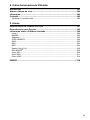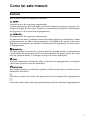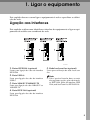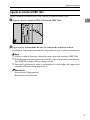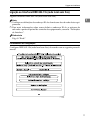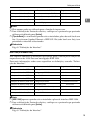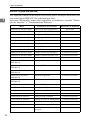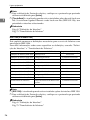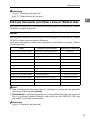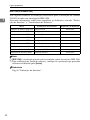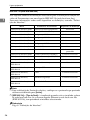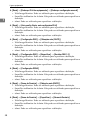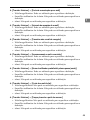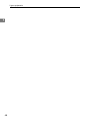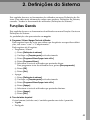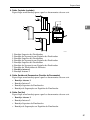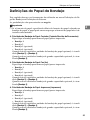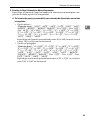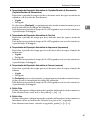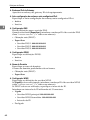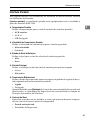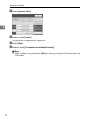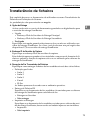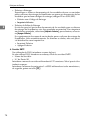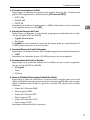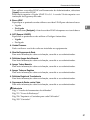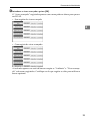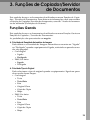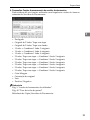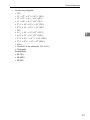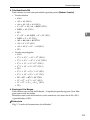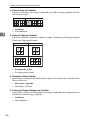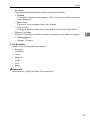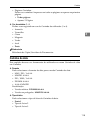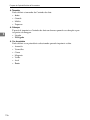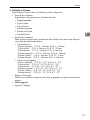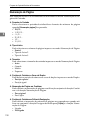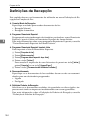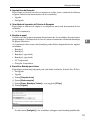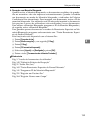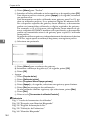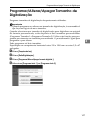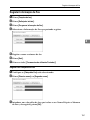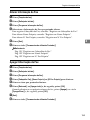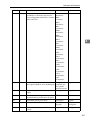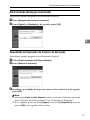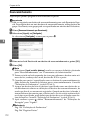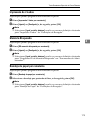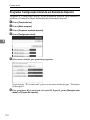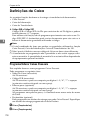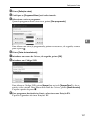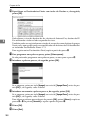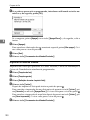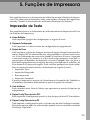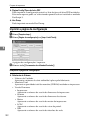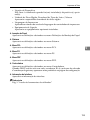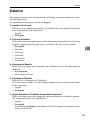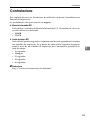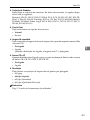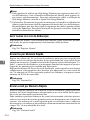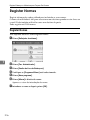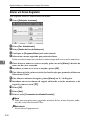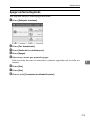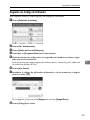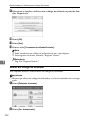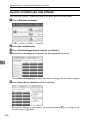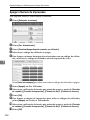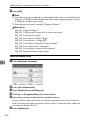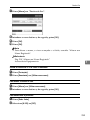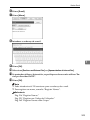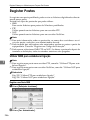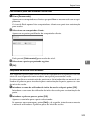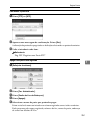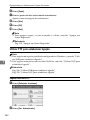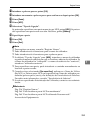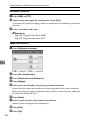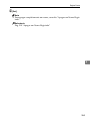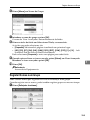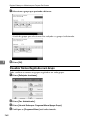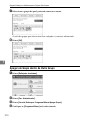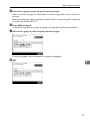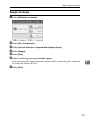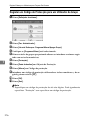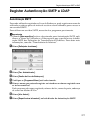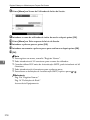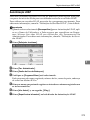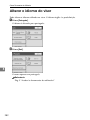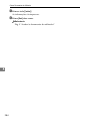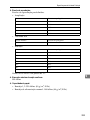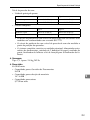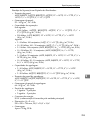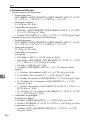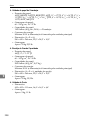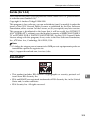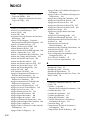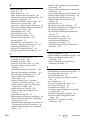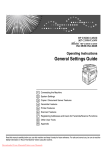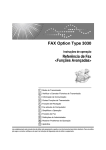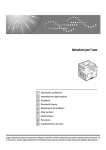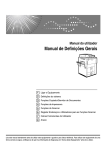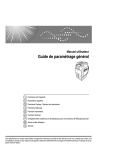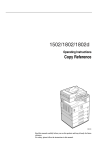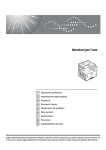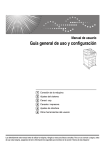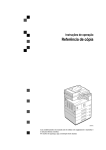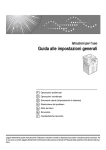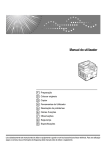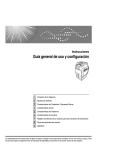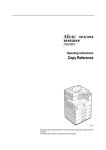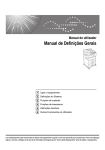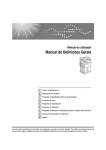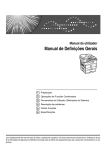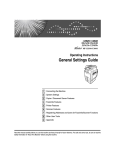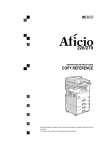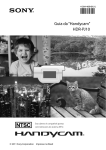Download Instruções de operação
Transcript
Manual do utilizador
Manual de Definições Gerais
1
Ligar o equipamento
2
Definições do Sistema
3
Funções de Copiador/Servidor de Documentos
4
Funções de Fax
5
Funções de Impressora
6
Funções de Scanner
7
Registar Endereços e Utilizadores para Funções Fax/Scanner
8
Outras Ferramentas do Utilizador
9
Anexo
Leia este manual cuidadosamente antes de utilizar este equipamento e mantenha-o acessível para futura consulta. Para uma utilização segura
e correcta, certifique-se de que lê as Informações de Segurança em “Acerca deste Equipamento” antes de utilizar o equipamento.
Introdução
Este manual contém instruções e notas detalhadas para a operação e utilização deste equipamento.
Para a sua segurança e benefício, leia este manual cuidadosamente antes de utilizar o equipamento.
Mantenha este manual num local acessível para referência rápida.
Importante
Os conteúdos deste manual estão sujeitos a alterações sem aviso prévio. Em nenhuma circunstância,
a empresa será responsável por danos directos, indirectos, especiais, acidentais ou consequentes resultantes do manuseamento ou da operação do equipamento.
Notas:
Algumas imagens neste manual podem ser ligeiramente diferentes do equipamento.
Algumas opções podem não estar disponíveis em determinados países. Para mais detalhes, contacte
o seu fornecedor local.
Dependendo do país em que se encontra, algumas unidades podem ser opcionais. Para mais detalhes, contacte o seu fornecedor local.
Notas:
O nome dos modelos dos equipamentos não aparece nas páginas seguintes. Verifique o tipo do seu
equipamento antes de ler este manual.
•
Tipo 1: 35 cópias/minuto (A4K, 81/2" × 11"K)
•
Tipo 2: 45 cópias/minuto (A4K, 81/2" × 11"K)
Alguns tipos podem não estar disponíveis em determinados países. Para mais detalhes, contacte o
seu fornecedor local.
Neste manual são utilizadas duas unidades de medição. Para este equipamento utilize a versão métrica.
Manuais para este equipamento
Consulte os manuais relevantes para o que pretende fazer com o equipamento.
❖ Acerca deste Equipamento
Certifique-se de que lê as Informações de Segurança neste manual antes de
utilizar o equipamento.
Este manual fornece uma introdução às funções do equipamento. Explica
igualmente o painel de controlo, os preparativos para a utilização do equipamento, como inserir texto e como instalar os CD-ROMs fornecidos.
❖ Manual de Definições Gerais
Explica as definições de Ferramentas do utilizador e procedimentos do Livro
de endereços, tais como registar números de fax, endereços de e-mail e códigos de utilizador. Consulte também este manual para obter explicações sobre
como ligar o equipamento.
❖ Resolução de problemas
Fornece um guia para resolver problemas comuns e explica como substituir
papel, toner, agrafos e outros consumíveis.
❖ Referência de Segurança
Este manual destina-se a administradores do equipamento. Explica funções
de segurança que o administrador pode utilizar para proteger os dados contra manipulação indevida ou para prevenir a utilização não autorizada do
equipamento.
Consulte este manual também para os procedimentos de registo de administradores, assim como para a definição da autenticação do utilizador e do administrador.
❖ Referência de Cópia/Servidor de Documentos
Explica funções e operações do Copiador e do Servidor de Documentos. Consulte também este manual para obter explicações sobre como colocar originais.
❖ Referência de Fax
Explica funções e operações de Fax.
❖ Referência de Impressora
Explica funções e operações da Impressora.
❖ Referência de Scanner
Explica funções e operações do Scanner.
❖ Guia de Rede
Explica como configurar e operar o equipamento num ambiente de rede e utilizar o software fornecido.
Este manual abrange todos os modelos e inclui descrições de funções e definições que podem não estar disponíveis neste equipamento. As imagens, ilustrações e informações sobre sistemas operativos suportados podem também
diferir ligeiramente das deste equipamento.
i
❖ Outros manuais
• Manuais para este equipamento
• Informações de Segurança
• Guia de Referência Rápida para Cópia
• Guia de Referência Rápida para Fax
• Guia de Referência Rápida para Impressora
• Guia de Referência Rápida para Scanner
• Suplemento de PostScript3
• Suplemento de UNIX
• Manuais para DeskTopBinder Lite
• DeskTopBinder Lite Guia de Manutenção
• DeskTopBinder Guia de Iniciação
• Guia Auto Document Link
Nota
❒ Os manuais fornecidos são específicos de cada tipo de equipamento.
❒ O Adobe Acrobat Reader/Adobe Reader tem de estar instalado para poder
visualizar os manuais como ficheiros PDF.
❒ Relativamente ao “Suplemento de UNIX”, visite o nosso Web site ou consulte
um revendedor autorizado.
❒ “Suplemento de PostScript3” e “Suplemento de UNIX” incluem descrições de
funções e definições que podem não estar disponíveis neste equipamento.
ii
CONTEÚDO
Manuais para este equipamento ...........................................................................i
Como ler este manual............................................................................................1
Símbolos .................................................................................................................... 1
Painel do Visor .......................................................................................................2
Aceder às ferramentas do utilizador....................................................................3
Alterar predefinições .................................................................................................. 3
Sair das Ferramentas do Utilizador............................................................................ 4
Menu Protegido.......................................................................................................... 4
1. Ligar o equipamento
Ligação aos Interfaces ..........................................................................................5
Ligação ao Interface Ethernet .................................................................................... 6
Ligação ao Interface USB .......................................................................................... 8
Ligação ao Interface IEEE 1394 ................................................................................ 9
Ligação ao Interface IEEE 1284 .............................................................................. 10
Ligação ao Interface IEEE 802.11b (rede local sem fios) ........................................11
Definições de Rede..............................................................................................14
Definições Necessárias para Utilizar a Impressora/LAN-Fax ..................................14
Definições Necessárias para Utilizar o Internet Fax ................................................ 17
Definições Necessárias para Utilizar a Função de E-mail .......................................21
Definições Necessárias para Utilizar a Função de Digitalizar para Pasta ...............25
Definições Necessárias para Utilizar o Scanner de Distribuição de
Documentos em Rede ........................................................................................... 28
Definições Necessárias para Utilizar o Scanner TWAIN de Rede ...........................31
Definições Necessárias para Utilizar o Servidor de Documentos............................ 34
Utilizar Utilitários para Efectuar as Definições de Rede...........................................37
Ligar o Equipamento a uma Linha Telefónica e Telefone................................47
Ligar a Linha Telefónica........................................................................................... 47
Seleccionar o Tipo de Linha..................................................................................... 47
2. Definições do Sistema
Funções Gerais .................................................................................................... 49
Definições da bandeja de saída............................................................................... 52
Definições do Papel da Bandeja......................................................................... 53
Definições do Temporizador...............................................................................60
Definições do Interface .......................................................................................63
Rede.........................................................................................................................63
Interface Paralelo .....................................................................................................67
IEEE 1394 ................................................................................................................ 68
IEEE 802.11b ........................................................................................................... 70
Lista de Impressão...................................................................................................71
Transferência de ficheiros .................................................................................. 73
Ferramentas do Administrador ..........................................................................80
Programar/Alterar/Apagar Servidor LDAP ............................................................... 88
Programar o servidor LDAP ..................................................................................... 89
iii
3. Funções de Copiador/Servidor de Documentos
Funções Gerais .................................................................................................... 95
Escala de Reprodução ...................................................................................... 100
Editar................................................................................................................... 104
Carimbo .............................................................................................................. 110
Numeração de fundo..............................................................................................110
Carimbo predefinido............................................................................................... 111
Carimbo do utilizador .............................................................................................114
Carimbo de data..................................................................................................... 115
Numeração de Página ...........................................................................................118
Entrada/Saída ..................................................................................................... 121
Ajustar Cor da Imagem...................................................................................... 124
Definições do Servidor de Documentos.......................................................... 125
4. Funções de Fax
Funções Gerais .................................................................................................. 127
Definições de Digitalização............................................................................... 130
Definições de Envio........................................................................................... 131
Definições de Recepção.................................................................................... 134
Definições Iniciais.............................................................................................. 140
Definição Ficheiro de Recepção....................................................................... 145
E-mail de Relatório de Recepção .......................................................................... 146
Programar/Alterar/Apagar Tamanho de Digitalização.................................... 147
Eliminar um tamanho de digitalização ................................................................... 149
Registar Informação de Fax.............................................................................. 150
Registar Informação de Fax................................................................................... 151
Alterar Informação de Fax...................................................................................... 153
Apagar Informação de Fax.....................................................................................153
Reencaminhamento........................................................................................... 154
Programar um Destinatário Final ...........................................................................155
Sair da função de reencaminhamento ................................................................... 157
Marca de Reencaminhamento ............................................................................... 157
Definições de Parâmetros................................................................................. 158
Alterar os Parâmetros de Utilizador .......................................................................164
iv
Tratar Remetentes Especiais de Forma Diferente .......................................... 165
Recepção Autorizada.............................................................................................166
Quantidade de Impressão do Ficheiro de Recepção............................................. 167
Reencaminhamento ............................................................................................... 167
Impressão de 2 Lados............................................................................................ 168
Memória Bloqueada ............................................................................................... 168
Bandeja de papel ...................................................................................................168
Programar/Alterar Remetentes Especiais..............................................................169
RX Autorizada (Recepção Autorizada) ..................................................................171
Quantidade de Impressão do Ficheiro de Recepção............................................. 171
Reencaminhamento ............................................................................................... 172
Impressão de 2 Lados............................................................................................ 173
Memória Bloqueada ............................................................................................... 173
Bandeja de papel por remetente............................................................................ 173
Programar Configuração Inicial de um Remetente Especial ................................. 174
Apagar um Remetente Especial ............................................................................ 177
Definições de Caixa ........................................................................................... 178
Programar/Alterar Caixas Pessoais .......................................................................178
Apagar Caixas Pessoais ........................................................................................181
Programar/Alterar Caixas de Informação...............................................................182
Apagar Caixas de Informação................................................................................ 185
Programar/Alterar Caixas de Transferência...........................................................186
Apagar Caixas de Transferência............................................................................ 189
Imprimir a Lista de Caixas...................................................................................... 190
5. Funções de Impressora
Impressão de Teste ........................................................................................... 191
Imprimir a página de configuração......................................................................... 192
Manutenção ........................................................................................................ 194
Sistema ............................................................................................................... 195
Controladora ...................................................................................................... 199
Menu PCL ........................................................................................................... 200
Menu PS.............................................................................................................. 202
Menu PDF ........................................................................................................... 203
6. Funções de Scanner
Definições Gerais............................................................................................... 205
Definições de Digitalização............................................................................... 207
Definições de Envio........................................................................................... 209
v
7. Registar Endereços e Utilizadores para Funções Fax/Scanner
Livro de Endereços............................................................................................ 211
Gerir nomes no Livro de Endereços ...................................................................... 214
Enviar fax por Memória Rápida..............................................................................214
Enviar e-mail por Memória Rápida......................................................................... 214
Enviar ficheiros digitalizados directamente para uma pasta partilhada ................. 215
Impedir acesso não autorizado de utilizadores a pastas partilhadas a
partir do equipamento ..........................................................................................215
Gerir os utilizadores e a utilização do equipamento .............................................. 215
Registar Nomes.................................................................................................. 216
Registar Nomes ..................................................................................................... 216
Alterar um Nome Registado................................................................................... 218
Apagar um Nome Registado.................................................................................. 219
Informação de Autenticação............................................................................. 220
Registar um Código de Utilizador .......................................................................... 221
Alterar um Código de Utilizador ............................................................................. 222
Apagar um Código de Utilizador ............................................................................ 224
Visualizar o Contador para cada Utilizador ............................................................225
Imprimir o Contador para cada Utilizador ..............................................................226
Imprimir o Contador para Todos os Utilizadores.................................................... 227
Apagar o Número de Impressões .......................................................................... 228
Destino Fax......................................................................................................... 229
Destino Fax ............................................................................................................ 231
Destino IP-Fax .......................................................................................................237
Destino E-mail .................................................................................................... 242
Registar um Destino E-mail ................................................................................... 242
Alterar um Destino de E-mail .................................................................................244
Apagar um Destino de E-mail ................................................................................ 245
Registar Pastas .................................................................................................. 246
Utilizar SMB para estabelecer ligação ................................................................... 246
Utilizar FTP para estabelecer ligação ....................................................................252
Utilizar NCP para estabelecer ligação ................................................................... 258
Registar Nomes num Grupo ............................................................................. 264
Registar um Grupo.................................................................................................264
Registar Nomes num Grupo .................................................................................. 265
Adicionar um Grupo a Outro Grupo .......................................................................267
Visualizar Nomes Registados num Grupo ............................................................. 268
Remover um Nome de um Grupo .......................................................................... 269
Apagar um Grupo dentro de Outro Grupo ............................................................. 270
Alterar um Nome de Grupo ....................................................................................272
Apagar um Grupo...................................................................................................273
Registar um código de protecção .................................................................... 274
Registar um Código de Protecção para um Único Utilizador ................................. 274
Registar um Código de Protecção para um Utilizador de Grupo ........................... 276
Registar Autenticação SMTP e LDAP .............................................................. 277
Autenticação SMTP ............................................................................................... 277
Autenticação LDAP ................................................................................................279
vi
8. Outras Ferramentas do Utilizador
Manutenção ........................................................................................................ 281
Alterar o idioma do visor................................................................................... 282
Informação.......................................................................................................... 283
Contador ............................................................................................................. 285
Visualizar o contador total...................................................................................... 285
9. Anexo
Especificações da Unidade Principal .............................................................. 287
Especificações para Opções ............................................................................ 292
Informação sobre o Software Instalado........................................................... 299
expat ......................................................................................................................299
NetBSD .................................................................................................................. 300
Sablotron................................................................................................................302
JPEG LIBRARY ..................................................................................................... 302
SASL ......................................................................................................................303
MD4........................................................................................................................ 304
MD5........................................................................................................................ 304
Samba (Ver 3.0.4).................................................................................................. 305
RSA BSAFE® ......................................................................................................... 305
Open SSL............................................................................................................... 306
Open SSH .............................................................................................................. 311
Open LDAP ............................................................................................................ 316
ÍNDICE ..................................................................................................... 318
vii
viii
Como ler este manual
Símbolos
Este manual utiliza os seguintes símbolos:
Assinala avisos de segurança importantes.
O desrespeito por estas notas pode resultar em ferimentos graves ou morte. Certifique-se de que lê estas notas. Podem ser encontrados no capítulo “Informações
de Segurança” de Acerca deste Equipamento.
Assinala avisos de segurança importantes.
Se ignorar estas notas, poderão ocorrer ferimentos ligeiros ou moderados, danos
ao equipamento ou outros danos materiais. Certifique-se de que lê estas notas.
Podem ser encontrados no capítulo “Informações de Segurança” de Acerca deste Equipamento.
Assinala pontos aos quais deve prestar atenção quando utilizar o equipamento
e explicações de causas prováveis de encravamentos de papel, danos em originais ou perda de dados. Certifique-se de que lê estas explicações.
Assinala explicações adicionais sobre as funções do equipamento e instruções
sobre como resolver erros do utilizador.
Este símbolo aparece no final dos capítulos. Indica onde pode consultar mais informações relevantes.
[]
Assinala os nomes das teclas que aparecem no visor do painel do equipamento.
{}
Assinala os nomes das teclas que aparecem no painel de controlo do equipamento.
1
Painel do Visor
O painel do visor apresenta o estado do equipamento, as mensagens de erro e os
menus de função.
Os itens de função ilustrados funcionam como teclas de selecção. Pode seleccionar ou especificar um item carregando ligeiramente sobre o mesmo.
Quando selecciona ou especifica um item no visor do painel, este fica realçado
como
. As teclas que aparecem como
não podem ser usadas.
Importante
❒ Uma força ou impacto superior a 30 N (cerca de 3 kgf) danifica o painel do
visor.
Para exibir o seguinte ecrã, prima na tecla {Ferramentas do utilizador/Contador}
para exibir o menu de Ferramentas do utilizador e, de seguida, prima [Definições
do sistema].
Utilizando o ecrã do menu Definições do Sistema como exemplo, este capítulo
explica como utilizar o painel do visor do equipamento.
PT AQT001S
1. Aparecem os separadores de
menu para várias definições. Para
exibir a definição que pretende especificar ou alterar, prima no separador de menu adequado.
2. Aparece uma lista de definições.
Para especificar ou alterar uma definição, prima na tecla adequada na
lista.
2
3. Prima aqui para sair do menu Ferramentas do utilizador.
Aceder às ferramentas do utilizador
As Ferramentas do utilizador permitem alterar ou definir as predefinições.
Nota
❒ As operações das definições do sistema são diferentes das operações normais.
Saia sempre das Ferramentas do utilizador quando terminar.
❒ Todas as alterações efectuadas com as Ferramentas do utilizador manter-se-ão activas mesmo que o interruptor de corrente principal ou o interruptor de operação
seja desligado, ou que a tecla {Poupança de energia} ou {Apagar modos} seja premida.
❒ As predefinições são apresentadas em negrito.
Referência
Pág. 4 “Sair das Ferramentas do Utilizador”
Alterar predefinições
Este capítulo descreve como alterar as definições de Ferramentas do utilizador.
Importante
❒ Se estiver especificado Gestão de Autenticação do Administrador, contacte o
seu administrador.
A Prima a tecla {Ferramentas do utilizador/Contador}.
AQT005S
B Seleccione o menu.
Para alterar as Definições do Sistema, prima [Definições do sistema].
Para alterar as Funções de Copiador/Servidor de Documentos, prima
[Funções Copiador/Serv. doc.].
Para alterar as Funções de Fax, prima [Funções de fax].
Para alterar as Funções de Impressora, prima [Funções Impr.].
Para alterar as Funções de Scanner, prima [Funç. Scanner].
Para ajustar o registo ou a gradação de cor, prima [Manutenção].
Para alterar o idioma utilizado no visor, prima [Português].
Para verificar o número de telefone para contactar o serviço de assistência ou
para encomendar consumíveis, prima [Informação].
Para verificar o contador, prima [Contador].
3
C Seleccione a ferramenta de utilizador que pretende alterar.
D Altere as definições seguindo as instruções no visor e, de seguida, prima [OK].
Nota
❒ Para cancelar as alterações efectuadas às definições e voltar ao visor inicial,
prima a tecla {Ferramentas do utilizador/Contador}.
Referência
Pág. 49 “Definições do Sistema”
Pág. 95 “Funções de Copiador/Servidor de Documentos”
Pág. 127 “Funções de Fax”
Pág. 191 “Funções de Impressora”
Pág. 205 “Funções de Scanner”
Pág. 281 “Outras Ferramentas do Utilizador”
Sair das Ferramentas do Utilizador
Este capítulo descreve como sair de Ferramentas do utilizador.
A Prima a tecla {Ferramentas do utilizador/Contador}.
AQT005S
Nota
❒ Pode também sair das Ferramentas do utilizador, premindo [Sair].
Menu Protegido
Utilizando Menu Protegido, pode evitar que utilizadores não autenticados alterem as ferramentas do utilizador. Menu Protegido pode ser especificado para
cada um dos seguintes menus das ferramentas do utilizador.
• Funções de Copiador/Servidor de Documentos
• Funções de Fax
• Funções de Impressora
• Funções de Scanner
Para mais informações, consulte o seu administrador.
4
1. Ligar o equipamento
Este capítulo descreve como ligar o equipamento à rede e especificar as definições de rede.
Ligação aos Interfaces
Este capítulo explica como identificar o interface do equipamento e ligar o equipamento de acordo com o ambiente de rede.
PT AQT002S
1. Portas IEEE 1394 (opcional)
5. Rede local sem fios (opcional)
Portas para ligação do cabo do interface
IEEE 1394
Porta para utilização da rede local sem
fios
2. Porta USB2.0
Nota
❒ Não é possível instalar duas ou mais
das seguintes opções: placa de interface IEEE 1394, placa de interface IEEE
1284, rede local sem fios IEEE 802.11b.
Porta para ligação do cabo de interface
USB2.0
3. Porta 10BASE-T/100BASE-TX
Porta para ligação do cabo 10BASE-T ou
100BASE-TX
4. Porta IEEE 1284 (opcional)
Porta para ligação do cabo de interface
IEEE 1284
5
Ligar o equipamento
Ligação ao Interface Ethernet
Ligue o cabo 10BASE-T ou 100BASE-TX ao interface Ethernet.
1
Importante
❒ Se o interruptor de alimentação principal estiver ligado, desligue-o.
A Com este equipamento é fornecido um núcleo de ferrite para o cabo Ethernet. Enrole o cabo a cerca de 3 cm (1,2 polegadas) (A) da extremidade ligada
ao equipamento. Prenda o núcleo de ferrite.
AEV047S
B Certifique-se de que o interruptor de alimentação principal do equipamento está desligado.
C Ligue o cabo de interface Ethernet à porta 10BASE-T/100BASE-TX.
AQS015S
D Ligue a outra extremidade do cabo Ethernet a um dispositivo de ligação de
rede como, por exemplo, um hub.
6
Ligação aos Interfaces
E Ligue o interruptor de corrente principal da máquina.
1
AME005S
A
B
Indicador (verde)
Acende a verde quando o equipamento estiver ligado correctamente à rede.
Indicador (amarelo)
Acende a amarelo quando 100BASE-TX estiver em funcionamento. Apaga
quando 10BASE-T estiver em funcionamento.
Nota
❒ Para mais informações sobre a instalação do controlador da impressora,
consulte a Referência de Impressora.
Referência
Acerca deste Equipamento
Referência de Impressora
7
Ligar o equipamento
Ligação ao Interface USB
Ligue o cabo de interface USB2.0 à porta USB2.0.
1
A Ligue o cabo de interface USB2.0 à porta USB2.0.
AQS014S
B Ligue a outra extremidade à porta USB2.0 no host.
Nota
❒ Este equipamento não é fornecido com um cabo de interface USB. Certifique-se que adquire o cabo adequado para o equipamento e o seu computador.
❒ A placa de interface USB2.0 é suportada por Windows Me/2000/XP, Windows Server 2003, Mac OS X10.3.3 ou superior.
• Para Windows Me:
Certifique-se de que instala “Suporte de Impressão USB”. Quando utilizado com o Windows Me, apenas é possível uma velocidade equivalente à de USB1.1.
• Para Mac OS:
Para utilizar Macintosh, o equipamento tem de estar equipado com a
unidade PostScript 3 opcional. Quando utilizado com Mac OS X 10.3.3
ou superior é suportada uma velocidade de transferência de USB2.0.
❒ Para mais informações sobre a instalação do controlador da impressora,
consulte a Referência de Impressora.
Referência
Referência de Impressora
8
Ligação aos Interfaces
Ligação ao Interface IEEE 1394
Ligue o cabo de interface IEEE 1394 à placa de interface IEEE 1394.
1
A Ligue o cabo de interface IEEE 1394 à porta IEEE 1394.
AQS016S
B Ligue a outra extremidade do cabo ao conector de interface no host.
Verifique o formato do conector do computador. Ligue o cabo correctamente.
Nota
❒ Utilize o cabo de interface fornecido com a placa de interface IEEE 1394.
❒ Estão disponíveis duas portas de interface para a ligação do cabo da interface IEEE 1394. Pode utilizar qualquer uma.
❒ Para mais informações sobre a instalação do controlador da impressora,
consulte a Referência de Impressora.
Referência
Acerca deste Equipamento
Referência de Impressora
9
Ligar o equipamento
Ligação ao Interface IEEE 1284
Ligue o cabo de interface IEEE 1284 à placa de interface IEEE 1284.
1
A Certifique-se que o interruptor de alimentação principal do equipamento
está desligado.
B Desligue o interruptor de alimentação principal do host.
C Ligue o cabo de interface IEEE 1284 à porta IEEE 1284.
AQS017S
Utilize o conector de conversão (1) fornecido com a placa de interface IEEE 1284.
D Ligue a outra extremidade do cabo ao conector de interface no host.
Verifique o formato do conector do computador. Ligue o cabo correctamente.
E Ligue o interruptor de corrente principal da máquina.
F Ligue o host.
Na utilização do Windows 95/98/Me/2000/XP e Windows Server 2003,
pode aparecer um ecrã de instalação do controlador de impressora quando o
computador é ligado. Se isto acontecer, clique em [Cancelar] no ecrã.
Nota
❒ Para mais informações sobre a instalação do controlador da impressora,
consulte a Referência de Impressora.
Referência
Acerca deste Equipamento
Referência de Impressora
10
Ligação aos Interfaces
Ligação ao Interface IEEE 802.11b (rede local sem fios)
Ligue ao interface IEEE 802.11b (rede local sem fios).
1
Nota
❒ Verifique as definições do endereço IPv4 e da máscara de sub-rede deste equipamento.
❒ Para mais informações sobre como definir o endereço IPv4 e a máscara de
sub-rede a partir do painel de controlo do equipamento, consulte “Definições
de Interface”.
Referência
Pág. 63 “Rede”
Procedimento de Configuração
Configure IEEE 802.11b (rede local sem fios) de acordo com o seguinte procedimento:
11
Ligar o equipamento
Nota
❒ Seleccione o modo [Modo 802.11 Ad-hoc] quando ligar o Windows XP como um
cliente de rede local sem fios utilizando um controlador ou utilitários Windows XP standard ou quando não utilizar o modo de infra-estrutura.
1
❒ Pode especificar “WEP” ou “WPA” para o Método de segurança.
❒ Especifique “WPA”, quando [Modo Comunicação] estiver definido para
[Modo Infra-estrutura].
❒ Para mais informações sobre como especificar as definições da rede local sem
fios a partir do painel de controlo do equipamento, consulte “IEEE 802.11b”.
❒ Para obter mais informações sobre como especificar as definições da rede local sem fios a partir de outro local para além do painel de controlo do equipamento, consulte “Utilizar Utilitários para Efectuar as Definições da Rede”.
❒ Para mais informações acerca dos itens de definição, consulte “IEEE 802.11b”.
Referência
Pág. 70 “IEEE 802.11b”
Pág. 37 “Utilizar Utilitários para Efectuar as Definições de Rede”
Verificar a Ligação
Verifique a ligação da rede local sem fios.
Certifique-se que o LED da unidade de interface IEEE 802.11b está aceso.
❖ Na utilização no modo de infra-estrutura
1
2
ZGDH600J
1. Se [Tipo de Rede] no ecrã [Defin. interface] / [Rede] não estiver definido para
[IEEE 802.11b], não acende, mesmo que a alimentação esteja ligada.
2. Se estiver correctamente ligado à rede, o LED acende a verde quando se encontra no modo de infra-estrutura. Se o LED estiver intermitente, o equipamento está à procura de dispositivos.
12
Ligação aos Interfaces
❖ Na utilização no modo adhoc / modo 802.11 ad hoc
1
1
2
ZGDH600J
1. Se a unidade de interface IEEE 802.11b estiver a funcionar, o LED acende
de cor-de-laranja.
2. Se estiver correctamente ligada à rede, o LED apresenta-se verde quando se
encontra no modo ad hoc ou modo 802.11 ad hoc. Se o LED estiver intermitente, o equipamento está à procura de dispositivos. O LED acende após alguns segundos.
Imprima a página de configuração para verificar as definições.
Nota
❒ Para mais informações sobre como imprimir uma página de configuração,
consulte “Lista de Impressão”.
Referência
Pág. 192 “Imprimir a página de configuração”
Verificar o Sinal
Na utilização do modo de infra-estrutura, pode verificar o estado de onda rádio
do equipamento utilizando o painel de controlo.
A Prima [Definições do sistema].
B Prima [Defin. interface].
C Prima [IEEE 802.11b].
D Prima [Sinal de rede sem fio].
Aparece o estado de onda rádio do equipamento.
E Depois de verificar o estado das ondas rádio, prima [Sair].
F Prima na tecla {Ferramentas do utilizador/Contador} para voltar ao menu Ferramentas do Utilizador/Contador/Informação.
Nota
❒ Para verificar o estado da ondas rádio, prima [IEEE 802.11b] em [Tipo de Rede]
no menu Rede em Definições de Interface.
Referência
Pág. 37 “Utilizar Utilitários para Efectuar as Definições de Rede”
Pág. 70 “IEEE 802.11b”
13
Ligar o equipamento
Definições de Rede
Este capítulo descreve as definições de rede que pode alterar com Ferramentas
do utilizador (Definições do Sistema). Efectue as definições de acordo com as
funções que pretende utilizar e o interface a ser ligado.
1
Importante
❒ Estas definições devem ser efectuadas pelo administrador do sistema ou com
o aconselhamento do administrador do sistema.
Definições Necessárias para Utilizar a Impressora/LAN-Fax
Este capítulo enumera as definições necessárias para a utilização da função de
impressora ou LAN-Fax.
Ethernet
Este capítulo enumera as definições necessárias para a utilização da função de
impressora ou LAN-Fax com uma ligação Ethernet.
Para mais informações sobre como especificar as definições, consulte “Definições de Interface”.
Menu
14
Ferramentas do Utilizador
Requisitos de Definição
Definições de Interface/Rede
Endereço IPv4 do Equipamento
Necessário
Definições de Interface/Rede
Endereço IPv4 da Gateway
Conforme necessário
Definições de Interface/Rede
Endereço IPv6 do Equipamento
Conforme necessário
Definições de Interface/Rede
Endereço IPv6 da Gateway
Conforme necessário
Definições de Interface/Rede
Auto-configuração do endereço
auto-configurável IPv6
Conforme necessário
Definições de Interface/Rede
Configuração DNS
Conforme necessário
Definições de Interface/Rede
Configuração DDNS
Conforme necessário
Definições de Interface/Rede
Nome do Domínio
Conforme necessário
Definições de Interface/Rede
Configuração WINS
Conforme necessário
Definições de Interface/Rede
Protocolo Efectivo
Definições de Interface/Rede
Protocolo de Entrega NCP
Conforme necessário
Definições de Interface/Rede
NW Frame Type
Conforme necessário
Definições de Interface/Rede
Nome de Computador SMB
Conforme necessário
Definições de Interface/Rede
Grupo de Trabalho SMB
Conforme necessário
Definições de Interface/Rede
Velocidade Ethernet
Conforme necessário
Definições de Interface/Rede
Tipo de LAN
Necessário
Necessário
Definições de Rede
Menu
Ferramentas do Utilizador
Requisitos de Definição
Definições de Interface/Rede
Permitir comunicação SNMPv3
Conforme necessário
Definições de Interface/Rede
Permitir Comunicação SSL/TLS
Conforme necessário
Definições de Interface/Rede
Nome do Host
Conforme necessário
Definições de Interface/Rede
Nome do Equipamento
Conforme necessário
1
Nota
❒ IPv6 apenas pode ser utilizado para a função de impressora.
❒ Para a definição de Protocolo efectivo, verifique se o protocolo que pretende
utilizar está definido para [Activo].
❒ [Tipo de Rede] é visualizado quando estiver instalada a placa de rede local sem
fios. Se estiverem ligados Ethernet e IEEE 802.11b (rede local sem fios), tem
prioridade o interface seleccionado.
Referência
Pág. 63 “Definições do Interface”
IEEE 1394 (IPv4 sobre 1394)
Este capítulo enumera as definições necessárias para a utilização da função de
impressora ou de LAN-Fax com uma ligação IEEE 1394.
Para mais informações sobre como especificar as definições, consulte “Definições de Interface”.
Menu
Ferramentas do Utilizador
Definições de Interface/IEEE 1394 Endereço IPv4
Requisitos de Definição
Necessário
Definições de Interface/IEEE 1394 Configuração DDNS
Conforme necessário
Definições de Interface/IEEE 1394 Nome do Host
Conforme necessário
Definições de Interface/IEEE 1394 Nome do Domínio
Conforme necessário
Definições de Interface/IEEE 1394 Configuração WINS
Conforme necessário
Definições de Interface/IEEE 1394 IPv4 sobre 1394
Necessário
Definições de Interface/Rede
Endereço IPv4 da Gateway
Conforme necessário
Definições de Interface/Rede
Configuração DNS
Conforme necessário
Definições de Interface/Rede
Protocolo Efectivo
Necessário
Nota
❒ [IEEE 1394] aparece quando estiver instalada a placa de interface IEEE 1394.
❒ Para a definição de Protocolo efectivo, verifique se o protocolo que pretende
utilizar está definido para [Activo].
Referência
Pág. 63 “Definições do Interface”
15
Ligar o equipamento
IEEE 802.11b (rede local sem fios)
Este capítulo enumera as definições necessárias para a utilização da função de
impressora ou de LAN-Fax com a ligação IEEE 802.11b (rede local sem fios).
Para mais informações sobre como especificar as definições, consulte “Definições de Interface”.
1
Menu
16
Ferramentas do Utilizador
Requisitos de Definição
Definições de Interface/Rede
Endereço IPv4 do Equipamento
Necessário
Definições de Interface/Rede
Endereço IPv4 da Gateway
Conforme necessário
Definições de Interface/Rede
Endereço IPv6 do Equipamento
Conforme necessário
Definições de Interface/Rede
Endereço IPv6 da Gateway
Conforme necessário
Definições de Interface/Rede
Auto-configuração do endereço
auto-configurável IPv6
Conforme necessário
Definições de Interface/Rede
Configuração DNS
Conforme necessário
Definições de Interface/Rede
Configuração DDNS
Conforme necessário
Definições de Interface/Rede
Nome do Domínio
Conforme necessário
Definições de Interface/Rede
Configuração WINS
Conforme necessário
Definições de Interface/Rede
Protocolo Efectivo
Definições de Interface/Rede
Protocolo de Entrega NCP
Conforme necessário
Definições de Interface/Rede
NW Frame Type
Conforme necessário
Definições de Interface/Rede
Nome de Computador SMB
Conforme necessário
Definições de Interface/Rede
Grupo de Trabalho SMB
Conforme necessário
Definições de Interface/Rede
Tipo de LAN
Definições de Interface/Rede
Permitir comunicação SNMPv3
Conforme necessário
Definições de Interface/Rede
Permitir Comunicação SSL/TLS
Conforme necessário
Definições de Interface/Rede
Nome do Host
Conforme necessário
Definições de Interface/Rede
Nome do Equipamento
Conforme necessário
Definições de Interface/
IEEE 802.11b
Modo de Comunicação
Necessário
Definições de Interface/
IEEE 802.11b
Definição SSID
Conforme necessário
Definições de Interface/
IEEE 802.11b
Canal
Conforme necessário
Definições de Interface/
IEEE 802.11b
Método de Segurança
Conforme necessário
Definições de Interface/
IEEE 802.11b
Velocidade de Transmissão
Conforme necessário
Necessário
Necessário
Definições de Rede
Nota
❒ Para a definição de Protocolo efectivo, verifique se o protocolo que pretende
utilizar está definido para [Activo].
❒ [IEEE 802.11b] e [Tipo de Rede] é visualizado quando estiver instalada a placa
de rede local sem fios. Se estiverem ligados Ethernet e rede local sem fios
(IEEE 802.11b), tem prioridade o interface seleccionado.
1
Referência
Pág. 63 “Definições do Interface”
Definições Necessárias para Utilizar o Internet Fax
Este capítulo enumera as definições necessárias para a utilização do Internet Fax.
Ethernet
Este capítulo enumera as definições necessárias para a utilização do Internet Fax
com uma ligação Ethernet.
Para mais informações sobre como especificar as definições, consulte “Definições de Interface” e “Transferência de Ficheiros”.
Menu
Ferramentas do Utilizador
Requisitos de Definição
Definições de Interface/Rede
Endereço IPv4 do Equipamento
Necessário
Definições de Interface/Rede
Endereço IPv4 da Gateway
Necessário
Definições de Interface/Rede
Configuração DNS
Conforme necessário
Definições de Interface/Rede
Configuração DDNS
Conforme necessário
Definições de Interface/Rede
Nome do Domínio
Conforme necessário
Definições de Interface/Rede
Configuração WINS
Conforme necessário
Definições de Interface/Rede
Protocolo Efectivo
Definições de Interface/Rede
Velocidade Ethernet
Definições de Interface/Rede
Tipo de LAN
Definições de Interface/Rede
Permitir comunicação SNMPv3
Conforme necessário
Definições de Interface/Rede
Permitir Comunicação SSL/TLS
Conforme necessário
Definições de Interface/Rede
Nome do Host
Conforme necessário
Transferência de ficheiros
Servidor SMTP
Necessário
Transferência de ficheiros
Autenticação SMTP
Conforme necessário
Transferência de ficheiros
POP antes de SMTP
Conforme necessário
Transferência de ficheiros
Protocolo de Recepção
Conforme necessário
Transferência de ficheiros
Definições POP3/IMAP4
Conforme necessário
Transferência de ficheiros
Endereço de E-mail do Administrador
Conforme necessário
Necessário
Conforme necessário
Necessário
17
Ligar o equipamento
Menu
1
Ferramentas do Utilizador
Requisitos de Definição
Transferência de ficheiros
Porta de Comunicação por E-Mail
Necessário
Transferência de ficheiros
Intervalo de Recepção de E-mail
Conforme necessário
Transferência de ficheiros
Tamanho Máximo de E-mail de
Recepção
Conforme necessário
Transferência de ficheiros
Armazenamento de E-mail no Servidor
Conforme necessário
Transferência de ficheiros
Programar / Alterar /
Apagar Mensagem de E-mail
Conforme necessário
Transferência de ficheiros
Conta de E-mail de Fax
❒
❒
❒
❒
❒
❒
❒
Necessário
Nota
Para a definição de Protocolo efectivo, verifique se o protocolo que pretende
utilizar está definido para [Activo].
[Tipo de Rede] é visualizado quando estiver instalada a placa de rede local sem
fios. Se estiverem ligados Ethernet e rede local sem fios (IEEE 802.11b), tem
prioridade o interface seleccionado.
É necessário especificar Servidor SMTP e Conta de e-mail de fax para poder
enviar por Internet Fax.
Quando POP antes de SMTP é definido para [Ligado], efectue também as definições para Protocolo de recepção e Definições POP3/IMAP4.
Quando Autenticação SMTP é definida para [Ligado], defina também o Endereço de E-Mail do Administrador.
É necessário especificar a Porta de comunicação por e-mail e a Conta de email de fax para que seja possível receber por Internet Fax.
Quando definir POP antes de SMTP para [Ligado], verifique o número da porta POP3 em Porta de comunicação por e-mail.
Referência
Pág. 63 “Definições do Interface”
Pág. 73 “Transferência de ficheiros”
IEEE 1394 (IPv4 sobre 1394)
Este capítulo enumera as definições necessárias para a utilização do Internet Fax
com uma ligação IEEE 1394.
Para mais informações sobre como especificar as definições, consulte “Definições de Interface” e “Transferência de Ficheiros”.
Menu
Ferramentas do Utilizador
Definições de Interface/IEEE 1394 Endereço IPv4
18
Requisitos de Definição
Necessário
Definições de Interface/IEEE 1394 Configuração DDNS
Conforme necessário
Definições de Interface/IEEE 1394 Nome do Host
Conforme necessário
Definições de Interface/IEEE 1394 Nome do Domínio
Conforme necessário
Definições de Interface/IEEE 1394 Configuração WINS
Conforme necessário
Definições de Rede
Menu
Ferramentas do Utilizador
Requisitos de Definição
Definições de Interface/IEEE 1394 IPv4 sobre 1394
Necessário
Definições de Interface/Rede
Endereço IPv4 da Gateway
Necessário
Definições de Interface/Rede
Configuração DNS
Conforme necessário
Definições de Interface/Rede
Protocolo Efectivo
Necessário
Transferência de ficheiros
Servidor SMTP
Necessário
Transferência de ficheiros
Autenticação SMTP
Conforme necessário
Transferência de ficheiros
POP antes de SMTP
Conforme necessário
Transferência de ficheiros
Protocolo de Recepção
Conforme necessário
Transferência de ficheiros
Definições POP3/IMAP4
Conforme necessário
Transferência de ficheiros
Endereço de E-mail do Administrador
Conforme necessário
Transferência de ficheiros
Porta de Comunicação por E-Mail
Necessário
Transferência de ficheiros
Intervalo de Recepção de E-mail
Conforme necessário
Transferência de ficheiros
Tamanho Máximo de E-mail de
Recepção
Conforme necessário
Transferência de ficheiros
Armazenamento de E-mail no Servidor
Conforme necessário
Transferência de ficheiros
Programar / Alterar /
Apagar Mensagem de E-mail
Conforme necessário
Transferência de ficheiros
Conta de E-mail de Fax
1
Necessário
Nota
❒ [IEEE 1394] é visualizado quando estiver instalada a placa de interface IEEE 1394.
❒ Para a definição de Protocolo efectivo, verifique se o protocolo que pretende
utilizar está definido para [Activo].
❒ É necessário especificar Servidor SMTP e Conta de e-mail de fax para poder
enviar por Internet Fax.
❒ Quando POP antes de SMTP é definido para [Ligado], efectue também as definições para Protocolo de recepção e Definições POP3/IMAP4.
❒ Quando Autenticação SMTP é definida para [Ligado], defina também o Endereço de E-Mail do Administrador.
❒ É necessário especificar a Porta de comunicação por e-mail e a Conta de email de fax para que seja possível receber por Internet Fax.
❒ Quando definir POP antes de SMTP para [Ligado], verifique o número da porta POP3 em Porta de comunicação por e-mail.
Referência
Pág. 63 “Definições do Interface”
Pág. 73 “Transferência de ficheiros”
19
Ligar o equipamento
IEEE 802.11b (rede local sem fios)
Este capítulo enumera as definições necessárias para a utilização do Internet Fax
com uma ligação IEEE 802.11b (rede local sem fios).
Para mais informações sobre como especificar as definições, consulte “Definições de Interface” e “Transferência de Ficheiros”.
1
Menu
20
Ferramentas do Utilizador
Requisitos de Definição
Definições de Interface/Rede
Endereço IPv4 do Equipamento
Necessário
Definições de Interface/Rede
Endereço IPv4 da Gateway
Necessário
Definições de Interface/Rede
Configuração DNS
Conforme necessário
Definições de Interface/Rede
Configuração DDNS
Conforme necessário
Definições de Interface/Rede
Nome do Domínio
Conforme necessário
Definições de Interface/Rede
Configuração WINS
Conforme necessário
Definições de Interface/Rede
Protocolo Efectivo
Necessário
Definições de Interface/Rede
Tipo de LAN
Necessário
Definições de Interface/Rede
Permitir comunicação SNMPv3
Conforme necessário
Definições de Interface/Rede
Permitir Comunicação SSL/TLS
Conforme necessário
Definições de Interface/Rede
Nome do Host
Conforme necessário
Definições de Interface/
IEEE 802.11b
Modo de Comunicação
Definições de Interface/
IEEE 802.11b
Definição SSID
Conforme necessário
Definições de Interface/
IEEE 802.11b
Canal
Conforme necessário
Definições de Interface/
IEEE 802.11b
Método de Segurança
Conforme necessário
Definições de Interface/
IEEE 802.11b
Velocidade de Transmissão
Conforme necessário
Transferência de ficheiros
Servidor SMTP
Transferência de ficheiros
Autenticação SMTP
Conforme necessário
Transferência de ficheiros
POP antes de SMTP
Conforme necessário
Transferência de ficheiros
Protocolo de Recepção
Conforme necessário
Transferência de ficheiros
Definições POP3/IMAP4
Conforme necessário
Transferência de ficheiros
Endereço de E-mail do Administrador
Conforme necessário
Transferência de ficheiros
Porta de Comunicação por E-Mail
Necessário
Transferência de ficheiros
Intervalo de Recepção de E-mail
Conforme necessário
Transferência de ficheiros
Tamanho Máximo de E-mail de
Recepção
Conforme necessário
Necessário
Necessário
Definições de Rede
Menu
Ferramentas do Utilizador
Requisitos de Definição
Transferência de ficheiros
Armazenamento de E-mail no Servidor
Conforme necessário
Transferência de ficheiros
Programar / Alterar /
Apagar Mensagem de E-mail
Conforme necessário
Transferência de ficheiros
Conta de E-mail de Fax
❒
❒
❒
❒
❒
❒
❒
1
Necessário
Nota
Para a definição de Protocolo efectivo, verifique se o protocolo que pretende
utilizar está definido para [Activo].
[IEEE 802.11b] e [Tipo de Rede] é visualizado quando estiver instalada a placa
de rede local sem fios. Se estiverem ligados Ethernet e rede local sem fios
(IEEE 802.11b), tem prioridade o interface seleccionado.
É necessário especificar Servidor SMTP e Conta de e-mail de fax para poder
enviar por Internet Fax.
Quando POP antes de SMTP é definido para [Ligado], deve efectuar também
as definições para Protocolo de recepção e Definições POP3/IMAP4.
Quando Autenticação SMTP é definida para [Ligado], tem de definir também
o Endereço de E-Mail do Administrador.
É necessário especificar a Porta de comunicação por e-mail e a Conta de email de fax para que seja possível receber por Internet Fax.
Quando definir POP antes de SMTP para [Ligado], verifique o número da porta POP3 em Porta de comunicação por e-mail.
Referência
Pág. 63 “Definições do Interface”
Pág. 73 “Transferência de ficheiros”
Definições Necessárias para Utilizar a Função de E-mail
Este capítulo enumera as definições necessárias para o envio de e-mail.
Ethernet
Este capítulo enumera as definições necessárias para o envio de e-mail com uma
ligação Ethernet.
Para mais informações sobre como especificar as definições, consulte “Definições de Interface” e “Transferência de Ficheiros”.
Menu
Ferramentas do Utilizador
Requisitos de Definição
Definições de Interface/Rede
Endereço IPv4 do Equipamento
Necessário
Definições de Interface/Rede
Endereço IPv4 da Gateway
Necessário
Definições de Interface/Rede
Configuração DNS
Conforme necessário
Definições de Interface/Rede
Configuração DDNS
Conforme necessário
Definições de Interface/Rede
Nome do Domínio
Conforme necessário
21
Ligar o equipamento
Menu
1
Ferramentas do Utilizador
Requisitos de Definição
Definições de Interface/Rede
Configuração WINS
Conforme necessário
Definições de Interface/Rede
Protocolo Efectivo
Definições de Interface/Rede
Velocidade Ethernet
Definições de Interface/Rede
Tipo de LAN
Definições de Interface/Rede
Permitir comunicação SNMPv3
Conforme necessário
Definições de Interface/Rede
Permitir Comunicação SSL/TLS
Conforme necessário
Definições de Interface/Rede
Nome do Host
Conforme necessário
Transferência de ficheiros
Servidor SMTP
Necessário
Transferência de ficheiros
Autenticação SMTP
Conforme necessário
Transferência de ficheiros
POP antes de SMTP
Conforme necessário
Transferência de ficheiros
Protocolo de Recepção
Conforme necessário
Transferência de ficheiros
Definições POP3/IMAP4
Conforme necessário
Transferência de ficheiros
Endereço de E-mail do Administrador
Conforme necessário
Transferência de ficheiros
Porta de Comunicação por E-Mail
Conforme necessário
Transferência de ficheiros
Programar / Alterar /
Apagar Mensagem de E-mail
Conforme necessário
Transferência de ficheiros
Tempo de Intervalo de Reenvio do
Scanner
Conforme necessário
Transferência de ficheiros
Número de Reenvios do Scanner
Conforme necessário
Necessário
Conforme necessário
Necessário
Nota
❒ Para a definição de Protocolo efectivo, verifique se o protocolo que pretende
utilizar está definido para [Activo].
❒ [Tipo de Rede] é visualizado quando estiver instalada a placa de rede local sem
fios. Se estiverem ligados Ethernet e rede local sem fios (IEEE 802.11b), tem
prioridade o interface seleccionado.
❒ Quando POP antes de SMTP é definido para [Ligado], efectue também as definições para Protocolo de recepção e Definições POP3/IMAP4.
❒ Quando definir POP antes de SMTP para [Ligado], verifique o número da porta POP3 em Porta de comunicação por e-mail.
Referência
Pág. 63 “Definições do Interface”
Pág. 73 “Transferência de ficheiros”
22
Definições de Rede
IEEE 1394 (IPv4 sobre 1394)
Este capítulo enumera as definições necessárias para o envio de e-mail com uma
ligação IEEE 1394.
Para mais informações sobre como especificar as definições, consulte “Definições de Interface” e “Transferência de Ficheiros”.
Menu
Ferramentas do Utilizador
Definições de Interface/IEEE 1394 Endereço IPv4
Requisitos de Definição
Necessário
Definições de Interface/IEEE 1394 Configuração DDNS
Conforme necessário
Definições de Interface/IEEE 1394 Nome do Host
Conforme necessário
Definições de Interface/IEEE 1394 Nome do Domínio
Conforme necessário
Definições de Interface/IEEE 1394 Configuração WINS
Conforme necessário
Definições de Interface/IEEE 1394 IPv4 sobre 1394
Necessário
Definições de Interface/Rede
Endereço IPv4 da Gateway
Necessário
Definições de Interface/Rede
Configuração DNS
Conforme necessário
Definições de Interface/Rede
Protocolo Efectivo
Necessário
Transferência de ficheiros
Servidor SMTP
Necessário
Transferência de ficheiros
Autenticação SMTP
Conforme necessário
Transferência de ficheiros
POP antes de SMTP
Conforme necessário
Transferência de ficheiros
Protocolo de Recepção
Conforme necessário
Transferência de ficheiros
Definições POP3/IMAP4
Conforme necessário
Transferência de ficheiros
Endereço de E-mail do Administrador
Conforme necessário
Transferência de ficheiros
Porta de Comunicação por E-Mail
Conforme necessário
Transferência de ficheiros
Programar / Alterar /
Apagar Mensagem de E-mail
Conforme necessário
Transferência de ficheiros
Tempo de Intervalo de Reenvio do
Scanner
Conforme necessário
Transferência de ficheiros
Número de Reenvios do Scanner
Conforme necessário
❒
❒
❒
❒
1
Nota
[IEEE 1394] é visualizado quando estiver instalada a placa de interface IEEE 1394.
Para a definição de Protocolo efectivo, verifique se o protocolo que pretende
utilizar está definido para [Activo].
Quando POP antes de SMTP for definido para [Ligado], efectue também a definição para Protocolo de recepção e Definições POP3/IMAP4.
Quando definir POP antes de SMTP para [Ligado], verifique o número da porta POP3 em Porta de comunicação por e-mail.
Referência
Pág. 63 “Definições do Interface”
Pág. 73 “Transferência de ficheiros”
23
Ligar o equipamento
IEEE 802.11b (rede local sem fios)
Este capítulo enumera as definições necessárias para o envio de e-mail com uma
ligação IEEE 802.11b (rede local sem fios).
Para mais informações sobre como especificar as definições, consulte “Definições de Interface” e “Transferência de Ficheiros”.
1
Menu
24
Ferramentas do Utilizador
Requisitos de Definição
Definições de Interface/Rede
Endereço IPv4 do Equipamento
Necessário
Definições de Interface/Rede
Endereço IPv4 da Gateway
Necessário
Definições de Interface/Rede
Configuração DNS
Conforme necessário
Definições de Interface/Rede
Configuração DDNS
Conforme necessário
Definições de Interface/Rede
Nome do Domínio
Conforme necessário
Definições de Interface/Rede
Configuração WINS
Conforme necessário
Definições de Interface/Rede
Protocolo Efectivo
Necessário
Definições de Interface/Rede
Tipo de LAN
Necessário
Definições de Interface/Rede
Permitir comunicação SNMPv3
Conforme necessário
Definições de Interface/Rede
Permitir Comunicação SSL/TLS
Conforme necessário
Definições de Interface/Rede
Nome do Host
Conforme necessário
Definições de Interface/
IEEE 802.11b
Modo de Comunicação
Definições de Interface/
IEEE 802.11b
Definição SSID
Conforme necessário
Definições de Interface/
IEEE 802.11b
Canal
Conforme necessário
Definições de Interface/
IEEE 802.11b
Método de Segurança
Conforme necessário
Definições de Interface/
IEEE 802.11b
Velocidade de Transmissão
Conforme necessário
Transferência de ficheiros
Servidor SMTP
Transferência de ficheiros
Autenticação SMTP
Conforme necessário
Transferência de ficheiros
POP antes de SMTP
Conforme necessário
Transferência de ficheiros
Protocolo de Recepção
Conforme necessário
Transferência de ficheiros
Definições POP3/IMAP4
Conforme necessário
Transferência de ficheiros
Endereço de E-mail do Administrador
Conforme necessário
Transferência de ficheiros
Porta de Comunicação por E-Mail
Conforme necessário
Transferência de ficheiros
Programar / Alterar /
Apagar Mensagem de E-mail
Conforme necessário
Transferência de ficheiros
Tempo de Intervalo de Reenvio do
Scanner
Conforme necessário
Transferência de ficheiros
Número de Reenvios do Scanner
Conforme necessário
Necessário
Necessário
Definições de Rede
❒
❒
❒
❒
Nota
Para a definição de Protocolo efectivo, verifique se o protocolo que pretende
utilizar está definido para [Activo].
[Tipo de Rede] é visualizado quando estiver instalada a placa de rede local sem
fios. Se estiverem ligados Ethernet e rede local sem fios (IEEE 802.11b), tem
prioridade o interface seleccionado.
Quando POP antes de SMTP é definido para [Ligado], deve efectuar também
as definições para Protocolo de recepção e Definições POP3/IMAP4.
Quando definir POP antes de SMTP para [Ligado], verifique o número da porta POP3 em Porta de comunicação por e-mail.
1
Referência
Pág. 63 “Definições do Interface”
Pág. 73 “Transferência de ficheiros”
Definições Necessárias para Utilizar a Função de Digitalizar para Pasta
Este capítulo enumera as definições necessárias para o envio de ficheiros.
Ethernet
Este capítulo enumera as definições necessárias para o envio de ficheiros com
uma ligação Ethernet.
Para mais informações sobre como especificar as definições, consulte “Definições de Interface” e “Transferência de Ficheiros”.
Menu
Ferramentas do Utilizador
Requisitos de Definição
Definições de Interface/Rede
Endereço IPv4 do Equipamento
Necessário
Definições de Interface/Rede
Endereço IPv4 da Gateway
Necessário
Definições de Interface/Rede
Configuração DNS
Conforme necessário
Definições de Interface/Rede
Configuração DDNS
Conforme necessário
Definições de Interface/Rede
Nome do Domínio
Conforme necessário
Definições de Interface/Rede
Configuração WINS
Conforme necessário
Definições de Interface/Rede
Protocolo Efectivo
Definições de Interface/Rede
Velocidade Ethernet
Definições de Interface/Rede
Tipo de LAN
Definições de Interface/Rede
Permitir comunicação SNMPv3
Conforme necessário
Definições de Interface/Rede
Permitir Comunicação SSL/TLS
Conforme necessário
Definições de Interface/Rede
Nome do Host
Conforme necessário
Transferência de ficheiros
Tempo de Intervalo de Reenvio do
Scanner
Conforme necessário
Transferência de ficheiros
Número de Reenvios do Scanner
Conforme necessário
Necessário
Conforme necessário
Necessário
25
Ligar o equipamento
Nota
❒ Para a definição de Protocolo efectivo, verifique se o protocolo que pretende
utilizar está definido para [Activo].
❒ [Tipo de Rede] é visualizado quando estiver instalada a placa de rede local sem
fios. Se estiverem ligados Ethernet e rede local sem fios (IEEE 802.11b), tem
prioridade o interface seleccionado.
1
Referência
Pág. 63 “Definições do Interface”
Pág. 73 “Transferência de ficheiros”
IEEE 1394 (IPv4 sobre 1394)
Este capítulo enumera as definições necessárias para o envio de ficheiros com
uma ligação IEEE 1394.
Para mais informações sobre como especificar as definições, consulte “Definições de Interface” e “Transferência de Ficheiros”.
Menu
Ferramentas do Utilizador
Definições de Interface/IEEE 1394 Endereço IPv4
Requisitos de Definição
Necessário
Definições de Interface/IEEE 1394 Configuração DDNS
Conforme necessário
Definições de Interface/IEEE 1394 Nome do Host
Conforme necessário
Definições de Interface/IEEE 1394 Nome do Domínio
Conforme necessário
Definições de Interface/IEEE 1394 Configuração WINS
Conforme necessário
Definições de Interface/IEEE 1394 IPv4 sobre 1394
Necessário
Definições de Interface/Rede
Endereço IPv4 da Gateway
Necessário
Definições de Interface/Rede
Configuração DNS
Conforme necessário
Definições de Interface/Rede
Protocolo Efectivo
Necessário
Transferência de ficheiros
Tempo de Intervalo de Reenvio do
Scanner
Conforme necessário
Transferência de ficheiros
Número de Reenvios do Scanner
Conforme necessário
Nota
❒ [IEEE 1394] é visualizado quando estiver instalada a placa de interface IEEE 1394.
❒ Para a definição de Protocolo efectivo, verifique se o protocolo que pretende
utilizar está definido para [Activo].
Referência
Pág. 63 “Definições do Interface”
Pág. 73 “Transferência de ficheiros”
26
Definições de Rede
IEEE 802.11b (rede local sem fios)
Este capítulo enumera as definições necessárias para o envio de ficheiros com
uma ligação IEEE 802.11b (rede local sem fios).
Para mais informações sobre como especificar as definições, consulte “Definições de Interface” e “Transferência de Ficheiros”.
Menu
Ferramentas do Utilizador
1
Requisitos de Definição
Definições de Interface/Rede
Endereço IPv4 do Equipamento
Necessário
Definições de Interface/Rede
Endereço IPv4 da Gateway
Necessário
Definições de Interface/Rede
Configuração DNS
Conforme necessário
Definições de Interface/Rede
Configuração DDNS
Conforme necessário
Definições de Interface/Rede
Nome do Domínio
Conforme necessário
Definições de Interface/Rede
Configuração WINS
Conforme necessário
Definições de Interface/Rede
Protocolo Efectivo
Necessário
Definições de Interface/Rede
Tipo de LAN
Necessário
Definições de Interface/Rede
Permitir comunicação SNMPv3
Conforme necessário
Definições de Interface/Rede
Permitir Comunicação SSL/TLS
Conforme necessário
Definições de Interface/Rede
Nome do Host
Conforme necessário
Definições de Interface/
IEEE 802.11b
Modo de Comunicação
Definições de Interface/
IEEE 802.11b
Definição SSID
Conforme necessário
Definições de Interface/
IEEE 802.11b
Canal
Conforme necessário
Definições de Interface/
IEEE 802.11b
Método de Segurança
Conforme necessário
Definições de Interface/
IEEE 802.11b
Velocidade de Transmissão
Conforme necessário
Transferência de ficheiros
Tempo de Intervalo de Reenvio do
Scanner
Conforme necessário
Transferência de ficheiros
Número de Reenvios do Scanner
Conforme necessário
Necessário
Nota
❒ Para a definição de Protocolo efectivo, verifique se o protocolo que pretende
utilizar está definido para [Activo].
❒ [IEEE 802.11b] e [Tipo de Rede] é visualizado quando estiver instalada a placa
de rede local sem fios. Se estiverem ligados Ethernet e rede local sem fios
(IEEE 802.11b), tem prioridade o interface seleccionado.
Referência
Pág. 63 “Definições do Interface”
Pág. 73 “Transferência de ficheiros”
27
Ligar o equipamento
Definições Necessárias para Utilizar o Scanner de Distribuição de
Documentos em Rede
1
Este capítulo enumera as definições necessárias para distribuir dados na rede.
Ethernet
Este capítulo enumera as definições necessárias para distribuir dados na rede
com uma ligação Ethernet.
Para mais informações sobre como especificar as definições, consulte “Definições de Interface” e “Transferência de Ficheiros”.
Menu
Ferramentas do Utilizador
Requisitos de Definição
Definições de Interface/Rede
Endereço IPv4 do Equipamento
Necessário
Definições de Interface/Rede
Endereço IPv4 da Gateway
Conforme necessário
Definições de Interface/Rede
Configuração DNS
Conforme necessário
Definições de Interface/Rede
Configuração DDNS
Conforme necessário
Definições de Interface/Rede
Nome do Domínio
Conforme necessário
Definições de Interface/Rede
Configuração WINS
Conforme necessário
Definições de Interface/Rede
Protocolo Efectivo
Definições de Interface/Rede
Velocidade Ethernet
Definições de Interface/Rede
Tipo de LAN
Definições de Interface/Rede
Permitir comunicação SNMPv3
Conforme necessário
Definições de Interface/Rede
Permitir Comunicação SSL/TLS
Conforme necessário
Definições de Interface/Rede
Nome do Host
Conforme necessário
Transferência de ficheiros
Opção de Entrega
Conforme necessário
Transferência de ficheiros
Recepção de Fax Transmissão de
Ficheiros
Conforme necessário
Transferência de ficheiros
Tempo de Intervalo de Reenvio do
Scanner
Conforme necessário
Transferência de ficheiros
Número de Reenvios do Scanner
Conforme necessário
Necessário
Conforme necessário
Necessário
Nota
❒ Para a definição de Protocolo efectivo, verifique se o protocolo que pretende
utilizar está definido para [Activo].
❒ [Tipo de Rede] é visualizado quando estiver instalada a placa de rede local sem
fios. Se estiverem ligados Ethernet e rede local sem fios (IEEE 802.11b), tem
prioridade o interface seleccionado.
❒ Se Opção de entrega estiver definida para [Ligado], verifique se está especificado o Endereço IPv4.
Referência
Pág. 63 “Definições do Interface”
Pág. 73 “Transferência de ficheiros”
28
Definições de Rede
IEEE 1394 (IPv4 sobre 1394)
Este capítulo enumera as definições necessárias para distribuir dados na rede
com uma ligação IEEE 1394.
Para mais informações sobre como especificar as definições, consulte “Definições de Interface” e “Transferência de Ficheiros”.
Menu
Ferramentas do Utilizador
Definições de Interface/IEEE 1394 Endereço IPv4
Requisitos de Definição
Necessário
Definições de Interface/IEEE 1394 Configuração DDNS
Conforme necessário
Definições de Interface/IEEE 1394 Nome do Host
Conforme necessário
Definições de Interface/IEEE 1394 Nome do Domínio
Conforme necessário
Definições de Interface/IEEE 1394 Configuração WINS
Conforme necessário
Definições de Interface/IEEE 1394 IPv4 sobre 1394
1
Necessário
Definições de Interface/Rede
Endereço IPv4 da Gateway
Conforme necessário
Definições de Interface/Rede
Configuração DNS
Conforme necessário
Definições de Interface/Rede
Protocolo Efectivo
Necessário
Transferência de ficheiros
Opção de Entrega
Conforme necessário
Transferência de ficheiros
Recepção de Fax Transmissão de
Ficheiros
Conforme necessário
Transferência de ficheiros
Tempo de Intervalo de Reenvio do
Scanner
Conforme necessário
Transferência de ficheiros
Número de Reenvios do Scanner
Conforme necessário
Nota
❒ [IEEE 1394] é visualizado quando estiver instalada a placa de interface IEEE 1394.
❒ Para a definição de Protocolo efectivo, verifique se o protocolo que pretende
utilizar está definido para [Activo].
❒ Se Opção de entrega estiver definida para [Ligado], verifique se está especificado o Endereço IPv4.
Referência
Pág. 63 “Definições do Interface”
Pág. 73 “Transferência de ficheiros”
29
Ligar o equipamento
IEEE 802.11b (rede local sem fios)
Este capítulo enumera as definições necessárias para a distribuição de dados na
rede com uma ligação IEEE 802.11b (rede local sem fios).
Para mais informações sobre como especificar as definições, consulte “Definições de Interface” e “Transferência de Ficheiros”.
1
Menu
Ferramentas do Utilizador
Requisitos de Definição
Definições de Interface/Rede
Endereço IPv4 do Equipamento
Necessário
Definições de Interface/Rede
Endereço IPv4 da Gateway
Conforme necessário
Definições de Interface/Rede
Configuração DNS
Conforme necessário
Definições de Interface/Rede
Configuração DDNS
Conforme necessário
Definições de Interface/Rede
Nome do Domínio
Conforme necessário
Definições de Interface/Rede
Configuração WINS
Conforme necessário
Definições de Interface/Rede
Protocolo Efectivo
Necessário
Definições de Interface/Rede
Tipo de LAN
Necessário
Definições de Interface/Rede
Permitir comunicação SNMPv3
Conforme necessário
Definições de Interface/Rede
Permitir Comunicação SSL/TLS
Conforme necessário
Definições de Interface/Rede
Nome do Host
Conforme necessário
Definições de Interface/
IEEE 802.11b
Modo de Comunicação
Definições de Interface/
IEEE 802.11b
Definição SSID
Conforme necessário
Definições de Interface/
IEEE 802.11b
Canal
Conforme necessário
Definições de Interface/
IEEE 802.11b
Método de Segurança
Conforme necessário
Definições de Interface/
IEEE 802.11b
Velocidade de Transmissão
Conforme necessário
Transferência de ficheiros
Opção de Entrega
Conforme necessário
Transferência de ficheiros
Recepção de Fax Transmissão de
Ficheiros
Conforme necessário
Transferência de ficheiros
Tempo de Intervalo de Reenvio do
Scanner
Conforme necessário
Transferência de ficheiros
Número de Reenvios do Scanner
Conforme necessário
Necessário
Nota
❒ Para a definição de Protocolo efectivo, verifique se o protocolo que pretende
utilizar está definido para [Activo].
❒ [IEEE 802.11b] e [Tipo de Rede] é visualizado quando estiver instalada a placa
de rede local sem fios. Se estiverem ligados Ethernet e rede local sem fios
(IEEE 802.11b), tem prioridade o interface seleccionado.
❒ Se Opção de entrega estiver definida para [Ligado], verifique se está especificado o Endereço IPv4.
30
Definições de Rede
Referência
Pág. 63 “Definições do Interface”
Pág. 73 “Transferência de ficheiros”
1
Definições Necessárias para Utilizar o Scanner TWAIN de Rede
Este capítulo enumera as definições necessárias para a utilização do Scanner
TWAIN no ambiente de rede.
Ethernet
Este capítulo enumera as definições necessárias para a utilização do Scanner
TWAIN de rede com uma ligação Ethernet.
Para mais informações sobre como especificar as definições, consulte “Definições de Interface”.
Menu
Ferramentas do Utilizador
Requisitos de Definição
Definições de Interface/Rede
Endereço IPv4 do Equipamento
Necessário
Definições de Interface/Rede
Endereço IPv4 da Gateway
Conforme necessário
Definições de Interface/Rede
Configuração DNS
Conforme necessário
Definições de Interface/Rede
Configuração DDNS
Conforme necessário
Definições de Interface/Rede
Nome do Domínio
Conforme necessário
Definições de Interface/Rede
Configuração WINS
Conforme necessário
Definições de Interface/Rede
Protocolo Efectivo
Necessário
Definições de Interface/Rede
Tipo de LAN
Necessário
Definições de Interface/Rede
Velocidade Ethernet
Conforme necessário
Definições de Interface/Rede
Permitir comunicação SNMPv3
Conforme necessário
Definições de Interface/Rede
Permitir Comunicação SSL/TLS
Conforme necessário
Definições de Interface/Rede
Nome do Host
Conforme necessário
Nota
❒ Para a definição de Protocolo efectivo, verifique se o protocolo que pretende
utilizar está definido para [Activo].
❒ [Tipo de Rede] é visualizado quando estiver instalada a placa de rede local sem
fios. Se estiverem ligados Ethernet e rede local sem fios (IEEE 802.11b), tem
prioridade o interface seleccionado.
Referência
Pág. 63 “Definições do Interface”
31
Ligar o equipamento
IEEE 1394 (IPv4 sobre 1394)
Este capítulo enumera as definições necessárias para a utilização do Scanner
TWAIN de rede com uma ligação IEEE 1394.
Para mais informações sobre como especificar as definições, consulte “Definições de Interface” e “Transferência de Ficheiros”.
1
Menu
Ferramentas do Utilizador
Definições de Interface/IEEE 1394 Endereço IPv4
Requisitos de Definição
Necessário
Definições de Interface/IEEE 1394 Configuração DDNS
Conforme necessário
Definições de Interface/IEEE 1394 Nome do Host
Conforme necessário
Definições de Interface/IEEE 1394 Nome do Domínio
Conforme necessário
Definições de Interface/IEEE 1394 Configuração WINS
Conforme necessário
Definições de Interface/IEEE 1394 IPv4 sobre 1394
Necessário
Definições de Interface/Rede
Endereço IPv4 da Gateway
Conforme necessário
Definições de Interface/Rede
Configuração DNS
Conforme necessário
Definições de Interface/Rede
Protocolo Efectivo
Necessário
Nota
❒ [IEEE 1394] é visualizado quando estiver instalada a placa de interface IEEE 1394.
❒ Para a definição de Protocolo efectivo, verifique se o protocolo que pretende
utilizar está definido para [Activo].
Referência
Pág. 63 “Definições do Interface”
32
Definições de Rede
IEEE 802.11b (rede local sem fios)
Este capítulo enumera as definições necessárias para a utilização do Scanner
TWAIN de rede com uma ligação IEEE 802.11b (rede local sem fios).
Para mais informações sobre como especificar as definições, consulte “Definições de Interface”.
Menu
Ferramentas do Utilizador
1
Requisitos de Definição
Definições de Interface/Rede
Endereço IPv4 do Equipamento
Necessário
Definições de Interface/Rede
Endereço IPv4 da Gateway
Conforme necessário
Definições de Interface/Rede
Configuração DNS
Conforme necessário
Definições de Interface/Rede
Configuração DDNS
Conforme necessário
Definições de Interface/Rede
Nome do Domínio
Conforme necessário
Definições de Interface/Rede
Configuração WINS
Conforme necessário
Definições de Interface/Rede
Protocolo Efectivo
Necessário
Definições de Interface/Rede
Tipo de LAN
Necessário
Definições de Interface/Rede
Permitir comunicação SNMPv3
Conforme necessário
Definições de Interface/Rede
Permitir Comunicação SSL/TLS
Conforme necessário
Definições de Interface/Rede
Nome do Host
Conforme necessário
Definições de Interface/
IEEE 802.11b
Modo de Comunicação
Definições de Interface/
IEEE 802.11b
Definição SSID
Conforme necessário
Definições de Interface/
IEEE 802.11b
Canal
Conforme necessário
Definições de Interface/
IEEE 802.11b
Método de Segurança
Conforme necessário
Definições de Interface/
IEEE 802.11b
Velocidade de Transmissão
Conforme necessário
Necessário
Nota
❒ Para a definição de Protocolo efectivo, verifique se o protocolo que pretende
utilizar está definido para [Activo].
❒ [IEEE 802.11b] e [Tipo de Rede] é visualizado quando estiver instalada a placa
de rede local sem fios. Se estiverem ligados Ethernet e rede local sem fios
(IEEE 802.11b), tem prioridade o interface seleccionado.
Referência
Pág. 63 “Definições do Interface”
33
Ligar o equipamento
Definições Necessárias para Utilizar o Servidor de Documentos
Este capítulo enumera as definições necessárias para a utilização do Servidor de
Documentos no ambiente de rede.
1
Ethernet
Este capítulo enumera as definições necessárias para a utilização da função Servidor de Documentos com uma ligação Ethernet.
Para mais informações sobre como especificar as definições, consulte “Definições de Interface”.
Menu
Ferramentas do Utilizador
Requisitos de Definição
Definições de Interface/Rede
Endereço IPv4 do Equipamento
Necessário
Definições de Interface/Rede
Endereço IPv4 da Gateway
Conforme necessário
Definições de Interface/Rede
Configuração DNS
Conforme necessário
Definições de Interface/Rede
Configuração DDNS
Conforme necessário
Definições de Interface/Rede
Nome do Domínio
Conforme necessário
Definições de Interface/Rede
Configuração WINS
Conforme necessário
Definições de Interface/Rede
Protocolo Efectivo
Definições de Interface/Rede
Velocidade Ethernet
Definições de Interface/Rede
Tipo de LAN
Definições de Interface/Rede
Permitir comunicação SNMPv3
Conforme necessário
Definições de Interface/Rede
Permitir Comunicação SSL/TLS
Conforme necessário
Definições de Interface/Rede
Nome do Host
Conforme necessário
Necessário
Conforme necessário
Necessário
Nota
❒ Para a definição de Protocolo efectivo, verifique se o protocolo que pretende
utilizar está definido para [Activo].
❒ [Tipo de Rede] é visualizado quando estiver instalada a placa de rede local sem
fios. Se estiverem ligados Ethernet e rede local sem fios (IEEE 802.11b), tem
prioridade o interface seleccionado.
Referência
Pág. 63 “Definições do Interface”
34
Definições de Rede
IEEE 1394 (IPv4 sobre 1394)
Este capítulo enumera as definições necessárias para a utilização da função Servidor de Documentos com uma ligação IEEE 1394.
Para mais informações sobre como especificar as definições, consulte “Definições de Interface”.
Menu
Ferramentas do Utilizador
Definições de Interface/IEEE 1394 Endereço IPv4
Requisitos de Definição
Necessário
Definições de Interface/IEEE 1394 Configuração DDNS
Conforme necessário
Definições de Interface/IEEE 1394 Nome do Host
Conforme necessário
Definições de Interface/IEEE 1394 Nome do Domínio
Conforme necessário
Definições de Interface/IEEE 1394 Configuração WINS
Conforme necessário
Definições de Interface/IEEE 1394 IPv4 sobre 1394
1
Necessário
Definições de Interface/Rede
Endereço IPv4 da Gateway
Conforme necessário
Definições de Interface/Rede
Configuração DNS
Conforme necessário
Definições de Interface/Rede
Protocolo Efectivo
Necessário
Nota
❒ [IEEE 1394] é visualizado quando estiver instalada a placa de interface IEEE 1394.
❒ Para a definição de Protocolo efectivo, verifique se o protocolo que pretende
utilizar está definido para [Activo].
Referência
Pág. 63 “Definições do Interface”
35
Ligar o equipamento
IEEE 802.11b (rede local sem fios)
Este capítulo enumera as definições necessárias para a utilização da função Servidor de Documentos com uma ligação IEEE 802.11b (rede local sem fios).
Para mais informações sobre como especificar as definições, consulte “Definições de Interface”.
1
Menu
Ferramentas do Utilizador
Requisitos de Definição
Definições de Interface/Rede
Endereço IPv4 do Equipamento
Necessário
Definições de Interface/Rede
Endereço IPv4 da Gateway
Conforme necessário
Definições de Interface/Rede
Configuração DNS
Conforme necessário
Definições de Interface/Rede
Configuração DDNS
Conforme necessário
Definições de Interface/Rede
Nome do Domínio
Conforme necessário
Definições de Interface/Rede
Configuração WINS
Conforme necessário
Definições de Interface/Rede
Protocolo Efectivo
Definições de Interface/Rede
Tipo de LAN
Conforme necessário/
pretendido
Definições de Interface/Rede
Permitir comunicação SNMPv3
Conforme necessário
Definições de Interface/Rede
Permitir Comunicação SSL/TLS
Conforme necessário
Definições de Interface/Rede
Nome do Host
Conforme necessário
Definições de Interface/
IEEE 802.11b
Modo de Comunicação
Definições de Interface/
IEEE 802.11b
Definição SSID
Conforme necessário
Definições de Interface/
IEEE 802.11b
Canal
Conforme necessário
Definições de Interface/
IEEE 802.11b
Método de Segurança
Conforme necessário
Definições de Interface/
IEEE 802.11b
Velocidade de Transmissão
Conforme necessário
Necessário
Necessário
Nota
❒ Para a definição de Protocolo efectivo, verifique se o protocolo que pretende
utilizar está definido para [Activo].
❒ [IEEE 802.11b] e [Tipo de Rede] é visualizado quando estiver instalada a placa
de rede local sem fios. Se estiverem ligados Ethernet e rede local sem fios
(IEEE 802.11b), tem prioridade o interface seleccionado.
Referência
Pág. 63 “Definições do Interface”
36
Definições de Rede
Utilizar Utilitários para Efectuar as Definições de Rede
Pode igualmente especificar definições de rede utilizando utilitários como Web
Image Monitor, SmartDeviceMonitor for Admin, e telnet.
1
Nota
❒ Para mais informações sobre como utilizar o SmartDeviceMonitor for Admin,
consulte o Guia de Rede.
❒ Para mais informações sobre como utilizar o SmartDeviceMonitor for Admin,
consulte o Guia de Rede.
❒ Para mais informações sobre como utilizar telnet, consulte o Guia de Rede.
Referência
Guia de Rede
Guia de Rede
Guia de Rede
Definições do Interface
Altere as definições utilizando Web Image Monitor, SmartDeviceMonitor for
Admin e telnet.
❖ [Rede] → [Endereço IPv4 do equipamento] → [Obtenção auto (DHCP)]
• Web Image Monitor: Pode ser utilizado para especificar a definição.
• SmartDeviceMonitor for Admin: Pode ser utilizado para especificar a definição.
• telnet: Pode ser utilizado para especificar a definição.
❖ [Rede] → [Endereço IPv4 do equipamento] → [Especificar] → [Endereço IPv4]
• Web Image Monitor: Pode ser utilizado para especificar a definição.
• SmartDeviceMonitor for Admin: Pode ser utilizado para especificar a definição.
• telnet: Pode ser utilizado para especificar a definição.
❖ [Rede] → [Endereço IPv4 do equipamento] → [Especificar] → [Máscara sub-rede]
• Web Image Monitor: Pode ser utilizado para especificar a definição.
• SmartDeviceMonitor for Admin: Pode ser utilizado para especificar a definição.
• telnet: Pode ser utilizado para especificar a definição.
❖ [Rede] → [Endereço gateway IPv4]
• Web Image Monitor: Pode ser utilizado para especificar a definição.
• SmartDeviceMonitor for Admin: Pode ser utilizado para especificar a definição.
• telnet: Pode ser utilizado para especificar a definição.
37
Ligar o equipamento
❖ [Rede] → [Endereço IPv6 do equipamento] → [Endereço configuração manual]
• Web Image Monitor: Pode ser utilizado para especificar a definição.
• SmartDeviceMonitor for Admin: Não pode ser utilizado para especificar a
definição.
• telnet: Pode ser utilizado para especificar a definição.
1
❖ [Rede] → [Auto-config. Ender. auto-configurável IPv6]
• Web Image Monitor: Pode ser utilizado para especificar a definição.
• SmartDeviceMonitor for Admin: Não pode ser utilizado para especificar a
definição.
• telnet: Pode ser utilizado para especificar a definição.
❖ [Rede] → [Configuração DNS] → [Obtenção auto (DHCP)]
• Web Image Monitor: Pode ser utilizado para especificar a definição.
• SmartDeviceMonitor for Admin: Não pode ser utilizado para especificar a
definição.
• telnet: Pode ser utilizado para especificar a definição.
❖ [Rede] → [Configuração DNS] → [Especificar] → [Servidor DNS 1-3]
• Web Image Monitor: Pode ser utilizado para especificar a definição.
• SmartDeviceMonitor for Admin: Não pode ser utilizado para especificar a
definição.
• telnet: Pode ser utilizado para especificar a definição.
❖ [Rede] → [Configuração DDNS]
• Web Image Monitor: Pode ser utilizado para especificar a definição.
• SmartDeviceMonitor for Admin: Não pode ser utilizado para especificar a
definição.
• telnet: Pode ser utilizado para especificar a definição.
❖ [Rede] → [Nome de Domínio] → [Obtenção auto (DHCP)]
• Web Image Monitor: Pode ser utilizado para especificar a definição.
• SmartDeviceMonitor for Admin: Não pode ser utilizado para especificar a
definição.
• telnet: Pode ser utilizado para especificar a definição.
❖ [Rede] → [Nome de Domínio] → [Especificar] → [Nome de Domínio]
• Web Image Monitor: Pode ser utilizado para especificar a definição.
• SmartDeviceMonitor for Admin: Não pode ser utilizado para especificar a
definição.
• telnet: Pode ser utilizado para especificar a definição.
38
Definições de Rede
❖ [Rede] → [Configuração WINS] → [Ligado] → [Servidor WINS principal]
• Web Image Monitor: Pode ser utilizado para especificar a definição.
• SmartDeviceMonitor for Admin: Não pode ser utilizado para especificar a
definição.
• telnet: Pode ser utilizado para especificar a definição.
1
❖ [Rede] → [Configuração WINS] → [Ligado] → [Servidor WINS secundário]
• Web Image Monitor: Pode ser utilizado para especificar a definição.
• SmartDeviceMonitor for Admin: Não pode ser utilizado para especificar a
definição.
• telnet: Pode ser utilizado para especificar a definição.
❖ [Rede] → [Configuração WINS] → [Ligado] → [Intervalo de ID]
• Web Image Monitor: Pode ser utilizado para especificar a definição.
• SmartDeviceMonitor for Admin: Não pode ser utilizado para especificar a
definição.
• telnet: Pode ser utilizado para especificar a definição.
❖ [Rede] → [Protocolo efectivo] → [IPv4]
• Web Image Monitor: Pode ser utilizado para especificar a definição.
• SmartDeviceMonitor for Admin: pode efectuar as definições TCP/IP se o
SmartDeviceMonitor for Admin se encontrar em comunicação com o equipamento através de IPX/SPX.
• telnet: Pode ser utilizado para especificar a definição.
❖ [Rede] → [Protocolo efectivo] → [IPv6]
• Web Image Monitor: Pode ser utilizado para especificar a definição.
• SmartDeviceMonitor for Admin: Não pode ser utilizado para especificar a
definição.
• telnet: Pode ser utilizado para especificar a definição.
❖ [Rede] → [Protocolo efectivo] → [Netware]
• Web Image Monitor: Pode ser utilizado para especificar a definição.
• SmartDeviceMonitor for Admin: pode efectuar as definições IPX/SPX se o
SmartDeviceMonitor for Admin se encontrar em comunicação com o equipamento através de TCP/IP.
• telnet: Pode ser utilizado para especificar a definição.
❖ [Rede] → [Protocolo efectivo] → [SMB]
• Web Image Monitor: Pode ser utilizado para especificar a definição.
• SmartDeviceMonitor for Admin: Pode ser utilizado para especificar a definição.
• telnet: Pode ser utilizado para especificar a definição.
39
Ligar o equipamento
❖ [Rede] → [Protocolo efectivo] → [AppleTalk]
• Web Image Monitor: Pode ser utilizado para especificar a definição.
• SmartDeviceMonitor for Admin: Pode ser utilizado para especificar a definição.
• telnet: Pode ser utilizado para especificar a definição.
1
❖ [Rede] → [Protocolo de Entrega NPC]
• Web Image Monitor: Pode ser utilizado para especificar a definição.
• SmartDeviceMonitor for Admin: Pode ser utilizado para especificar a definição.
• telnet: Não pode ser utilizado para especificar a definição.
❖ [Rede] → [NW Frame Type] → [Selecção auto]
• Web Image Monitor: Pode ser utilizado para especificar a definição.
• SmartDeviceMonitor for Admin: Não pode ser utilizado para especificar a
definição.
• telnet: Pode ser utilizado para especificar a definição.
❖ [Rede] → [NW Frame Type] → [Ethernet II]
• Web Image Monitor: Pode ser utilizado para especificar a definição.
• SmartDeviceMonitor for Admin: Não pode ser utilizado para especificar a
definição.
• telnet: Pode ser utilizado para especificar a definição.
❖ [Rede] → [NW Frame Type] → [Ethernet 802.2]
• Web Image Monitor: Pode ser utilizado para especificar a definição.
• SmartDeviceMonitor for Admin: Não pode ser utilizado para especificar a
definição.
• telnet: Pode ser utilizado para especificar a definição.
❖ [Rede] → [NW Frame Type] → [Ethernet 802.3]
• Web Image Monitor: Pode ser utilizado para especificar a definição.
• SmartDeviceMonitor for Admin: Não pode ser utilizado para especificar a
definição.
• telnet: Pode ser utilizado para especificar a definição.
❖ [Rede] → [NW Frame Type] → [Ethernet SNAP]
• Web Image Monitor: Pode ser utilizado para especificar a definição.
• SmartDeviceMonitor for Admin: Não pode ser utilizado para especificar a
definição.
• telnet: Pode ser utilizado para especificar a definição.
40
Definições de Rede
❖ [Rede] → [Nome computador SMB]
• Web Image Monitor: Pode ser utilizado para especificar a definição.
• SmartDeviceMonitor for Admin: Não pode ser utilizado para especificar a
definição.
• telnet: Pode ser utilizado para especificar a definição.
1
❖ [Rede] → [Grupo trabalho SMB]
• Web Image Monitor: Pode ser utilizado para especificar a definição.
• SmartDeviceMonitor for Admin: Não pode ser utilizado para especificar a
definição.
• telnet: Pode ser utilizado para especificar a definição.
❖ [Rede] → [Velocidade da Ethernet]
• Web Image Monitor: Não pode ser utilizado para especificar a definição.
• SmartDeviceMonitor for Admin: Não pode ser utilizado para especificar a
definição.
• telnet: Não pode ser utilizado para especificar a definição.
❖ [Rede] → [Tipo de Rede] → [Ethernet]
• Web Image Monitor: Pode ser utilizado para especificar a definição.
• SmartDeviceMonitor for Admin: Não pode ser utilizado para especificar a
definição.
• telnet: Pode ser utilizado para especificar a definição.
❖ [Rede] → [Tipo de Rede] → [IEEE 802.11b]
• Web Image Monitor: Pode ser utilizado para especificar a definição.
• SmartDeviceMonitor for Admin: Não pode ser utilizado para especificar a
definição.
• telnet: Pode ser utilizado para especificar a definição.
❖ [Rede] → [Nome do Host]
• Web Image Monitor: Pode ser utilizado para especificar a definição.
• SmartDeviceMonitor for Admin: Pode ser utilizado para especificar a definição.
• telnet: Pode ser utilizado para especificar a definição.
❖ [Rede] → [Nome do equipamento]
• Web Image Monitor: Pode ser utilizado para especificar a definição.
• SmartDeviceMonitor for Admin: Não pode ser utilizado para especificar a
definição.
• telnet: Pode ser utilizado para especificar a definição.
41
Ligar o equipamento
❖ [IEEE 1394] → [Endereço IPv4] → [Obtenção auto (DHCP)]
• Web Image Monitor: Pode ser utilizado para especificar a definição.
• SmartDeviceMonitor for Admin: Não pode ser utilizado para especificar a
definição.
• telnet: Pode ser utilizado para especificar a definição.
1
❖ [IEEE 1394] → [Endereço IPv4] → [Especificar] → [Endereço IPv4 do equipamento]
• Web Image Monitor: Pode ser utilizado para especificar a definição.
• SmartDeviceMonitor for Admin: Não pode ser utilizado para especificar a
definição.
• telnet: Pode ser utilizado para especificar a definição.
❖ [IEEE 1394] → [Endereço IPv4] → [Especificar] → [Máscara sub-rede]
• Web Image Monitor: Pode ser utilizado para especificar a definição.
• SmartDeviceMonitor for Admin: Não pode ser utilizado para especificar a
definição.
• telnet: Pode ser utilizado para especificar a definição.
❖ [IEEE 1394] → [Configuração DDNS]
• Web Image Monitor: Pode ser utilizado para especificar a definição.
• SmartDeviceMonitor for Admin: Não pode ser utilizado para especificar a
definição.
• telnet: Pode ser utilizado para especificar a definição.
❖ [IEEE 1394] → [Endereço IPv4 sobre 1394]
• Web Image Monitor: Pode ser utilizado para especificar a definição.
• SmartDeviceMonitor for Admin: Não pode ser utilizado para especificar a
definição.
• telnet: Pode ser utilizado para especificar a definição.
❖ [IEEE 1394] → [Configuração WINS] → [Ligado] → [Servidor WINS principal]
• Web Image Monitor: Pode ser utilizado para especificar a definição.
• SmartDeviceMonitor for Admin: Não pode ser utilizado para especificar a
definição.
• telnet: Pode ser utilizado para especificar a definição.
❖ [IEEE 1394] → [Configuração WINS] → [Ligado] → [Servidor WINS secundário]
• Web Image Monitor: Pode ser utilizado para especificar a definição.
• SmartDeviceMonitor for Admin: Não pode ser utilizado para especificar a
definição.
42
Definições de Rede
❖ [IEEE 1394] → [Configuração WINS] → [Ligado] → [Intervalo de ID]
• Web Image Monitor: Pode ser utilizado para especificar a definição.
• SmartDeviceMonitor for Admin: Não pode ser utilizado para especificar a
definição.
• telnet: Pode ser utilizado para especificar a definição.
1
❖ [IEEE 1394] → [Nome do Host]
• Web Image Monitor: Pode ser utilizado para especificar a definição.
• SmartDeviceMonitor for Admin: Não pode ser utilizado para especificar a
definição.
• telnet: Pode ser utilizado para especificar a definição.
❖ [IEEE 1394] → [Nome de Domínio]
• Web Image Monitor: Pode ser utilizado para especificar a definição.
• SmartDeviceMonitor for Admin: Não pode ser utilizado para especificar a
definição.
• telnet: Pode ser utilizado para especificar a definição.
❖ [IEEE 802.11b] → [Modo Comunicação]
• Web Image Monitor: Pode ser utilizado para especificar a definição.
• SmartDeviceMonitor for Admin: Não pode ser utilizado para especificar a
definição.
• telnet: Pode ser utilizado para especificar a definição.
❖ [IEEE 802.11b] → [Definição SSID]
• Web Image Monitor: Pode ser utilizado para especificar a definição.
• SmartDeviceMonitor for Admin: Não pode ser utilizado para especificar a
definição.
• telnet: Pode ser utilizado para especificar a definição.
❖ [IEEE 802.11b] → [Canal]
• Web Image Monitor: Pode ser utilizado para especificar a definição.
• SmartDeviceMonitor for Admin: Não pode ser utilizado para especificar a
definição.
• telnet: Pode ser utilizado para especificar a definição.
❖ [IEEE 802.11b] → [Método de segurança]
• Web Image Monitor: Pode ser utilizado para especificar a definição.
• SmartDeviceMonitor for Admin: Não pode ser utilizado para especificar a
definição.
• telnet: Pode ser utilizado para especificar a definição.
43
Ligar o equipamento
❖ [IEEE 802.11b] → [Velocidade de Transmissão]
• Web Image Monitor: Não pode ser utilizado para especificar a definição.
• SmartDeviceMonitor for Admin: Não pode ser utilizado para especificar a
definição.
• telnet: Pode ser utilizado para especificar a definição.
1
❖ [Transfer. ficheiros] → [Servidor SMTP]
• Web Image Monitor: Pode ser utilizado para especificar a definição.
• SmartDeviceMonitor for Admin: Não pode ser utilizado para especificar a
definição.
• telnet: Não pode ser utilizado para especificar a definição.
❖ [Transfer. ficheiros] → [Autenticação SMTP]
• Web Image Monitor: Pode ser utilizado para especificar a definição.
• SmartDeviceMonitor for Admin: Não pode ser utilizado para especificar a
definição.
• telnet: Não pode ser utilizado para especificar a definição.
❖ [Transfer. ficheiros] → [POP antes de SMTP]
• Web Image Monitor: Pode ser utilizado para especificar a definição.
• SmartDeviceMonitor for Admin: Não pode ser utilizado para especificar a
definição.
• telnet: Não pode ser utilizado para especificar a definição.
❖ [Transfer. ficheiros] → [Protocolo de recepção]
• Web Image Monitor: Pode ser utilizado para especificar a definição.
• SmartDeviceMonitor for Admin: Não pode ser utilizado para especificar a
definição.
• telnet: Não pode ser utilizado para especificar a definição.
❖ [Transfer. ficheiros] → [Definições POP3/ IMAP4]
• Web Image Monitor: Pode ser utilizado para especificar a definição.
• SmartDeviceMonitor for Admin: Não pode ser utilizado para especificar a
definição.
• telnet: Não pode ser utilizado para especificar a definição.
❖ [Transfer. ficheiros] → [End. E-Mail do Administrador]
• Web Image Monitor: Pode ser utilizado para especificar a definição.
• SmartDeviceMonitor for Admin: Não pode ser utilizado para especificar a
definição.
• telnet: Não pode ser utilizado para especificar a definição.
44
Definições de Rede
❖ [Transfer. ficheiros] → [Porta de comunicação por e-mail]
• Web Image Monitor: Pode ser utilizado para especificar a definição.
• SmartDeviceMonitor for Admin: Não pode ser utilizado para especificar a
definição.
• telnet: Não pode ser utilizado para especificar a definição.
1
❖ [Transfer. ficheiros] → [Intervalo de recepção de e-mail]
• Web Image Monitor: Pode ser utilizado para especificar a definição.
• SmartDeviceMonitor for Admin: Não pode ser utilizado para especificar a
definição.
• telnet: Não pode ser utilizado para especificar a definição.
❖ [Transfer. ficheiros] → [Tamanho máx. e-mail de recepção]
• Web Image Monitor: Pode ser utilizado para especificar a definição.
• SmartDeviceMonitor for Admin: Não pode ser utilizado para especificar a
definição.
• telnet: Não pode ser utilizado para especificar a definição.
❖ [Transfer. ficheiros] → [Armazenamento e-mail no servidor]
• Web Image Monitor: Pode ser utilizado para especificar a definição.
• SmartDeviceMonitor for Admin: Não pode ser utilizado para especificar a
definição.
• telnet: Não pode ser utilizado para especificar a definição.
❖ [Transfer. ficheiros] → [Nome de utilizador predefinido/ palavra-passe (envio)]
• Web Image Monitor: Pode ser utilizado para especificar a definição.
• SmartDeviceMonitor for Admin: Não pode ser utilizado para especificar a
definição.
• telnet: Não pode ser utilizado para especificar a definição.
❖ [Transfer. ficheiros] → [Conta de e-mail de fax]
• Web Image Monitor: Não pode ser utilizado para especificar a definição.
• SmartDeviceMonitor for Admin: Não pode ser utilizado para especificar a
definição.
• telnet: Não pode ser utilizado para especificar a definição.
❖ [Transfer. ficheiros] → [Tempo p/reenvio a partir do scanner]
• Web Image Monitor: Não pode ser utilizado para especificar a definição.
• SmartDeviceMonitor for Admin: Não pode ser utilizado para especificar a
definição.
• telnet: Não pode ser utilizado para especificar a definição.
45
Ligar o equipamento
❖ [Transfer. ficheiros] → [Nº reenvios a partir do scanner]
• Web Image Monitor: Não pode ser utilizado para especificar a definição.
• SmartDeviceMonitor for Admin: Não pode ser utilizado para especificar a
definição.
• telnet: Não pode ser utilizado para especificar a definição.
1
46
Ligar o Equipamento a uma Linha Telefónica e Telefone
Ligar o Equipamento a uma Linha Telefónica
e Telefone
1
Este capítulo descreve como ligar o equipamento às linhas telefónicas e seleccionar o tipo de linha.
Ligar a Linha Telefónica
Para ligar o equipamento à linha telefónica utilize um conector standard RJ11.
Importante
❒ Certifique-se que o conector é do tipo correcto antes de começar.
AQT003S
1. Conector de telefone externo
2. Conector de unidade de interface G3
3. Conector de unidade de interface
G3 extra
Seleccionar o Tipo de Linha
Seleccione o tipo de linha ao qual o equipamento está ligado. Existem dois tipos:
marcação por tons ou por impulsos.
Seleccione o tipo de linha utilizando as Ferramentas do administrador.
Nota
❒ Esta função não está disponível em algumas regiões.
Referência
Pág. 141 “Seleccionar Telefone Marcação Decádica/Marcação por Tons”
47
Ligar o equipamento
1
48
2. Definições do Sistema
Este capítulo descreve as ferramentas do utilizador no menu Definições do Sistema. Para obter mais informações sobre como aceder a Definições do Sistema,
consulte “Aceder às ferramentas do utilizador (Definições do Sistema)”.
Funções Gerais
Este capítulo descreve as ferramentas do utilizador no menu Funções Gerais em
Definições do Sistema.
As predefinições são apresentadas em negrito.
❖ Programar / Alterar/ Apagar Texto de utilizador
Pode registar frases de texto que utiliza com frequência ao especificar definições, tais como “.com” e “Cumprimentos”.
Pode registar até 40 registos.
• Programar/Alterar
A Prima [Definições do sistema].
B Verifique se [Funções gerais] está seleccionado.
C Prima [Programar/Alterar/Apagar texto utiliz.].
D Prima [Programar/Alterar].
E Seleccione o texto de utilizador que pretende alterar.
Para programar texto de utilizador novo, prima [Não programado].
F Prima [OK].
G Prima [Sair].
• Apagar
A Prima [Definições do sistema].
B Verifique se [Funções gerais] está seleccionado.
C Prima [Programar/Alterar/Apagar texto utiliz.].
D Prima [Apagar].
E Seleccione o texto de utilizador que pretende eliminar.
F Prima [Apagar].
G Prima [Sair].
❖ Tons de teclas do painel
O sinal sonoro (tecla de som) é emitido quando uma tecla é premida.
• Ligado
• Desligado
49
Definições do Sistema
❖ Aviso sonoro de aquecimento (Copiador/Servidor de Documentos)
Pode especificar que o sinal sonoro apite quando o equipamento está pronto
para copiar, após sair do modo de Poupança de Energia ou quando a alimentação é ligada.
• Ligado
• Desligado
❖ Visor da Contagem de Cópias (Copiador/Servidor de Documentos)
Pode definir o contador de cópias para apresentar o número de cópias efectuadas (contagem crescente) ou o número de cópias que falta fazer (contagem
decrescente).
• Crescente
• Decrescente
2
❖ Prioridade de funções
Especifique o modo que deve ser exibido imediatamente após o interruptor
de operação ser ligado ou após o modo de Reposição do Sistema ser activado.
• Copiador
• Servidor de Documentos
• Fax
• Impressora
• Scanner
❖ Prioridade de impressão
A Prioridade de impressão é atribuída ao modo seleccionado.
• Modo visualização
• Copiador/Servidor de Documentos
• Fax
• Impressora
• Intercalar
• Ordem de Trabalhos
Quando [Intercalar] estiver seleccionado, o trabalho de impressão actual será
interrompido depois de um máximo de cinco folhas.
❖ Temporizador de Reposição de Funções
Pode definir o período de tempo que o equipamento irá aguardar antes de
mudar de modo quando utilizar a função de multi-acesso.
Este procedimento é útil, se efectuar muitas cópias e tiver de alterar as definições para cada cópia. Se definir um período de reposição maior, pode impedir
a interrupção de outras funções.
• Definir tempo
• Imediato
Quando seleccionar [Definir tempo], introduza o tempo (3 - 30 segundos, em
passos de 1 segundo) utilizando as teclas numéricas.
A predefinição é 3seg.(s).
50
Funções Gerais
❖ Saída: Copiador (copiador)
Especifique uma bandeja para a qual os documentos devem sair.
2
AQT004S
1. Bandeja Superior do Finalizador
2. Bandeja de Separação em Espinha do Finalizador
3. Bandeja Superior do Finalizador
4. Bandeja de Separação em Espinha do Finalizador
5. Bandeja Superior do Finalizador
6. Bandeja de Separação em Espinha do Finalizador
7. Bandeja do Finalizador de Folhetos
8. Bandeja interna 1
9. Bandeja Interna 2
❖ Saída: Servidor de Documentos (Servidor de Documentos)
Especifique uma bandeja para a qual os documentos devem sair.
• Bandeja interna 1
• Bandeja Interna 2
• Bandeja Superior do Finalizador
• Bandeja de Separação em Espinha do Finalizador
❖ Saída: Fax (fax)
Especifique uma bandeja para a qual os documentos devem sair.
• Bandeja interna 1
• Bandeja Interna 2
• Bandeja Superior do Finalizador
• Bandeja de Separação em Espinha do Finalizador
51
Definições do Sistema
❖ Saída: Impressora (impressora)
Especifique uma bandeja para a qual os documentos devem sair.
As bandejas de saída definidas no controlador de impressora têm prioridade
sobre a bandeja de saída especificada em baixo.
• Bandeja interna 1
• Bandeja Interna 2
• Bandeja Superior do Finalizador
• Bandeja de Separação em Espinha do Finalizador
2
❖ Estado do Sistema/Tempo de Visualização da Lista de Trabalhos
Especifique a duração da visualização de Estado do Sistema e Lista de Trabalhos.
• Ligado: 60 seg.(s)
• Desligado
Seleccionando [Ligado], pode especificar um tempo de visualização entre 10 e
999 segundos.
❖ Repetir Tecla
É possível activar ou desactivar a repetição de uma operação se uma tecla no
ecrã ou no painel de controlo for premida continuamente.
• Desligado
• Normal
• Tempo de Repetição: Médio
• Tempo de Repetição: Longo
Nota
❒ Se a definição do Tom do Painel for [Desligado], o sinal sonoro não apita seja
qual for a definição do Aviso de Aquecimento.
❒ A definição Temporizador de Reposição de Função é ignorada se Intercalar
estiver definido para Prioridade de Impressão.
Referência
Pág. 3 “Aceder às ferramentas do utilizador”
Referência de Cópia/Servidor de Documentos
Definições da bandeja de saída
Importante
❒ Não pode interromper o trabalho de agrafagem actual, mesmo que seja especificado um trabalho de agrafagem com uma função diferente.
❒ Quando estiver instalado o finalizador de 1000 folhas, o finalizador de 3000
folhas ou o finalizador de folhetos e estiver especificado Agrafar ou Colecção
em Espinha para um trabalho, o trabalho sai na bandeja de separação em espinha do finalizador independentemente da bandeja de saída especificada.
52
Definições do Papel da Bandeja
Definições do Papel da Bandeja
Este capítulo descreve as ferramentas do utilizador no menu Definições do Papel de Bandeja em Definições do Sistema.
As predefinições são apresentadas em negrito.
Importante
❒ Se o formato do papel especificado diferir do formato do papel colocado na
bandeja de papel, o papel pode encravar porque o formato do papel não é detectado correctamente.
2
❖ Prioridade das Bandejas de Papel: Copiador (Copiador/Servidor de Documentos)
Especifique a bandeja para fornecer papel para a impressão.
• Bandeja 1
• Bandeja 2
• Bandeja 3 (opcional)
• Bandeja 4 (opcional)
Quando estiver instalada a unidade de bandeja de papel opcional, é visualizado [Bandeja 3] e [Bandeja 4].
Quando estiver instalada a bandeja de grande capacidade opcional, é visualizada [Bandeja 3].
❖ Prioridade das Bandejas de Papel: Fax (fax)
Especifique a bandeja para fornecer papel para a impressão.
• Bandeja 1
• Bandeja 2
• Bandeja 3 (opcional)
• Bandeja 4 (opcional)
Quando estiver instalada a unidade de bandeja de papel opcional, é visualizado [Bandeja 3] e [Bandeja 4].
Quando estiver instalada a bandeja de grande capacidade opcional, é visualizada [Bandeja 3].
❖ Prioridade das Bandejas de Papel: Impressora (impressora)
Especifique a bandeja para fornecer papel para a impressão.
• Bandeja 1
• Bandeja 2
• Bandeja 3 (opcional)
• Bandeja 4 (opcional)
Quando estiver instalada a unidade de bandeja de papel opcional, é visualizado [Bandeja 3] e [Bandeja 4].
Quando estiver instalada a bandeja de grande capacidade opcional, é visualizada [Bandeja 3].
53
Definições do Sistema
❖ Formato de Papel da Bandeja: Bandeja 2 - 4
Seleccione o formato do papel colocado na bandeja do papel.
A guia do papel para a bandeja de grande capacidade está ajustada para o formato A4K, 81/2" × 11"K. Se necessitar de alterar o formato do papel, contacte
a assistência técnica.
❖ Os formatos de papel que pode definir para a bandeja 2 são os seguintes:
• Versão métrica:
“Detecção Auto”, “A3L”, “A4K”, “A4L”, “A5K”, “B4JISL”,
“B5JISK”, “B5JISL”, “11 × 17L”, “11 × 15L”, “10 × 14L”, “81/2 ×
14L”, “81/2 × 13L”, “81/2 × 11K”, “81/2 × 11L”, “81/4 × 14L”, “81/4 ×
13L”, “8 × 13L”, “8 × 10L”, “71/4 × 101/2K”, “71/4 × 101/2L”, “8KL”,
“16KK”, “16KL”
• Versão em polegadas
“Detecção Auto”, “11 × 17L”, “11 × 15L”, “10 × 14L”, “81/2 × 14L”,
“81/2 × 13L”, “81/2 × 11K”, “81/2 × 11L”, “81/4 × 14L”, “81/4 × 13L”,
“8 × 13L”, “8 × 10L”, “71/4 × 101/2K”, “71/4 × 101/2L”, “A3L”,
“A4K”, “A4L”, “A5K”, “B4JISL”, “B5JISK”, “B5JISL”, “8KL”,
“16KK”, “16KL”
❖ Os formatos de papel que pode definir para a bandeja 3 são os seguintes:
Quando estiver instalada a unidade de bandeja de papel opcional:
• Versão métrica
“Detecção Auto”, “A3L”, “A4K”, “A4L”, “A5K”, “B4JISL”,
“B5JISK”, “B5JISL”, “11 × 17L”, “11 × 15L”, “10 × 14L”, “81/2 ×
14L”, “81/2 × 13L”, “81/2 × 11K”, “81/2 × 11L”, “81/4 × 14L”, “81/4 ×
13L”, “8 × 13L”, “8 × 10L”, “71/4 × 101/2K”, “71/4 × 101/2L”, “8KL”,
“16KK”, “16KL”
• Versão em polegadas
“Detecção Auto”, “11 × 17L”, “11 × 15L”, “10 × 14L”, “81/2 × 14L”,
“81/2 × 13L”, “81/2 × 11K”, “81/2 × 11L”, “81/4 × 14L”, “81/4 × 13L”,
“8 × 13L”, “8 × 10L”, “71/4 × 101/2K”, “71/4 × 101/2L”, “A3L”,
“A4K”, “A4L”, “A5K”, “B4JISL”, “B5JISK”, “B5JISL”, “8KL”,
“16KK”, “16KL”
Quando estiver instalada a bandeja de grande capacidade opcional:
“A4K”, “81/2 × 11K”
❖ Os formatos de papel que pode definir para a bandeja 4 são os seguintes:
• Versão métrica
“Detecção Auto”, “A3L”, “A4K”, “A4L”, “A5K”, “B4JISL”,
“B5JISK”, “B5JISL”, “11 × 17L”, “11 × 15L”, “10 × 14L”, “81/2 ×
14L”, “81/2 × 13L”, “81/2 × 11K”, “81/2 × 11L”, “81/4 × 14L”, “81/4 ×
13L”, “8 × 13L”, “8 × 10L”, “71/4 × 101/2K”, “71/4 × 101/2L”, “8KL”,
“16KK”, “16KL”
• Versão em polegadas
“Detecção Auto”, “11 × 17L”, “11 × 15L”, “10 × 14L”, “8 1/ 2 ×
14L”,“81/2 × 13L”, “81/2 × 11K”, “81/2 × 11L”, “81/4 × 14L”, “81/4 ×
13L”, “8 × 13L”, “8 × 10L”, “71/4 × 101/2K”, “71/4 × 101/2L”, “A3L”,
“A4K”, “A4L”, “A5K”, “B4JISL”, “B5JISK”, “B5JISL”, “8KL”,
“16KK”, “16KL”
2
54
Definições do Papel da Bandeja
❖ Formato do Papel Alimentação Manual Impressora
Especifique o formato do papel na bandeja de alimentação manual para a impressão de dados a partir do computador.
❖ Os formatos de papel que pode definir para a bandeja de alimentação manual são
os seguintes:
• Versão métrica
“Detecção Auto”, “A3L”, “A4K”, “A4L”, “A5K”, “A5L”, “A6L”,
“B4JISL”, “B5JISK”, “B5JISL”, “B6JISL”, “Env. C5K”, “Env. C6K”,
“Env. DLK”, “12 × 18L”, “11 × 17L”, “81/2 × 14L”, “81/2 × 13L”,
“81/2 × 11K”, “81/2 × 11L”, “81/4 × 13L”, “8 × 13L”, “71/4 × 101/2K”,
“71/4 × 101/2L”, “51/2 × 81/2L”, “41/8 × 91/2K”, “37/8 × 71/2K”,
“8KL”, “16KK”, “16KL”
Especifique um formato personalizado entre 90,0 e 305,0 mm na vertical
e entre 148,0 e 600,0 mm na horizontal.
• Versão em polegadas
“Detecção Auto”, “12 × 18L”, “11 × 17L”, “81/2 × 14L”, “81/2 × 13L”,
“81/2 × 11K”, “81/2 × 11L”, “81/4 × 13L”, “8 × 13L”, “71/4 × 101/2K”,
“71/4 × 101/2L”, “51/2 × 81/2L”, “41/8 × 91/2K”, “37/8 × 71/2K”,
“A3L”, “A4K”, “A4L”, “A5K”, “A5L”, “A6L”, “B4JISL”,
“B5JISK”, “B5JISL”, “B6JISL”, “Env. C5K”, “Env. C6K”, “Env.
DLK”, “8KL”, “16KK”, “16KL”
Especifique um formato personalizado entre 3,55" e 12,00" na vertical e
entre 5,83" e 23,62" na horizontal.
2
55
Definições do Sistema
❖ Tipo de Papel: Bandeja de alimentação manual
Define o visor de modo a poder ver o tipo de papel colocado na bandeja de
corrente manual.
• Tipo de Papel
• Ocultar
• Papel reciclado
• Papel de cor
• Papel timbrado
• Etiquetas
• Acetatos
• Papel especial 1
• Papel especial 2
• Papel especial 3
• Cartão
• Papel pré-impresso
• Papel contínuo
• Espessura do Papel
• Papel Fino
• Papel normal (60 - 81 g/m2, 16 - 22 lb.)
• Papel de espessura média (82 - 105 g/m2 (22 - 28 lb.)
• Papel grosso 1 (106 - 169 g/m2, 28,5 - 44,9 lb.)
• Papel grosso 2 (170 - 219 g/m2, 45 - 58 lb.)
• Papel grosso 3 (220 - 253 g/m2, 58,5 - 67 lb.)
2
56
Definições do Papel da Bandeja
❖ Tipo de papel: Bandeja 1 - 4
Define o visor para que possa ver o tipo de papel colocado em cada bandeja
de papel. A função de impressão utiliza esta informação para seleccionar a
bandeja de papel automaticamente.
• Tipo de Papel
• Ocultar
• Papel reciclado
• Papel de cor
• Papel timbrado
• Papel especial 1
• Papel especial 2
• Papel especial 3
• Cartão
• Papel pré-impresso
• Papel contínuo
• Espessura do Papel
• Papel Fino
• Papel normal (60 - 81 g/m2, 16 - 22 lb.)
• Papel de espessura média (82 - 105 g/m2, 22 - 28 lb.)
• Papel grosso 1 (106 - 169 g/m2, 28,5 - 44,9 lb.)
• Papel grosso 2 (170 - 219 g/m2, 45 - 58 lb.)
• Método de Cópia em Duplex
• Cópia 2 lados
• Cópia de 1 Lado
• Aplicar Selecção Automática de Papel
• Sim
• Não
2
57
Definições do Sistema
❖ Bandeja de Capas
Permite especificar e ver a bandeja de papel definida para capas. Depois de
seleccionar a bandeja de papel, também pode especificar a regulação do visor
e o método de cópia para a cópia dos dois lados.
• Bandeja a programar
• Desligado
• Bandeja de alimentação manual
• Bandeja 1
• Bandeja 2
• Bandeja 3 (opcional)
• Bandeja 4 (opcional)
• Método de Cópia em Duplex
• Cópia de 2 Lado
• Cópia de 1 Lado
• Tempo de Visualização
• No Modo Seleccionado
• Sempre
2
❖ Bandeja de Separadores
Permite especificar e visualizar a bandeja de papel que está a inserir os separadores. Depois de seleccionar a bandeja de papel, também pode especificar
a regulação do visor e o método de cópia para a cópia dos dois lados.
• Bandeja a programar
• Desligado
• Bandeja de alimentação manual
• Bandeja 1
• Bandeja 2
• Bandeja 3 (opcional)
• Bandeja 4 (opcional)
• Método de Cópia em Duplex
• Cópia de 2 Lado
• Cópia de 1 Lado
• Tempo de Visualização
• No Modo Seleccionado
• Sempre
58
Definições do Papel da Bandeja
Nota
❒ Quando está colocado papel do mesmo tipo e formato em duas bandejas de
papel diferentes e pretender especificar uma bandeja para Cópia de 2 lados e
outra para Cópia de 1 lado, especifique a bandeja superior para Cópia de 2 lados. Se uma das bandejas for especificada como a predefinida na Prioridade
da Bandeja de Papel, atribua Cópia com 2 lados a essa bandeja.
❒ Aparece uma marca junto à bandeja de papel se [Desligado] estiver seleccionado em [Selec. auto papel].
❒ [Selec. auto papel] só pode ser seleccionada para a função de copiador se [Ocultar]
e [Papel reciclado] estiverem seleccionados. Se seleccionar [Não], a Selecção auto
de papel não é válido para a bandeja.
❒ As funções que utilizam a definição da bandeja de capas são a função de capa
e a função de capa/contracapa.
❒ Se definir “Visualizar hora” para “No modo seleccionado” em “Bandeja de
capas” e “Bandeja de separadores”, as bandejas seleccionadas para as capas e
os separadores apenas são indicadas se tiver activado a utilização de capas e
separadores.
2
Referência
Pág. 3 “Aceder às ferramentas do utilizador”
Referência de Cópia/Servidor de Documentos
59
Definições do Sistema
Definições do Temporizador
Este capítulo descreve as ferramentas do utilizador no menu Definições do Temporizador em Definições do Sistema.
As predefinições são apresentadas em negrito.
❖ Temporizador Desligar Automático
Depois de passar um determinado período de tempo após ter terminado um
trabalho, o equipamento desliga automaticamente para poupar energia. Esta
função chama-se “Desligar Automático”. O estado do equipamento depois da
operação de Desligar Automático é designado como “Modo Desligado” ou
“Modo Suspensão”. Para o Temporizador Desligar Automático, especifique
o período de tempo a decorrer antes de activar Desligar Automático.
A predefinição é 60 min..
O tempo pode ser definido entre 1 e 240 minutos, utilizando as teclas numéricas.
Desligar Automático pode não funcionar quando aparecerem mensagens de erro.
2
❖ Temporizador de Poupança de Energia
Defina o período de tempo que o equipamento aguarda antes de entrar em
modo de Poupança de Energia depois de a cópia ter terminado ou de a última
operação ter sido efectuada.
O tempo pode ser definido entre 1 e 240 minutos, utilizando as teclas numéricas.
A predefinição é 15 min..
❖ Temporizador Desligar Painel
Defina o período de tempo durante o qual o equipamento aguardará antes de
mudar para o modo de painel desactivado painel depois de o processo de cópia ter terminado ou de a última operação ter sido efectuada.
O tempo de aquecimento para fazer uma cópia a partir do modo de espera é
3 segundos para o nível 1 de Painel Desligado e 15 segundos para o nível 2 de
Painel Desligado.
Introduza um intervalo de tempo entre 10 segundos a 240 minutos com as teclas numéricas.
A predefinição é 60 seg.(s).
❖ Temporizador de Reposição Automática do Sistema
A definição de Reposição do Sistema muda o ecrã automaticamente para o
ecrã da função definida em Prioridade de Função quando não houver operações em curso ou quando um trabalho interrompido for apagado. Esta definição determina o intervalo de reposição do sistema.
• Ligado
• Desligado
Pode definir um período de tempo de 10 a 999 segundos com as teclas numéricas
A predefinição é 60 seg.(s).
60
Definições do Temporizador
❖ Temporizador de Reposição Automática do Copiador/Servidor de Documentos
(Copiador/Servidor de Documentos)
Especifica o período de tempo que deve decorrer antes de repor os modos de
copiador e de Servidor de Documentos.
• Ligado
• Desligado
Se seleccionar [Desligado], o equipamento não muda automaticamente para o
ecrã de introdução do código do utilizador.
Pode definir um período de tempo de 10 a 999 segundos com as teclas numéricas.
A predefinição é 60 seg.(s).
2
❖ Temporizador de Reposição Automática do Fax (fax)
Especifica o período de tempo que deve decorrer antes de repor o modo de
scanner.
Pode definir um período de tempo de 30 a 999 segundos com as teclas numéricas.
A predefinição é 30 seg.(s).
❖ Temporizador de Reposição Automática da Impressora (impressora)
Especifica o período de tempo que deve decorrer antes de repor a função de
impressora.
• Ligado
• Desligado
Pode definir um período de tempo de 10 a 999 segundos com as teclas numéricas.
A predefinição é 60 seg.(s).
❖ Temporizador de Reposição Automática do Scanner (scanner)
Especifica o período de tempo que deve decorrer antes de repor a função de
scanner.
• Ligado
• Desligado
Se [Desligado] estiver seleccionado, o equipamento não muda automaticamente para o ecrã de introdução do código do utilizador.
Pode definir um período de tempo de 10 a 999 segundos com as teclas numéricas.
A predefinição é 60 seg.(s).
❖ Definir Data
Defina a data para o relógio interno do copiador utilizando as teclas numéricas.
Para alternar entre o ano, mês e dia, prima [ ← ] e [ → ].
❖ Definir Hora
Defina a hora para o relógio interno do copiador utilizando as teclas numéricas.
Introduza a hora no formato de 24 horas (em passos de 1 segundo).
Para alternar entre horas, minutos e segundos, prima [ ← ] e [ → ].
61
Definições do Sistema
❖ Temporizador Encerramento Auto Sessão
Especifique se deve ou não encerrar automaticamente a sessão de um utilizador quando o utilizador não utilizar o equipamento durante um período de
tempo especificado após iniciar a sessão.
• Ligado
• Desligado
A temporização pode ser definida entre 60 a 999 segundos, em passos de um
segundo, utilizando as teclas numéricas.
A predefinição é 180 seg.(s).
2
Referência
Pág. 3 “Aceder às ferramentas do utilizador”
62
Definições do Interface
Definições do Interface
Este capítulo descreve as ferramentas do utilizador no menu Definições de Interface em Definições do Sistema.
As predefinições são apresentadas em negrito.
2
Rede
Este capítulo descreve as ferramentas do utilizador no menu Rede em Definições
do Sistema.
❖ Endereço IPv4 do Equipamento
Antes de utilizar este equipamento no ambiente de rede, tem de especificar o
endereço IPv4 e a máscara de sub-rede.
Quando seleccionar [Especificar], introduza o endereço IPv4 e a máscara de
sub-rede como “xxx.xxx.xxx.xxx” (“x” indica um número).
Se estiver instalada a placa de interface IEEE 1394 e estiver a utilizar o interface
IEEE 1394, tem de definir um endereço do domínio diferente de [Endereço IPv4]
de [IEEE 1394]. Se definir o endereço para o mesmo domínio, defina um valor diferente para a máscara de sub-rede.
Quando seleccionar [Especificar], certifique-se de que o endereço IPv4 é diferente do endereço de outros equipamentos na rede.
O endereço físico (endereço MAC) também aparece.
Se estiver a utilizar simultaneamente os interfaces Ethernet e IEEE 1394 (IPv4
sobre 1394), é necessário efectuar as definições cuidadosamente.
• Obtenção auto (DHCP)
• Especificar
• Endereço IPv4 do equipamento: 011.022.033.044
• Máscara sub-rede: 000.000.000.000
❖ Endereço IPv4 da Gateway
Uma gateway é um ponto de ligação ou intercâmbio entre duas redes.
Especifique o endereço da gateway para o router ou host utilizados como
uma gateway.
• Endereço IPv4 da Gateway: 000.000.000.000
❖ Endereço IPv6 do Equipamento
Especifique o endereço de rede IPv6 do equipamento.
• Endereço de Ligação Local
Aparece o endereço de ligação local do equipamento especificado.
• Endereço de Configuração Manual
Aparece o endereço do equipamento configurado manualmente.
• Endereço auto-configurável: 1 - 5
Aparece o endereço auto-configurável especificado.
63
Definições do Sistema
❖ Endereço IPv6 da Gateway
Apresenta o endereço de gateway IPv6 do equipamento.
❖ Auto-configuração do endereço auto-configurável IPv6
Especifique a Auto-configuração do endereço auto-configurável IPv6.
• Activo
• Inactivo
2
❖ Configuração DNS
Efectue definições para o servidor DNS.
Quando seleccionar [Especificar], introduza o endereço IPv4 do servidor DNS
como “xxx.xxx.xxx.xxx” (“x” indica um número).
• Obtenção auto (DHCP)
• Especificar
• Servidor DNS 1: 000.000.000.000
• Servidor DNS 2: 000.000.000.000
• Servidor DNS 3: 000.000.000.000
❖ Configuração DDNS
Especifique as definições DDNS.
• Activo
• Inactivo
❖ Nome do Domínio
Especifique o nome do domínio.
O nome do domínio predefinido está em branco.
• Obtenção auto (DHCP)
• Especificar
❖ Configuração WINS
Especifique as definições do servidor WINS.
Se [Ligado] estiver seleccionado, introduza o endereço IPv4 do servidor WINS
como “xxx.xxx.xxx.xxx” (“x” indica um número).
Se DHCP estiver em utilização, especifique o intervalo de ID.
Introduza um intervalo de ID utilizando até 31 caracteres.
• Ligado
• Servidor WINS principal: 000.000.000.000
• Servidor WINS Secundário: 000.000.000.000
• Intervalo de ID
• Desligado
64
Definições do Interface
❖ Protocolo Efectivo
Seleccione o protocolo a utilizar na rede.
• IPv4: Activo/Inactivo
• IPv6: Activo/Não activo
• NetWare: Activo / Inactivo
• SMB: Activo / Inactivo
• AppleTalk: Activo / Inactivo
2
❖ Protocolo de Entrega NCP
Seleccione o protocolo para entrega NCP.
• Prioridade IPX
• Prioridade TCP / IP
• Só IPX
• Só TCP/IP
Se seleccionar “Só IPX” ou “Só TCP/IP”, não é possível alterar o protocolo
mesmo que não seja possível estabelecer a ligação. Se “NetWare” em [Protocolo efectivo] estiver definido para “Não activo”, só pode utilizar TCP/IP.
❖ NW Frame Type
Seleccione o tipo de frame quando utilizar NetWare.
• Selecção auto
• Ethernet II
• Ethernet 802.2
• Ethernet 802.3
• Ethernet SNAP
❖ Nome de Computador SMB
Especifique o nome de computador SMB.
Introduza o nome do computador utilizando até 15 caracteres.
"*+,/:;<>=?[\]|. e não é possível introduzir espaços.
Não defina um nome de computador iniciando com RNP e rnp.
Utilize letras maiúsculas para entradas alfabéticas.
❖ Grupo de Trabalho SMB
Especifique o grupo de trabalho SMB.
Introduza o nome do computador utilizando até 15 caracteres.
"*+,/:;<>=?[\]|. e não é possível introduzir espaços.
Utilize letras maiúsculas para entradas alfabéticas.
65
Definições do Sistema
❖ Velocidade Ethernet
Defina a velocidade de acesso para redes.
Seleccione a velocidade que corresponde ao seu ambiente de rede. [Selecção auto]
deve normalmente ser seleccionada.
• Selecção auto
• 10 Mbps Full Duplex
• 10 Mbps Half Duplex
• 100 Mbps Full Duplex
• 10 Mbps Half Duplex
2
❖ Tipo de LAN
Quando tiver instalado a unidade de interface IEEE 802.11b, seleccione o método de ligação.
• Ethernet
• IEEE 802.11b
[Tipo de Rede] é visualizado quando estiver instalada a placa de rede local sem
fios. Se estiverem ligados Ethernet e IEEE 802.11b (rede local sem fios), tem
prioridade o interface seleccionado.
❖ Comando Ping
Verifique a ligação de rede com o comando ping utilizando o endereço IPv4 indicado.
Se não for possível estabelecer a ligação à rede, verifique o seguinte e, de seguida, tente novamente o comando ping.
• Certifique-se de que “IPv4” em [Protocolo efectivo] está definido para “Efectivo”.
• Verifique se o equipamento com endereço IPv4 atribuído está ligado à rede.
• É possível que o mesmo endereço IPv4 seja utilizado para o equipamento
especificado.
❖ Permitir comunicação SNMPv3
Defina a comunicação encriptada de SNMPv3.
• Só Encriptação
• Encriptação/ApagTexto
Se seleccionar [Só encriptação], tem de definir uma palavra-passe de encriptação para o equipamento.
❖ Permitir Comunicação SSL/TLS
Defina a comunicação encriptada de SSL/TLS.
• Só Texto Cifrado
• Prioridade Texto Cifrado
• Texto cifr/Apag. texto
Se definir [Só texto cifrado], tem de instalar a certificação SSL para o equipamento.
❖ Nome do Host
Especifique o nome do host.
Introduza o nome do host utilizando até 63 caracteres.
❖ Nome do Equipamento
Especifique o nome do equipamento.
Introduza o nome do equipamento utilizando até 31 caracteres.
66
Definições do Interface
Interface Paralelo
Este capítulo descreve as ferramentas do utilizador no menu Interface Paralelo
em Definições de Interface.
[Interface paralelo] é visualizado quando neste equipamento estiver instalada a
placa de interface IEEE 1284.
2
❖ Temporização Paralela
Define a temporização para o sinal de controlo do interface paralelo.
• ACK exterior
• ACK a 1
• STB Desligado
❖ Velocidade de Comunicação Paralela
Define a velocidade de comunicação para o interface paralelo.
• Alta velocidade
• Standard
❖ Estado do Sinal de Selecção
Define o nível para o sinal de selecção do interface paralelo.
• Alto
• Baixo
❖ Entrada Principal
Define a validação ou não do sinal de entrada principal na recepção.
• Activo
• Não activo
❖ Comunicação Bidireccional
Define o modo de resposta da impressora para um pedido de aquisição de estado aquando utilizar um interface paralelo.
• Ligado
• Desligado
Quando definida para [Desligado], a função de comunicação bidireccional será
desactivada e o controlador da impressora não será instalado na função de
Detecção Automática do Windows.
❖ Controlo do Sinal
Especifica como devem ser tratados os erros que ocorrem durante a impressão ou o envio de faxes a partir do computador.
• Priorid aceitação trab
• Prioridade de Impressora
67
Definições do Sistema
IEEE 1394
Este capítulo descreve as ferramentas do utilizador no menu IEEE 1394 em Definições do Sistema.
[IEEE 1394] é visualizado quando neste equipamento estiver instalada a placa de
interface IEEE 1394.
2
❖ Endereço IPv4
Antes de utilizar este equipamento no ambiente de rede, tem de especificar o
endereço IPv4 e a máscara de sub-rede.
Quando seleccionar [Especificar], introduza o endereço IPv4 e a máscara de
sub-rede como “xxx.xxx.xxx.xxx” (“x” indica um número).
Quando utilizar o interface IEEE 1394 em rede, não pode utilizar o interface
Ethernet no mesmo domínio. Para utilizar os dois interfaces no mesmo domínio, defina valores diferentes para a máscara de sub-rede.
Quando seleccionar [Especificar], certifique-se de que o endereço IPv4 é diferente do endereço de outros equipamentos na rede.
O endereço físico (endereço MAC) também aparece.
Se utilizar simultaneamente Ethernet e interfaces IEEE 1394 (IPv4 sobre 1394),
é necessário efectuar as definições cuidadosamente.
• Obtenção auto (DHCP)
• Especificar
• Endereço IPv4 do equipamento: 000.000.000.000
• Máscara sub-rede: 000.000.000.000
❖ Configuração DDNS
Especifique as definições DDNS.
• Activo
• Inactivo
❖ Nome do Host
Especifique o nome do host.
Introduza o nome do host utilizando até 63 caracteres.
❖ Nome do Domínio
Efectue definições para o nome do domínio.
O nome do domínio predefinido está em branco.
• Obtenção auto (DHCP)
• Especificar
Introduza o nome do domínio utilizando até 63 caracteres.
68
Definições do Interface
❖ Configuração WINS
Especifique as definições do servidor WINS.
Se [Ligado] estiver seleccionado, especifique o endereço IPv4 do servidor
WINS como “xxx.xxx.xxx.xxx” (“xxx” indica um número).
Se DHCP estiver em utilização, especifique o intervalo de ID.
Introduza o intervalo de ID utilizando até 31 caracteres.
• Ligado
• Servidor WINS principal: 000.000.000.000
• Servidor WINS Secundário: 000.000.000.000
• Intervalo de ID
• Desligado
2
❖ IPv4 sobre 1394
Quando utilizar a função IPv4 sobre 1394 do interface IEEE 1394 para ligar o
equipamento à rede ou quando imprimir a partir de um computador com o
IPv4 através do controlador 1394, tem de especificar [Activo] para [Endereço
IPv4 sobre 1394].
• Activo
• Inactivo
Imprimir com IPv4 sobre 1394 é possível em Windows Me/XP e Windows
Server 2003.
❖ Impressão SCSI (SBP-2)
Quando imprimir utilizando a função de impressão SCSI cliente suportada
por Windows 2000/XP ou Windows Server 2003, tem de definir [Impressão
SCSI (SBP-2)].
• Activo
• Inactivo
❖ Impressão SCSI bidireccional
Especifica o modo de resposta da impressora, etc., para pedidos de estado
quando utilizar um interface IEEE 1394.
• Ligado
• Desligado
Se estiver definido para [Desligado] a comunicação bidireccional não funciona.
69
Definições do Sistema
IEEE 802.11b
Este capítulo descreve as ferramentas do utilizador no menu IEEE 802.11b em
Definições do Sistema.
[IEEE 802.11b] é visualizado quando neste equipamento estiver instalada a placa
de rede local sem fios.
Certifique-se de que efectua todas as definições em simultâneo.
2
❖ Modo de Comunicação
Especifica o modo de comunicação da rede local sem fios.
• Modo 802.11 Ad-hoc
• Modo Ad-hoc
• Modo Infra-estrutura
❖ Definição SSID
Especifica o SSID para diferenciar o ponto de acesso no modo infra-estrutura
ou no modo ad hoc 802.11.
Os caracteres que podem ser utilizados são ASCII 0x20-0x7e (32 bytes).
Se os modos ad hoc 802.11b ou ad hoc estiverem em branco, aparece “ASSID”.
❖ Canal
Especifica um canal quando selecciona o modo ad hoc 802.11b ou modo ad hoc.
A predefinição é 11.
Estão disponíveis os seguintes canais:
• Versão métrica: 1 - 14
• Versão em polegadas: 1 - 11
❖ Método de Segurança
Especifica a encriptação de IEEE 802.11b (rede local sem fios).
Se seleccionar [WEP], introduza sempre o código WEP. Se seleccionar [WPA],
especifique os métodos de encriptação e de autenticação.
Especifique “WPA”, quando [Modo Comunicação] estiver definido para
[Modo Infra-estrutura].
• Desligado
• WEP
• WPA
• Método de Encriptação WPA
Seleccione “TKIP” ou “CCMP(AES)”.
• Método Autenticação WPA
Seleccione “WPA-PSK” ou “WPA802.1X)”. Se seleccionou “WPA-PSK”,
introduza a chave partilhada (PSK) de 8 - 63 caracteres em código ASCII.
❖ Sinal de Rede Local Sem Fios
Na utilização do modo de infra-estrutura, pode verificar o estado de onda rádio do equipamento utilizando o painel de controlo.
O estado das ondas rádio é visualizado quando prime [Sinal de rede sem fio].
70
Definições do Interface
❖ Velocidade de Transmissão
Especifica a velocidade de comunicação de IEEE 802.11b (rede local sem fios).
• Selecção auto
• 11 Mbps Fixo
• 5,5 Mbps Fixo
• 2 Mbps Fixo
• 1 Mbps Fixo
2
❖ Repor as Predefinições de Fábrica
Pode repor as definições IEEE 802.11b (rede local sem fios) para as suas predefinições.
• Não
• Sim
Referência
Pág. 3 “Aceder às ferramentas do utilizador”
Lista de Impressão
Pode verificar itens relacionados com o ambiente de rede.
A página de configuração apresenta as definições e informações de rede actuais.
A Prima [Definições do sistema].
B Prima [Definições interface].
71
Definições do Sistema
C Prima [Imprimir Lista].
2
D Prima a tecla {Iniciar}.
A página de configuração é impressa.
E Prima [Sair].
F Prima a tecla {Ferramentas do utilizador/Contador}.
Nota
❒ Pode também sair premindo [Sair] no menu principal de Ferramentas do
Utilizador.
72
Transferência de ficheiros
Transferência de ficheiros
Este capítulo descreve as ferramentas do utilizador no menu Transferência de
Ficheiros em Definições do Sistema.
As predefinições são apresentadas em negrito.
❖ Opção de Entrega
Activa ou desactiva o envio de documentos guardados ou digitalizados para
o servidor de entrega ScanRouter.
• Ligado
• Endereço IPv4 do Servidor de Entrega Principal
• Endereço IPv4 do Servidor de Entrega Secundário
• Desligado
Especifique esta opção quando seleccionar se deve ou não ser utilizado o servidor de entrega ScanRouter. Se o fizer, terá de efectuar um pré-registo dos
dispositivos E/S no servidor de entrega ScanRouter.
2
❖ Endereço IP do Servidor de Captura
Especifique o endereço IPv4 do servidor de captura.
Esta definição aparece quando estiver instalada o conversor de formato de ficheiro e quando a função de captura estiver a ser utilizada pelo software de
entrega do ScanRouter.
❖ Recepção de Fax Transmissão de Ficheiros
Especifique como entregar ficheiros de fax recebidos através das várias linhas.
• Definição por Linha
• Linha 1
• Linha 2
• Linha 3
• E-mail
• IP-Fax
As linhas aparecem de acordo com o ambiente operativo.
• Entrega de Ficheiro RX
Especifica se os documentos de fax recebidos são enviados para o software
de entrega do ScanRouter para cada linha de fax.
• Entregar no Servidor
• Não entregar
• Imprimir ao Entregar
Especifique se os documentos de fax recebidos, enviados para o software do servidor de entrega ScanRouter, devem ou não ser também impressos em simultâneo.
• Impressão
• Não imprimir
73
Definições do Sistema
• Ficheiro a Entregar
Especifique se todos os documentos de fax recebidos devem ser enviados
para o software de entrega do ScanRouter ou apenas os documentos de fax
recebidos que incluam códigos de entrega (códigos ID ou SUB/SEP).
• Ficheiro com Código de Entrega
• Imprimir ficheiro
• Ficheiro de Falha de Entrega
Se não for possível enviar um documento de fax recebido para o software
de entrega do ScanRouter, este fica guardado na memória. Para imprimir
um ficheiro guardado, seleccione [Imprimir ficheiro], para eliminar, seleccione [Apagar ficheiro].
Se o equipamento for capaz de enviar dados para o software de entrega do
ScanRouter, fá-lo automaticamente. Se eliminar os dados, não será possível distribui-los nem imprimi-los.
• Imprimir Ficheiro
• Apagar Ficheiro
2
❖ Servidor SMTP
Na utilização de DNS, introduza o nome do host.
Se não utilizar DNS, introduza o endereço IPv4 do servidor SMTP.
• Nome do Servidor
• N.º da Porta: 25
Introduza o nome do servidor utilizando até 127 caracteres. Não é possível introduzir espaços.
Introduza o número da porta entre 1 e 65535 utilizando as teclas numéricas e,
de seguida, prima na tecla {q}.
74
Transferência de ficheiros
❖ Autenticação SMTP
Especifique a autenticação SMTP (PLAIN, LOGIN, CRAMMD5, DIGEST-MD5).
No envio de e-mail através para um servidor SMTP, pode aumentar o nível
de segurança do servidor SMTP utilizando uma autenticação que exige a introdução do nome de utilizador e palavra-passe.
Se o servidor SMTP exigir autenticação, defina [Autenticação SMTP] para [Ligado]
e, de seguida, especifique o nome de utilizador, palavra-passe e encriptação.
Introduza o nome de utilizador e a palavra-passe a serem definidos para o endereço de e-mail do administrador quando utilizar o Internet Fax.
• AUTENTICAÇÃO SMTP
• Ligado
Nome de Utilizador
Introduza o nome de utilizador utilizando até 191 caracteres. Não é possível introduzir espaços. Dependendo do tipo de servidor SMTP, tem de
ser especificado “realm”. Insira “@” após o nome de utilizador, como
em “nome de utilizador@realm”.
Endereço de E-mail
Palavra-passe
Introduza a palavra-passe utilizando até 63 caracteres. Não é possível
introduzir espaços.
Encriptação: Auto /Ligado/Desligado
[Encriptação]-[Auto]: Utilize se o método de autenticação for PLAIN, LOGIN, CRAM-MD5 ou DIGEST-MD5.
[Encriptação]-[Ligado]: Utilize se o método de autenticação for
CRAMMD5 ou DIGEST-MD5.
[Encriptação]-[Desligado]: Utilize se o método de autenticação for PLAIN
ou LOGIN.
• Desligado
2
❖ POP antes de SMTP
Especifique a autenticação POP (POP antes de SMTP).
No envio de e-mail para um servidor SMTP, pode aumentar o nível de segurança do servidor SMTP ligando ao servidor POP para autenticação.
Para activar a autenticação de servidor POP antes de enviar e-mail através do servidor SMTP, defina [POP antes de SMTP] para [Ligado]. O e-mail é enviado ao servidor
SMTP após ter decorrido o tempo especificado para [Tempo espera após autenticação].
Se seleccionou [Ligado], introduza [Nome servidor] em [Definições POP3/ IMAP4]. Verifique também o número da porta para [POP3] em [Porta de comunicação por e-mail].
• Ligado
• Tempo de Espera após Autent.: 300
Especifique [Tempo espera após autenticação] de zero a 10000 milésimos
de segundo, em passos de um milésimo de segundo.
• Nome de Utilizador
Introduza o nome de utilizador utilizando até 63 caracteres. Não é possível introduzir espaços.
• Endereço de E-mail
• Palavra-passe
Introduza a palavra-passe utilizando até 63 caracteres. Não é possível
introduzir espaços.
• Desligado
75
Definições do Sistema
❖ Protocolo de Recepção
Especifique o Protocolo de Recepção para receber Internet Fax.
• POP3
• IMAP4
• SMTP
❖ Definições POP3/IMAP4
Especifique o nome do servidor POP3/IMAP4 para receber Internet fax.
O nome de servidor POP3/IMAP4 especificado é utilizado para [POP antes de SMTP].
• Nome do Servidor
Se DNS estiver em utilização, introduza o nome do host.
Se DNS não estiver em utilização, introduza o POP3/IMAP4 ou o endereço
IPv4 do servidor.
Introduza o nome do servidor POP3/IMAP4 utilizando até 127 caracteres.
Não é possível introduzir espaços.
• Encriptação
• Auto
A encriptação da palavra-passe é definida automaticamente de acordo
com as definições do servidor POP/IMAP.
• Ligado
Encriptar palavra-passe.
• Desligado
Não encriptar palavra-passe.
2
❖ Endereço de E-mail do Administrador
Em documentos digitalizados enviados por e-mail, se o remetente não estiver
especificado, aparece como o endereço do remetente.
No envio de e-mail com a função de Internet fax, o endereço de e-mail do administrador aparece como o endereço do remetente nas seguintes situações:
• O remetente não foi especificado e o endereço de e-mail do equipamento
não foi registado.
• O remetente especificado não está registado no livro de endereços do equipamento e o endereço de e-mail do equipamento não foi registado.
Ao efectuar a autenticação SMTP para os ficheiros transmitidos através da
função de Internet fax, aparece o Endereço de E-mail do Administrador na
caixa “De:”. Se especificou o nome de utilizador e o endereço de e-mail em
[Autenticação SMTP], certifique-se de que especifica esta definição.
Introduza até 128 caracteres.
Em documentos digitalizados enviados por e-mail, se [Especificar auto nome remetente] estiver [Desligado], especifique o remetente.
76
Transferência de ficheiros
❖ Porta de Comunicação por E-Mail
Especifique os números das portas para receber Internet Fax. O número da
porta POP3 especificado é utilizado para [POP antes de SMTP].
• POP3: 110
• IMAP4: 143
• SMTP: 25
Introduza um número de porta entre 1 e 65535 utilizando as teclas numéricas
e, de seguida, prima na tecla {q}.
2
❖ Intervalo de Recepção de E-mail
Especifique, em minutos, o intervalo de tempo para receber Internet fax através do servidor POP3 ou IMAP4.
• Ligado: 15 minuto(s)
• Desligado
Se [Ligado] for seleccionado, o intervalo de tempo pode ser especificado de 2
a 1440 minutos em passos de um minuto.
❖ Tamanho Máximo de E-mail de Recepção
Especifique o tamanho máximo de e-mail de recepção para receber Internet fax.
• 2 MB
Introduza um tamanho de um a 50 MB em passos de um megabyte.
❖ Armazenamento de E-mail no Servidor
Especifique se os e-mail de Internet fax recebidos devem ou não ser guardados no servidor POP3 ou IMAP4.
• Desligado
• Tudo
• Só Erros
❖ Nome de Utilizador/Palavra-passe Predefinidos (Envio)
Especifique o nome de utilizador e a palavra-passe exigidos para o envio de
ficheiros digitalizados directamente para uma pasta partilhada num computador a funcionar com Windows, para um servidor FTP ou para um servidor
NetWare.
• Nome de Utilizador SMB
• Palavra-passe SMB
• Nome de Utilizador FTP
• Palavra-passe FTP
• Nome de Utilizador NCP
• Palavra-passe NCP
Introduza utilizando até 64 caracteres.
77
Definições do Sistema
❖ Programar / Alterar / Apagar Mensagem de E-mail
Pode programar, alterar ou apagar a mensagem de e-mail utilizada no envio
de um Internet fax ou ficheiros digitalizados como um anexo.
• Programar/Alterar
A Prima [Definições do sistema].
B Prima [Transfer. ficheiros].
C Prima [TSeg.].
D Prima [Programar/ alterar/ apagar mensagem de e-mail].
E Prima [Programar/Alterar].
F Prima [Não programado].
G Prima [Alterar].
H Introduza um nome e, de seguida, prima [OK].
Introduza o nome utilizando até 20 caracteres.
I Prima [Editar].
Para iniciar uma linha nova, prima [OK] para regressar ao ecrã de mensagem de e-mail e, de seguida, prima [TSeg.] em “Seleccionar Linha
para Editar:”.
J Introduza o texto e, de seguida, prima [OK].
Introduza até cinco linhas de texto. Cada linha pode conter até 80 caracteres.
K Prima [OK].
L Prima [Sair].
• Apagar
A Prima [Definições do sistema].
B Prima [Transfer. ficheiros].
C Prima [TSeg.].
D Prima [Programar/ alterar/ apagar mensagem de e-mail].
E Prima [Apagar].
F Seleccione o endereço de e-mail que pretende apagar.
Aparece a mensagem de confirmação sobre a eliminação.
G Prima [Sim].
2
78
Transferência de ficheiros
❖ Especificação Automática do Nome do Remetente
Defina se o nome do remetente do e-mail deve ou não ser especificado quando envia um e-mail.
• Ligado
Se seleccionar [Ligado], o endereço de e-mail especificado aparece na caixa
“De:”. Se não especificar o endereço do remetente, aparece o endereço de
e-mail do administrador na caixa “De:”.
Se não especificar o remetente quando envia um ficheiro por e-mail através
da função fax ou se o endereço de e-mail especificado não estiver registado
no livro de endereços do equipamento, aparece o endereço de e-mail do
equipamento na caixa “De:”. Se o equipamento não possuir um endereço
de e-mail, aparece o endereço de e-mail do administrador na caixa “De:”.
• Desligado
Se seleccionar [Desligado], aparece o endereço de e-mail especificado na caixa “De:”, mas não é possível enviar e-mails sem especificar o endereço de
e-mail do remetente. Na função fax, não é possível enviar e-mail se o endereço de e-mail do remetente especificado não estiver registado no livro de
endereços do equipamento.
2
❖ Conta de E-mail de Fax
Especifique o endereço de e-mail, nome de utilizador e palavra-passe para receber Internet fax.
• Receber
• Endereço de E-mail
Introduza um endereço de e-mail utilizando até 128 caracteres.
• Nome de Utilizador
Introduza o nome de utilizador utilizando até 64 caracteres.
• Palavra-passe
Introduza uma palavra-passe utilizando até 64 caracteres.
• Não Receber
❖ Tempo de Intervalo de Reenvio do Scanner
Especifica o intervalo que o equipamento aguarda antes de reenviar ficheiros de digitalização, se não for possível enviá-los ao servidor de entrega ou servidor de correio.
A predefinição é 300 seg.(s).
O tempo de intervalo pode ser definido entre 60 a 999 segundos, em passos
de um segundo, utilizando as teclas numéricas.
Esta definição é para a função de scanner.
❖ Número de Reenvios do Scanner
Define um número de vezes máximo que o ficheiro de digitalização é reenviado ao servidor de entrega ou servidor de correio.
• Ligado: 3 vez(es)
• Desligado
Se [Ligado] estiver seleccionado, o número de vezes pode ser definido de 1 a
99. Esta definição é para a função de scanner.
Esta definição é para a função de scanner.
Referência
Pág. 3 “Aceder às ferramentas do utilizador”
79
Definições do Sistema
Ferramentas do Administrador
Este capítulo descreve as ferramentas do utilizador no menu Ferramentas do
Administrador em Definições do Sistema.
As predefinições são apresentadas em negrito.
As Ferramentas do Administrador são utilizadas pelo administrador. Para alterar estas definições, contacte o administrador.
Recomendamos especificar a Autenticação de Administrador antes de efectuar
definições de Ferramentas de Administrador.
2
❖ Gestão do livro de endereços
Pode adicionar, alterar ou eliminar informação registada no Livro de Endereços. Para obter mais informações, consulte o “Livro de Endereços”.
• Programar/Alterar
Pode registar e alterar nomes bem como códigos de utilizador.
• Nomes
Pode registar um nome, visor avançado, número de registo e selecção
de títulos.
• Informação de Autenticação
Pode registar um código de utilizador e especificar as funções disponíveis para cada código de utilizador. Pode também registar nomes de
utilizador e palavras-passe para serem utilizadas no envio de e-mails,
no envio de ficheiros para pastas ou para aceder a um servidor LDAP.
• Protecção
Pode registar um código de protecção.
• Destino Fax
Pode registar um número de fax, modo TX internacional, cabeçalho de
fax, inserção de etiquetas, destino IP-Fax e protocolo.
• E-mail
Pode registar um endereço de e-mail.
• Pasta
Pode registar o protocolo, o caminho, o número da porta e nome do servidor.
• Adicionar ao Grupo
Pode colocar nomes registados no Livro de Endereços num grupo.
• Apagar
Pode apagar um nome do Livro de Endereços.
Pode registar até 2000 nomes.
Pode registar até 500 códigos de utilizador.
Pode igualmente registar e gerir nomes no Livro de Endereços utilizando
Web Image Monitor ou SmartDeviceMonitor for Admin.
80
Ferramentas do Administrador
❖ Livro de Endereços: Programar/Alterar/Apagar Grupo
Os nomes registados no Livro de Endereços podem ser adicionados a um grupo.
Deste modo pode facilmente gerir os nomes registados em cada grupo.
• Programar/Alterar
Pode registar e alterar grupos.
• Nomes
Pode registar um nome, visor avançado, número de registo e selecção
de títulos.
• Utilizador/Grupo Programado
Pode verificar os nomes ou grupos registados em cada grupo.
• Protecção
Pode registar um código de protecção.
• Adicionar ao Grupo
Pode colocar grupos registados no Livro de Endereços num grupo.
• Apagar
Pode apagar um grupo do Livro de Endereços.
Pode registar até 100 grupos.
Pode igualmente registar e gerir grupos no Livro de Endereços utilizando o
Web Image Monitor ou SmartDeviceMonitor for Admin.
Utilize o SmartDeviceMonitor for Admin que é fornecido com a unidade de
impressora e scanner.
2
❖ Livro de Endereços: Alterar ordem
Altera a ordem de nomes registados.
Pode reorganizar a ordem dos itens na mesma página, mas não pode mover
os itens para outra página.
Por exemplo, não pode mover um item de “PLANNING” ([OPQ]) para “DAILY”
([CD]).
A Prima [Definições do sistema].
B Prima [Ferr. Administrador].
C Prima [Livro de Endereços: Alterar ordem].
81
Definições do Sistema
D
Prima a tecla do nome a ser movido.
E
Pode seleccionar um nome através das teclas numéricas.
Prima a tecla do nome no local para onde o pretende mover.
2
A tecla de utilizador é movida para a posição seleccionada e a tecla de utilizador actualmente na posição seleccionada é movida para a frente ou
para trás.
Se mover a tecla seleccionada para a frente, a tecla de utilizador actualmente na posição seleccionada é movida para trás.
Se mover a tecla seleccionada para trás, a tecla de utilizador actualmente
na posição seleccionada é movida para a frente.
Pode também seleccionar um nome utilizando as teclas numéricas.
82
Ferramentas do Administrador
❖ Imprimir Livro de Endereços: Lista de Destinos
Pode imprimir a lista de destinos registada no Livro de Endereços.
• Imprimir por ordem do título 1
Imprime o Livro de Endereços pela ordem do Título 1.
• Imprimir por ordem do título 2
Imprime o Livro de Endereços pela ordem do Título 2.
• Imprimir por ordem do título 3
Imprime o Livro de Endereços pela ordem do Título 3.
• Imprimir Lista de Marcação de Grupo
Imprime o Livro de Endereços de grupo.
A Prima [Definições do sistema].
B Prima [Ferr. Administrador].
C Prima [Imprimir livro de endereços: Lista de destinos].
D Seleccione o formato de impressão.
E Para imprimir a lista em páginas de 2 lados, seleccione [Imprimir nos 2 lados].
F Prima a tecla {Iniciar}.
A lista é impressa.
2
❖ Livro de Endereços: Editar Título
Pode editar o título para localizar facilmente um utilizador.
A Prima [Definições do sistema].
B Prima [Ferr. Administrador].
C Prima [Livro de Endereços: Editar Título].
D
Prima na tecla do título que pretende alterar.
E
Introduza o novo nome e prima [OK].
Prima [OK].
F
83
Definições do Sistema
❖ Livro de Endereços: Mudar Título
Especifica o título para seleccionar um nome.
• Título 1
• Título 2
• Título 3
❖ Criar Cópia de segurança / Repor Livro de Endereços
Pode criar uma cópia de segurança do livro de endereços do equipamento
num dispositivo de armazenamento externo ou para repor a cópia de segurança a partir do dispositivo de armazenamento externo.
• Cópia de segurança
Pode criar uma cópia de segurança do livro de endereços do equipamento
num dispositivo de armazenamento externo.
• Repor
Pode repor a cópia de segurança do livro de endereços a partir do dispositivo de armazenamento externo.
• Formato
Pode formatar o dispositivo de armazenamento externo.
• Obter Informações sobre o Suporte
O espaço livre e o espaço ocupado do dispositivo de armazenamento externo são visualizados.
2
❖ Visualizar/Imprimir Contador
Permite-lhe visualizar e imprimir o número de impressões.
• Visualizar/Imprimir Contador
Mostra o número de impressões para cada função (Total, Copiador, Impressora, A3/DLT, Duplex, Impressões de Fax, Total de TX/Envios,
Transmissão de Fax, Envios a partir do Scanner).
• Imprimir Lista de Contadores
Imprime uma lista com o número de impressões efectuadas em cada função.
❖ Visualizar/Apagar/Imprimir Contador por Utilizador
Permite-lhe visualizar e imprimir o número de impressões acedidas através
de códigos de utilizador, bem como repor esses valores para 0.
Prima [UAnt.] e [TSeg.] para visualizar todas as contagens das impressões.
O número de impressões pode diferir dos valores do contador visualizado em
Visualizar/Imprimir Contador.
• Imprimir Lista do Contador para Todos os Utilizadores
Imprime o valor do contador para todos os utilizadores.
• Apagar Lista de Contadores para Todos os Utilizadores
Repõe os valores do contador para todos os utilizadores.
• Imprimir Lista de Contadores por Utilizador
Imprime o valor do contador para cada utilizador.
• Apagar Lista de Contadores por Utilizador
Repõe os valor do contador para cada utilizador.
• Selec tudo na página
Selecciona todos os utilizadores na página.
84
Ferramentas do Administrador
❖ Autenticação da Gestão de Utilizadores
• Autenticação do Código de Utilizador
Utilizando a Autenticação do Código de Utilizador, pode limitar as funções disponíveis a supervisionar a sua utilização.
Quando utilizar a Autenticação do Código de Utilizador, registe o código
de utilizador.
Utilizando a função de Controlo PC Impressora, pode obter um registo de
impressões correspondentes aos códigos introduzidos a partir do controlador da impressora.
Se tiver sido especificada a Autenticação do Código de Utilizador, não é
possível utilizar Selecção Automática de Cor.
Para mais informações sobre a Autenticação Básica, Autenticação Windows,
Autenticação LDAP ou Autenticação ISA, consulte o seu administrador.
• Copiador: Restringir todas, Cor única/Cor integral, Cor integral, Não
restringir
• Impressora: Preto & Branco, Controlo PC, Não restringir
• Outras funções: Servidor de Documentos, Fax, Scanner
• Autenticação do trabalho da impressora: Na totalidade, Simples (Limitação), Simples (Todos)
• Autenticação Básica
• Autenticação Windows
• Autenticação LDAP
• Autenticação ISA
• Desligado
2
❖ Gestão de Autenticação Optimizada
Para mais informações sobre esta função, consulte o seu administrador.
❖ Autenticação da Gestão de Administradores
Para mais informações sobre esta função, consulte o seu administrador.
❖ Programar/Alterar Administrador
Para mais informações sobre esta função, consulte o seu administrador.
❖ Gestão de Contador Avançado
Especifique que funções pretende gerir com o contador avançado.
• Copiador: Cor integral/Cor única
• Impressora: Cor única
• Outras funções: Servidor de Documentos / Fax / Scanner
❖ Segurança Ampliada
Especifique se pretende ou não utilizar as funções de segurança avançada.
Para mais informações sobre as funções de segurança avançada, consulte o
seu administrador.
85
Definições do Sistema
❖ Apagar Automático de Ficheiros no Servidor de Documentos
Especifique se os documentos guardados no Servidor de Documentos são ou
não eliminados após um período de tempo especificado.
• Ligado: 3 dia(s)
• Desligado
Se seleccionar [Ligado], os documentos guardados posteriormente são eliminados após um período de tempo especificado.
Se seleccionar [Desligado], os documentos não são eliminados automaticamente.
Se seleccionar [Ligado], introduza um número de dias compreendido entre 1
a 180 (em passos de 1 dia).
A predefinição é 3 dias, o que significa que os documentos são eliminados 3
dias (72 horas) depois de serem guardados.
2
❖ Apagar Todos os Ficheiros no Servidor de Documentos
É possível apagar os ficheiros guardados no Servidor de Documentos, incluindo ficheiros guardados para Impressão de teste, Impressão bloqueada,
Reter impressão e Impressão guardada na função de impressora.
• Não
• Sim
Mesmo se estiver sempre definida uma palavra-passe, todos os documentos
são apagados.
Aparece uma mensagem de confirmação. Para apagar todos os documentos,
seleccione [Sim].
❖ Programar/Alterar/Apagar Servidor LDAP
Programe o servidor LDAP para encontrar destinos de e-mail directamente
no Livro de Endereços do servidor LDAP. Esta função é possível quando enviar ficheiros de digitalização por e-mail através da função de fax.
• Nome
• Nome do Servidor
• Base de Busca
• Número da Porta
• Utilizar ligação segura (SSL)
• Autenticação
• Nome de Utilizador
• Palavra-passe
• Condições de Busca
• Opções de Busca
Para iniciar uma busca LDAP, certifique-se de que os itens listados em baixo
estão definidos. Para outros itens, verifique o seu ambiente e efectue quaisquer alterações necessárias.
• Nome do Servidor
• Base de Busca
• Número da Porta
• Condições de Busca
• Autenticação
86
Ferramentas do Administrador
Para utilizar o servidor LDAP em Ferramentas do Administrador, seleccione
[Ligado] no servidor LDAP.
Esta função suporta a Versão LDAP 2.0 e 3.0. A versão 2.0 não suporta a autenticação de Segurança Elevada.
❖ Busca LDAP
Especifique se pretende ou não utilizar o servidor LDAP para efectuar a busca.
• Ligado
• Desligado
Se seleccionar [Desligado], a lista do servidor LDAP não aparece no visor de busca.
2
❖ AOF (Sempre LIGADO)
Especifica se pretende ou não utilizar o Desligar Automático.
• Ligado
• Desligado
❖ Versão Firmware
Pode verificar a versão do software instalado no equipamento.
❖ Nível de Segurança de Rede
Para mais informações sobre esta função, consulte o seu administrador.
❖ Definição Apagar Auto Memória
Para mais informações sobre esta função, consulte o seu administrador.
❖ Apagar Toda a Memória
Para mais informações sobre esta função, consulte o seu administrador.
❖ Apagar Todos os Registos
Para mais informações sobre esta função, consulte o seu administrador.
❖ Definição Registo de Transferência
Para mais informações sobre esta função, consulte o seu administrador.
❖ Segurança de Dados contra Cópia
Para mais informações sobre esta função, consulte o seu administrador.
Referência
Pág. 3 “Aceder às ferramentas do utilizador”
Pág. 211 “Livro de Endereços”
Pág. 226 “Imprimir o Contador para cada Utilizador”
Pág. 285 “Contador”
87
Definições do Sistema
Programar/Alterar/Apagar Servidor LDAP
Este capítulo explica como especificar as definições do servidor LDAP.
Para programar/alterar o servidor LDAP
A Prima [Definições do sistema].
B Prima [Ferr. Administrador].
C Prima [Programar/ Alterar/ Apagar servidor LDAP].
D Verifique se [Programar/Alterar] está seleccionado.
E Seleccione o servidor LDAP que pretende programar ou alterar.
2
Ao programar o servidor, seleccione [Não programado].
F Defina cada item como necessário.
G Prima [OK] depois de definir cada item.
Para mais informações sobre o servidor LDAP, consulte “Programar o Servidor LDAP”.
H Prima [Sair].
I Prima a tecla {Ferramentas do utilizador/Contador}.
Referência
Pág. 89 “Programar o servidor LDAP”
Para apagar o servidor LDAP programado
A Prima [Definições do sistema].
B Prima [Ferr. Administrador].
C Prima [Programar/ Alterar/ Apagar servidor LDAP].
D Prima [Apagar].
E Seleccione o servidor LDAP que pretende eliminar.
F Prima [Sim].
G Prima [Sair].
H Prima a tecla {Ferramentas do utilizador/Contador}.
88
Ferramentas do Administrador
Programar o servidor LDAP
Este capítulo explica como especificar as definições do servidor LDAP.
Para introduzir um nome de identificação
A Prima [Alterar] em “Nome”.
2
Registe um nome para o servidor LDAP que irá aparecer no ecrã de selecção
de servidor da operação de busca LDAP.
B Introduza o nome de identificação do servidor.
C Prima [OK].
Para introduzir um nome de servidor
A Prima [Alterar] em “Nome do Servidor”.
Registe o nome do host do servidor LDAP ou o endereço IPv4.
B Introduza o nome do servidor LDAP.
C Prima [OK].
Para introduzir a base de busca
A Prima [Alterar] em “Base de busca”.
Seleccione uma pasta de início para efectuar a busca a partir de endereços de
e-mail registados na pasta seleccionada que são alvos de busca.
B Introduza a base de busca.
Por exemplo, se o alvo de busca for o departamento de vendas da empresa
ABC, introduza “dc=departamento de vendas, o=ABC”. (Neste exemplo, a
descrição é de um directório activo. “dc” é para a unidade organizacional e
“o” é para a empresa.)
Pode ser necessário o registo da base de busca dependendo do ambiente do
seu servidor. Se o registo for necessário, as buscas não especificadas resultam
em erro. Verifique o seu ambiente de servidor e introduza quaisquer especificações necessárias.
C Prima [OK].
89
Definições do Sistema
Para introduzir um número de porta
A Prima [Alterar] em “N.º porta”.
Especifique o número da porta para a comunicação com o servidor LDAP. Especifique uma porta que se adeqúe ao seu ambiente.
B Introduza o número da porta utilizando as teclas numéricas e, de seguida,
2
prima na tecla {#}.
Quando SSL estiver definido para [Ligado], o número de porta muda automaticamente para “636”.
Para iniciar a comunicação SSL
A Prima [Ligado] em “Utilizar ligação segura (SSL)”.
Utilize SSL para comunicar com o servidor LDAP.
Para utilizar SSL, o servidor LDAP tem de suportar SSL.
Quando SSL estiver definido para [Ligado], o número de porta muda automaticamente para “689”.
A definição SSL tem de estar activada neste equipamento. Para mais informações, consulte o seu administrador de rede.
Para definir a autenticação
A Prima [TSeg.].
B Prima [Ligado] ou [Alta segurança] em “Autenticação”.
Para efectuar um pedido de busca ao servidor LDAP, utilize a conta do administrador para autenticação.
As definições de autenticação têm de se adequar às definições de autenticação
do seu servidor. Verifique as definições do servidor antes de efectuar as definições deste equipamento.
[Alta segurança] está disponível apenas com a Versão 3.0 LDAP.
Quando [Alta segurança] estiver seleccionado, a palavra-passe do administrador é encriptada antes ser enviada para a rede. Quando [Ligado] estiver seleccionado, a palavra-passe é enviada sem encriptação.
90
Ferramentas do Administrador
Para introduzir o nome de utilizador e a palavra-passe
A Prima [TSeg.].
B Prima [Alterar] em “Nome do Utilizador”.
Quando [Ligado] ou [Alta segurança] estiver seleccionado para a definição de
autenticação, utilize o nome e a palavra-passe da conta do administrador.
Não introduza o nome e a palavra-passe da conta do administrador quando
utilizar a autenticação para cada indivíduo ou para cada busca.
2
C Introduza o nome de utilizador e depois prima [OK].
Os procedimentos para a definição do nome de utilizador diferem dependendo do ambiente do servidor. Verifique o ambiente do servidor antes de efectuar a definição.
Exemplo: Nome do Domínio\Nome de Utilizador, Nome de Utilizador@Nome do Domínio CN=Nome, OU=Nome do Departmento, DC=Nome do Servidor
D Prima [Alterar] em “Palavra-passe”.
E Introduza a palavra-passe e prima [OK].
O nome de utilizador e palavra-passe são necessários para a autenticação do
administrador para aceder ao servidor LDAP.
Pode definir o nome de utilizador e palavra-passe no Livro de Endereços deste equipamento para permitir o acesso de autenticação individual ao servidor
LDAP. Utilize as Ferramentas do Administrador para seleccionar o nome de
utilizador e a palavra-passe que pretende utilizar.
Para testar a ligação
A Prima [Teste de ligação].
Aceda ao servidor LDAP para verificar se está estabelecida a ligação correcta.
Verifique se a autenticação funciona de acordo com as respectivas definições.
Foi executado um teste de ligação.
B Prima [Sair].
Se o teste de ligação falhar, verifique as suas definições e tente novamente.
Esta função não verifica condições de busca nem a base de busca.
91
Definições do Sistema
Para definir critérios de busca
A Prima [TSeg.] duas vezes.
B Prima [Alterar] para os itens que pretende utilizar como condições de busca a
partir do seguinte: [Nome], [Endereço de e-mail], [Número de fax], [Nome da empresa]
e [Nome do departamento].
Pode introduzir um atributo como uma palavra-chave de busca típica. Utilizando o atributo introduzido, a função procura o Livro de Endereços do servidor LDAP.
2
C Introduza o atributo que pretende utilizar na busca de endereços de e-mail e,
de seguida, prima [OK].
O valor do atributo pode mudar dependendo do ambiente do servidor. Verifique se o valor do atributo está em conformidade com o ambiente do seu servidor antes de o definir.
Pode deixar itens em branco mas não pode deixar atributos em branco quando procurar endereços de e-mail do Livro de Endereços do servidor LDAP.
Para definir opções de busca
A Prima [TSeg.] três vezes.
B Prima [Alterar] em “Atributo”.
C Introduza o atributo que pretende utilizar na busca de endereços de e-mail e,
de seguida, prima [OK].
Para procurar os dados do servidor LDAP utilizando uma palavra-chave diferente das palavras-chave preparadas, tais como Nome, Endereço de E-mail,
Número de FAX, Nome da Empresa e Nome do Departamento, especifique o
atributo para a palavra-chave registada no seu servidor LDAP e o nome a ser
visualizado no painel de controlo durante a busca. Por exemplo, para procurar endereços de e-mail por número de funcionário, introduza o “n.ºdefuncionário” no campo Atributo e “N.º de Funcionário” no campo visor avançado.
O valor do atributo pode mudar dependendo do ambiente do servidor. Verifique se o atributo está em conformidade com o ambiente do servidor antes
de o definir.
D Prima [Alterar] em “Visor Avançado”.
92
Ferramentas do Administrador
E Introduza o visor avançado e prima [OK].
O “visor avançado” registado aparece como uma palavra-chave para procurar LDAP.
• Sem registo do visor avançado
2
• Com registo do visor avançado
A tecla não aparece no ecrã de busca excepto se “Atributo” e “Visor avançado” estiverem registados. Certifique-se de que regista os dois para utilizar a
busca opcional.
93
Definições do Sistema
2
94
3. Funções de Copiador/Servidor
de Documentos
Este capítulo descreve as ferramentas do utilizador no menu Funções de Copiador / Servidor de Documentos. Para obter mais informações sobre como aceder
a Funções de Copiador/Servidor de documentos, consulte “Aceder às ferramentas do utilizador (Definições do Sistema)”.
Funções Gerais
Este capítulo descreve as ferramentas do utilizador no menu Funções Gerais em
Funções de Copiador / Servidor de Documentos.
As predefinições são apresentadas em negrito.
❖ Prioridade de Densidade Automática de Imagem
Pode definir se a Densidade de Imagem Automática se encontra em “Ligado”
ou “Desligado” quando o equipamento é ligado, reiniciado ou quando os modos são apagados.
• Cor Integral
• Ligado
• Desligado
• P&B/Cor única
• Ligado
• Desligado
❖ Prioridade Tipo de Original
Pode seleccionar o tipo de original quando o equipamento é ligado ou quando os modos forem limpos.
• Cor Integral
• Texto
• Texto/Foto
• Foto
• Original Claro
• Cópia de Cópia
• Mapa
• P&B/Cor única
• Texto
• Texto/Foto
• Foto
• Original Claro
• Cópia de Cópia
• Mapa
95
Funções de Copiador/Servidor de Documentos
❖ Prioridade Tipo de Foto Original
Quando seleccionar “Texto/Foto” ou “Foto” em “Prioridade do tipo de original”, pode alterar as definições do tipo de original seleccionado.
• Foto Brilhante
• Foto impressa
• Foto Copiada
❖ Visor Tipo de Original
É possível visualizar os tipos de originais no visor inicial.
• Ocultar
• Visualizar
Se seleccionar [Ocultar], o visor aparece conforme apresentado em baixo.
3
❖ Visualização do Papel
É possível visualizar as bandejas e formatos de papel disponíveis no visor inicial.
• Ocultar
• Visualizar
Se seleccionar [Ocultar], o visor aparece conforme apresentado em baixo. Prima [SelecAutoPapel] para visualizar formatos de papel.
❖ Orientação do Original no Modo Duplex
É possível definir a orientação do original quando efectuar cópias de dois lados.
• Topo com topo
• Topo com Fundo
96
Funções Gerais
❖ Orientação da Cópia no Modo Duplex
É possível definir a orientação da cópia quando efectuar cópias de dois lados.
• Topo com topo
• Topo com Fundo
❖ Quantidade Máx. de Cópias
A quantidade máxima de cópias pode ser definida entre 1 e 999.
A predefinição é 999folha(s).
❖ Comutação Automática da Bandeja
Se colocar papel do mesmo formato em duas ou mais bandejas, o equipamento mudará automaticamente para a outra bandeja quando a primeira bandeja
ficar sem papel (se Selecção Automática de Papel estiver seleccionado.) Esta
função chama-se “Comutação auto bandeja”. Esta definição especifica se
deve ou não utilizar a Comutação Automática de Bandejas.
• Com rotação imagem
Utilize para copiar quando utilizar a função Comutação Automática de
Bandejas.
• Sem Rotação de Imagem
Copia apenas com Comutação Automática de Bandejas se colocar papel do
mesmo formato e na mesma orientação em duas ou mais bandejas. Se o papel não for do mesmo formato ou não se encontrar na mesma orientação,
a cópia é interrompida e é visualizada a mensagem “Coloque papel.”.
• Desligado
Quando uma bandeja de papel ficar sem papel, a cópia é interrompida e é
visualizada a mensagem “Coloque papel.”.
3
❖ Tom: original no vidro
É emitido um sinal sonoro (tom da tecla) se se esquecer de remover os originais depois da cópia.
• Ligado
• Desligado
Se o Tom das Teclas do Painel de Ferramentas do utilizador (Definições do
Sistema) estiver [Desligado], o sinal sonoro não é emitido, independentemente
da definição de “Tom: original no vidro”.
❖ Aviso Fim de Trabalho
Pode optar se é ou não emitido um sinal sonoro quando a cópia terminar.
Se a definição de Tom das Teclas do Painel de Ferramentas do utilizador (Definições do Sistema) for [Ligado], o equipamento emite um sinal sonoro para
avisar que não concluiu um trabalho por motivos como, por exemplo, a cópia
foi interrompida, a bandeja de papel ficou sem papel ou ocorreu um encravamento de papel.
• Ligado
• Desligado
97
Funções de Copiador/Servidor de Documentos
❖ Personalizar Função: Copiador
Pode atribuir até seis funções utilizadas com frequência a teclas da Função de
Copiador.
3
•
•
•
•
•
•
•
•
•
•
•
•
•
•
•
•
•
•
•
•
•
•
•
•
•
•
•
•
•
•
98
Desligado
2 originais → 2 lados: Topo com topo
2 originais → 2 lados: Topo com fundo
2 lados → 2 lados
2 lados → 2 folhas
1 Lado → Combinar 1 Lado: 2 originais
1 Lado → Combinar 1 Lado: 4 originais
1 Lado → Combinar 1 Lado: 8 originais
4 originais → Combinar 2 lados: Topo com topo
4 originais → Combinar 2 lados: Topo com fundo
1 Lados → Revista
2 Lados → Revista
Criar Margem
Orientação do original
Lote
Agrafar: Topo inclinado/esquerda
Agrafar: Fundo inclinado/esquerda
Agrafar: Esquerda 2
Agrafar: Topo 2
Agrafar: Topo
Agrafar: Fundo
Agrafar na dobra
2 Furos Esquerda
2 Furos Topo
3 Furos Esquerda
3 Furos Topo
4 Furos Esquerda
4 Furos Topo
Colecção Electrónica
Positivo/Negativo
Funções Gerais
❖ Personalizar Função: Armazenamento do servidor de documentos
Pode atribuir até seis funções utilizadas com frequência a teclas de Armazenamento do Servidor de Documentos.
3
•
•
•
•
•
•
•
•
•
•
•
•
•
•
•
•
Desligado
Original de 2 lados: Topo com topo
Original de 2 lados: Topo com fundo
1 Lado → Combinar 1 Lado: 2 originais
1 Lado → Combinar 1 Lado: 4 originais
1 Lado → Combinar 1 Lado: 8 originais
2 Lados: Topo com topo → Combinar 1 Lado: 2 originais
2 Lados: Topo com topo → Combinar 1 Lado: 2 originais
2 Lados: Topo com topo → Combinar 1 Lado: 4 originais
2 Lados: Topo com topo → Combinar 1 Lado: 4 originais
2 Lados: Topo com topo → Combinar 1 Lado: 8 originais
2 Lados: Topo com topo → Combinar 1 Lado: 8 originais
Criar Margem
Orientação do original
Lote
Positivo/Negativo
Referência
Pág. 3 “Aceder às ferramentas do utilizador”
Pág. 49 “Tons de teclas do painel”
Referência de Cópia/Servidor de Documentos
99
Funções de Copiador/Servidor de Documentos
Escala de Reprodução
Este capítulo descreve as ferramentas do utilizador no menu Escala de Reprodução em Funções de Copiador / Servidor de Documentos.
As predefinições são apresentadas em negrito.
❖ Atalho R/A
É possível registar até três escalas de Redução / Ampliação frequentemente
utilizadas para além das escalas de Redução / Ampliação fixas e visualizá-las
no visor inicial. Pode também alterar as escalas de Redução / Ampliação registadas.
• Versão métrica
• 25%
• A3 → A5, 8" × 13" → A5 (50%)
• A3 → 8" × 13" (65%)
• A3 → A4, A4 → A5 (71%)
• B4JIS → 8" × 13" (75%)
• 8" × 13" → A4, B4JIS → 8" × 13" (82%)
• 93%
• B4JIS → A3 (115%)
• 8" × 13" → A3, A4 → B4JIS (122%)
• A4 → A3, A5 → A4 (141%)
• A5 → A3 (200%)
• 400%
• Escala R/A do utilizador (25 - 400%)
• Desligado
Predefinição:
• F1: 71%
• F2: 141%
• F3: 93%
3
100
Escala de Reprodução
• Versão em polegadas
• 25%
• 11" × 17" → 51/2" × 81/2" (50%)
• 11" × 17" → 81/2" × 11" (65%)
• 11" × 15" → 81/2" × 11" (73%)
• 81/2" × 14" → 81/2" × 11" (78%)
• 81/2" × 13" → 81/2" × 11" (85%)
• 93%
• 81/2" × 14" → 11" × 17" (121%)
• 81/2" × 11" → 11" × 17" (129%)
• 51/2" × 81/2" → 81/2" × 14" (155%)
• 51/2" × 81/2" → 11" × 17" (200%)
• 400%
• Escala R/A do utilizador (25 - 400%)
• Desligado
Predefinição:
• F1: 73%
• F2: 155%
• F3: 93%
3
101
Funções de Copiador/Servidor de Documentos
❖ Escala Red/Amp
Especifique as escalas de ampliação e redução que aparecem se [Reduzir / Ampliar]
for premido no ecrã do copiador.
3
• Versão métrica
• 25%
• A3 → A5, 8" × 13" → A5 (50%)
• A3 → 8" × 13" (65%)
• A3 → A4, A4 → A5 (71%)
• B4JIS → 8" × 13" (75%)
• 8" × 13" → A4, B4JIS → 8" × 13" (82%)
• 93%
• B4JIS → A3 (115%)
• 8" × 13" → A3, A4 → B4JIS (122%)
• A4 → A3, A5 → A4 (141%)
• A5 → A3 (200%)
• 400%
• Escala R/A do utilizador (25 - 400%)
• Versão em polegadas
• 25%
• 11" × 17" → 51/2" × 81/2" (50%)
• 11" × 17" → 81/2" × 11" (65%)
• 11" × 15" → 81/2" × 11" (73%)
• 81/2" × 14" → 81/2" × 11" (78%)
• 81/2" × 13" → 81/2" × 11" (85%)
• 93%
• 81/2" × 14" → 11" × 17" (121%)
• 81/2" × 11" → 11" × 17" (129%)
• 51/2" × 81/2" → 81/2" × 14" (155%)
• 51/2" × 81/2" → 11" × 17" (200%)
• 400%
• Escala R/A do utilizador (25 - 400%)
102
Escala de Reprodução
❖ Prioridade Escala R/A
Pode definir a escala com prioridade quando premir [Reduzir / Ampliar].
• Versão métrica
• 400%
• A5 → A3 (200%)
• A4 → A3, A5 → A4 (141%)
• 8" × 13" → A3, A4 → B4JIS (122%)
• B4JIS → A3 (115%)
• 93%
• 8" × 13" → A4, B4JIS → 8" × 13" (82%)
• B4JIS → 8" × 13" (75%)
• A3 → A4, A4 → A5 (71%)
• A3 → 8" × 13" (65%)
• A3 → A5, 8" × 13" → A5 (50%)
• 25%
• Versão em polegadas
• 400%
• 51/2" × 81/2" → 11" × 17" (200%)
• 51/2" × 81/2" → 81/2" × 14" (155%)
• 81/2" × 11" → 11" × 17" (129%)
• 81/2" × 14" → 11" × 17" (121%)
• 93%
• 81/2" × 13" → 81/2" × 11" (85%)
• 81/2" × 14" → 81/2" × 11" (78%)
• 11" × 15" → 81/2" × 11" (73%)
• 11" × 17" → 81/2" × 11" (65%)
• 11" × 17" → 51/2" × 81/2" (50%)
• 25%
3
❖ Escala para Criar Margem
Pode definir uma escala de Redução / Ampliação quando registar Criar Margem numa tecla de atalho.
Introduza uma escala utilizando as teclas numéricas (no intervalo de 90 a 99%).
A predefinição é 93%.
Referência
Pág. 3 “Aceder às ferramentas do utilizador”
103
Funções de Copiador/Servidor de Documentos
Editar
Este capítulo descreve as ferramentas do utilizador no menu Editar em Funções
de Copiador / Servidor de Documentos.
As predefinições são apresentadas em negrito.
Introduza a largura da margem de encadernação utilizando as teclas numéricas
da seguinte forma:
• Versão métrica: 0 - 30 mm (em passos de 1 mm)
• Versão em polegadas: 0" - 1,2" (em passos de 0,1 polegada)
Introduza a largura da margem apagada utilizando as teclas numéricas da seguinte forma:
• Versão métrica: 2 - 99 mm (em passos de 1 mm)
• Versão em polegadas: 0,1" - 3,9" (em passos de 0,1 polegada)
Uma imagem de aproximadamente 1,5 mm (0,06") não será visualizada como a
largura de linha de separação quando especificar linhas sólidas ou tracejadas.
3
❖ Margem da frente: Esquerda/Direita
Especifique as margens esquerda e direita na frente das cópias no modo Ajuste de Margem.
• Esq.
• Direita
Predefinição:
• Versão métrica: Esq. 5 mm
• Versão em polegadas: Esq. 0,2"
❖ Margem do verso: Esquerda/Direita
Especifique as margens esquerda e direita no verso das cópias no modo Ajuste de Margem.
• Esquerda
• Direita
Predefinição:
• Versão métrica: Direita 5 mm
• Versão em polegadas: Direita 0,2"
❖ Margem da frente: Topo/Fundo
Especifique as margens inferior e superior na frente das cópias no modo Ajuste de Margem.
• Topo
• Fundo
Predefinição:
• Versão métrica: Topo/Fundo: 0 mm
• Versão em polegadas: Topo/Fundo: 0,0"
104
Editar
❖ Margem do verso: Topo/Fundo
Especifique as margens inferior e superior no verso das cópias no modo Ajuste de Margem.
• Topo
• Fundo
Predefinição:
• Versão métrica: Topo/Fundo: 0 mm
• Versão em polegadas: Topo/Fundo: 0,0"
❖ 1 Lado → Margem Automática 2 Lados: Topo com Topo
No modo Duplex de 1 lado ou 2 lados pode especificar as margens no verso.
A margem é definida para o mesmo valor de “Margem do verso: esquerda/direita”.
• Esquerda
• Direita
Predefinição:
• Versão métrica: Direita 5 mm
• Versão em polegadas: Direita 0,2"
3
❖ 1 Lado → Margem Automática 2 Lados: Topo com Fundo
No modo Duplex de 1 lado ou 2 lados pode especificar as margens no verso.
É utilizado o valor definido para “Margem do verso: Topo/Fundo”.
• Topo
• Fundo
Predefinição:
• Versão métrica: Topo/Fundo: 0 mm
• Versão em polegadas: Topo/Fundo: 0,0"
❖ Apagar largura de bordos
Topo/Fundo 0 mm
Predefinição:
• Versão métrica: 10 mm
• Versão em polegadas: 0,4"
❖ Apagar Sombra Original em Combinar
No modo Combinar pode especificar se deve ser apagada uma margem limite
de 3 mm, 0,1" à volta das quatro extremidades de cada original.
• Ligado
• Desligado
❖ Apagar largura do centro
Especifique a largura das margens centrais apagadas com esta função.
Predefinição:
• Versão métrica: 10 mm
• Versão em polegadas: 0,4"
105
Funções de Copiador/Servidor de Documentos
❖ Cópia da Capa em Combinar
É possível efectuar uma cópia combinada na folha de capa quando seleccionar o modo Capa.
Combinar
Não combinado
PT GCST019E
• Combinar
• Não combinar
3
❖ Ordem de Cópia em Combinar
É possível definir a ordem de cópia no modo Combinar para Esquerda para
Direita ou Topo para Fundo.
Da esquerda para a direita
Do topo para o fundo
PT
• Da esquerda p/ dir.
• Do topo para o fundo
❖ Orientação: Folheto, Revista
Seleccione a orientação de abertura das cópias efectuadas com o modo de Folheto ou Revista.
• Abrir para esquerda
• Abrir para a Direita
❖ Copiar para Página a Designar em Combinar
Especifique se deve ser efectuada uma cópia combinada nos separadores inseridos no modo Desig./Capítulo.
• Combinar
• Não combinar
106
Editar
❖ Linha de Separação de Repetição de Imagem
Pode seleccionar uma linha e cor de separação utilizando a função Repetição
de Imagem entre: Nenhuma, Sólida, Tracejada A, Tracejada B ou Marcas de
corte.
• Nenhum
• Sólida
3
• Tracejada A
• Tracejada B
• Marcas de corte
Cor da linha (Cor integral):
• Amarelo
• Vermelho
• Ciano
• Magenta
• Verde
• Azul
• Preto
Não é possível especificar linhas de separação quando utilizar [Nenhum].
Em “Preto e Branco”, a impressão será efectuada a preto.
Se seleccionar linhas sólidas ou tracejadas, poderá ser produzida uma área
em branco de aproximadamente 1,5 mm (0,06") de largura ao longo da linha
de separação.
107
Funções de Copiador/Servidor de Documentos
❖ Linha separação no modo Dupla Cópia
Pode seleccionar uma linha de separação utilizando a função Dupla Cópia entre: Nenhuma, Sólida, Tracejada A, Tracejada B ou Marcas de corte.
• Nenhum
• Sólida
3
• Tracejada A
• Tracejada B
• Marcas de corte
Cor da linha (Cor integral):
• Amarelo
• Vermelho
• Ciano
• Magenta
• Verde
• Azul
• Preto
Não é possível especificar linhas de separação quando utilizar [Nenhum].
Em “Preto e Branco”, a impressão será efectuada a preto.
Se seleccionar linhas sólidas ou tracejadas, poderá ser produzida uma área
em branco de aproximadamente 1,5 mm (0,06") de largura ao longo da linha
de separação.
108
Editar
❖ Linha de Separação em Combinar
Pode seleccionar uma linha de separação utilizando a função Combinar entre:
Nenhuma, Sólida, Tracejada A, Tracejada B ou Marcas de corte.
• Nenhum
• Sólida
3
• Tracejada A
• Tracejada B
• Marcas de corte
Cor da linha (Cor integral):
• Amarelo
• Vermelho
• Ciano
• Magenta
• Verde
• Azul
• Preto
Não é possível especificar linhas de separação quando utilizar [Nenhum].
Em “Preto e Branco”, a impressão será efectuada a preto.
Se seleccionar linhas sólidas ou tracejadas, poderá ser produzida uma área
em branco de aproximadamente 1,5 mm (0,06") de largura ao longo da linha
de separação.
Referência
Pág. 3 “Aceder às ferramentas do utilizador”
Referência de Cópia/Servidor de Documentos
109
Funções de Copiador/Servidor de Documentos
Carimbo
Este capítulo descreve as ferramentas do utilizador no menu Carimbo em Copiador / Funções de Servidor de Documentos.
As predefinições são apresentadas em negrito.
Numeração de fundo
Este capítulo descreve as ferramentas do utilizador no menu Numeração de fundo em Carimbo.
3
❖ Tamanho
Pode definir o tamanho dos números.
• Pequeno
• Normal
• Grande
❖ Densidade
Pode definir a densidade dos números.
• Claro
• Normal
• Escuro
• Muito escuro
❖ Cor do carimbo
Pode definir a cor dos números.
• Amarelo
• Vermelho
• Ciano
• Magenta
• Verde
• Azul
• Preto
110
Carimbo
Carimbo predefinido
Este capítulo descreve as ferramentas do utilizador no menu Carimbo predefinido em Carimbo.
❖ Idioma do carimbo
Pode seleccionar o idioma da mensagem impressa no modo Carimbo.
• Inglês
• Alemão
• Francês
• Italiano
• Espanhol
• Neerlandês
• Português
• Polaco
• Checo
• Sueco
• Finlandês
• Húngaro
• Norueguês
• Dinamarquês
• Russo
• Japonês
• Chinês simplificado
• Chinês tradicional
• Coreano
3
❖ Prioridade de Carimbo
Pode seleccionar a prioridade atribuída ao tipo de carimbo quando [Carimbo
predefin.] for premido.
• CÓPIA
• URGENTE
• PRIORITÁRIO
• Para sua informação
• PRELIMINAR
• Apenas para utilização interna
• CONFIDENCIAL
• RASCUNHO
111
Funções de Copiador/Servidor de Documentos
❖ Formato do Carimbo
Especifique a forma como cada carimbo é impresso.
• Posição do Carimbo
Especifique onde imprimir o carimbo.
• Topo Esquerdo
• Topo Centro
• TopoDireito
• Centro Esquerdo
• Centro
• Centro Direito
• Fundo Esquerdo
• Fundo ao Centro
• Fundo Direito
• Posição do Carimbo
Pode ajustar a posição do carimbo dentro dos intervalos disponíveis como
demonstrado abaixo.
• Versão métrica:
“Topo esquerdo”…T/F: 4 - 144 mm, D/E: 4 - 144 mm
“Topo centro”…T/F: 4 - 144 mm, D/E: 72 - 72 mm
“Topo direito”…T/F: 4 - 144 mm, D/E: 4 - 144 mm
“Centro esquerdo”…T/F: 72 - 72 mm, D/E: 4 - 144 mm
“Centro”…T/F: 72 - 72 mm, D/E: 72 - 72 mm
“Centro direito”…T/F: 72 - 72mm, D/E: 4 - 144 mm
“Fundo esquerdo”…T/F: 4 - 144 mm, D/E: 4 - 144 mm
“Fundo Centro”…T/F: 4 - 144 mm, D/E: 72 - 72 mm
“Fundo direito”…T/F: 4 - 144 mm, D/E: 4 - 144 mm
• Versão em polegadas:
“Topo esquerdo”…T/F: 0,1" - 5,7", D/E: 0,1" - 5,7"
“Topo centro”…T/F: 0,1" - 5,7", D/E: 2,8" - 2,8"
“Topo direito”…T/F: 0,1" - 5,7", D/E: 0,1" - 5,7"
“Centro esquerdo”…T/F: 2,8" - 2,8", D/E: 0,1" - 5,7"
“Centro”…T/F: 2,8" - 2,8", D/E: 2,8" - 2,8"
“Centro direito”…T/F: 2,8" - 2,8", D/E: 0,1" - 5,7"
“Fundo esquerdo”…T/F: 0,1" - 5,7", D/E: 0,1" - 5,7"
“Fundo Centro”…T/F: 0,1" - 5,7", D/E: 2,8" - 2,8"
“Fundo direito”…T/F: 0,1" - 5,7", D/E: 0,1" - 5,7"
• Tamanho
Pode definir o tamanho do carimbo.
• 1X
• 2X
3
112
Carimbo
• Densidade
Pode definir o padrão utilizado para imprimir o carimbo.
• Normal
O carimbo é impresso na imagem. Não é possível verificar que parte
será sobreposta.
• Mais Claro
É possível ver a imagem através do carimbo.
• O Mais Claro
A imagem aparece ainda mais clara do que na definição Mais Claro.
• Página a Carimbar
É possível imprimir o carimbo na primeira página ou em todas as páginas.
• Todas páginas
• Apenas 1ª Página
3
❖ Cor do carimbo
Define a cor de impressão do carimbo.
• Amarelo
• Vermelho
• Ciano
• Magenta
• Verde
• Azul
• Preto
Referência
Referência de Cópia/Servidor de Documentos
113
Funções de Copiador/Servidor de Documentos
Carimbo do utilizador
Este capítulo descreve as ferramentas do utilizador no menu Carimbo do utilizador em Carimbo.
❖ Programar / Apagar Carimbo
Pode registar, alterar ou apagar carimbos do utilizador.
Pode registar até quatro carimbos personalizados com os seus desenhos favoritos.
❖ Formato do carimbo: 1 - 4
Especifique a forma como cada um dos Carimbos do utilizador registados 1 4 é impresso.
• Posição do Carimbo
Especifique onde imprimir o Carimbo do utilizador.
• Topo Esquerdo
• Topo Centro
• TopoDireito
• Centro Esquerdo
• Centro
• Centro Direito
• Fundo Esquerdo
• Fundo ao Centro
• Fundo Direito
• Posição do Carimbo
Pode ajustar a posição do Carimbo do utilizador dentro dos intervalos disponíveis como demonstrado abaixo.
• Versão métrica:
“Topo esquerdo”…T/F: 4 - 144 mm, D/E: 4 - 144 mm
“Topo centro”…T/F: 4 - 144 mm, D/E: 72 - 72 mm
“Topo direito”…T/F: 4 - 144 mm, D/E: 4 - 144 mm
“Centro esquerdo”…T/F: 72 - 72 mm, D/E: 4 - 144 mm
“Centro”…T/F: 72 - 72 mm, D/E: 72 - 72 mm
“Centro direito”…T/F: 72 - 72 mm, D/E: 4 - 144 mm
“Fundo esquerdo”…T/F: 4 - 144 mm, D/E: 4 - 144 mm
“Fundo Centro”…T/F: 4 - 144 mm, D/E: 72 - 72 mm
“Fundo direito”…T/F: 4 - 144 mm, D/E: 4 - 144 mm
• Versão em polegadas:
“Topo esquerdo”…T/F: 0,1" - 5,7", D/E: 0,1" - 5,7"
“Topo centro”…T/F: 0,1" - 5,7", D/E: 2,8" - 2,8"
“Topo direito”…T/F: 0,1" - 5,7", D/E: 0,1" - 5,7"
“Centro esquerdo”…T/F: 2,8" - 2,8", D/E: 0,1" - 5,7"
“Centro”…T/F: 2,8" - 2,8", D/E: 2,8" - 2,8"
“Centro direito”…T/F: 2,8" - 2,8", D/E: 0,1" - 5,7"
“Fundo esquerdo”…T/F: 0,1" - 5,7", D/E: 0,1" - 5,7"
“Fundo Centro”…T/F: 0,1" - 5,7", D/E: 2,8" - 2,8"
“Fundo direito”…T/F: 0,1" - 5,7", D/E: 0,1" - 5,7"
3
114
Carimbo
• Página a Carimbar
Define se o carimbo é impresso em todas as páginas ou apenas na primeira
página.
• Todas páginas
• Apenas 1ª Página
❖ Cor do carimbo: 1 - 4
Define a cor registada em cor do Carimbo do utilizador (1 a 4).
• Amarelo
• Vermelho
• Ciano
• Magenta
• Verde
• Azul
• Preto
3
Referência
Referência de Cópia/Servidor de Documentos
Carimbo de data
Este capítulo descreve as ferramentas do utilizador no menu Carimbo de data
em Carimbo.
❖ Formato
Pode seleccionar o formato de data para o modo Carimbo de data.
• MM / DD / AAAA
• MM.DD.AAAA
• DD / MM / AAAA
• DD.MM.AAAA
• AAAA.MM.DD
Predefinição:
• Versão métrica: DD/MM/AAAA
• Versão em polegadas: MM/DD/AAAA
❖ Tipo de letra
Pode seleccionar o tipo de letra do Carimbo de data.
• Fonte 1
• Tipo de Letra 2
• Tipo de Letra 3
115
Funções de Copiador/Servidor de Documentos
❖ Tamanho
Pode definir o tamanho do Carimbo de data.
• Auto
• Grande
• Médio
• Pequeno
❖ Sobrepor
É possível imprimir o Carimbo de data em branco quando se sobrepõe a partes pretas da imagem.
• Ligado
• Desligado
3
❖ Cor do carimbo
Pode definir a cor prioritária seleccionada quando imprimir a data.
• Amarelo
• Vermelho
• Ciano
• Magenta
• Verde
• Azul
• Preto
116
Carimbo
❖ Definição do Carimbo
Especifique a forma como o Carimbo de data é impresso.
• Posição do Carimbo
Especifique onde imprimir o Carimbo de data.
• Topo esquerdo
• Topo Centro
• Topo Direito
• Fundo Esquerdo
• Fundo ao Centro
• Fundo Direito
• Posição do Carimbo
Pode ajustar a posição do Carimbo da data dentro dos intervalos disponíveis como demonstrado abaixo.
• Versão métrica:
“Topo esquerdo”…T/F: 4 - 144 mm, D/E: 4 - 144 mm
“Topo centro”…T/F: 4 - 144 mm, D/E: 72 - 72 mm
“Topo direito”…T/F: 4 - 144 mm, D/E: 4 - 144 mm
“Fundo esquerdo”…T/F: 4 - 144 mm, D/E: 4 - 144 mm
“Fundo Centro”…T/F: 4 - 144 mm, D/E: 72 - 72 mm
“Fundo direito”…T/F: 4 - 144 mm, D/E: 4 - 144 mm
• Versão em polegadas:
“Topo esquerdo”…T/F: 0,1" - 5,7", D/E: 0,1" - 5,7"
“Topo centro”…T/F: 0,1" - 5,7", D/E: 2,8" - 2,8"
“Topo direito”…T/F: 0,1" - 5,7", D/E: 0,1" - 5,7"
“Fundo esquerdo”…T/F: 0,1" - 5,7", D/E: 0,1" - 5,7"
“Fundo Centro”…T/F: 0,1" - 5,7", D/E: 2,8" - 2,8"
“Fundo direito”…T/F: 0,1" - 5,7", D/E: 0,1" - 5,7"
• Página a Carimbar
Define se o carimbo é impresso em todas as páginas ou apenas na primeira
página.
• Todas páginas
• Apenas 1ª Página
3
117
Funções de Copiador/Servidor de Documentos
Numeração de Página
Este capítulo descreve as ferramentas do utilizador no menu Numeração de Página em Carimbo.
❖ Formato do Carimbo
Pode seleccionar a prioridade atribuída ao formato do número de página
quando [Numeração página] for premido.
• P1,P2...
• 1/5,2/5…
• -1-,-2-…
• P.1,P.2…
• 1,2…
• 1-1,1-2…
3
❖ Tipo de letra
Pode seleccionar o número de página impresso no modo Numeração de Página.
• Fonte 1
• Tipo de Letra 2
• Tipo de Letra 3
❖ Tamanho
Pode seleccionar o tamanho do carimbo impresso no modo Numeração de Página.
• Auto
• Grande
• Médio
• Pequeno
❖ Posição do Carimbo no Verso de Duplex
Pode definir a posição do número no verso de duplex impresso no modo Duplex.
• Posição oposta
• Posição igual
❖ Numeração de Página em Combinar
Pode definir a numeração de página na utilização conjunta da função Combinar e da função Numeração de Página.
• Por original
• Por Cópia
❖ Posição do Carimbo em Folha de Designação
Pode definir a impressão do número de página nos separadores quando utilizar em conjunto a função Designar definida para [Cópia] e a função Numeração de Página.
• Ligado
• Desligado
118
Carimbo
❖ Posição do Carimbo
Especifique a forma como cada carimbo é impresso.
• Posição do Carimbo
Especifique onde imprimir o carimbo.
• Topo Esquerdo
• Topo Centro
• Topo Direito
• Fundo Esquerdo
• Fundo ao Centro
• Fundo Direito
• Posição do Carimbo
Pode ajustar a posição do carimbo dentro dos intervalos disponíveis como
demonstrado abaixo.
• Versão métrica:
“Topo esquerdo”…T/F: 4 - 144 mm, D/E: 4 - 144 mm
“Topo centro”…T/F: 4 - 144 mm, D/E: 72 - 72 mm
“Topo direito”…T/F: 4 - 144 mm, D/E: 4 - 144 mm
“Fundo esquerdo”…T/F: 4 - 144 mm, D/E: 4 - 144 mm
“Fundo Centro”…T/F: 4 - 144 mm, D/E: 72 - 72 mm
“Fundo direito”…T/F: 4 - 144 mm, D/E: 4 - 144 mm
• Versão em polegadas:
“Topo esquerdo”…T/F: 0,1" - 5,7", D/E: 0,1" - 5,7"
“Topo centro”…T/F: 0,1" - 5,7", D/E: 2,8" - 2,8"
“Topo direito”…T/F: 0,1" - 5,7", D/E: 0,1" - 5,7"
“Fundo esquerdo”…T/F: 0,1" - 5,7", D/E: 0,1" - 5,7"
“Fundo Centro”…T/F: 0,1" - 5,7", D/E: 2,8" - 2,8"
“Fundo direito”…T/F: 0,1" - 5,7", D/E: 0,1" - 5,7"
3
❖ Sobrepor
É possível imprimir os números de página em branco quando se sobrepuserem a partes pretas da imagem.
• Ligado
• Desligado
❖ Cor do carimbo
Pode definir a cor prioritária seleccionada quando imprimir a data.
• Amarelo
• Vermelho
• Ciano
• Magenta
• Verde
• Azul
• Preto
119
Funções de Copiador/Servidor de Documentos
❖ Letra Inicial da Numeração de Página
Pode seleccionar a letra inicial da numeração de página entre “P1, P2.../P.1,
P.2...” e “S1, S2.../S.1, S.2...”.
• P1,P2.../P.1,P.2...
• S1, S2.../S.1, S.2...
Referência
Pág. 3 “Aceder às ferramentas do utilizador”
3
120
Entrada/Saída
Entrada/Saída
Este capítulo descreve as ferramentas do utilizador no menu Entrada/Saída em
Copiador / Funções de Servidor de Documentos.
As predefinições são apresentadas em negrito.
❖ Mudar para Lote
Pode seleccionar para ser visualizado o modo Lote ou o modo SADF quando
prime na tecla [Original especial].
• Lote
• SADF
3
❖ Reposição Automática SADF
No modo SADF o original tem de ser colocado dentro de um tempo especificado depois de o original anterior ter sido inserido.
É possível ajustar este tempo de 3 a 99 segundos em passos de 1 segundo.
A predefinição é 5 seg.(s).
❖ Colecção Electrónica: Continuação Automática de Papel
Especifique para continuar a cópia quando o papel da orientação pretendida
tiver acabado durante a colecção electrónica.
• Ligado
A cópia continua utilizando papel de cópia com uma orientação diferente.
O trabalho de cópia é terminado mesmo se afaste do equipamento.
• Desligado
Quando o papel da orientação necessária se esgotar, o equipamento pára a
cópia e solicita a colocação de papel. Depois de ter colocado papel, o equipamento continua a cópia.
❖ Reiniciar auto leitura memória cheia
Quando a memória ficar cheia durante a leitura de originais, o equipamento
pode efectuar primeiro cópias de originais lidos e depois continuar automaticamente com a leitura dos originais restantes.
• Ligado
Pode deixar o equipamento a efectuar cópias mas as páginas coleccionadas
não sairão por ordem.
• Desligado
Quando a memória ficar cheia, o equipamento pára a operação permitindo
que remova as páginas copiadas colocadas na bandeja de saída.
121
Funções de Copiador/Servidor de Documentos
❖ Definição Papel Timbrado
Se seleccionar [Sim] nesta função, o equipamento roda a imagem correctamente.
• Sim
• Não
O papel com orientação fixa (de cima para baixo) ou papel de dois lados pode
não ser impresso correctamente dependendo da maneira como os originais e
o papel são colocados.
❖ Posição de Agrafar
Especifique que agrafos Topo 2 ou Fundo são visualizados com prioridade no
visor inicial.
Para utilizar esta função é necessário o finalizador de 1000 folhas opcional, o
finalizador de 3000 folhas ou o finalizador de folhetos.
• Topo 1
• Centro
• Esquerda 2
• Topo 2
• Fundo 1
• Inclinado
• Desligado
3
❖ Tipo de furo
Especifique que tipo de furo (2 furos ou 3 furos) é visualizado com prioridade
no visor inicial.
Para utilizar esta função é necessário o finalizador de 1000 folhas opcional, o
finalizador de 3000 folhas ou o finalizador de folhetos.
• 2 Furos Esquerda
• 2 Furos Topo
• 3 Furos Esquerda
• 3 Furos Topo
• 4 Furos Esquerda
• 4 Furos Topo
• Desligado
122
Entrada/Saída
❖ Ecrã Simplificado: Tipos de Acabamento
Pode seleccionar qual a tecla que é visualizada com maior prioridade para
“Tipos de acabamento” no Ecrã simplificado.
• Separação
• Inclinado
• Topo 1
• Fundo 1
• Esquerda 2
• 2 Furos Esquerda
• 3 Furos Esquerda
• 4 Furos Esquerda
• Não Visualizar
3
Referência
Pág. 3 “Aceder às ferramentas do utilizador”
Resolução de problemas
Referência de Cópia/Servidor de Documentos
123
Funções de Copiador/Servidor de Documentos
Ajustar Cor da Imagem
Este capítulo descreve as ferramentas do utilizador no menu Ajustar Cor da
Imagem em Copiador / Funções de Servidor de Documentos.
As predefinições são apresentadas em negrito.
❖ Densidade de Fundo de ADS (Cor integral)
“A densidade do fundo é ajustada para ignorar a textura e proceder à cópia.
Pode ajustar a densidade do fundo até 5 níveis quando se encontrar em Cor
Integral.
Dos 5 níveis de ajuste, está definido como predefinição Centro.
3
❖ Sensibilidade da Cor
Pode ajustar, em 5 níveis, a cor especificada para converter em “Converter Cor”
e a cor especificada para “Apagar cor”.
Dos 5 níveis de ajuste, está definido como predefinição Centro.
Quando o espectro de cor tiver sido definido para “Mais largo” e a cor a ser
apagada for, por exemplo, o vermelho, todas as cores próximas do magenta e
laranja são apagadas. Se estiver definido para “Mais estreito”, será apagada a
cor vermelha.
❖ Sensibilidade ACS
Esta definição de 5 passos determina o nível do standard utilizado para distinguir entre originais a preto & branco e originais de cor integral quando estiver seleccionado “Selecção Automática de Cor”.
Dos 5 níveis de ajuste, está definido como predefinição Centro.
❖ Prioridade ACS
Esta definição determina a prioridade de cópia entre “Preto & Branco” e “Cor
integral” quando está seleccionado “Selecção Automática de Cor”.
• Cor integral
• Preto & Branco
Referência
Pág. 3 “Aceder às ferramentas do utilizador”
124
Definições do Servidor de Documentos
Definições do Servidor de Documentos
Para mais informações, consulte “Definições do Sistema” e “Copiador/Funções
de Servidor de Documentos”.
❖ Funções de Copiador/Servidor de Documentos
Cabeçalho
itens
Predefinição
Funções Gerais
Personalizar Função: Armazenamento do servi- Original 2 lados:
dor de documentos
Topo com topo
Funções Gerais
Personalizar Função: Armazenamento do servi- 1 lado →
dor de documentos
Comb 2 orig
Funções Gerais
Personalizar Função: Armazenamento do servi- 1 lado →
dor de documentos
Comb 4 orig
Funções Gerais
Personalizar Função: Armazenamento do servi- 1 lado →
dor de documentos
Comb 8 orig
Funções Gerais
Personalizar Função: Armazenamento do servi- Criar margem
dor de documentos
Funções Gerais
Personalizar Função: Armazenamento do servi- Desligado
dor de documentos
3
❖ Definições do Sistema
Cabeçalho
Item
Predefinição
Funções Gerais
Aviso sonoro de aquecimento
Ligado
Funções Gerais
Visor de Contagem de Cópias
Crescente
Funções Gerais
Saída: Servidor de Documentos
Bandeja interna 1
Definições do Papel Prioridade das Bandejas de Papel: Copiador
da Bandeja
Bandeja 1
Definições do Papel Bandeja de Capas
da Bandeja
Desligado
Definições do Papel Bandeja de Separadores
da Bandeja
Desligado
Definições do Tem- Temporizador de Reposição Automática do Co- 60 seg.(s)
porizador
piador/Servidor de Documentos
Ferramentas do
Administrador
Apagar Automático de Ficheiros no Servidor de
Documentos
3 dia(s)
Ferramentas do
Administrador
Apagar Todos os Ficheiros no Servidor de Documentos
-
Referência
Pág. 49 “Definições do Sistema”
Pág. 95 “Funções de Copiador/Servidor de Documentos”
125
Funções de Copiador/Servidor de Documentos
3
126
4. Funções de Fax
Este capítulo descreve as ferramentas do utilizador no menu Funções de Fax.
Para obter mais informações sobre como aceder a Funções de Fax, consulte
“Aceder às ferramentas do utilizador (Definições do Sistema)”.
Funções Gerais
Este capítulo descreve as ferramentas do utilizador no menu Funções Gerais em
Funções de Fax.
❖ Tecla de Operação Rápida (1 - 3)
As funções frequentemente utilizadas programadas como teclas de Operação
Rápida são visualizadas no menu imediatamente após a alimentação ser ligada.
Se estiver seleccionado [Ligado] as teclas de Operação Rápida podem ser programadas com os seguintes itens:
• Ligado
• RX Manual de E-mail
• Enviar mais tarde
• Assunto
• Texto
• Aviso de Recep.
• Resultados de TX de E-mail
• Transmissão BCC
• Mensagem Standard
• Impressão Cabeçalho do Fax
• Inserção de Etiquetas
• Rede Fechada
• TX Código SUB
• Recepção Código SEP
• Carimbo
• Imprimir Memória Bloqueada
• Estado do Ficheiro de TX
• Estado do Ficheiro de RX
• Jornal
• Imprimir Ficheiro de RX Guardado
• Relatório de Estado de TX
• Reencaminhamento
• Mudar Modo RX
• TX Código SUB
• Desligado
Podem ser programadas até três funções numa tecla de operação rápida.
Funções que aparecem esbatidas já foram definidas.
127
Funções de Fax
❖ Mudar Título
Seleccione o título a ser visualizado na lista de destinos.
• Título 1
• Título 2
• Título 3
❖ Procurar Destino
Seleccione uma lista de destinos a ser utilizada em “Procurar Destino”.
Pode seleccionar a partir do Livro de Endereços ou do Servidor LDAP registado.
❖ Contagem de Páginas Comunicação
Verifica a transmissão e recepção e os totais no visor.
• Transmissões:
Número total de páginas transmitidas
• Recepções:
Número total de páginas recebidas
A Prima [Funções de fax].
B Prima [Funções gerais].
C Prima [Contagem de páginas de comunicação].
D Depois de verificar o visor, prima [Sair].
E Prima a tecla {Ferramentas do utilizador/Contador}.
4
❖ Ajustar o Volume do Som
Ajuste o volume do som durante o Modo Mãos Livres e Transmissão Imediata.
• Modo Mão Livres
• Durante a Transmissão
• Durante a Recepção
• Durante a Marcação
• Durante a Impressão
❖ Definição da Caixa
As seguintes funções destinam-se à entrega e transferência de documentos:
• Caixa Pessoal
• Caixa de Informação
• Caixa de Transferência
Para obter mais informações sobre a Definição de Caixa, consulte “Definições
de Caixa”.
❖ Definição de Caixa: Imprimir Lista
É possível imprimir uma lista de Caixas Pessoais, Caixas de Informações e de
Caixas de Transferências que se encontram registadas.
128
Funções Gerais
❖ Limite de Tempo do Modo Marcação Mãos Livres
Utilize esta função para especificar um período de tempo para cancelar o
modo Mãos Livres depois de transmitir através da Marcação Mãos Livres.
• 1 minuto
• 3 minutos
• 5 minutos
• 10 minutos
Referência
Pág. 3 “Aceder às ferramentas do utilizador”
Pág. 178 “Definições de Caixa”
Resolução de problemas
Referência de Fax
4
129
Funções de Fax
Definições de Digitalização
Este capítulo descreve as ferramentas do utilizador no menu Definições de Digitalização em Funções de Fax.
❖ Programar/Alterar/Apagar Tamanho de Digitalização
Pode programar, alterar ou cancelar tamanhos de digitalização frequentemente utilizados.
Para mais informações sobre como programar Tamanhos de Digitalização,
consulte “Programar/Alterar/Apagar Tamanho de Digitalização”.
Referência
Pág. 3 “Aceder às ferramentas do utilizador”
4
Pág. 147 “Programar/Alterar/Apagar Tamanho de Digitalização”
130
Definições de Envio
Definições de Envio
Este capítulo descreve as ferramentas do utilizador no menu Definições de Envio em Funções de Fax.
❖ Tamanho Máximo de E-mail
Quando o destinatário tem um limite do tamanho de mensagens de e-mail
que podem ser recebidas ou o envio de e-mails pesados causa problemas,
pode efectuar definições para limitar o tamanho do e-mail enviado. Quando
esta função estiver activada, a transmissão de e-mail que exceda o tamanho
definido é cancelada.
• Ligado
• Desligado
Quando o e-mail exceder o tamanho de ficheiro máximo, é impresso um Relatório de Erro e o e-mail é apagado.
Mesmo quando o e-mail não exceder o tamanho limite pode ser rejeitado se
não corresponder aos requisitos das definições do servidor.
A Prima [Funções de fax].
B Prima [Definições Envio].
C Prima [Tamanho máx. de e-mail].
D Prima [Ligado].
E
Introduza o tamanho máximo de e-mail utilizando as teclas numéricas.
F
A quantidade máxima de e-mail pode ser definida entre 128 e 102400 KB.
Se se enganar, prima na tecla [Apagar] ou a tecla {Apagar/Parar} e, de seguida, volte a introduzir.
Prima [OK].
4
131
Funções de Fax
❖ Programar/Alterar/Apagar Mensagem Standard
Programe as mensagens standard a serem impressas no topo da primeira página do original do destinatário. É útil para personalizar mensagens, tais
como enviar cumprimentos.
Pode programar três mensagens standard. Não é possível alterar as mensagens “Confidencial”, “Urgente”, “Telefone, por favor” ou “Secção Cópias enviadas p/”.
O procedimento é igual para programar e para alterar.
A Prima [Funções de fax].
B Prima [Definições Envio].
C Prima [Programar/Alterar/Apagar Mensagem Standard].
D Verifique se [Programar/Alterar] está seleccionado.
Para apagar a mensagem registada, prima [Apagar].
4
E
F
G
H
I
132
Seleccione a mensagem que pretende programar ou alterar.
Para apagar a mensagem registada seleccione a mensagem que pretende
apagar e, de seguida, prima [Sim].
Introduza uma mensagem nova.
Para obter mais informações sobre como inserir texto, consulte “Inserir
Texto”, Acerca deste Equipamento.
Prima [OK].
Para cancelar um registo, prima [Cancelar].
Prima [Sair].
Prima a tecla {Ferramentas do utilizador/Contador}.
Definições de Envio
❖ Definição TX de Ficheiros de Cópia de Segurança
Pode especificar o envio ou não, para uma pasta seleccionada, da cópia de segurança de um ficheiro enviado por Transmissão de Memória.
Definindo [Definição TX de ficheiro segurança] para [Ligado] e seleccionando a pasta de
destino, pode enviar automaticamente, para a pasta seleccionada, a cópia de segurança de um ficheiro enviado por Transmissão de Memória utilizando o painel de
controlo do equipamento, Web Image Monitor, DeskTopBinder, ou LAN-Fax.
Seleccione a pasta de destino para o ficheiro da cópia de segurança do livro
de endereços.
• Ligado
• Desligado
Se definir [Definição TX de ficheiro segurança] para [Ligado] mas a TX do Ficheiro de Cópia de Segurança falhar, o equipamento imprime automaticamente um relatório de falha de comunicação de TX de ficheiro de cópia de
segurança. Para mais informações sobre o relatório de falha de comunicação, consulte a Referência de Fax.
Utilizando as definições de parâmetros (switch 04, bit 1), especifique se o
relatório de falha de comunicação deve ou não ser impresso.
O formato do ficheiro de cópia de segurança será igual ao especificado para
os ficheiros enviados por Digitalizar para Pasta. Utilizando as definições de
parâmetros (switch 21, bit 3), seleccione TIFF ou PDF como o formato para
o envio de ficheiros. O formato está predefinido de fábrica para TIFF.
Utilizando as definições de parâmetros pode especificar o intervalo de remarcação (switch 35, bits 0 - 7) e o número máximo de remarcações (switch 36, bits
0 - 7). O intervalo de remarcação está predefinido de fábrica para 15 minutos;
o número máximo de remarcações para 192.
Utilizando as definições de parâmetros (switch 37, bit 0) pode especificar a
suspensão do envio de um ficheiro de cópia de segurança se a pasta de destino ficar cheia enquanto o equipamento envia ou aguarda o envio de um
fax ou de um ficheiro de cópia de segurança.
A Prima [Funções de fax].
B Prima [Definições Envio].
C Prima [Definição TX de ficheiro segurança].
D Prima [Ligado].
Se já existir uma pasta programada, é visualizado um nome de pasta. Se
pretender alterar a pasta, prima [Pasta] e avance para o passo E.
E Especifique um pasta para a cópia de segurança e, de seguida, prima [OK].
O nome da pasta é visualizado à direita de [Pasta].
F Prima [OK].
G Prima a tecla {Ferramentas do utilizador/Contador}.
4
Referência
Pág. 3 “Aceder às ferramentas do utilizador”
Pág. 158 “Definições de Parâmetros”
Acerca deste Equipamento
Referência de Fax
133
Funções de Fax
Definições de Recepção
Este capítulo descreve as ferramentas do utilizador no menu Definições de Recepção em Funções de Fax.
❖ Comutar Modo de Recepção
Especifique o método para receber documentos de fax.
• Recepção Manual
• Recepção Automática
❖ Programar Remetente Especial
Programando antecipadamente destinatários particulares como Remetente
Especial, é possível tratar os Remetentes Especiais de forma distinta.
Para mais informações sobre como programar Remetentes Especiais, consulte
“Tratar Remetentes Especiais de Forma Distinta”.
4
❖ Programar Remetente Especial: Imprimir Lista
Pode imprimir a lista de Remetentes Especiais.
A Prima [Funções de fax].
B Prima [Modo recepção].
C Prima [Program remet especial: Impr lista].
D Prima a tecla {Iniciar}.
Para cancelar a impressão de uma lista antes de premir na tecla {Iniciar},
prima [Cancelar] ou na tecla {Apagar/Parar}.
E Prima a tecla {Ferramentas do utilizador/Contador}.
❖ Reencaminhamento
Especifique se os documentos de fax recebidos devem ou não ser reencaminhados para um destinatário programado.
• Ligado
• Desligado
❖ Definição Ficheiro de Recepção
Selecciona se os documentos recebidos são guardados no disco rígido e impressos mais tarde ou impressos imediatamente sem serem guardados.
Para mais informações sobre a Definição do Ficheiro de Recepção, consulte
“Definição de Ficheiro de Recepção”.
134
Definições de Recepção
❖ Definição do Utilizador de Ficheiro de Recepção Guardado
O administrador pode ser especificado para a gestão de documentos guardados
no equipamento depois de serem recebidos documentos de fax. Para especificar
o administrador, introduza o código de utilizador do administrador para a gestão de documentos utilizando Web Image Monitor ou DeskTopBinder.
Tem de registar previamente o Código de Utilizador do administrador na lista de destinos.
Esta função apenas está disponível quando [Guardar] estiver seleccionado em
“Definição de Ficheiro de Recepção”.
É recomendável a utilização de um Web Image Monitor que opere no mesmo
ambiente de rede que este equipamento. Caso contrário, o Web browser pode
não abrir e pode ocorrer um erro.
A Prima [Funções de fax].
B Prima [Modo recepção].
C Prima [Defin. Utilizador Fich. RX Guardado].
D Se pretender utilizar um código de utilizador, prima [Ligado].
E Prima na tecla de Destino do utilizador que pretende especificar, e de seguida, prima [OK].
F Verifique o utilizador seleccionado e, de seguida, prima [OK].
Quando um utilizador programado é eliminado da lista de destinos, é visualizada a mensagem “Eliminado do Livro de Endereços”. Introduza novamente o utilizador.
G Prima a tecla {Ferramentas do utilizador/Contador}.
Se o código de utilizador programado foi eliminado através da função Gestão
do Livro de Endereços em Definições do Sistema, não é possível visualizar
documentos recebidos e guardados utilizando um Web Image Monitor. Seleccione [Desligado] no passo D ou volte a programar o código de utilizador.
4
❖ Definições de entrega de ficheiro RX SMTP
Esta função está disponível em sistemas que permitem o routing de e-mail recebido através de SMTP.
• Ligado
• Desligado
Quando um endereço de e-mail autorizado é definido, e-mails recebidos de
endereços que não correspondem ao endereço autorizado são descartados e
uma mensagem de erro é devolvida ao servidor SMTP.
O endereço de e-mail autorizado é comparado com os endereços dos remetentes de e-mail, como ilustrado nos exemplos seguintes.
• Quando o endereço de e-mail autorizado está definido para “@aaa.abcd.com”:
[email protected] - aceite
[email protected] - não aceite
[email protected] - não aceite
135
Funções de Fax
Não é Impresso Nenhum Relatório de Erro mesmo se o e-mail é descartado.
A Prima [Ligado].
B
4
C
Prima [Alterar] e, de seguida, introduza o endereço de e-mail de envio a ser
autorizado.
Se se enganar, prima [Retroced.] ou [Apagar] e, de seguida, volte a introduzir.
Prima [OK] duas vezes.
❖ Impressão de 2 Lados
Especifique se os documentos de fax recebidos devem ou não ser impressos
nos dois lados do papel.
• Ligado
• Desligado
❖ Marca de identificação
Especifique se deve ou não ser impressa uma marca de identificação na primeira página de documentos de fax recebidos.
• Ligado
• Desligado
❖ Marca central
Especifique se deve ou não ser impressa uma marca central ao meio do lado
esquerdo e no centro superior de cada página recebida.
• Ligado
• Desligado
136
Definições de Recepção
❖ Imprimir Hora de Recepção
Especifique se devem ou não ser impressos a data, hora e número de ficheiro
na parte inferior dos documentos de fax recebidos.
• Ligado
• Desligado
❖ Quantidade de Impressão do Ficheiro de Recepção
Especifique o número de cópias a ser impresso para cada documento de fax
recebido.
• 1 a 10 conjunto(s)
❖ Bandeja de papel
Utilize esta função para imprimir documentos de fax recebidos de remetentes
programados e documentos de fax de outros remetentes utilizando bandejas
de papel diferentes.
A visualização dos nomes das bandejas pode diferir dependendo das opções
instaladas.
• Bandeja 1
• Bandeja 2
• Bandeja 3 (opcional)
• Bandeja 4 (opcional)
• LCT (opcional)
• Selecção Automática
4
❖ Especificar Bandeja para Linhas
Especifique uma bandeja de papel para cada linha (telefónica, Internet Fax, IP-Fax).
• Desligado
• Ligado
A Prima [Funções de fax].
B Prima [Modo recepção].
C Prima [Espec. Bandeja p/ Linhas] e, em seguida, [TSeg.].
D Prima [Ligado].
Se seleccionar [Desligado], o fax recebido é entregue numa bandeja predefinida.
137
Funções de Fax
4
E
Seleccione o tipo de linha.
F
Seleccione uma bandeja para colocar o papel recebido e, de seguida, prima [OK].
Se pretender especificar outro tipo de linha, repita o passo E.
❖ Relatório de Resultados de Transferência de Pasta
Pode definir se o Relatório de Resultados de Transferência de Pasta é transmitido para o endereço de e-mail especificado, quando as pastas estiverem
programadas como os destinos de reencaminhamento para as quais são enviados documentos de todos os remetentes ou Remetentes Especiais.
Primeiro tem de registar o destino para o Relatório de Resultados de Transferência de Pasta na lista de destinos. Consulte “Registar um Destino de Fax”.
Especifique um destino de grupo para transferir documentos para vários destinos. Num grupo pode ser especificado um máximo de 500 destinatários.
Consulte “Registar Nomes num Grupo”.
Mesmo se o Relatório de Resultados de Transferência de Pasta não for transmitido com êxito, o relatório não é impresso neste equipamento.
• E-mail
• Não Enviar por E-mail
A Prima [Funções de fax].
B Prima [Modo recepção].
C Prima [TSeg.].
D Prima [Relatório result transfer pasta].
E Para enviar o Relatório de Resultados de Transferência de Pasta, prima
[E-mail].
Para não enviar o Relatório de Resultados de Transferência de Pasta, prima
[Não enviar E-mail] e, de seguida, prima [OK].
F Prima [Avisar destinatário].
G Prima a tecla de Destino do endereço de e-mail para aviso e, de seguida,
prima [OK].
H Verifique o destino seleccionado e, de seguida, prima [OK].
I Prima a tecla {Ferramentas do utilizador/Contador}.
138
Definições de Recepção
❖ Recepção com Memória Bloqueada
Quando activa a Memória Bloqueada, os documentos recebidos são guardados na memória e não são impressos automaticamente. Quando é recebido
um documento no modo de Memória bloqueada, o indicador de Ficheiro
Confidencial fica intermitente. Para imprimir este documento, insira a ID de
memória bloqueada. Um utilizador sem ID não pode imprimir o documento.
Isto previne o acesso de utilizadores não autorizados a esses documentos.
Para utilizar a Memória Bloqueada, programe a ID de Memória Bloqueada e,
de seguida, active a Memória Bloqueda.
Para guardar apenas documentos a receber de Remetentes Especiais na Memória Bloqueada, programe cada remetente com “Tratar Remetentes Especiais de Forma Diferente”.
Esta função não está disponível com o Internet Fax.
A Prima [Funções de fax].
B Prima [Modo recepção] e, em seguida, [TSeg.].
C Prima [TSeg.].
D Prima [RX memória bloqueada].
E Seleccione [Ligado] ou [Desligado] e prima [OK].
F Prima a tecla {Ferramentas do utilizador/Contador}.
4
Referência
Pág. 3 “Aceder às ferramentas do utilizador”
Pág. 145 “Definição Ficheiro de Recepção”
Pág. 51 “Saída: Fax (fax)”
Pág. 165 “Tratar Remetentes Especiais de Forma Diferente”
Pág. 141 “Programar ID de Memória Bloqueada”
Pág. 231 “Registar um Destino Fax”
Pág. 264 “Registar Nomes num Grupo”
139
Funções de Fax
Definições Iniciais
Este capítulo descreve as ferramentas do utilizador no menu Definições Iniciais
em Funções de Fax.
❖ Definição de Parâmetros
Os Parâmetros do utilizador permitem personalizar várias definições para se
adequarem às suas necessidades.
Para mais informações sobre Definição de Parâmetros, consulte “Definições
de Parâmetros”.
❖ Definição de Parâmetros: Imprimir Lista
Pode imprimir a lista de Definição de Parâmetros.
Imprima esta lista para visualizar as Parâmetros de Utilizador actuais. Porém,
nem todas as definições de parâmetros são impressas.
A Prima [Funções de fax].
B Prima [Definições iniciais].
C Prima [Definição Parâmetro: Imprimir lista].
D Prima a tecla {Iniciar}.
Para cancelar a impressão de uma lista antes de premir na tecla {Iniciar},
prima [Cancelar] ou na tecla {Apagar/Parar}.
E Prima a tecla {Ferramentas do utilizador/Contador}.
4
❖ Programar Código de Rede Fechada
Registe uma ID necessária para a comunicação Rede Fechada.
A Prima [Funções de fax].
B Prima [Definições iniciais].
C Prima [Programar código de Rede fechada].
D Introduza uma ID utilizando as teclas numéricas e [A] a [F] e, de seguida,
prima [OK].
Registe um número de quatro dígitos utilizando 0 a 9 e A a F (excepto para
0000 e FFFF).
E
140
Prima a tecla {Ferramentas do utilizador/Contador}.
Definições Iniciais
❖ Programar ID de Memória Bloqueada
Programe uma ID de Memória Bloqueada a ser introduzida antes da impressão de documentos quando a função de Memória Bloqueada estiver activada.
A Prima [Funções de fax].
B Prima [Definições iniciais].
C Prima [Programar ID memória bloqueada].
D Introduza uma ID utilizando as teclas numéricas e depois prima [OK].
Uma ID de Memória Bloqueada pode ser qualquer número de quatro dígitos, excepto 0000.
4
E
Se se enganar, prima na tecla [Apagar] ou na tecla {Apagar/Parar} antes de
premir [OK] e, de seguida, volte a tentar.
Prima a tecla {Ferramentas do utilizador/Contador}.
❖ Definições de Internet Fax
Pode seleccionar para visualizar ou não o ícone de Internet Fax. Quando pretender enviar um Internet Fax, coloque em Ligado para visualizar o ícone.
• Ligado
• Desligado
❖ Seleccionar Telefone Marcação Decádica/Marcação por Tons
Utilize esta função para seleccionar um tipo de linha quando o equipamento
estiver ligado a uma linha analógica G3.
As linhas de Marcação decádica e Marcação por tons estão disponíveis para
selecção.
Se estiver instalada a unidade de interface G3 extra opcional, aparecem as definições para as linhas G3 extra.
Esta função não está disponível em algumas regiões.
A Prima [Funções de fax].
B Prima [Definições iniciais].
C Prima [Selec MarcDecádica/Tons].
D Prima [Tel Marc por Tons] ou [Tel MarcDecád(10PPS)] para seleccionar a linha e,
de seguida, prima [OK].
E Prima a tecla {Ferramentas do utilizador/Contador}.
141
Funções de Fax
❖ Programar Informação de Fax
Programe informações a serem visualizadas no visor do outro equipamento
e impressas como relatório. É possível programar as seguintes informações.
• Cabeçalho do Fax
• Nome Próprio
• Número de Fax Próprio
Para obter mais informações sobre como programar Informação de Fax, consulte “Registar Informação de Fax”.
❖ Activar H.323
Especifique se H.323 deve ou não ser utilizado para a transmissão IP-Fax.
• Ligado
• Desligado
4
❖ Activar SIP
Especifique se SIP deve ou não ser utilizado para a transmissão IP-Fax.
• Ligado
• Desligado
❖ Definições H.323
Defina o endereço IPv4 ou o nome do host e número de telefone alternativo
do gatekeeper.
Se seleccionar [Ligado] utilizando os Parâmetros do Utilizador, pode utilizar o
servidor do gatekeeper. Consulte “Definições de Parâmetros” (switch 34, bit 0).
Pode utilizar números e símbolos (“#” e “*”) para o registo de números de telefone alternativos nas Definições H.323. Certifique-se de que introduz estes
caracteres correctamente.
A Prima [Funções de fax].
B Prima [Definições iniciais].
C Prima [Definições H.323].
D Prima [Alterar] para cada propriedade.
E Introduza o endereço IPv4 ou o nome do host e o número de telefone alternativo e prima [OK].
F Prima [OK].
142
Definições Iniciais
❖ Definições SIP
Defina o endereço IPv4 do servidor SIP ou o nome do host e o nome de utilizador SIP.
Se seleccionar [Ligado] utilizando os Parâmetros do Utilizador pode utilizar o
servidor SIP. Consulte “Definições de Parâmetros” (switch 34, bit 1).
Pode utilizar símbolos alfanuméricos (minúsculas e maiúsculas) e símbolos
(“;”, “?”, “:”, “&”, “=”, “+”, “$”, “,”, “-”, “_”, “.”, “!”, “~”, “*”, “#”, “‘”, “(”, “)”,
“%”, “/” e “@”) para o registo do Nome de Utilizador SIP em Definições SIP.
Certifique-se de que introduz estes caracteres correctamente.
Utilize números e pontos finais (“.”) para introduzir os endereços IPv4 correctos para o gatekeeper, servidor SIP e gateway. Para obter os endereços IPv4
correctos, consulte o administrador.
A Prima [Funções de fax].
B Prima [Definições iniciais].
C Prima [Definições SIP].
D Prima [Alterar] para cada propriedade.
Um servidor proxy encaminha pedidos de chamada e respostas.
Um servidor de redireccionamento processa as consultas de destino de pedidos.
Um servidor de registo regista informação de localização de agentes utilizadores (que correspondem a telefones ou faxes em linhas telefónicas públicas) numa rede IP.
E Introduza o endereço IPv4 ou o nome do host e o nome de utilizador SIP e,
de seguida, prima [OK].
F Especifique se deve ser efectuada uma autenticação SIP digest.
Se seleccionar [Ligado], introduza a palavra-passe utilizando até 128 caracteres.
G Prima [OK].
4
❖ Programar/Alterar/Apagar Gateway
Registe, altere ou elimine a gateway utilizados para a transmissão para o IP-Fax.
• Programar/Alterar
A Prima [Funções de fax].
B Prima [Definições iniciais].
C Prima [Programar/ Alterar/ Apagar gateway].
D Verifique se [Programar/Alterar] está seleccionado.
E Prima numa gateway a registar.
Quando registar uma gateway nova, prima [Não programado].
143
Funções de Fax
F
G
4
H
Prima [Alterar] para “Prefixo”.
Introduza o Prefixo utilizando as teclas numéricas e, de seguida, prima [OK].
Para alterar o prefixo existente, prima [Apagar] e, de seguida, introduza
um prefixo novo.
Para documentos enviados utilizando uma gateway para Fax G3, podem ser utilizados prefixos. Se os primeiros dígitos do número do IPFax e do prefixo específico da gateway forem idênticos, os documentos
podem ser transmitidos utilizando os dígitos registados da gateway.
Por exemplo, se 03 e 04 tiverem sido registados como número de gateway enquanto 0312345678 também está especificado, os documentos
podem ser transmitidos através da gateway para a qual 03 é utilizado
como prefixo.
Se pretender utilizar as gateways independentemente dos números de destino
do IP-Fax, registe apenas os endereços de gateway sem registar o prefixo.
Seleccione um protocolo.
Prima [Alterar] para o endereço de gateway.
J Introduza o endereço de gateway e, de seguida, prima [OK].
K Prima [OK].
• Apagar
A Prima [Funções de fax].
B Prima [Definições iniciais].
C Prima [Programar/ Alterar/ Apagar gateway].
D Prima [Apagar] e, de seguida, seleccione uma gateway para eliminar.
E Prima [Sim] na mensagem de confirmação.
Se não pretender eliminar a gateway que seleccionou, prima [Não].
F Prima [Sair].
G Prima a tecla {Ferramentas do utilizador/Contador}.
I
Referência
Pág. 3 “Aceder às ferramentas do utilizador”
Pág. 139 “Recepção com Memória Bloqueada”
Pág. 150 “Registar Informação de Fax”
Pág. 158 “Definições de Parâmetros”
Pág. 168 “Memória Bloqueada”
144
Definição Ficheiro de Recepção
Definição Ficheiro de Recepção
Especifique se os documentos recebidos devem ser guardados no disco rígido
ou impressos imediatamente sem serem guardados. Pode imprimir documentos
guardados repetidamente ou transferi-los como imagens para um computador
utilizando o Web Image Monitor ou DeskTopBinder. Se seleccionar imprimir
sem guardar, os documentos são impressos de cada vez que são recebidos.
Se utilizou Definições do Sistema para especificar a distribuição de faxes recebidos
no servidor de entrega, não é possível guardar os documentos no disco rígido.
Importante
❒ É necessária a unidade opcional de impressora/scanner.
A Prima [Funções de fax].
B Prima [Modo recepção].
C Prima [Definição de Ficheiro de Recepção].
D Prima [Imprimir] ou [Guardar] e, de seguida, prima [OK].
4
Para cancelar a sua selecção, prima [Cancelar]. O visor volta para o visor do
passo C.
Quando [Guardar] estiver seleccionado, pode seleccionar se deve ou não ser
enviado um aviso de recepção para um endereço de e-mail específico. Para receber um aviso de recepção, prima [Avisar destinatário] e seleccione um endereço de e-mail dos destinos Internet Fax programados no livro de endereços.
Pode ainda registar um destino de grupo. Neste caso, num grupo pode ser especificado um máximo de 500 destinos.
145
Funções de Fax
E Prima a tecla {Ferramentas do utilizador/Contador}.
Nota
❒ Pode utilizar “Definições de Parâmetros” (switch 10, bit 5) para seleccionar
se devem ou não ser impressos os documentos recebidos guardados. Consulte “Definições de Parâmetros”.
❒ Se estiver seleccionado [Guardar] e estiver especificado um destino para
aviso, o aviso de recepção de documentos pode ser enviado para o endereço de e-mail especificado.
❒ Os documentos guardados no disco rígido estão categorizados como documentos recebidos e guardados.
❒ Não é possível mudar para outra definição se os documentos recebidos tiverem sido guardados no disco rígido. Para mudar para outra definição,
imprima os documentos guardados no disco rígido, se necessário e, de seguida, apague-os.
❒ Os documentos confidenciais recebidos são guardados na memória. Utilize a função Imprimir Ficheiro RX Confidencial para os imprimir.
❒ Com [Guardar] seleccionado é utilizado mais espaço de memória dado que
o número de documentos guardados aumenta. Depois de o espaço de memória se tornar insuficiente, mais nenhuns documentos são guardados no
disco rígido. Quando isto acontecer, o equipamento inicia a impressão e
depois substitui os documentos antigos.
❒ Pode guardar documentos recebidos até um total de aproximadamente
320 páginas ou 2240 páginas de formato A4 Standard <ITU-T#1Chart>.
❒ Não é possível enviar documentos recebidos.
❒ Não é possível gerir documentos guardados a partir do visor Servidor de
Documentos.
❒ É recomendável a utilização de um Web Image Monitor que opere no mesmo ambiente de rede que este equipamento. Caso contrário, o Web browser pode não abrir e pode ocorrer um erro.
4
Referência
Pág. 158 “Definições de Parâmetros”
Referência de Fax
E-mail de Relatório de Recepção
Quando um documento recebido é guardado, este relatório é enviado para o endereço de e-mail definido como o destino para notificação.
146
Programar/Alterar/Apagar Tamanho de Digitalização
Programar/Alterar/Apagar Tamanho de
Digitalização
Programe tamanhos de digitalização frequentemente utilizados.
Importante
❒ Quando programar ou alterar um tamanho de digitalização, é recomendável
que faça um registo do novo tamanho.
Quando seleccionar um tamanho de digitalização para digitalizar um original
de formato personalizado, estão disponíveis dois tamanhos personalizados
(Programar Tamanho 1 e Programar Tamanho 2). Utilize estas funções para programar previamente um tamanho personalizado. O procedimento é igual para
programar e para alterar.
Pode programar até dois tamanhos.
Especifique um comprimento horizontal entre 128 a 1200 mm ou entre 5,5 a 47
polegadas.
4
A Prima [Funções de fax].
B Prima [DefinDigitalização].
C Prima [Programar/Alterar/Apagar formato digitaliz.].
D Seleccione [Programar lado 1] ou [Programar lado 2].
147
Funções de Fax
E Introduza um tamanho horizontal utilizando as teclas numéricas.
Cada vez que prime [mm] ou [pol.], as unidades alternam entre “mm” e “polegadas”. Se introduzir um comprimento e premir [mm] ou [pol.], o comprimento é convertido automaticamente de acordo com a unidade de medição
(fracções são arredondadas por defeito). Por exemplo, se introduzir {2}, {2}
e {0} em milímetros e alternar para “polegadas”, o comprimento “8,7 polegadas” é visualizado no visor. Se premir [mm] ou [pol.] novamente, é visualizado
“221 mm”.
Se se enganar, prima [Apagar] ou na tecla {Apagar/Parar} e, de seguida, volte a
tentar.
Para cancelar um tamanho de digitalização, prima [Cancelar].
4
F Seleccione um tamanho vertical e, de seguida, prima [OK].
O tamanho vertical visualizado difere dependendo da unidade seleccionada.
Se estiver seleccionado [mm], são visualizados [Detecção Auto], [210 mm (A4)],
[257 mm (B4 JIS)], [297 mm (A3)], [216 mm (8 1/2)] e [279 mm (11)]. Se estiver seleccionado [pol.], são visualizados [Detecção Auto], [8,3 polegadas (A4)], [10,1 polegadas (B4 JIS)], [11,7 polegadas (A3)], [8,5 polegadas] e [11,0 polegadas].
Para cancelar um tamanho de digitalização, prima [Cancelar].
G Prima [Sair].
H Prima a tecla {Ferramentas do utilizador/Contador}.
148
Programar/Alterar/Apagar Tamanho de Digitalização
Eliminar um tamanho de digitalização
Elimine o tamanho de digitalização programado.
A Prima [Funções de fax].
B Prima [DefinDigitalização].
C Prima [Programar/Alterar/Apagar formato digitaliz.].
D Prima [Apagar] e, de seguida, seleccione [Programar lado 1] ou [Programar lado 2].
4
E Prima [Apagar].
Para cancelar a eliminação, prima [Não apagar]. O visor volta para o visor do
passo D.
F Prima [Sair].
G Prima a tecla {Ferramentas do utilizador/Contador}.
149
Funções de Fax
Registar Informação de Fax
Pode enviar informações para a outra parte durante a transmissão ou recepção
de documentos de fax. Esta informação é visualizada no visor do outro equipamento e impressa como relatório. É possível enviar a seguinte informação.
Importante
❒ Pode confirmar definições programadas a partir da Lista de Parâmetros do
Utilizador. É recomendável imprimir e guardar a Lista de Parâmetros do Utilizador quando programar ou alterar definições. Consulte “Lista de Parâmetros”.
❖ Cabeçalho do Fax
O Cabeçalho do Fax é impresso como o cabeçalho de todos os faxes que enviar. Deve incluir o seu nome no Cabeçalho do Fax.
Pode programar Cabeçalho de Fax1 ou Cabeçalho de Fax2. Quando envia originais utilizando a lista de destinos, pode seleccionar que Cabeçalho de Fax é
impresso no documento recebido pelo destinatário.
Pode registar o “Cabeçalho do Fax” utilizando até 32 caracteres alfanuméricos e símbolos.
Pode utilizar caracteres, símbolos, números e espaços.
Pode definir se o Cabeçalho do Fax é ou não impresso utilizando [Impr. Cabeçalho Fax] em Opções. Consulte a Referência de Fax
4
❖ Nome Próprio
O Nome Próprio é enviado para a outra parte quando envia ou recebe um fax.
Este nome deve incluir o seu nome. O Nome Próprio é visualizado no visor
do outro equipamento e impresso num relatório.
O Nome Próprio pode ser utilizado apenas se o outro equipamento for do
mesmo fabricante e possuir a função Nome Próprio.
Pode registar o “Nome Próprio” utilizando até 20 caracteres alfanuméricos e
símbolos.
❖ Número de Fax Próprio
O “Nº Fax Próprio” do remetente é enviado para a outra parte quando envia
um fax.
O número de fax recebido é visualizado no visor do outro equipamento e impresso num relatório.
Esta função está disponível independentemente do fabricante do equipamento da outra parte.
Pode registar o “Nº Fax Próprio” utilizando até 20 números, espaço e o símbolo “+”.
Referência
Referência de Fax
150
Registar Informação de Fax
Registar Informação de Fax
A Prima [Funções de fax].
B Prima [Definições iniciais].
C Prima [Programar informação de Fax].
D Seleccione a Informação de Fax que pretende registar.
4
E Registe o nome e número de fax.
F Prima [Sair].
G Prima na tecla {Ferramentas do utilizador/Contador}.
Registar um Cabeçalho de Fax
A Verifique se [Cabeçalho Fax] está seleccionado.
B Prima [Primeiro nome] ou [Segundo nome].
C Introduza um cabeçalho do fax que inclua o seu Nome Próprio e Número
de Fax e, de seguida, prima [OK].
151
Funções de Fax
Registar um Nome Próprio
A Prima [Nome Próprio].
B Prima [Nome Próprio].
4
C Introduza o seu nome próprio e prima [OK].
Registar um Nº Fax Próprio
A Prima [Nº Fax Próprio].
B Seleccione o tipo de linha a programar.
O visor difere dependendo das unidades opcionais instaladas no equipamento.
C Introduza o seu próprio número de fax com as teclas numéricas e, de seguida, prima [OK].
Para introduzir um sinal + ou um espaço, prima [+] ou [Espaço].
152
Registar Informação de Fax
Alterar Informação de Fax
A Prima [Funções de fax].
B Prima [Definições iniciais].
C Prima [Programar informação de Fax].
D Seleccione a Informação de Fax que pretende alterar.
Para registar Cabeçalho do Fax, consulte “Registar um Cabeçalho de Fax”.
Para alterar Nome Próprio, consulte “Registar um Nome Próprio”.
Para alterar Nº Fax Próprio, consulte “Registar um Nº Fax Próprio”.
E Prima [Sair].
F Prima na tecla {Ferramentas do utilizador/Contador}.
4
Referência
Pág. 151 “Registar um Cabeçalho de Fax”
Pág. 152 “Registar um Nome Próprio”
Pág. 152 “Registar um Nº Fax Próprio”
Apagar Informação de Fax
A Prima [Funções de fax].
B Prima [Definições iniciais].
C Prima [Programar informação de Fax].
D Prima [Cabeçalho Fax], [Nome Próprio] ou [Nº Fax Próprio] para eliminar.
E Prima no item que pretende eliminar.
F Prima [Retroced.] ou [Apagar tudo] e, de seguida, prima [OK].
Quando eliminar o seu próprio número de fax, prima [Apagar] ou a tecla
{Apagar/Parar} e, de seguida, prima [OK].
G [Sair].
H Prima na tecla {Ferramentas do utilizador/Contador}.
153
Funções de Fax
Reencaminhamento
Imprima documentos recebidos e reencaminhados para um Destinatário Final
especificado. Esta função é útil se, por exemplo, estiver de visita a outro escritório e gostaria que uma cópia dos seus documentos fosse enviada para esse escritório.
Pode igualmente especificar uma “pasta” como destino de reencaminhamento.
Importante
❒ Para utilizar esta função, defina Reencaminhamento em Definições de Recepção para Ligado (activado).
❒ Apenas pode seleccionar destinatários finais entre os destinos programados
no Livro de Endereços. Não é possível especificar estações de transferência
programadas como destinatários finais.
Podem ser definidos como o destino de reencaminhamento um número de fax,
endereço de e-mail, destino IP-Fax e pasta.
Mesmo quando [Ligado] estiver seleccionado para “Reencaminhamento” em
“Definições de Recepção”, se [Desligado] estiver seleccionado para o destino de
reencaminhamento nesta função, apenas é executada a impressão e não o reencaminhamento.
Se pretender alterar os destinatários finais dependendo dos remetentes, especifique os destinatários finais pelos remetentes em “Programar remetente especial”. Os documentos não recebidos de remetentes especificados são enviados
para o destino especificado nesta função.
Pode especificar se os documentos reencaminhados devem ou não ser impressos. Consulte “Definições de Parâmetros” (switch 11, bit 6).
Apagar um destino da lista de destinos especificado como um destino de reencaminhamento elimina as definições do destino de reencaminhamento, de modo
que têm de ser novamente registadas. Quando um destino é alterado, é transmitido um documento para o destino novo. Se não existir nenhum destino do tipo
especificado, pode definir que destino deve ser utilizado como destino alternativo. Consulte “Definições de Parâmetros” (switch 32, bit 0).
Pode programar uma das teclas de Operação Rápida com operações para esta
função.
Se especificou uma pasta para reencaminhamento, pode especificar o formato
do ficheiro utilizado para o reencaminhamento. Consulte “Definições de Parâmetros” (switch 21, bit 3).
4
Referência
Pág. 127 “Funções Gerais”
Pág. 158 “Definições de Parâmetros”
Pág. 134 “Definições de Recepção”
Pág. 165 “Tratar Remetentes Especiais de Forma Diferente”
154
Reencaminhamento
Programar um Destinatário Final
Importante
❒ Um destinatário final pode ser registado para cada remetente especial. Para
registar dois ou mais destinatários finais, utilize um destino de grupo. No entanto, num grupo pode ser especificado um máximo de 500 destinos.
A Prima [Funções de fax].
B Prima [Modo recepção].
C Prima [Despacho].
D Prima [Ligado].
4
Se já existir um Destinatário Final programado, é visualizado um nome de
destinatário. Se pretender alterar o destinatário, prima [Destinatário] e avance
para o passo E.
Para cancelar o Reencaminhamento, prima [Desligado] e avance para o passo F.
155
Funções de Fax
E Especifique um Destinatário Final utilizando a lista de destinos e, de seguida, prima [OK].
O nome do destinatário é visualizado à direita de [Destinatário].
Prima na tecla no lado esquerdo do visor para alternar o destino entre número de fax, endereço de e-mail, destino de IP-Fax e pasta.
Defina um destino de pasta em Gestão do Livro de Endereços em Ferramentas do Administrador no menu Definições do Sistema. Consulte “Registar
Pastas”.
Se especificou uma pasta para reencaminhamento, pode especificar o formato
do ficheiro utilizado para o reencaminhamento. Consulte “Definições de Parâmetros” (switch 21, bit 3).
Se se enganar, prima [Apagar] antes de premir [OK] e, de seguida, volte a tentar.
4
F Prima [OK].
G Prima a tecla {Ferramentas do utilizador/Contador}.
Referência
Pág. 158 “Definições de Parâmetros”
Pág. 246 “Registar Pastas”
156
Reencaminhamento
Sair da função de reencaminhamento
A Prima [Funções de fax].
B Prima [Modo recepção].
C Prima [Despacho].
D Prima [Desligado] e, em seguida, [OK].
4
E Prima a tecla {Ferramentas do utilizador/Contador}.
Marca de Reencaminhamento
Pode imprimir uma Marca de Reencaminhamento nos documentos do destinatário que tenham sido reencaminhados.
O destinatário pode distinguir entre documentos reencaminhados e recebidos
normalmente.
Esta função não está disponível quando é executado o reencaminhamento de
memória para um destino de pasta.
Referência
Pág. 158 “Definições de Parâmetros”
157
Funções de Fax
Definições de Parâmetros
Os Parâmetros do utilizador permitem personalizar várias definições para se
adequarem às suas necessidades. Para alterar definições de funções, defina os
Switches de Parâmetros do Utilizador.
❖ Switches e Bits
Cada Parâmetro de Utilizador possui um conjunto de switches e cada um dos
switches consiste em oito bits, cujos valores são “0” ou “1”. O bit no extremo direito é o bit 0 o do extremo esquerdo é o bit 7. Pode ajustar as definições para corresponder às suas necessidades alterando os valores dos bits entre “0” e “1”.
• Switch 02
4
0
0
1
1
1
0
1
1
↓
↓
↓
↓
↓
↓
↓
↓
7
6
5
4
3
2
1
0
❖ Lista de Parâmetros de Utilizador
Os switches dos Parâmetros de Utilizador estão apresentados na seguinte tabela.
158
Switch Bit
Item
0
1
02
0
Marca de Reencaminhamento
Desligado
Ligado
02
3
Impressão TSI
Desligado
Ligado
03
0
Impressão automática do Relatório de
Resultado de Comunicação
Desligado
Ligado
03
2
Impressão automática do Relatório de
Armazenamento de Memória
Desligado
Ligado
03
3
Deve ou não ser impresso automatica- Desligado
mente o Relatório de Reserva de RX do
Código SEP.
Ligado
03
4
Deve ou não ser impresso automatica- Desligado
mente o Relatório de Resultado de RX
do Código SEP.
Ligado
03
5
Impressão automática do Relatório de
Resultado TX Imediata
Desligado
Ligado
03
7
Impressão automática do jornal
Desligado
Ligado
04
0
Impressão automática do Relatório de
Ficheiro Confidencial
Desligado
Ligado
04
1
Impressão automática do Relatório de Falha de Comunicação e Relatório de Resultado de Transferência
Desligado
Ligado
04
4
Indica as partes
Desligado
Ligado
04
5
Incluir nome do remetente nos relatórios Desligado
Ligado
04
7
Incluir uma parte da imagem nos rela- Desligado
tórios
Ligado
Definições de Parâmetros
Switch Bit
Item
0
1
05
0
Condição Receber Chamada de Assistência (Recepção Substituta durante a
chamada de assistência)
Possível
(Substituir RX)
Não é possível
(Recepção desligada)
05
2,1
Substitui a recepção quando o equipamento não consegue imprimir (porque
o papel está encravado, todas as bandejas de papel ficaram sem papel, o toner está vazio ou todas as bandejas de
papel estão fora de serviço)
00: Activado
incondicionalmente (Livre)
-
01: Activado
quando o Nome
Próprio /
Número de Fax
Próprio é recebido
10: Activado
para correspondência de
Código de
Rede Fechada
4
11: Desactivado (Recepção
desligada)
05
5
A folha de impressão está limitada
àquela com prioridade mais elevada.
Desligado
Ligado
05
7
Alerta de bandeja vazia (Aviso de Sem
Papel) mesmo quando uma bandeja de
papel estiver vazia
Desligado
Ligado
07
0
Deve ou não emitir ou não um sinal sono- Sinal sonoro
ro quando o equipamento recebe um fax.
Não enviar
uma mensagem de voz.
07
2
Transmissão de Memória Paralela
Desligado
Ligado
08
2
Tipo de Recepção Autorizada
Receber apenas de remetentes
especificados.
Receber todos
os documentos
excepto de remetentes especificados.
10
3
Redução de página na impressão
Desligado
Ligado
10
5
Definição ficheiro de recepção
Desligado
Ligado
10
6
Utilize a notificação de e-mail e os relatórios impressos para confirmar os resultados de transmissão
Desligado
Ligado
11
6
Impressão local no reencaminhamento Desligado
Ligado
14
0
Imprimir documentos recebidos com Re- Impressão
cepção Ligação Automática (Modo de Im- Imediata
pressão Nocturna)
(Ligada)
Ao ligar o interruptor de
operação
(Desligado)
14
1
Transmissão de Documento Longo
(Well Log)
Ligado
Desligado
159
Funções de Fax
Switch Bit
Item
0
1
14
3
Reposição quando a função é alterada
Desligado
Ligado
15
0, 1, 2
Seleccionar a bandeja de alimentação
de papel disponível.
001:
Bandeja 1
-
010:
Bandeja 2
011:
Bandeja 3
100:
Bandeja 4
101:
Bandeja de
Grande Capacidade (LCT)
4
160
15
5
Deve ou não seleccionar a bandeja de
alimentação de papel disponível.
Desligado
17
2
Necessita ou não de premir [Adic.] depois Não necessáde especificar um destino com a tecla Des- rio
tino quando transmite
Necessário
17
3
Repõe ou não as definições quando o
original é digitalizado.
Desligado
17
7
Receber documentos premindo na te- Desligado (não
cla {Iniciar} quando os originais não es- foram recebitiverem colocados.
dos documentos depois de
premir na tecla
{Iniciar}.)
Ligado (foram
recebidos documentos depois
de premir na tecla {Iniciar}.)
18
0
Imprimir data com o Cabeçalho do Fax Desligado
Ligado
18
1
Imprimir a origem do transmissor com
o Cabeçalho do Fax
Desligado
Ligado
18
2
Imprimir número do ficheiro com o
Cabeçalho do Fax
Desligado
Ligado
18
3
Imprimir número de páginas com o
Cabeçalho do Fax
Desligado
Ligado
19
0
Utilizar a função de separação em espinha à saída de papel (Impressão Offset)
Desligado
Ligado
19
1
Ordenar jornal por tipo de linha
Desligado
Ligado
20
0
Impressão automática do Relatório de
Resultado LAN-Fax.
Desligado
Ligado
Ligado
Ligado
Definições de Parâmetros
Switch Bit
20
Item
5, 4, 3, 2 Tempo de reimpressão de documentos
guardados na memória que não foi
possível imprimir utilizando o Controlador LAN-Fax
0
1
0000:
0 minutos
-
0001:
1 minuto
0010:
2 minutos
0011:
3 minutos
0100:
4 minutos
0101:
5 minutos
0110:
6 minutos
4
0111:
7 minutos
1000:
8 minutos
1001:
9 minutos
1010:
10 minutos
1011:
11 minutos
1100:
12 minutos
1101:
13 minutos
1110:
14 minutos
1111:
15 minutos
21
0
Resultados de impressão do envio da
Desligado
Ligado
mensagem Pedido de Aviso de Recepção (imprimir apenas quando
ocorrerem erros)
21
1
Responder a pedido de confirmação de re- Desligado
cepção
Ligado
21
3
Formato de ficheiro para ficheiros reencaminhados para destinos de pasta
TIFF
PDF
21
4
Transmitir Jornal por E-mail
Desligado
Ligado
21
6
Visualizar Erros de Rede
Visualizar
(Ligado)
Não visualizar
(Desligado)
21
7
Transmitir Notificação de Erro de
E-mail
Ligado
Desligado
161
Funções de Fax
Switch Bit
Item
22
0
Detectar um sinal de marcação antes
Não detectar
de enviar faxes utilizando a linha tele- (Desligado)
fónica (LINHA)
Detectar
(Ligado)
22
1
Detectar um sinal de marcação antes
Não detectar
de enviar faxes utilizando a linha tele- (Desligado)
fónica (LINHA2)
Detectar
(Ligado)
22
2
Não detectar
Detectar um sinal de marcação antes
de enviar faxes utilizando a linha tele- (Desligado)
fónica (LINHA3)
Detectar
(Ligado)
24
0
Guardar documentos que não foi pos- Desligado
sível transmitir na memória
Ligado
24
1
Período de tempo que os documentos
que não foi possível transmitir são
guardados na memória
24 horas
72 horas
24
2
Se o ficheiro guardado deve ser retido
permanentemente
Não
Sim
32
0
Seleccione a ordem de prioridade a ser
utilizada para seleccionar um destino
alternativo quando não existirem destinos do tipo especificado.
Prioridade de
Saída de Papel
Prioridade de
Saída Electrónica
4
0
<Ordem de
Prioridade>
1
<Ordem de
1. Destino IP-Fax Prioridade>
2. Número de fax 1. Endereço de
e-mail
3. Endereço de
2. Pasta
e-mail
4. Pasta
3. Destino
IP-Fax
4. Número de fax
34
0
Utilize o servidor gatekeeper com IP-Fax Desligado
Ligado
34
1
Utilize o servidor SIP com IP-Fax
Desligado
Ligado
35
7, 6, 5,
4, 3, 2,
1, 0
Intervalo de remarcação quando envia
ficheiros de cópia de segurança
00000000:
0 minuto(s)
00000001:
1 minuto(s)
00000010:
2 minuto(s)
.
.
00001111:
15 minuto(s)
.
.
11111111:
255 minuto(s)
162
Definições de Parâmetros
Switch Bit
Item
36
Número máximo de remarcação quan- 00000000:
do envia ficheiros de cópia de segurança 1 vez(es)
7, 6, 5,
4, 3, 2,
1, 0
0
1
00000001:
2 vez(es)
00000010:
3 vez(es)
.
.
11000000:
195 vez(es)
.
4
.
11111111:
254 vez(es)
37
0
Suspende ou não o envio de um ficheiro Não
de cópia de segurança se a pasta de destino ficar cheia enquanto o equipamento
envia ou aguarda o envio de um fax ou
de um ficheiro de cópia de segurança
37
3, 2
Imprime ou não o ficheiro de cópia de
segurança se não for possível enviá-lo
Sim
00: Não imprimir
01: Imprimir
apenas a primeira página
10: Imprimir o
ficheiro completo
163
Funções de Fax
Alterar os Parâmetros de Utilizador
Este capítulo descreve como definir parâmetros.
Importante
❒ O acesso a algumas Definições de Parâmetros de Utilizador pode exigir opções ou outras definições podem ter de ser efectuadas previamente.
❒ É recomendável imprimir e guardar uma Lista de Parâmetros do Utilizador
quando programar ou alterar um Parâmetro de Utilizador.
❒ Não altere quaisquer bit switches para além dos indicados nas páginas anteriores.
A Prima [Funções de fax].
B Prima [Definições iniciais].
C Prima [Definição de parâmetros].
D Seleccione o número de switch que pretende alterar.
E Seleccione o número de bit que pretende alterar.
4
Quando é premido o número de bit, o valor actual alterna entre 1 e 0.
Repita a partir do passo E para alterar outro número de bit para o mesmo switch.
F Prima [OK].
Para cancelar estas definições, prima [Cancelar]. O visor volta para o visor do
passo D.
G Repita o passo D até ao passo E para alterar as definições de switch.
H Depois de concluídas todas as definições, prima [Sair].
I Prima a tecla {Ferramentas do utilizador/Contador}.
164
Tratar Remetentes Especiais de Forma Diferente
Tratar Remetentes Especiais de Forma
Diferente
Programando remetentes particulares previamente, pode definir as seguintes
funções para cada remetente:
• RX Autorizada
• Reencaminhamento
• Quantidade de Impressão do Ficheiro de Recepção
• Impressão de 2 Lados
• Memória Bloqueada
• Bandeja de papel
Utilize Nome Próprio ou Número de Fax Próprio para programar os seus remetentes. Se o remetente possuir um equipamento do mesmo fabricante, programe
um Nome Próprio que já tenha sido programado como um remetente. Se o equipamento não for do mesmo fabricante, é utilizado Número de Fax Próprio.
Pode aplicar as mesmas definições a todos os números programados. Depois
pode personalizar as definições para números individuais, conforme necessário,
utilizando a função Registo de Remetente Especial.
Podem ser programados os seguintes itens.
• Remetentes Especiais
É possível registar até 30 Remetentes Especiais. É possível utilizar um máximo de 20 caracteres para cada nome quando utilizar G3.
• Acordo Completo/Parcial
Quando programa nomes próprios e nomes de fax para vários destinos, pode
programar uma sequência comum de caracteres para identificar os destinos.
Destino a ser programado (Nome Próprio)
Número de identificações programadas
FILIAL DE NOVA IORQUE
3
4
FILIAL DE HONG KONG
FILIAL DE SYDNEY
Utilizar Correspondência parcial
Destino a ser programado (Nome Próprio)
Número de identificações programadas
FILIAL
1
Pode programar até 30 caracteres universais.
Os espaços são ignorados quando as identificações são comparadas.
Pode utilizar caracteres universais para as seguintes funções:
• Reencaminhamento
• Remetentes Especiais
• RX Autorizada (Recepção Autorizada)
Na utilização do acordo Parcial, pode introduzir até aos primeiros 24 caracteres
de um endereço de e-mail para o utilizar como um nome próprio ou nome de fax.
165
Funções de Fax
Nota
❒ Não é possível programar remetentes como Remetentes Especiais que não tenham Nome Próprio ou Número de Fax Próprio programados.
❒ O equipamento não consegue diferenciar entre documentos de Recepção Polling e Polling Livre de Remetentes Especiais.
❒ Não é possível utilizar a seguinte função com recepções de Internet Fax.
• RX Autorizada
• Quantidade de Impressão do Ficheiro de Recepção
• Memória Bloqueada
❒ Pode programar 24 caracteres para o remetente.
❒ Para utilizar Reencaminhamento, Impressões 2 Lados ou Bandeja de Papel
com a recepção Internet Fax, programe o endereço de e-mail do remetente.
❒ Pode verificar o Nome Próprio e o Nº Fax Próprio utilizando o Jornal. Pode
verificar os Remetentes Especiais programados utilizando a lista de remetentes especificada.
❒ Se seleccionar “Desligado” para a função de Remetente Especial em “Configuração inicial”, as definições são iguais às Definições de Recepção.
4
Recepção Autorizada
Utilize esta função para limitar remetentes a receber.
O equipamento recebe apenas faxes de Remetentes Especiais programados, ajudando-o assim, a identificar documentos indesejados, tal como, correio publicitário e a economizar papel de fax.
Nota
❒ Para utilizar esta função, programe a função Remetente Especial e, de seguida, seleccione “Ligado” em “RX Autorizada” com “Definições de Recepção”.
Consulte “Definições de Parâmetros” (switch 08, bit 2).
❒ Sem programar os Remetentes Especiais a função de RX Autorizada não irá
funcionar, mesmo se seleccionar “Ligado”.
❒ Se seleccionar “Desligado” para “RX Autorizada” em “Configuração Inicial”,
as definições são iguais às Definições de Recepção.
❒ Pode alterar os Remetentes Especiais do mesmo modo como os programa.
Referência
Pág. 158 “Definições de Parâmetros”
Referência de Fax
166
Tratar Remetentes Especiais de Forma Diferente
Quantidade de Impressão do Ficheiro de Recepção
Imprima o número especificado de cópias de documentos recebidos de remetentes programados (Remetentes Especiais).
Se não programar quaisquer Remetentes Especiais, o equipamento imprime o
número de cópias especificado para todos os documentos recebidos.
Nota
❒ Não é possível utilizar a função de impressão de várias cópias com a Memória
Bloqueada.
❒ Pode especificar até 10 cópias.
Reencaminhamento
4
Imprima documentos recebidos e, de seguida, transfira-os para os destinatários
programados previamente.
É possível registar um destino de pasta.
É igualmente possível reencaminhar faxes enviados apenas por remetentes programados como Remetentes Especiais.
Nota
❒ Para utilizar esta função, programe os seus Remetentes Especiais e, de seguida, seleccione “Ligado” para “Reencaminhamento” em “Definições de Recepção”.
❒ Se especificar “Ligado” em “Reencaminhamento” e seleccionar [Igual às defin
básicas], o documento de fax é reencaminhado para os destinatários programados em “Especifique destinatário final.”.
❒ Se não programar nenhuns Remetentes Especiais, o equipamento transfere
todos os documentos a receber para os outros destinatários finais especificados em “Especifique destinatário final.”.
❒ Pode definir o destino de fax, destino de Internet Fax, destino de IP-Fax ou
destino de pasta como um destino de reencaminhamento.
❒ Defina os destinos de pasta utilizando a função de Gestão do Livro de Endereços em Definições do Sistema. Consulte “Registar Pastas”.
Referência
Pág. 154 “Reencaminhamento”
Pág. 158 “Definições de Parâmetros”
Referência de Fax
167
Funções de Fax
Impressão de 2 Lados
Imprimir nos dois lados do papel.
Nota
❒ Se seleccionar a bandeja de alimentação manual para “Bandeja de Papel”, a
impressão de duplex é desactivada.
Memória Bloqueada
Guarde documentos a receber de remetentes programados (Remetentes Especiais) na memória sem os imprimir. Não é possível a pessoas sem a ID de Memória
Bloqueada imprimir os documentos e, por isso, esta função é útil para a recepção
de documentos confidenciais. Se não programar nenhuns remetentes, o equipamento recebe documentos de fax de todos os remetentes utilizando a recepção
com Memória Bloqueada.
4
Importante
❒ Tem de registar a Memória Bloqueada previamente.
❒ Se programar o mesmo remetente na Memória Bloqueada e no Reencaminhamento, o Reencaminhamento é desactivado.
Referência
Pág. 141 “Programar ID de Memória Bloqueada”
Bandeja de papel
Imprima documentos recebidos de remetentes programados (Remetentes Especiais) e os documentos de outros remetentes utilizando tipos de papel diferentes.
Por exemplo, se na Bandeja 1 se encontrar papel azul e na Bandeja 2 papel branco, o equipamento imprime os documentos de Remetentes Especiais no papel
azul e imprime os documento de outros remetentes em papel branco, facilitando-lhe a separação dos dois.
Se não programar nenhuns Remetentes Especiais, o equipamento imprime os documentos recebidos de todos os remetentes utilizando a bandeja de papel predefinida.
Nota
❒ Se o equipamento receber um documento que possui um formato diferente
do papel na bandeja especificada, o equipamento imprime-o depois de o dividir ou de minimizar o seu tamanho.
❒ A selecção da bandeja de alimentação manual permite especificar o formato
de papel na “Área digitalização”.
Referência
Referência de Fax
168
Tratar Remetentes Especiais de Forma Diferente
Programar/Alterar Remetentes Especiais
Programe e altere Remetentes Especiais.
A Prima [Funções de fax].
B Prima [Modo recepção].
C Prima [Programar remetente especial].
D Verifique se [Programar/Alterar] está seleccionado.
E Seleccione o remetente a programar ou alterar.
4
F Introduza um nome de remetente e, de seguida, prima [OK].
Introduza um nome de destino utilizando Nome Próprio ou Número de Fax
Próprio.
G Prima [AcordoCompleto] ou [Acordo parcial].
169
Funções de Fax
H Seleccione o item que pretende programar.
Tem apenas de seleccionar o item que pretende programar.
Para cancelar estas definições, prima [Cancelar]. O visor volta para o visor do
passo E.
4
I Prima [OK].
Está programado um Remetente Especial.
Para programar outro remetente, repita o procedimento a partir do passo E.
J Prima [Sair].
K Prima a tecla {Ferramentas do utilizador/Contador}.
Referência
Pág. 165 “Acordo Completo/Parcial”
Pág. 171 “RX Autorizada (Recepção Autorizada)”
Pág. 172 “Reencaminhamento”
Pág. 171 “Quantidade de Impressão do Ficheiro de Recepção”
Pág. 173 “Impressão de 2 Lados”
Pág. 173 “Memória Bloqueada”
Pág. 173 “Bandeja de papel por remetente”
170
Tratar Remetentes Especiais de Forma Diferente
RX Autorizada (Recepção Autorizada)
Especifique quando programar um Remetente Especial.
A Prima [Recepção autorizada por rementente].
B Prima [Ligado] ou [Desligado] e, de seguida, prima [OK].
4
Quantidade de Impressão do Ficheiro de Recepção
Especifique quando programar um Remetente Especial.
A Prima [Quant. impressões fich RX por utilizador].
B Prima [Número de conjuntos].
C Introduza a quantidade de impressão com as teclas numéricas e, de seguida,
prima [OK].
Nota
❒ Seleccionar [Igual às defin básicas] resulta na mesma definição efectuada
para “Qtd Impr Fich RX por Remet” em “Definições de Recepção”.
❒ Se se enganar, prima na tecla [Apagar] ou na tecla {Apagar/Parar} antes de
premir [OK] e, de seguida, volte a tentar.
171
Funções de Fax
Reencaminhamento
Especifique quando programar um Remetente Especial.
Importante
❒ Pode ser registado um destino de reencaminhamento para cada Remetente Especial. Para registar dois ou mais destinos de reencaminhamento, utilize destinos de
grupo. No entanto, num grupo pode ser especificado um máximo de 500 destinos.
A Prima [Reencaminhamento por Remetente].
B Seleccione [Ligado] ou [Desligado].
Se seleccionou [Desligado], avance para o passo D.
4
C Prima na tecla de Destino de um destino de reencaminhamento e, prima [OK].
D Prima [OK].
❒
❒
❒
❒
❒
Nota
Seleccionar [Igual às defin básicas] resulta na mesma definição efectuada
para “Reencaminhamento” em “Ferramentas do Administrador”.
Prima na tecla no lado esquerdo do visor para alternar o destino entre número de fax, endereço de e-mail, destino de IP-Fax e pasta.
Quando uma pasta é especificada como o destino de reencaminhamento,
pode definir um formato de ficheiro para o reencaminhamento. Consulte
“Definições de Parâmetros” (switch 21, bit 3).
Apagar um destino da lista de destinos especificado como um destino de reencaminhamento elimina as definições do destino de reencaminhamento, de
modo que têm de ser novamente registadas. Quando um destino é alterado, é
transmitido um documento para o destino novo. Se não existir nenhum destino do tipo especificado, pode definir que destino deve ser utilizado como destino alternativo. Consulte “Definições de Parâmetros” (switch 32, bit 0).
Após realizar o passo J, defina “Reencaminhamento” de “Definições de
Recepção” para “Ligado”.
Referência
Pág. 158 “Definições de Parâmetros”
Pág. 246 “Registar Pastas”
172
Tratar Remetentes Especiais de Forma Diferente
Impressão de 2 Lados
Especifique quando programar um Remetente Especial.
A Prima [Impressão 2 lados por remetente].
B Prima [Ligado] ou [Desligado] e, de seguida, prima [OK].
Nota
❒ Seleccionar [Igual às defin básicas] resulta na mesma definição efectuada
para “Impressão 2 lados” de “Definições de Recepção”.
Memória Bloqueada
4
Especifique quando programar um Remetente Especial.
A Prima [RX memória bloqueada por remetente].
B Prima [Ligado] ou [Desligado] e, de seguida, prima [OK].
Nota
❒ Seleccionar [Igual às defin básicas] resulta na mesma definição efectuada
para “Programar ID de Memória Bloqueada” em “Ferramentas do Administrador”.
Bandeja de papel por remetente
Especifique quando programar um Remetente Especial.
A Prima [Bandeja de papel por remetente].
B Seleccione a bandeja que pretende utilizar, e de seguida, prima [OK].
Nota
❒ Seleccionar [Igual às defin básicas] resulta na mesma definição efectuada
para “Bandeja de Papel” de “Definições de Recepção”.
173
Funções de Fax
Programar Configuração Inicial de um Remetente Especial
Programe a “Configuração Inicial” de um Remetente Especial. Pode também especificar o Formato de Papel da Bandeja de alimentação manual.
A Prima [Funções de fax].
B Prima [Modo recepção].
C Prima [Programar remetente especial].
D Prima [Configuração inicial].
4
E Seleccione a função que pretende programar.
Nesta função, “RX Autorizada” possui as mesmas definições que “Definições
de Recepção”.
F Para programar RX Autorizada e Função RX Especial, prima [Recepção autorizada] ou [Função RX especial].
174
Tratar Remetentes Especiais de Forma Diferente
G Prima [Ligado] ou [Desligado] e, de seguida, prima [OK].
A ilustração mostra o visor “RX Autorizada” como um exemplo.
H Para programar o Formato de Papel da Bandeja de alimentação manual, pri-
4
ma [Form. papel alim. manual].
Pode seleccionar um formato de [Detecção Auto], [Formato normal] ou [Formato
personalizado].
Se seleccionar [Detecção Auto], avance para os passos I e N.
Se seleccionar [Formato normal], avance para os passos I, J e N.
Se seleccionar [Formato personalizado], avance para os passos I e K a N.
I Seleccione o formato que pretende programar.
Se seleccionar [Formato normal], seleccione um formato de papel visualizado e
depois avance para o passo N.
Se seleccionou [Formato personalizado], avance para o passo K.
J Seleccione o formato que pretende programar dos formatos apresentados.
K Certifique-se que [Vertical:] está seleccionado.
175
Funções de Fax
L Introduza o tamanho vertical do papel utilizando as teclas numéricas e, de
seguida, prima na tecla {q}.
Especifique um tamanho vertical entre 90 mm (3,6") a 305 mm (12,0"). Não é
possível introduzir um tamanho inferior a 90 mm ou superior que 305 mm.
Cada vez que prime [mm] ou [pol.], as unidades alternam entre “mm” e “polegadas”. Se introduzir um comprimento e alterar as unidades premindo [mm] ou [pol.],
este é convertido automaticamente (fracções são arredondadas por defeito).
4
M Introduza o tamanho horizontal do papel utilizando as teclas numéricas e,
de seguida, prima na tecla {q}.
Especifique um tamanho horizontal entre 148 mm (5,9") a 600 mm (23,7"). Não
é possível introduzir um tamanho inferior a 148 mm ou superior que 600 mm.
Cada vez que prime [mm] ou [pol.], as unidades alternam entre “mm” e “polegadas”. Se introduzir um comprimento e alterar as unidades premindo [mm] ou [pol.],
este é convertido automaticamente (fracções são arredondadas por defeito).
N Prima [OK].
O Prima [Sair].
P Prima a tecla {Ferramentas do utilizador/Contador}.
Nota
❒ Se seleccionar [Detecção Auto], o equipamento reconhece o formato do papel automaticamente.
Referência
Referência de Fax
176
Tratar Remetentes Especiais de Forma Diferente
Apagar um Remetente Especial
Utilize esta função para apagar “Configuração Inicial” de um Remetente Especial. O Formato de Papel da Bandeja de alimentação manual também pode ser
eliminado.
A Prima [Funções de fax].
B Prima [Modo recepção].
C Prima [Programar remetente especial].
D Prima [Apagar] e, de seguida, seleccione o Remetente Especial que pretende
eliminar.
4
E Prima [Sim].
Para cancelar a eliminação de um remetente especial, prima [Não]. O visor
volta para o visor do passo D.
F Prima [Sair].
G Prima a tecla {Ferramentas do utilizador/Contador}.
177
Funções de Fax
Definições de Caixa
As seguintes funções destinam-se à entrega e transferência de documentos:
• Caixa Pessoal
• Caixa de Informação
• Caixa de Transferência
❖ Código SUB e Código SEP
Código SUB e Código SEP são IDs que consistem de até 20 dígitos e podem
incluir números, #, * e espaços.
Para utilizar esta função, tem de programar previamente uma caixa e um Código SUB/SEP. O destinatário pode enviar documentos para esta caixa e ir
buscar aí documentos guardados utilizando o código.
4
Nota
❒ O total combinado de itens que podem ser guardados utilizando a função
Caixa Pessoal, Caixa de Informação e Caixa de Transferência é de 150.
❒ Não é possível definir o mesmo código de Caixa em duas caixas diferentes.
❒ A transmissão ou programação não é permitida se não existir espaço suficiente na memória. A quantidade de memória livre restante difere dependendo
do equipamento opcional instalado.
Programar/Alterar Caixas Pessoais
Este capítulo descreve como programar Caixas Pessoais.
Pode programar os seguintes itens:
• Nome da Caixa (necessário)
Até 20 caracteres
• Código SUB (necessário)
Até 20 caracteres e pode ser composto por dígitos 0 - 9, “#”, “*” e espaços
(o primeiro carácter não pode ser um espaço).
• Palavra-passe (opcional)
Até 20 caracteres e pode ser composto por dígitos 0 - 9, “#”, “*” e espaços
(o primeiro carácter não pode ser um espaço).
Ao programar uma palavra-passe, é visualizada uma marca antes do nome
da Caixa.
• Destinatário (opcional)
Pode programar um destino de entrega para cada Caixa Pessoal. Especifique
um destino de entrega programado na tecla Destino.
A Prima [Funções de fax].
B Prima [Funções gerais].
178
Definições de Caixa
C Prima [Definição de caixa].
D Verifique se [Programar/Alterar] está seleccionado.
E Seleccione uma caixa a programar.
Quando programar uma caixa nova, prima [Não programado].
4
Para alterar uma caixa já programada, prima na mesma e avance para o passo H.
F Prima [Caixa pessoal].
G Introduza um nome de caixa e, de seguida, prima [OK].
H Introduza um Código SUB.
Para alterar o Código SUB, prima [Apagar] ou na tecla {Apagar/Parar} e, de seguida, volte a tentar. Para alterar um nome de caixa e, prima [Nome da caixa] e
repita a partir do passo G.
I Especifique as definições de que necessita.
Se não pretender programar uma palavra-passe ou destinatário, avance para
o passo P.
J Prima [Palavra-passe].
179
Funções de Fax
K Introduza a palavra-passe e, de seguida, prima [OK].
Se se enganar, prima na tecla [Apagar] ou na tecla {Apagar/Parar} antes de premir [OK] e, de seguida, volte a tentar.
4
L Introduza novamente a palavra-passe e, de seguida, prima [OK].
Se se enganar, prima na tecla [Apagar] ou na tecla {Apagar/Parar} antes de premir [OK] e, de seguida, volte a tentar.
Para alterar a palavra-passe depois de premir [OK], prima [Alterar] e repita os
passos K e L ou prima [Cancelar] e repita a partir do passo J.
M Prima [OK].
N Prima [Destinatário].
O Seleccione um destino utilizando a lista de destinos e, de seguida, prima [OK].
Prima na tecla no lado esquerdo do visor para alternar o destino entre número de fax, endereço de e-mail, destino de IP-Fax e pasta.
P Prima [OK].
Q Prima [Sair].
180
Definições de Caixa
R Prima a tecla {Ferramentas do utilizador/Contador}.
❒
❒
❒
❒
❒
❒
Nota
Ao programar uma palavra-passe, é visualizada uma marca antes do nome
da Caixa.
Especifique um número de fax, destino de Internet Fax e destino de IP-Fax
como o destino da transmissão.
O Cabeçalho de Fax não é impresso em documentos entregues.
Se não for possível entregar um documento é impresso um Relatório de Falha de Comunicação e o documento é guardado como um documento de
Recepção Confidencial.
Pode editar caixas do mesmo modo como as programa. No entanto, não é
possível editar as caixas que estão a ser utilizadas.
Se um destino na tabela de destinos for eliminado depois de ser registado, a
entrega não se efectua e as definições do destino de entrega são igualmente
eliminadas. Igualmente quando um destino de entrega é alterado, é enviado
um documento para o destino alterado. Se não existir nenhum destino do tipo
especificado, pode definir que destino deve ser utilizado como destino alternativo. Consulte “Definições de Parâmetros” (switch 32, bit 0).
4
Referência
Pág. 158 “Definições de Parâmetros”
Referência de Fax
Acerca deste Equipamento
Apagar Caixas Pessoais
Este capítulo descreve como apagar Caixas Pessoais.
Importante
❒ Se existirem documentos na caixa, não é possível apagá-la.
A Prima [Funções de fax].
B Prima [Funções gerais].
C Prima [Definição caixa].
D Prima [Apagar] e, de seguida, seleccione a caixa que pretende eliminar.
181
Funções de Fax
E Se a palavra-passe estiver programada, introduza-a utilizando as teclas numéricas e, de seguida, prima [OK].
Se se enganar, prima [Apagar] ou na tecla {Apagar/Parar} e, de seguida, volte a
tentar.
4
F Prima [Apagar].
Para cancelar a eliminação de uma caixa, prima [Não apagar]. O visor volta
para o visor do passo D.
G Prima [Sair].
H Prima a tecla {Ferramentas do utilizador/Contador}.
Programar/Alterar Caixas de Informação
Este capítulo descreve como configurar uma Caixa de Informação.
Pode guardar os seguintes itens:
• Nome da Caixa (necessário)
Até 20 caracteres
• Código SEP (necessário)
Até 20 caracteres e pode ser composto por dígitos 0 - 9, “#”, “*” e espaços
(o primeiro carácter não pode ser um espaço).
• Palavra-passe (opcional)
Até 20 caracteres e pode ser composto por dígitos 0 - 9, “#”, “*” e espaços
(o primeiro carácter não pode ser um espaço).
Ao programar uma palavra-passe, é visualizada uma marca antes do nome
da Caixa.
A Prima [Funções de fax].
B Prima [Funções gerais].
C Prima [Definição caixa].
D Verifique se [Programar/Alterar] está seleccionado.
182
Definições de Caixa
E Seleccione a caixa a programar.
Quando programar uma caixa nova, prima [Não programado].
Para alterar um caixa já programada, prima na mesma e, de seguida, avance
para o passo H. Se estiver programada uma palavra-passe, introduza-a, prima
[OK] e, de seguida, avance para o passo H.
4
F Prima [Caixa de informações].
G Introduza um nome de caixa e, de seguida, prima [OK].
H Introduza o Código SEP.
Para alterar o Código SEP, prima [Apagar] ou na tecla {Apagar/Parar} e, de seguida, volte a tentar. Para alterar o nome da caixa, prima [Nome da caixa] e, de
seguida, repita o procedimento a partir do passo G.
I Prima [Palavra-passe].
Se não pretender programar uma palavra-passe, avance para o passo L.
183
Funções de Fax
J Introduza a palavra-passe e, de seguida, prima [OK].
Se se enganar, prima na tecla [Apagar] ou na tecla {Apagar/Parar} antes de premir [OK] e, de seguida, volte a tentar.
4
K Introduza novamente a palavra-passe e, de seguida, prima [OK].
Se se enganar, prima na tecla [Apagar] ou na tecla {Apagar/Parar} antes de premir [OK] e, de seguida, volte a tentar.
L Prima [OK].
M Prima [Sair].
N Prima a tecla {Ferramentas do utilizador/Contador}.
Nota
❒ Pode editar caixas do mesmo modo como as programa. No entanto, não é
possível editar as caixas que estão a ser utilizadas.
❒ Se um destino na lista de destinos for eliminado depois de ser registado, a
entrega não se efectua e as definições do destino de entrega são igualmente
eliminadas. Igualmente quando um destino de entrega é alterado, é enviado um documento para o destino alterado. Se não existir nenhum destino
do tipo especificado, pode definir que destino deve ser utilizado como destino alternativo. Consulte “Definições de Parâmetros” (switch 32, bit 0).
Referência
Pág. 158 “Definições de Parâmetros”
Referência de Fax
Acerca deste Equipamento
184
Definições de Caixa
Apagar Caixas de Informação
Este capítulo descreve como apagar Caixas de Informação.
Importante
❒ Se existirem documentos na caixa, não é possível apagá-la.
A Prima [Funções de fax].
B Prima [Funções gerais].
C Prima [Definição caixa].
D Prima [Apagar] e, de seguida, seleccione a caixa que pretende eliminar.
4
E Se a palavra-passe estiver programada, introduza-a utilizando as teclas numéricas e, de seguida, prima [OK].
Se se enganar, prima [Apagar] ou na tecla {Apagar/Parar} e, de seguida, volte a
tentar.
F Prima [Apagar].
Para cancelar a eliminação de uma caixa, prima [Não apagar]. O visor volta
para o visor do passo D.
G Prima [Sair].
H Prima a tecla {Ferramentas do utilizador/Contador}.
185
Funções de Fax
Programar/Alterar Caixas de Transferência
Este capítulo descreve como configurar uma Caixa de Transferência.
Esta função transforma o equipamento numa estação de reenvio remoto. Os documentos enviados com um Código SUB que corresponda ao Código SUB programado como uma Caixa de Transferência são recebidos e de seguida
reenviados para um destinatário programado.
Dado que os documentos podem ser enviados para vários destinos num único
pedido de transferência, pode economizar custos de chamada quando envia
para destinos distantes.
4
Informe o remetente do Código SUB atribuído à Caixa de Transferência. Quando pretender que o seu equipamento transfira um documento, peça-lhe que envie o documento utilizando a Transmissão com Código SUB e que especifique
este Código SUB. Se também tiver sido programada uma palavra-passe, informe-o também deste facto e peça-lhe que a introduza com o código SID.
Pode guardar os seguintes itens:
• Nome da Caixa (necessário)
Até 20 caracteres
• Código SUB (necessário)
Até 20 caracteres e pode ser composto por dígitos 0 - 9, “#”, “*” e espaços
(o primeiro carácter não pode ser um espaço).
• Destinatário Final (necessário)
Pode guardar cinco Destinatários Finais (destinos para os quais os documentos são reencaminhados) para cada caixa. Especifique previamente os Destinatários Finais utilizando um destino único ou de grupo programado na lista
de destinos.
• Palavra-passe (opcional)
Até 20 caracteres e pode ser composto por dígitos 0 - 9, “#”, “*” e espaços
(o primeiro carácter não pode ser um espaço).
Ao programar uma palavra-passe, é visualizada uma marca à frente do nome
da Caixa.
A Prima [Funções de fax].
B Prima [Funções gerais].
186
Definições de Caixa
C Prima [Definição caixa].
D Verifique se [Programar/Alterar] está seleccionado.
E Seleccione a caixa a programar.
Quando programar uma caixa nova, prima [Não programado].
4
Para alterar um caixa já programada, prima na mesma e, de seguida, avance
para o passo H.
F Prima [Caixa de transferência].
G Introduza um nome de Caixa e, de seguida, prima [OK].
H Introduza um Código SUB.
Para alterar o Código SUB, prima [Apagar] ou na tecla {Apagar/Parar} e, de seguida, volte a tentar. Para alterar um nome de Caixa e, prima [Nome da caixa]
e repita a partir do passo G.
I Para programar destinatários finais, seleccione uma Estação RX.
É possível guardar até cinco Estações RX.
187
Funções de Fax
J Especifique os Destinatários Finais com teclas de Destino e, de seguida,
prima [OK].
Pode alterar o visor do destino de fax, destino de Internet Fax, destino de IPFax utilizando a tecla no lado esquerdo do visor.
Também pode ser registada uma estação de recepção como destino de grupo.
Neste caso, num grupo pode ser especificado um máximo de 500 destinatários incluindo Destinatários Finais 1 - 5.
Para registar outro Destinatário Final, repita a partir do passo I.
4
K Para programar uma palavra-passe, prima [Palavra-passe].
Se não pretender programar uma palavra-passe, avance para o passo N.
L Introduza a palavra-passe e, de seguida, prima [OK].
Se se enganar, prima na tecla [Apagar] ou na tecla {Apagar/Parar} antes de premir [OK] e, de seguida, volte a tentar.
M Introduza novamente a palavra-passe e, de seguida, prima [OK].
Se se enganar, prima na tecla [Apagar] ou na tecla {Apagar/Parar} antes de premir [OK] e, de seguida, volte a tentar.
Para alterar a palavra-passe depois de premir [OK], prima [Alterar] e repita os
passos L e M ou prima [Cancelar] e repita a partir do passo K.
N Prima [OK].
O Prima [Sair].
188
Definições de Caixa
P Prima a tecla {Ferramentas do utilizador/Contador}.
❒
❒
❒
❒
❒
❒
❒
Nota
Depois de os documentos serem transferidos, os Relatórios de Resultados
de Transferência não são enviados de volta para o remetente.
Especifique o destino de Internet Fax e destino de IP-Fax como uma estação de recepção.
Depois de transferidos, os documentos são eliminados.
Quando esta função estiver definida activada, o equipamento imprime os
documentos recebidos que transfere e um Relatório de Resultados de
Transferência depois de a transferência estar concluída. Se não pretender
a impressão do relatório, contacte o seu representante de assistência.
Quando o destinatário programado for um destino de grupo para a Transferência Multi-Passo, tem lugar a Transferência Multi-Passo. Para mais informações, contacte o seu representante da assistência técnica.
Pode editar caixas do mesmo modo como as programa.
Se apagar um destino especificado como um destino de recepção utilizando a lista de destinos, as definições do destino de recepção são também eliminadas, de modo que têm de ser novamente registadas. Quando um
destino é alterado, é transmitido um documento para o destino novo. Se
não existir nenhum destino do tipo especificado, pode definir que destino
deve ser utilizado como destino alternativo. Consulte “Definições de Parâmetros” (switch 32, bit 0).
4
Referência
Pág. 158 “Definições de Parâmetros”
Acerca deste Equipamento
Apagar Caixas de Transferência
Este capítulo descreve como apagar Caixas de Transferência.
A Prima [Funções de fax].
B Prima [Funções gerais].
C Prima [Definição caixa].
D Prima [Apagar] e, de seguida, seleccione a caixa que pretende eliminar.
189
Funções de Fax
E Se a palavra-passe estiver programada, introduza-a utilizando as teclas numéricas e, de seguida, prima [OK].
Se se enganar, prima [Apagar] ou na tecla {Apagar/Parar} e, de seguida, volte a
tentar.
4
F Prima [Apagar].
Para cancelar a eliminação de um remetente especial, prima [Não apagar]. O visor volta para o visor do passo D.
G Prima [Sair].
H Prima a tecla {Ferramentas do utilizador/Contador}.
Imprimir a Lista de Caixas
Imprima uma lista que apresente as Caixas Pessoais, Caixas de Informação e
Caixas de Transferência actualmente programadas.
A Prima [Funções de fax].
B Prima [Funções gerais].
C Prima [Definição de caixa: Imprimir lista].
D Prima a tecla {Iniciar}.
Depois de imprimir a lista pode iniciar a partir do passo C.
Para cancelar a impressão de uma lista antes de premir na tecla {Iniciar}, prima [Cancelar] ou na tecla {Apagar/Parar}. O visor volta para o visor do passo C.
Para cancelar a impressão de uma lista depois de premir na tecla {Iniciar}, prima [Parar impressão]. O visor volta para o visor do passo C.
E Prima a tecla {Ferramentas do utilizador/Contador}.
190
5. Funções de Impressora
Este capítulo descreve as ferramentas do utilizador no menu Funções de Impressora. Para obter mais informações sobre como aceder a Funções de impressora,
consulte “Aceder às ferramentas do utilizador (Definições do Sistema)”.
Impressão de Teste
Este capítulo descreve as ferramentas do utilizador no menu Impressão de Teste
em Funções de Impressora.
❖ Listas Múltiplas
Pode imprimir a página de configuração e o registo de erros.
❖ Página de Configuração
Pode imprimir os valores actuais de configuração do equipamento.
❖ Registo de Erros
Pode imprimir registos de listagens de erros de impressão que ocorreram durante a impressão. No relatório de erro, são guardados os 30 erros mais recentes. Se for adicionado um erro novo quando já existirem 30 erros, é apagado
o erro mais antigo. No entanto, se o erro mais antigo pertencer a um dos seguintes tipos de trabalhos de impressão, este não é apagado. Em vez disso, é
guardado separadamente em registos de erros para cada tipo de trabalho, até
ao máximo de 30 para cada registo. Pode verificar qualquer um destes trabalhos de impressão relativamente a informações de registo de erros.
• Impressão Teste
• Impressão Bloqueada
• Reter Impressão
• Impressão Guardada
É possível imprimir os registos de Cancelamento Automático de Trabalhos e
os trabalhos cancelados manualmente a partir do painel de controlo.
❖ Lista de Menus
Pode imprimir uma Lista de Menus que apresenta os menus de funções do
equipamento.
❖ Página Config./Tipos de Letra PCL
Pode imprimir a configuração actual e a lista de tipos de letra PCL instalados.
❖ Página Config./Tipos de Letra PS
Pode imprimir a configuração actual e a lista de tipos de letra PostScript instalados.
Este menu apenas pode ser seleccionado quando estiver instalada a unidade
PostScript 3 opcional.
191
Funções de Impressora
❖ Página Config./Tipos de Letra PDF
Pode imprimir a configuração actual e a lista de tipos de letra PDF instalados.
Este menu apenas pode ser seleccionado quando estiver instalada a unidade
PostScript 3.
❖ Hex Dump
Pode imprimir no modo Hex Dump.
Imprimir a página de configuração
A Prima [Funções Impr.].
B Prima [Página de configuração] no [Impr. Lista/ Teste].
5
A página de configuração é impressa.
C Prima a tecla {Ferramentas do utilizador/Contador}.
Interpretar a página de configuração
❖ Referência de Sistema
• Número de Unidade
Apresenta o número de série atribuído à placa pelo fabricante.
• Memória Total
Apresenta a quantidade total de memória (SDRAM) instalada na impressora.
• Versão Firmware
• Impressora
Apresenta o número da versão do firmware da impressora.
• Sistema
Apresenta o número da versão do firmware do sistema.
• Motor
Apresenta o número da versão do motor da impressora.
• LCDC
Apresenta o número da versão do visor do painel.
• NIB
Apresenta o número da versão do interface de rede.
192
Impressão de Teste
• Ligação de Dispositivo
Este item é visualizado quando for(em) instalado(s) dispositivo(s) opcional(is).
• Unidade de Disco Rígido: Download de Tipos de Letra / Macros
Apresenta a capacidade da unidade do disco rígido.
• Linguagem da Impressora
Apresenta o número da versão da linguagem do controlador de impressora.
• Equipamento de Ligação
Apresenta os equipamentos opcionais instalados.
❖ Inserção de Papel
Apresenta as definições efectuadas no menu Definições de Bandeja de Papel.
❖ Sistema
Apresenta as definições efectuadas no menu Sistema.
❖ Menu PCL
Apresenta as definições efectuadas no menu PCL.
5
❖ Menu PS
Apresenta as definições efectuadas no menu PS.
❖ Menu PDF
Apresenta as definições efectuadas no menu PDF.
❖ Controladora
Apresenta as definições efectuadas no menu Controladora.
Quando DHCP estiver activo na rede, o endereço IPv4, a máscara de sub-rede
e o endereço de gateway aparecem entre parêntesis na página de configuração.
❖ Informação do Interface
Apresenta a informação do interface.
Referência
Pág. 3 “Aceder às ferramentas do utilizador”
193
Funções de Impressora
Manutenção
Este capítulo descreve as ferramentas do utilizador no menu Manutenção em
Funções de Impressora.
As predefinições são apresentadas em negrito.
❖ Bloqueio de Impressão de Lista/Teste
Pode bloquear o menu [Impr. Lista/ Teste].
• Ligado
• Desligado
❖ Apagar Todos os Trabalhos de Impressão Temporários
Pode apagar todos os trabalhos de impressão guardados temporariamente no
equipamento.
❖ Apagar Todos os Trabalhos de Impressão Guardados
Pode apagar todos os trabalhos de impressão guardados no equipamento.
5
❖ Modo Gráfico de 4 Cores
• Prioridade de Texto
Utilize a combinação de toner CMYK ideal para a impressão de texto.
• Prioridade Foto
Utilize a combinação de toner CMYK ideal para a impressão de fotografia.
Referência
Pág. 3 “Aceder às ferramentas do utilizador”
Pág. 49 “Definições do Sistema”
194
Sistema
Sistema
Este capítulo descreve as ferramentas do utilizador no menu Sistema em Funções de Impressora.
As predefinições são apresentadas em negrito.
❖ Imprimir relat. de erros
Seleccione esta opção para imprimir um relatório de erros quando ocorre um
erro de memória ou de impressora.
• Ligado
• Desligado
❖ Continuar Automático
Pode seleccionar esta opção para activar Continuar Automático. Se estiver em
Ligado, a impressão prossegue após a ocorrência de um erro de sistema.
• Desligado
• Imediato
• 1 minuto
• 5 minutos
• 10 minutos
• 15 minutos
5
❖ Sobrecarga da Memória
Seleccione esta opção para imprimir um relatório de erro de sobrecarga de
memória.
• Não imprimir
• Informação de Erros
❖ Separação de Trabalhos
Pode activar a Separação de Trabalhos.
Este menu apenas pode ser seleccionado quando estiver instalado um finalizador (opcional).
• Ligado
• Desligado
❖ Apagar Automático de Trabalhos de Impressão Temporários
Pode seleccionar que sejam apagados automaticamente os trabalhos guardados temporariamente no equipamento.
• Ligado
• Desligado
Se seleccionar [Ligado], pode definir até 200 horas para a eliminação automática de ficheiros.
195
Funções de Impressora
❖ Apagar Automático de Trabalhos de Impressão Guardados
Pode seleccionar que sejam apagados automaticamente os trabalhos de impressão guardados no equipamento.
• Ligado: 3 dia(s)
• Desligado
Se seleccionar [Ligado], pode definir até 180 horas para a eliminação automática de ficheiros.
❖ Lista de Trabalhos de Impressão Inicial
Pode definir o tipo de lista de trabalhos de impressão que é visualizada no visor quando prime [Trabalhos de impressão].
• Lista completa
Apresenta a lista de trabalhos de impressão guardados no equipamento.
• Lista Por ID de Utilizador
Apresenta a lista de IDs de Utilizador que guardaram um ficheiro no equipamento.
❖ Utilização Memória
Pode seleccionar a quantidade de memória utilizada em Prioridade de Tipos
de Letra, de acordo com o formato do papel ou a resolução.
• Prioridade de Tipos de Letra
Esta definição utiliza a memória para registar tipos de letra.
• Prioridade Frame
Esta definição utiliza a memória de frames para impressão a alta velocidade.
5
❖ Duplex
Pode seleccionar a impressão frente e verso para cada página.
• Desligado
• Conjunto Sentido Horizontal
• Conjunto Sentido Vertical
❖ Cópias
Pode especificar o número de conjuntos de impressão. Esta definição está desactivada se o número de páginas a imprimir foi especificado com o controlador da impressora ou com outro comando.
O número de cópias pode ser especificado de 1 a 999 em passos de um.
Predefinição: 1
❖ Impressão de Página em Branco
Pode seleccionar se devem ou não ser impressas páginas em branco.
• Ligado
• Desligado
As páginas que correspondem a uma das seguintes condições são identificadas em branco.
• Não existem imagens.
• Existem imagens, mas encontram-se fora da área de impressão.
• Apenas existem caracteres em branco.
196
Sistema
❖ Tempo de Espera de Trabalhos Reservados
Pode especificar o período de tempo que o equipamento irá aguardar até receber um trabalho de impressão antes de permitir que outras funções, tais
como funções de copiador e scanner a interrompam.
• Espera Prolongada
• Espera Média
• Espera curta
• Por ordem de trabalho reservado
❖ Linguagem da Impressora
Especifique a linguagem da impressora.
• Auto
• PCL
• PS
• PDF
Este menu aparece apenas quando estiver instalada a unidade PostScript 3.
5
❖ Formato Secundário
Pode activar a função Substituição Automática do Formato do Papel (A4, LT).
• Auto
• Desligado
❖ Formato de Página
Pode seleccionar o formato de papel predefinido.
• Segue-se o formato do papel que pode seleccionar:
A3, A4, A5, A6, B4JIS, B5JIS, B6JIS, Env. C5, Env. C6, Env. DL, 12 × 18, 11 ×
17, 81/2 × 14, 81/2 × 13, 81/2 × 11, 81/4 × 13, 8 × 13, 71/4 × 101/2, 51/2 × 81/2,
41/8 × 91/2, 31/8 × 71/2, 8K, 16K, Formato personalizado
Predefinição: Versão métrica: A4, Versão em polegadas: 81/2 × 11
❖ Definição Papel Timbrado
Pode rodar as imagens originais durante a impressão.
Durante a impressão, as imagens dos originais são sempre rodadas em 180
graus. Por isso, o resultado pode não ser o esperado quando imprimir em papel timbrado ou pré-impresso que necessite de orientação. Esta função permite-lhe especificar a rotação da imagem.
• Desligado
Quando definido para Desligado, as imagens originais são rodadas em 180 graus.
• Detecção Automática
Quando definido para Detecção Automática, o equipamento detecta automaticamente papel timbrado ou pré-impresso e não roda a imagem.
• Ligado (Sempre)
Quando definido para Ligado (Sempre), o equipamento não roda.
Esta função reduz a velocidade de impressão.
197
Funções de Impressora
❖ Prioridade de Definição da Bandeja de Alimentação Manual
Especifique se Controlador (Impressora) / Comando ou Definições do Equipamento tem prioridade para a determinação do formato de papel para a
bandeja de alimentação manual.
• Controld/Comando
• Definições do Equipamento
❖ Impressão Margem a Margem
Pode seleccionar se deve ou não ser impresso na página inteira.
• Desligado
• Ligado
A margem de 5mm ao longo das extremidades pode não ser impressa correctamente.
❖ Linguagem de Impressora Predefinida
Pode definir a linguagem predefinida da impressora se o equipamento não
encontrar automaticamente a linguagem da impressora.
• Menu
• PS
• PDF
Este menu aparece apenas quando estiver instalada a unidade PostScript 3.
5
❖ Comutação de Bandejas
Pode definir a comutação das bandejas de papel.
• Desligado
• Ligado
Referência
Pág. 3 “Aceder às ferramentas do utilizador”
Resolução de problemas
198
Controladora
Controladora
Este capítulo descreve as ferramentas do utilizador no menu Controladora em
Funções de Impressora.
As predefinições são apresentadas em negrito.
❖ Memória Intermédia E/S
Pode definir o tamanho da Memória Intermédia E/S. Normalmente, não é necessário alterar esta definição.
• 128 KB
• 256 KB
❖ Limite de tempo E/S
Pode definir quantos segundos o equipamento deverá aguardar até terminar
um trabalho de impressão. Se os dados de outra porta chegarem frequentemente a meio de um trabalho de impressão, deve aumentar o período do limite de tempo.
• 10 segundos
• 15 seg.(s)
• 20 segundos
• 25 segundos
• 60 segundos
5
Referência
Pág. 3 “Aceder às ferramentas do utilizador”
199
Funções de Impressora
Menu PCL
Este capítulo descreve as ferramentas do utilizador no Menu PCL em Funções
de Impressora.
As predefinições são apresentadas em negrito.
❖ Orientação
Pode definir a orientação da página.
• Vertical
• Horizontal
❖ Linhas por Página
Pode definir o número de linhas por página.
O número de linhas pode ser especificado de 5 a 128 em passos de um.
Predefinição: Versão métrica: 64, Versão em polegadas: 60
5
❖ Origem Tipos de Letra
Pode definir a localização de armazenamento do tipo de letra predefinido.
• Residente
• RAM
• Unidade de Disco Rígido
• SD
RAM, Unidade de Disco Rígido e SD apenas podem ser seleccionados se os
tipos de letra tiverem sido transferidos para o equipamento.
❖ Número do Tipo de Letra
Pode definir a ID do tipo de letra predefinido que pretende utilizar.
O número de fontes pode ser especificado de 0 a 63 em passos de um.
A predefinição é 0.
❖ Tamanho do Ponto
Pode definir o tamanho do ponto que pretende usar para o tipo de letra seleccionado.
Os números de tamanho de ponto podem ser especificados de 4,00 a 999,75
em passos de 0,25.
Esta definição só tem efeito com tipos de letra de espaço variável.
A predefinição é 12,00.
❖ Tamanho da fonte
Pode definir o número de caracteres por polegada para o tipo de letra seleccionado.
O número de caracteres por polegada pode ser especificado de 0,44 a 99,99 em
passos de 0,01.
Esta definição só tem efeito com tipos de letra de espaço fixo.
A predefinição é 10,00 pitches.
200
Menu PCL
❖ Conjunto de Símbolos
Especifique o conjunto de caracteres da fonte seleccionada. As opções disponíveis são as seguintes:
Roman-8, ISO L1, ISO L2, ISO L5, PC-8, PC-8 D/N, PC-850, PC-852, PC8-TK,
Win L1, Win L2, Win L5, Desktop, PS Text, VN Intl, VN US, MS Publ, Math-8,
PS Math, VN Math, Pifont, Legal, ISO 4, ISO 6, ISO 11, ISO 15, ISO 17, ISO 21,
ISO 60, ISO 69, Win 3.0
❖ Courier Font
Pode seleccionar um tipo de letra courier.
• Normal
• Escuro
❖ Largura A4 expandida
Pode aumentar a largura da área de impressão (quando imprimir numa folha
A4 com PCL).
• Desligado
• Ligado
Quando a definição for Ligado, a largura será 81/2 polegadas.
5
❖ Anexar CR a LF
Quando definido para Ligado, segue-se uma mudança de linha a cada avanço
de linha: CR=CR, LF=CR−LF, FF=CR−FF.
• Desligado
• Ligado
❖ Resolução
Pode definir a resolução de impressão em pontos por polegada.
• 300 ppp
• 600 dpi (rápido)
• 600 dpi (Standard)
• 600 dpi (Qualidade Elevada)
Referência
Pág. 3 “Aceder às ferramentas do utilizador”
201
Funções de Impressora
Menu PS
Este capítulo descreve as ferramentas do utilizador no Menu PS em Funções de
Impressora.
As predefinições são apresentadas em negrito.
Este menu aparece apenas quando estiver instalada a unidade PostScript 3 opcional.
❖ Formatos de Dados
Pode seleccionar um formato de dados.
• Dados Binários
• TBCP
Esta definição não se encontra efectiva quando operar o equipamento através
de uma ligação paralela ou EtherTalk.
O trabalho de impressão é cancelado ao operar o equipamento através de
uma ligação paralela e também se os dados binários forem enviados a partir
do controlador da impressora.
Ao operar o equipamento através de uma ligação Ethernet, o trabalho de impressão é cancelado mediante as seguintes condições:
• O formato dos dados do controlador de impressora é TBCP e o formato dos
dados seleccionado no painel do visor é Dados Binários.
• O formato dos dados do controlador da impressora é binário e o formato
dos dados seleccionado no painel do visor é TBCP.
5
❖ Resolução
Pode definir a resolução de impressão em pontos por polegada.
• 600 dpi (rápido)
• 600 dpi (Standard)
• 600 dpi (Qualidade Elevada)
❖ Definição de Cor
Pode efectuar uma definição RGB.
• Desligado
• Fina
• Super fino
❖ Perfil de Cor
Pode definir o perfil de cor.
• Auto
• Apresentação
• Cor Sólida
• Fotográfica
• Definição do Utilizador
Referência
Pág. 3 “Aceder às ferramentas do utilizador”
202
Menu PDF
Menu PDF
Este capítulo descreve as ferramentas do utilizador no Menu PDF em Funções
de Impressora.
As predefinições são apresentadas em negrito.
❖ Alterar a Palavra-passe PDF
Defina a palavra-passe para o ficheiro PDF executando a Impressão Directa PDF.
• Palavra-passe Actual
• Palavra-passe Nova
• Confirmar Palavra-passe
Uma palavra-passe pode ser definida utilizando o Web Image Monitor, mas
neste caso a informação da palavra-passe é enviada através da rede. Se a segurança for uma prioridade, defina a palavra-passe utilizando este menu a
partir do painel de controlo.
5
❖ Palavra-passe de Grupo PDF
Defina a palavra-passe de grupo já especificada com o DeskTopBinder.
• Palavra-passe Actual
• Palavra-passe Nova
• Confirmar Palavra-passe
Uma palavra-passe pode ser definida utilizando o Web Image Monitor, mas
neste caso a informação da palavra-passe é enviada através da rede. Se a segurança for uma prioridade, defina a palavra-passe utilizando este menu a
partir do painel de controlo.
❖ Resolução
Pode definir a resolução de impressão em pontos por polegada.
• 600 dpi (rápido)
• 600 dpi (Standard)
• 600 dpi (Qualidade Elevada)
❖ Definição de Cor
Pode efectuar uma definição RGB.
• Nenhuma
• Fina
• Super fino
203
Funções de Impressora
❖ Perfil de Cor
Pode definir o perfil de cor.
• Auto
• Apresentação
• Cor Sólida
• Fotográfica
• Definição do Utilizador
Referência
Pág. 3 “Aceder às ferramentas do utilizador”
5
204
6. Funções de Scanner
Este capítulo descreve as ferramentas do utilizador no menu Funções de Scanner. Para obter mais informações sobre como aceder a Funções de Scanner, consulte “Aceder às ferramentas do utilizador (Definições do Sistema)”.
Definições Gerais
Este capítulo descreve as ferramentas do utilizador no menu Definições Gerais
em Funções de Scanner.
As predefinições são apresentadas em negrito.
❖ Mudar Título
Seleccione o título a ser visualizado na lista de destinos.
❖ Actualizar Lista de Destinos do Servidor de Entrega
Prima [Actualizar Lista Destinos Servidor Entrega] para actualizar os destinatários do servidor de entrega. Para utilizar esta função é necessário definir [Opção
de entrega] para [Ligado].
❖ Procurar Destino
Seleccione uma lista de destinos a ser utilizada em “Procurar Destino”.
Para procurar a partir do servidor LDAP é necessário registar o servidor
LDAP em [Definições do sistema] e definir [Busca LDAP] para [Ligado].
❖ Tempo de Espera TWAIN
Quando o equipamento estiver a ser utilizado para enviar e-mail ou um ficheiro ou a funcionar como Servidor de Documentos ou um scanner de entrega de rede, um pedido de digitalização ao equipamento como um scanner
TWAIN comuta o equipamento para a função scanner TWAIN de rede. Esta
definição determina o período de tempo até o equipamento comutar para a
função scanner TWAIN de rede.
• Desligado
Quando [Desligado] estiver seleccionado, o equipamento comuta imediatamente para a função de scanner TWAIN de rede.
• Ligado: 10 seg.
Quando [Ligado] estiver seleccionado, pode introduzir o tempo de espera
com as teclas numéricas (3 - 30 segundos). O equipamento comuta para a
função de scanner TWAIN de rede quando o tempo aqui definido tiver decorrido após a última operação de teclas.
❖ Prioridade da Visualização da Lista de Destinos 1
Seleccione uma lista de destinos para visualizar quando o equipamento estiver no estado inicial. Pode seleccionar [E-mail/ pasta] ou [Servidor de Entrega].
• E-mail / Pasta
• Servidor de Entrega
205
Funções de Scanner
❖ Prioridade da Visualização da Lista de Destinos 2
No livro de endereços do equipamento seleccione que livro de endereços deve
aparecer por predefinição. Pode seleccionar [Endereço de e-mail] ou [Pasta].
• Endereço de e-mail
• Pasta
❖ Imprimir & Apagar Relatório de Scanner
Neste equipamento podem ser verificados até 100 resultados de transmissão/entrega. Quando os resultados de transmissão/entrega atingirem os 100,
seleccione se pretende imprimir o jornal de entrega.
• Ligado
O jornal de transmissão/entrega é impresso automaticamente. O jornal
impresso é eliminado.
• Desligado
Os resultados de transmissão/entrega são apagados um a um à medida
que são guardados resultados novos.
• Não imprimir: Desactivar Envio
Não é possível efectuar a transmissão/entrega quando o jornal estiver
cheio.
Quando impressos, todos os registos são apagados após a impressão. Quando
não impressos, os registos acima do limite são automaticamente apagados em
sucessão a começar pelo registo mais antigo.
Enquanto o relatório estiver a ser impresso, não é possível enviar os ficheiros
com o estatuto a aguardar.
6
❖ Imprimir Jornal do Scanner
O jornal do scanner é impresso e eliminado.
❖ Apagar Jornal do Scanner
O jornal do scanner é eliminado sem ser impresso.
Referência
Pág. 3 “Aceder às ferramentas do utilizador”
206
Definições de Digitalização
Definições de Digitalização
Este capítulo descreve as ferramentas do utilizador no menu Definições de Digitalização em Funções de Scanner.
As predefinições são apresentadas em negrito.
❖ Nível de Sensibilidade ACS
Define o nível de sensibilidade para avaliar cor/preto e branco para a digitalização de originais quando [Tipo de digitalização] estiver definido para [Selec.
Auto Cor].
❖ Tempo de Espera para o Próximo Original: Vidro de Exposição
Para dividir originais e digitalizá-los individualmente com o vidro de exposição para formar um ficheiro único, seleccione [Espera contínua], [Desligado] ou
[Defina tempo de espera] para o estado de espera.
• Espera Contínua
• Desligado
• Defina tempo de espera: 60 seg.
Se seleccionar [SADF] em [Tipo alim. original] no visor Digitalizar para Pasta, a
definição [Tempo espera p/ original seg:Vidro exposição] deixa de ser válida.
Se seleccionar [Lote] em [Tipo alim. original] no ecrã Digitalizar para Pasta, a definição [Tempo espera p/ original seg:Vidro exposição] deixa de ser válida e o equipamento aguarda que seja colocado mais um original.
Se estiver seleccionado [Defina tempo de espera], introduza o tempo de espera em
segundos (3 - 999) para a colocação de mais originais com as teclas numéricas. A
digitalização inicia se forem colocados mais originais e se a tecla {Iniciar} for premida dentro deste tempo. Pode terminar a digitalização e iniciar a transmissão
premindo na tecla {q} dentro deste tempo. Assim que o tempo especificado tiver
decorrido, a transmissão inicia automaticamente.
Se estiver seleccionado [Espera contínua], o equipamento aguarda mais originais até ser premida a tecla {q}. A digitalização inicia quando forem colocados mais originais e for premida a tecla {Iniciar}. Pode terminar a digitalização
e iniciar o envio premindo na tecla {q}.
Se os originais forem colocados no ADF (alimentador de documentos automático), a transmissão inicia sem aguardar por mais originais depois de todos
os originais no ADF tiverem sido digitalizados, independentemente das definições especificadas.
Se ocorrer um encravamento de papel ou se for executada qualquer uma das
seguintes operações enquanto o equipamento aguarda mais originais, a contagem decrescente pára e não volta a iniciar-se até que seja premida a tecla {q}.
• Alterar as definições, tal como as definições de digitalização
• Abrir a tampa superior do ADF
• Premir na tecla {Interromper} para activar o modo de cópia
6
207
Funções de Scanner
❖ Tempo de Espera para o(s) Próximo(s) Original(ais): SADF
Ao dividir originais e digitalizá-los separadamente com o ADF para formar
um ficheiro único, seleccione [Defina tempo de espera], ou [Espera contínua] para
o estado de espera.
• Espera Contínua
• Defina tempo de espera: 60 seg.
A definição é válida se [SADF] estiver especificado para [Tipo alim. original] ao
digitalizar.
Se estiver seleccionado [Defina tempo de espera], introduza o tempo de espera
em segundos (3 - 999) para a colocação de mais originais com as teclas numéricas. A digitalização inicia automaticamente se forem colocados mais originais dentro deste tempo. Pode terminar a digitalização e iniciar a transmissão
premindo na tecla {q} dentro deste tempo. Assim que o tempo especificado
tiver decorrido, a transmissão inicia automaticamente.
Se estiver seleccionado [Espera contínua], o equipamento aguarda mais originais até ser premida a tecla {q}. A digitalização inicia quando forem colocados mais originais e for premida a tecla {Iniciar}. Pode terminar a digitalização
e iniciar o envio premindo na tecla {q}.
Mesmo se os originais forem colocados no vidro de exposição, o equipamento
opera de acordo com as definições especificadas. No entanto, de cada vez que forem colocados originais no vidro de exposição, tem de premir na tecla {Iniciar}
para iniciar a digitalização. A digitalização inicia se forem colocados mais originais e se a tecla {Iniciar} for premida dentro deste tempo. Pode terminar a digitalização e iniciar a transmissão premindo na tecla {q} dentro deste tempo. Assim
que o tempo especificado tiver decorrido, a transmissão inicia automaticamente.
Se os originais forem colocados no alimentador de documentos automático
(ADF), a transmissão inicia sem aguardar por mais originais depois de todos
os originais no ADF tiverem sido digitalizados, independentemente das definições especificadas.
Se ocorrer um encravamento de papel ou se for executada qualquer uma das
seguintes operações enquanto o equipamento aguarda mais originais, a contagem decrescente pára e não volta a iniciar-se até que seja premida a tecla {q}.
• Alterar as definições, tal como as definições de digitalização
• Abrir a tampa superior do ADF
• Premir na tecla {Interromper} para activar o modo de cópia
6
❖ Densidade de Fundo de ADS (Cor integral)
As características devido ao tipo de papel, tais como não branqueado como
jornais ou originais transparentes podem ser reduzidas corrigindo a densidade de digitalização.
Referência
Pág. 3 “Aceder às ferramentas do utilizador”
Referência de Scanner
208
Definições de Envio
Definições de Envio
Este capítulo descreve as ferramentas do utilizador no menu Definições de Envio em Funções de Scanner.
As predefinições são apresentadas em negrito.
❖ Compactação (Preto & Branco)
Seleccione se os ficheiros de digitalização a preto e branco devem ou não ser
compactados.
• Ligado
• Desligado
A compactação reduz o tempo necessário para a transferência de ficheiros de
digitalização.
O tempo real necessário para a transferência de ficheiros varia dependendo
do tamanho do ficheiro e da capacidade da rede.
❖ Compactação (Escala de Cinzentos/Cor Integral)
Especifique se os ficheiros de digitalização de níveis múltiplos (escala de cinzentos/cor Integral) devem ou não ser compactados.
• Ligado
• Desligado
Se seleccionar [Ligado], pode especificar o nível de compactação entre um e
cinco.
A qualidade de imagem é melhor para níveis de compactação mais baixos,
mas o tempo necessário para a transferência de ficheiros aumenta de forma
correspondente.
O tempo real necessário para a transferência de ficheiros varia dependendo
do tamanho do ficheiro e da capacidade da rede.
6
❖ Nível PDF de Compactação Elevada
Seleccione o nível de compressão quando criar ficheiros PDF de compressão
elevada.
• Mais elevado
• Standard
❖ Tamanho Máximo de E-mail
Seleccione se deve ou não ser limitado o tamanho de um e-mail ao qual é anexada uma imagem.
• Ligado
• Desligado
Quando [Ligado] estiver seleccionado, introduza o limite de tamanho
(128 - 102400 KB) com as teclas numéricas.
Quando o SMTP limita o tamanho, faça corresponder a mesma definição.
209
Funções de Scanner
❖ Dividir & Enviar E-mail
Esta função está efectiva apenas quando [Ligado] estiver seleccionado para
[Tamanho máx. de e-mail].
Seleccione se uma imagem que exceda o tamanho especificado em [Tamanho
máx. de e-mail] deve ser dividida e enviada utilizando mais do que um e-mail.
• Sim (por Tamanho Máx.)
• Sim (por Página)
• Desligado
Quando [Sim (por Tamanho Máx.)] estiver seleccionado, introduza o Número
Máximo de Divisões (2 - 500) com as teclas numéricas.
Quando [Pág. Múltiplas:TIFF] ou [Pág. Múltiplas:PDF] estiver seleccionado para [TipoFicheiro], a imagem não será dividida mesmo se [Sim (por Página)] estiver seleccionado.
Quando [Sim (por Tamanho Máx.)] estiver seleccionado, pode não ser possível recuperar alguns ficheiros recebidos, dependendo do tipo de software de e-mail.
Quando [Não] estiver seleccionado, o e-mail não é enviado se o tamanho exceder o
limite e aparece uma mensagem de erro. O ficheiro da digitalização é descartado.
Defina o tamanho máximo de e-mail dentro da capacidade do servidor SMTP.
❖ Idioma de Informação do E-mail
Seleccione o idioma no qual deve ser enviada a informação do e-mail, tal
como o título, nome do documento e nome do remetente.
Seleccione um dos 20 idiomas seguintes:
Inglês Britânico, Inglês Americano, Alemão, Francês, Italiano, Espanhol, Holandês, Português, Polaco, Checo, Sueco, Finlandês, Húngaro, Norueguês, Dinamarquês, Japonês, Chinês Simplificado, Chinês Tradicional, Russo e Coreano.
Não é possível alterar o texto do e-mail que é um modelo.
6
❖ N.º de Dígitos para Ficheiros de Uma Página
Define o número de dígitos para o número de série para anexar ao nome do
ficheiro de Uma Página.
• 4 dígitos
• 8 Dígitos
❖ Método de E-mail de Ficheiros Guardados
Especifique a definição de e-mail para o envio de ficheiros guardados. Pode
seleccionar [Enviar ficheiro] ou [Enviar ligação URL]. Esta definição pode ser utilizada para o seguinte:
• Enviar ficheiro
Enviar Ficheiros Guardados por E-mail
• Enviar Ligação URL
Armazenamento e Envio Simultâneo por E-mail
Se seleccionar [Enviar ficheiro] são anexados ao e-mail os próprios ficheiros.
Se seleccionar [Enviar ligação URL] são anexadas ao e-mail ligações URL para
localizações de ficheiros.
Referência
Pág. 3 “Aceder às ferramentas do utilizador”
210
7. Registar Endereços e Utilizadores
para Funções Fax/Scanner
Este capítulo descreve como registar destinos e utilizadores no Livro de Endereços. Para obter mais informações sobre como aceder a Definições do Sistema,
consulte “Aceder às ferramentas do utilizador (Definições do Sistema)”.
Livro de Endereços
O registo de informações como os nomes dos utilizadores e seus endereços de email no Livro de Endereços permite geri-los facilmente.
Importante
❒ Os dados do Livro de endereços são guardados no disco rígido. Podem perder-se se houver alguma falha no disco rígido. O fabricante não será responsável por quaisquer danos resultantes da perda de dados.
Pode registar e gerir os seguintes itens no Livro de endereços:
❖ Nomes
Pode registar o nome do utilizador e o visor avançado. Estas são as informações básicas necessárias para gerir utilizadores do equipamento.
Para registar um número de fax ou um endereço de e-mail no livro de endereços, tem
previamente de registar informação como o nome de utilizador e o nome de destino.
❖ Informação de Autenticação
Pode registar códigos de utilizador para restringir funções específicas a determinados utilizadores e para verificar a sua utilização de cada função. Pode
também registar nomes de utilizador de início de sessão e palavras-passe de
início de sessão para serem utilizados no envio de e-mails, no envio de ficheiros para pastas ou para aceder a um servidor LDAP.
211
Registar Endereços e Utilizadores para Funções Fax/Scanner
❖ Protecção
Pode registar códigos de protecção para impedir que os nomes de remetentes
sejam utilizados ou que as pastas sejam acedidas sem autorização.
❖ Destino Fax
Pode registar números de fax, a linha, o cabeçalho de fax e seleccionar a inserção de etiqueta. Quando utilizar o IP-Fax, pode registar o destino IP-Fax e seleccionar o protocolo.
7
❖ E-mail
Pode registar destinos e-mail no Livro de Endereços.
212
Livro de Endereços
❖ Pasta
Pode registar o protocolo, o nome do caminho, nome de utilizador.
• SMB
• FTP
• NCP
7
❖ Adicionar ao Grupo
Pode colocar destinos de e-mail e de pastas registados num grupo para gestão
mais fácil.
213
Registar Endereços e Utilizadores para Funções Fax/Scanner
Nota
❒ Pode igualmente utilizar um Web Image Monitor para registar nomes no Livro de Endereços. Com o SmartDeviceMonitor for Admin, pode registar vários nomes simultaneamente. Para mais informações sobre a utilização de
Web Image Monitor, consulte a Ajuda Web Image Monitor.
❒ Utilizando a Ferramenta de gestão de endereços no SmartDeviceMonitor for
Admin, pode fazer uma cópia de segurança dos dados do Livro de Endereços.
Recomendamos que faça uma cópia de segurança dos dados quando utilizar
o Livro de Endereços. Para obter instruções de operação, consulte a Ajuda do
SmartDeviceMonitor for Admin.
Gerir nomes no Livro de Endereços
Registando um nome e visor avançado previamente, pode especificar destinos
de e-mail e de pastas simplesmente seleccionando a tecla do nome.
Referência
Pág. 216 “Registar Nomes”
Enviar fax por Memória Rápida
Registe um número de fax no Livro de endereços para que possa especificá-lo
apenas através da selecção do destino de fax apresentado no visor inicial do fax
quando enviar um fax. Quando a inserção de etiquetas estiver definida para “Ligado”, o nome do destinatário e as mensagens standard são impressas na mensagem de fax quando esta é recebida pela outra parte.
Registando destinos IP-Fax no Livro de Endereços, pode especificar um destino
simplesmente seleccionando-o dos destinos que aparecem no visor inicial do
fax. Os números de IP-Fax registados podem ser utilizados e impressos como
números de IP-Fax do remetente.
7
Referência
Pág. 229 “Destino Fax”
Enviar e-mail por Memória Rápida
Antes de registar endereços de e-mail no Livro de Endereços, pode especificar
destinos de e-mail simplesmente seleccionando-os no visor inicial do fax quando enviar um documento por Internet Fax.
Pode também especificar endereços de e-mail seleccionando o destino apresentado no visor inicial do scanner quando enviar um documento com a função de
scanner. Um endereço de e-mail registado pode ser utilizado como o endereço
do remetente e os endereços do remetente são automaticamente introduzidos no
campo “De” de um cabeçalho de e-mail.
Referência
Pág. 242 “Destino E-mail”
214
Livro de Endereços
Enviar ficheiros digitalizados directamente para uma pasta partilhada
Depois de registar o nome do caminho, o nome de utilizador e a palavra-passe,
pode aceder a uma pasta partilhada seleccionando o destino apresentado no visor inicial do scanner sempre que enviar ficheiros com a função de scanner para
uma pasta partilhada.
Para partilhar a pasta com o Windows, seleccione o protocolo SMB.
Para registar a pasta no servidor FTP, seleccione o protocolo FTP.
Para registar a pasta no servidor NetWare, seleccione o protocolo NCP.
Referência
Pág. 246 “Registar Pastas”
Impedir acesso não autorizado de utilizadores a pastas partilhadas
a partir do equipamento
Depois de registar um código de protecção, pode especificar o objecto de protecção para evitar que um destino de e-mail seja utilizado sem permissão.
Pode impedir o acesso não autorizado a pastas registadas.
Referência
Pág. 274 “Registar um código de protecção”
7
Gerir os utilizadores e a utilização do equipamento
Registe os códigos de utilizador para limitar os utilizadores às seguintes funções
e verificar a utilização de cada função:
• Copiador
• Servidor de Documentos
• Fax
• Scanner
• Impressora
Referência
Pág. 220 “Informação de Autenticação”
215
Registar Endereços e Utilizadores para Funções Fax/Scanner
Registar Nomes
Registe informações sobre utilizadores incluindo os seus nomes.
O nome do utilizador é útil para seleccionar um destino quando enviar faxes ou
e-mail. Pode também utilizá-lo como um destino de pasta.
Pode registar até 2000 nomes.
Registar Nomes
Este capítulo descreve como registar nomes.
A Prima [Definições do sistema].
7
B Prima [Ferr. Administrador].
C Prima [Gestão do Livro de Endereços].
D Verifique se [Programar/Alterar] está seleccionado.
E Prima [Novo programa].
F Prima [Alterar] à direita do nome.
Aparece o visor de introdução do nome.
G Introduza o nome e depois prima [OK].
216
Registar Nomes
H Prima na tecla da classificação que pretende utilizar em Seleccionar Título.
As teclas que pode seleccionar são:
• [Frequente] Adicionada à página visualizada em primeiro lugar.
• [AB], [CD], [EF], [GH], [IJK], [LMN], [OPQ], [RST], [UVW], [XYZ], [1] to [10]: Adicionado à lista de itens no título seleccionado.
Pode seleccionar [Frequente] e mais uma página para cada título.
I Prima [OK] duas vezes.
J Prima a tecla {Ferramentas do utilizador/Contador}.
Nota
❒ Pode utilizar o nome para documentos no Servidor de Documentos. Para
mais informações sobre o servidor de Documentos, consulte a Referência
de Cópia/Servidor de Documentos.
7
Referência
Acerca deste Equipamento
Referência de Cópia/Servidor de Documentos
217
Registar Endereços e Utilizadores para Funções Fax/Scanner
Alterar um Nome Registado
Este capítulo descreve como alterar um nome.
A Prima [Definições do sistema].
B Prima [Ferr. Administrador].
C Prima [Gestão do Livro de Endereços].
D Verifique se [Programar/Alterar] está seleccionado.
E Seleccione o nome registado que pretende alterar.
Prima na tecla do nome ou introduza o número registado com as teclas numéricas.
7
F Parar alterar o nome ou visor avançado, prima na tecla [Alterar] à direita do
nome ou do visor avançado.
G Introduza o nome ou o visor avançado e prima [OK].
H Para alterar o título, prima na tecla da classificação que pretende utilizar em
Seleccionar Título.
I Para alterar o número de registo, prima [Alterar] em N.º de Registo.
J Introduza um novo número de registo utilizando as teclas numéricas e, de
seguida, prima na tecla {q}.
K Prima [OK].
L Prima [Sair].
M Prima a tecla {Ferramentas do utilizador/Contador}.
Nota
❒ Pode procurar pelo nome registado, número de fax, nome da pasta, endereço de e-mail ou destino IP-Fax.
Referência
Acerca deste Equipamento
218
Registar Nomes
Apagar um Nome Registado
Este capítulo descreve como apagar um nome.
A Prima [Definições do sistema].
B Prima [Ferr. Administrador].
C Prima [Gestão do Livro de Endereços].
D Prima [Apagar].
E Seleccione o nome que pretende apagar.
Prima na tecla do nome ou introduza o número registado com as teclas numéricas.
7
F Prima [Sim].
G Prima [Sair].
H Prima a tecla {Ferramentas do utilizador/Contador}.
219
Registar Endereços e Utilizadores para Funções Fax/Scanner
Informação de Autenticação
De seguida, é descrito o procedimento para a autenticação de um código de utilizador.
Importante
❒ As funções associadas a cada código de utilizador são as mesmas. Se alterar
ou apagar códigos de utilizador, os dados de gestão e os limites associados a
esse código tornar-se-ão inválidos.
Registe os códigos de utilizador para limitar os utilizadores às seguintes funções
e verificar a utilização de cada função:
Copiador
Servidor de Documentos
Fax
Scanner
Impressora
Nota
❒ Pode registar até 500 códigos de utilizador.
❒ O número de cópias efectuadas de documentos guardados no Servidor de
Documentos com o modo de fax é contabilizado para cada código de utilizador. Isto permite-lhe verificar a utilização feita por cada utilizador.
❒ O número de cópias digitalizadas no modo de scanner é contabilizado para
cada código de utilizador. Isto permite-lhe verificar a utilização feita por cada
utilizador.
❒ Para registar o código de utilizador do controlador de impressora automaticamente, seleccione [Impressora:ControloPC] para a impressora em Autenticação do Código de Utilizador. Para utilizar o código de utilizador definido em
Ferramentas do Utilizador, defina os códigos de utilizador registados em Ferramentas do Utilizador para o controlador da impressora.
❒ Para mais informações sobre a definição de códigos de utilizador para o controlador da impressora, consulte Ajuda do Controlador de Impressora.
7
Referência
Pág. 85 “Autenticação da Gestão de Utilizadores”
220
Informação de Autenticação
Registar um Código de Utilizador
Este capítulo descreve como registar um código de utilizador.
A Prima [Definições do sistema].
B Prima [Ferr. Administrador].
C Prima [Gestão do Livro de Endereços].
D Verifique se [Programar/Alterar] está seleccionado.
E Prima no nome cujo código deve ser registado ou introduza o número registado com a tecla numérica.
Pode procurar pelo nome registado, número de fax, nome da pasta, endereço
de e-mail ou destino IP-Fax.
7
F Prima [Info. Autent.].
G Introduza o código de utilizador utilizando as teclas numéricas e depois
prima na tecla {q}.
Se se enganar, prima na tecla [Apagar] ou na tecla {Apagar/Parar}.
H Prima [TSeg.] duas vezes.
221
Registar Endereços e Utilizadores para Funções Fax/Scanner
I Seleccione as funções a utilizar com o código de utilizador a partir de Funções Disponíveis.
J Prima [OK].
K Prima [Sair].
L Prima a tecla {Ferramentas do utilizador/Contador}.
Nota
❒ Pode introduzir um código de utilizador de um a oito dígitos.
❒ Para registar um nome, consulte “Registar Nomes”.
Referência
Pág. 216 “Registar Nomes”
7
Alterar um Código de Utilizador
Este capítulo descreve como alterar um código de utilizador.
Importante
❒ Mesmo que altere um código do utilizador, o valor do contador não será apagado.
A Prima [Definições do sistema].
B Prima [Ferr. Administrador].
222
Informação de Autenticação
C Prima [Gestão do Livro de Endereços].
D Verifique se [Programar/Alterar] está seleccionado.
E Seleccione o utilizador cujo código de utilizador pretende alterar.
Prima na tecla do nome ou introduza o número registado com as teclas numéricas.
Pode procurar pelo nome registado, número de fax, nome da pasta, endereço
de e-mail ou destino IP-Fax.
F Prima [Info. Autent.].
G Prima [Alterar] e introduza o novo código de utilizador com as teclas numéricas
7
H Prima na tecla {q}.
I Para alterar as funções disponíveis, prima [Info. Autent.] e, de seguida, prima
[TSeg.] duas vezes.
J Prima a tecla para seleccionar as funções a activar.
Prima a tecla para a realçar e, em seguida, a função é activada. Para cancelar
uma selecção, prima na tecla realçada.
K Prima [OK].
L Prima [Sair].
M Prima a tecla {Ferramentas do utilizador/Contador}.
Nota
❒ Para alterar o nome, o visor avançado e o título, consulte “Alterar um
Nome Registado”.
Referência
Pág. 218 “Alterar um Nome Registado”
223
Registar Endereços e Utilizadores para Funções Fax/Scanner
Apagar um Código de Utilizador
Este capítulo descreve como apagar um código de utilizador.
Importante
❒ Depois de apagar o código de utilizador, o contador é apagado automaticamente.
A Prima [Definições do sistema].
B Prima [Ferr. Administrador].
C Prima [Gestão do Livro de Endereços].
D Prima [Apagar].
E Seleccione o nome cujo código deve ser apagado.
7
Prima na tecla do nome ou introduza o número registado com as teclas numéricas.
Pode procurar pelo nome registado, número de fax, nome da pasta, endereço
de e-mail ou destino IP-Fax.
F Prima [Info. Autent.].
G Prima [Alterar] para apagar o código de utilizador e, de seguida, prima na tecla {q}.
224
Informação de Autenticação
H Prima [OK].
I Prima [Sair].
J Prima a tecla {Ferramentas do utilizador/Contador}.
Nota
❒ Para apagar definitivamente um nome do Livro de Endereços, consulte
“Apagar um Nome Registado”.
Referência
Pág. 219 “Apagar um Nome Registado”
Visualizar o Contador para cada Utilizador
Este capítulo descreve como visualizar o contador para cada utilizador.
A Prima [Definições do sistema].
7
B Prima [Ferr. Administrador].
C Prima [Visualizar/Apagar/Imprimir contador por utilizador].
D Seleccione a utilização da função a partir da qual pretende imprimir [Contador
do copiador], [Contador de impressões], [Contador do fax] e [Contador do scanner].
Aparecem os contadores de utilização individual das funções para cada código de utilizador.
225
Registar Endereços e Utilizadores para Funções Fax/Scanner
Imprimir o Contador para cada Utilizador
Este capítulo descreve como imprimir o contador para cada utilizador.
A Prima [Definições do sistema].
B Prima [Ferr. Administrador].
C Prima [Visualizar/Apagar/Imprimir contador por utilizador].
D Seleccione um código de utilizador no lado esquerdo do visor.
7
Prima [Selec tudo na página] para seleccionar todos os códigos de utilizador na página.
E Prima [Impr Lista do Contador] em Por Utilizador.
Introduza o código de utilizador e, de seguida, prima {q} se o código de utilizador estiver registado.
226
Informação de Autenticação
F Seleccione a utilização da função que pretende impedir a partir de [Contador
do copiador], [Contador de impressões], [Contador do fax] e [Contador do scanner].
G Prima [Imprimir].
Imprimir o Contador para Todos os Utilizadores
Este capítulo descreve como imprimir o contador para todos os utilizadores.
A Prima [Definições do sistema].
B Prima [Ferr. Administrador].
C Prima [Visualizar/Apagar/Imprimir contador por utilizador].
D Prima [Impr Lista do Contador] em Todos os Utilizadores.
7
Introduza o código de utilizador e, de seguida, prima {q} se o código de utilizador estiver registado.
E Seleccione a utilização da função que pretende impedir a partir de [Contador
do copiador], [Contador de impressões], [Contador do fax] e [Contador do scanner].
F Prima [Imprimir].
227
Registar Endereços e Utilizadores para Funções Fax/Scanner
Apagar o Número de Impressões
Este capítulo descreve como limpar o contador.
A Prima [Definições do sistema].
B Prima [Ferr. Administrador].
C Prima [Visualizar/Apagar/Imprimir contador por utilizador].
D Seleccione o código de utilizador a apagar.
E Para limpar o número de impressões efectuadas com um código de utilizador, seleccione o código de utilizador no lado esquerdo do visor.
7
Prima [Selec tudo na página] para seleccionar todos os códigos de utilizador na página.
F Prima [Apagar] em Por Utilizador.
G Seleccione a utilização da função que pretende apagar a partir de [Contador
do copiador], [Contador de impressões], [Contador do fax] e [Contador do scanner].
H Prima [OK].
I Para limpar o número de impressões para todos os códigos de utilizador,
prima [Apagar] em Todos os Utilizadores.
J Seleccione a utilização da função que pretende apagar a partir de [Contador
do copiador], [Contador de impressões], [Contador do fax] e [Contador do scanner].
K Prima [OK].
228
Destino Fax
Destino Fax
Registe um destino de fax para que não necessite de introduzir sempre os números de fax e possa enviar documentos digitalizados com a função de fax.
• É fácil seleccionar o destino de fax se registar “Nome” e “Visor Avançado”
para o destino de fax.
• Pode registar destinos de fax como um grupo. Para mais informações sobre
como registar um grupo, consulte “Registar Nomes num Grupo”.
• Pode registar os destinos de fax seleccionando-os a partir da função de remarcação.
• Os números de Fax registados podem ser utilizados como números de Fax do
remetente.
Há dois tipos de destinos de fax, conforme descrito abaixo.
• Destino Fax
Seleccione este para enviar o fax através da rede telefónica.
• IP-Fax
Seleccione este para enviar o fax para um equipamento numa rede TCP/IP.
Não é possível enviar o fax para um equipamento numa outra rede se essa
rede se encontrar por trás de um firewall.
Pode programar os seguintes itens num destino de fax:
7
❖ Número de fax
Regista o número de fax do destino. Pode introduzir um número de fax até
128 dígitos. Tem de incluir todos os dígitos do número.
❖ SUB-Código
Registar um Código SUB permite utilizar a Transmissão Confidencial para
enviar mensagens para outros equipamentos de fax que suportam uma função semelhante denominada “Código SUB”. Consulte a Referência de Fax.
❖ Código SEP
Registar um Código SEP permite utilizar a Recepção Polling para receber faxes de outros equipamentos de fax que suportam a Recepção Polling. Consulte a Referência de Fax.
❖ Linha
Se a unidade de interface G3 extra opcional estiver instalada, pode seleccionar
o tipo de linha por destino.
❖ Modo TX internacional
Quando definir o modo de TX Internacional para [Ligado], o equipamento
transmite mais cuidadosamente baixando a velocidade de transmissão. No
entanto, os tempos de comunicação aumentam.
229
Registar Endereços e Utilizadores para Funções Fax/Scanner
❖ Cabeçalho do fax
Pode seleccionar para imprimir o cabeçalho de fax nos faxes recebidos pelo
destinatário. A predefinição é “1º nome”.
❖ Inserção de etiquetas
Utilize a inserção de etiquetas para imprimir informação, tal como, o nome do
destino na folha impressa no destino.
Os dados são impressos da seguinte forma:
• Nome do Destino
O nome do destino especificado em [Destino de fax] é impresso antecedido
de “Para” no topo da folha.
• Mensagem Standard
É impressa uma frase registada de duas linhas por baixo do “Nome do
Destino”.
Para utilizar esta função, defina Inserção de Etiquetas para [Ligado] quando
programar destinos de fax e prima também [Inser. Etiquetas] quando enviar
documentos de fax.
O cabeçalho do fax e a inserção de etiquetas são também impressos quando
enviar mensagens de correio electrónico com a função de fax.
Pode programar uma mensagem standard diferente das que estão programadas no equipamento. Consulte a Referência de Fax
Pode programar os seguintes itens num Destino de IP-Fax:
❖ IP-Fax
Registar o Destino IP-Fax. Pode registar o nome utilizando até 128 caracteres.
Tem que efectuar esta definição quando utilizar o IP-Fax.
Esta definição apenas funciona se a função IP-Fax tiver sido seleccionada.
7
❖ SUB-Código
Registar um Código SUB permite utilizar a Transmissão Confidencial para
enviar mensagens para outros equipamentos de fax que suportam uma função semelhante denominada “Código SUB”. Consulte a Referência de Fax.
❖ Código SEP
Registar um Código SEP permite utilizar a Recepção Polling para receber faxes de outros equipamentos de fax que suportam a Recepção Polling. Consulte a Referência de Fax.
❖ Seleccionar Protocolo
Seleccione o protocolo para a transmissão IP-Fax.
Esta definição apenas funciona se a função IP-Fax tiver sido seleccionada.
Referência
Pág. 264 “Registar Nomes num Grupo”
Pág. 274 “Registar um código de protecção”
230
Destino Fax
Destino Fax
Este capítulo descreve como registar um número de fax.
Registar um Destino Fax
A Prima [Definições do sistema].
B Prima [Ferr. Administrador].
C Prima [Gestão do Livro de Endereços].
D Verifique se [Programar/Alterar] está seleccionado.
E Seleccione o nome cujo destino fax pretende registar. Prima na tecla do
7
nome ou introduza o número registado com as teclas numéricas.
F Prima [Destino fax].
G Introduza o número do fax com as teclas numéricas e, de seguida, prima
[OK] em N.º de Fax.
H Especifique as definições opcionais, tais como “Código SUB”, “Código
SEP” e “Modo TX Internacional”.
231
Registar Endereços e Utilizadores para Funções Fax/Scanner
I Prima [OK].
Nota
❒ Quando um grupo é registado, pode também adicionar este destino de fax
ao grupo. Para obter mais informações sobre como registar grupos, consulte “Registar Nomes num Grupo”.
❒ Para registar um nome, consulte “Registar Nomes”.
Referência
Pág. 216 “Registar Nomes”
Pág. 233 “Utilizar um Destino de Fax como remetente”
Pág. 233 “Para alterar a linha”
Pág. 234 “Para alterar o SUB-Código”
Pág. 234 “Para alterar o Código SEP”
Pág. 234 “Para definir o Modo TX Internacional”
Pág. 234 “Para seleccionar o cabeçalho”
Pág. 235 “Para definir a inserção de etiquetas”
Pág. 265 “Registar Nomes num Grupo”
Alterar um Destino de Fax
A Prima [Definições do sistema].
7
B Prima [Ferr. Administrador].
C Prima [Gestão do Livro de Endereços].
D Verifique se [Programar/Alterar] está seleccionado.
E Seleccione o nome cujo destino fax pretende alterar.
Prima na tecla do nome ou introduza o número registado com as teclas numéricas.
Pode procurar pelo nome registado, número de fax, nome da pasta, endereço
de e-mail ou destino IP-Fax.
F Prima [Destino fax].
232
Destino Fax
G Altere as definições.
H Prima [OK].
Nota
❒ Para alterar o nome, o visor avançado e o título, consulte “Alterar um
Nome Registado”.
Referência
Pág. 218 “Alterar um Nome Registado”
Pág. 233 “Para alterar o número de fax”
Pág. 233 “Para alterar a linha”
Pág. 234 “Para alterar o SUB-Código”
Pág. 234 “Para alterar o Código SEP”
Pág. 234 “Para definir o Modo TX Internacional”
Pág. 234 “Para seleccionar o cabeçalho”
Pág. 235 “Para definir a inserção de etiquetas”
Utilizar um Destino de Fax como remetente
A Prima [Protecção].
B Prima [Remetente] à direita de “Utilizar Nome como”.
7
Para alterar o número de fax
A Prima [Alterar] em N.º de fax.
B Introduza o novo número do fax com as teclas numéricas e prima [OK].
Para alterar a linha
A Prima [Selec. linha].
B Seleccione a linha e prima [OK].
233
Registar Endereços e Utilizadores para Funções Fax/Scanner
Para alterar o SUB-Código
A Prima [Funç. avançadas] e, em seguida, [Código SUB].
B Prima [Alterar] em TX SUB-Código.
C Introduza o novo SUB-Código e prima [OK].
D Para alterar a palavra-passe, prima [Alterar] em Palavra-passe (SID).
E Introduza a nova palavra-passe e prima [OK].
F Prima [OK].
Para alterar o Código SEP
A Prima [Funç. avançadas] e, em seguida, [Código SEP].
B Prima [Alterar] em TX Código SEP.
C Introduza o novo Código SEP e prima [OK].
D Para alterar a palavra-passe, prima [Alterar] em Palavra-passe (PWD).
E Introduza a nova palavra-passe e prima [OK].
F Prima [OK].
7
Para definir o Modo TX Internacional
A Prima [Alterar] em Modo TX Internacional.
B Seleccione [Desligado] ou [Ligado] e prima [OK].
Para seleccionar o cabeçalho
Pode registar o cabeçalho do fax em Programar Informação de Fax nas definições do sistema para as Funções de Fax.
A Prima [Alterar]em Cabeçalho de Fax.
B Seleccione [1º nome] ou [2º nome] e prima [OK].
Referência
Pág. 150 “Registar Informação de Fax”
234
Destino Fax
Para definir a inserção de etiquetas
Quando a Inserção de Etiquetas estiver definida para Ligado, o nome do destinatário e as mensagens standard são impressas na mensagem de fax quando esta
é recebida pela outra parte.
A Prima [Alterar] em Inserção de Etiqueta.
B Prima [Ligado].
C Prima [Alterar] em Linha 2.
D Seleccione a nova mensagem standard ou prima [Inserção Manual] para introduzir a nova mensagem.
E Introduza a mensagem nova e, de seguida, prima [OK].
F Prima [OK].
G Prima [Alterar] em Linha 3.
H Seleccione uma nova mensagem standard e, de seguida, prima [OK].
I Prima [OK].
Nota
❒ Para alterar o nome, o visor avançado e o título, consulte “Alterar um
Nome Registado”.
7
Referência
Pág. 218 “Alterar um Nome Registado”
Apagar um Destino de Fax
Importante
❒ Se eliminar um destino de entrega especificado, as mensagens para a Caixa Pessoal registada, por exemplo, não podem ser entregues. Certifique-se de que verifica as definições na função de fax antes de eliminar quaisquer destinos.
A Prima [Definições do sistema].
B Prima [Ferr. Administrador].
235
Registar Endereços e Utilizadores para Funções Fax/Scanner
C Prima [Gestão do Livro de Endereços].
D Prima [Apagar].
E Seleccione o nome cujo destino de fax pretende apagar.
Prima na tecla do nome ou introduza o número registado com as teclas numéricas.
Pode procurar pelo nome registado, número de fax, nome da pasta, endereço
de e-mail ou destino IP-Fax.
F Prima [Destino fax].
G Prima [Alterar] em N.º de fax.
H Prima [Apag.tudo].
7
I Prima [OK] duas vezes.
J Prima a tecla {Ferramentas do utilizador/Contador}.
Nota
❒ Para apagar o nome, o visor avançado e o título, consulte “Apagar um
Nome Registado”.
Referência
Pág. 219 “Apagar um Nome Registado”
236
Destino Fax
Destino IP-Fax
Este capítulo descreve como registar um destino IP-Fax.
Nota
❒ Para obter mais informações sobre o envio de um IP-Fax, consulte “Enviar
por IP-Fax” na Referência de Fax.
Referência
Referência de Fax
Registar um Destino IP-Fax
A Prima [Definições do sistema].
7
B Prima [Ferr. Administrador].
C Prima [Gestão do Livro de Endereços].
D Verifique se [Programar/Alterar] está seleccionado.
E Seleccione o nome cujo destino IP-Fax pretende registar.
Prima na tecla do nome ou introduza o número registado com as teclas numéricas.
F Prima [Destino fax].
G Prima [Selec. linha] e, de seguida, seleccione [H.323] ou [SIP].
H Prima [Alterar] em “Destino de Fax”.
237
Registar Endereços e Utilizadores para Funções Fax/Scanner
I Introduza o destino IP-Fax.
J Prima [OK] duas vezes.
Nota
❒ Para registar um nome, consulte “Registar Nomes”.
Referência
Pág. 216 “Registar Nomes”
Pág. 221 “Registar um Código de Utilizador”
Pág. 264 “Registar Nomes num Grupo”
Acerca deste Equipamento
Alterar um Destino IP-Fax Registado
A Prima [Definições do sistema].
7
B Prima [Ferr. Administrador].
C Prima [Gestão do Livro de Endereços].
D Verifique se [Programar/Alterar] está seleccionado.
E Seleccione o nome cujo destino IP-Fax pretende alterar.
Pode procurar pelo nome registado, número de fax, nome da pasta, endereço
de e-mail ou destino IP-Fax.
F Prima [Destino fax].
238
Destino Fax
G Prima [Alterar] em “Destino de Fax”.
H Introduza o novo destino e, de seguida, prima [OK].
I Prima [OK].
J Prima [OK].
Nota
❒ Para alterar o nome, o visor avançado e o título, consulte “Alterar um
Nome Registado”.
Referência
Pág. 218 “Alterar um Nome Registado”
7
Acerca deste Equipamento
Utilizar o Destino de IP–Fax como o remetente
A Prima [Protecção].
B Prima [Remetente] em [Utilizar nome como].
Para alterar o Destino IP-Fax
A Prima [Alterar] em [Utilizar nome como].
B Introduza o novo destino e, de seguida, prima [OK].
Para seleccionar o protocolo
A Prima [Selec. linha].
B Seleccione [H.323] ou [SIP].
239
Registar Endereços e Utilizadores para Funções Fax/Scanner
Para programar o SUB-Código
A Prima [Funç. avançadas] e, em seguida, [Código SUB].
B Prima [Alterar] em TX SUB-Código.
C Introduza o Código SUB e, de seguida, prima [OK].
D Para introduzir uma palavra-passe, prima [Alterar] em (SID).
E Introduza uma palavra-passe com as teclas numéricas e prima [OK].
F Prima [OK].
Para programar o Código SEP
A Prima [Funç. avançadas] e, em seguida, [Código SUB].
B Prima [Alterar] em TX Código SEP.
C Introduza um Código SEP com as teclas numéricas e prima [OK].
D Para introduzir uma palavra-passe, prima [Alterar] em Palavra-passe (PWD).
E Introduza uma palavra-passe com as teclas numéricas e prima [OK].
F Prima [OK].
7
Para definir o Modo TX Internacional
A Prima [Alterar] em Modo TX Internacional.
B Seleccione [Desligado] ou [Ligado] e prima [OK].
Para seleccionar o cabeçalho
A Prima [Alterar] em Cabeçalho de Fax.
B Seleccione [1º nome] ou [2º nome] e prima [OK].
240
Destino Fax
Apagar um Destino IP-Fax Registado
Se eliminar um destino de entrega especificado, as mensagens para a Caixa Pessoal registada, por exemplo, não podem ser entregues. Certifique-se de que verifica as definições na função de fax antes de eliminar quaisquer destinos.
A Prima [Definições do sistema].
B Prima [Ferr. Administrador].
C Prima [Gestão do Livro de Endereços].
D Prima [Apagar].
E Seleccione o nome cujo destino IP-Fax pretende apagar. Prima na tecla do
7
nome ou introduza o número registado com as teclas numéricas.
Pode procurar pelo nome registado, número de fax, nome da pasta, endereço
de e-mail ou destino IP-Fax.
F Prima [Destino fax].
G Prima [Alterar] em “Destino de Fax”.
H Prima [Apagar tudo].
I Prima [OK] duas vezes.
J Prima a tecla {Ferramentas do utilizador/Contador}.
Nota
❒ Para alterar o nome, o visor avançado e o título, consulte “Alterar um
Nome Registado”.
Referência
Pág. 218 “Alterar um Nome Registado”
241
Registar Endereços e Utilizadores para Funções Fax/Scanner
Destino E-mail
Registe os destinos de e-mail para que não necessite de introduzir sempre o endereço de e-mail e possa enviar ficheiros digitalizados através da função de fax
ou scanner por e-mail.
• É fácil seleccionar o destino de e-mail se registar o “Nome” e “Visor Avançado” como o destino de e-mail.
• Pode registar destinos de e-mail como um grupo.
• Pode utilizar o endereço de e-mail como o endereço do remetente quando enviar ficheiros de digitalização em modo de scanner. Se quiser efectuar este
procedimento, defina um código de protecção no endereço do remetente para
impedir o acesso não autorizado.
Nota
❒ Pode seleccionar um endereço de e-mail num servidor LDAP e registá-lo no
Livro de endereços. Consulte a Referência de Scanner.
❒ Pode definir o equipamento para enviar por e-mail um Relatório de Resultados de Transmissão sempre que for enviada uma transmissão. Consulte a Referência de Fax.
Referência
Pág. 274 “Registar um código de protecção”
7
Registar um Destino E-mail
A Prima [Definições do sistema].
B Prima [Ferr. Administrador].
C Prima [Gestão do Livro de Endereços].
D Verifique se [Programar/Alterar] está seleccionado.
E Seleccione o nome cujo endereço de e-mail pretende registar. Prima na tecla
do nome ou introduza o número registado com as teclas numéricas.
242
Destino E-mail
F Prima [E-mail].
G Prima [Alterar].
H Introduza o endereço de e-mail.
7
I Prima [OK].
J Seleccione [Destino e-mail/Internet Fax] ou [Apenas destino de Internet Fax].
K Se pretender utilizar o Internet fax, especifique se deve ou não utilizar “Enviar por Servidor SMTP”.
L Prima [OK].
Nota
❒ Pode introduzir até 128 caracteres para o endereço de e-mail.
❒ Para registar um nome, consulte “Registar Nomes”.
Referência
Pág. 216 “Registar Nomes”
Pág. 221 “Registar um Código de Utilizador”
Pág. 265 “Registar Nomes num Grupo”
243
Registar Endereços e Utilizadores para Funções Fax/Scanner
Alterar um Destino de E-mail
A Prima [Definições do sistema].
B Prima [Ferr. Administrador].
C Prima [Gestão do Livro de Endereços].
D Verifique se [Programar/Alterar] está seleccionado.
E Seleccione o nome cujo endereço e-mail pretende alterar.
Prima na tecla do nome ou introduza o número registado com as teclas numéricas.
Pode procurar pelo nome registado, número de fax, nome da pasta, endereço
de e-mail ou destino IP-Fax.
7
F Prima [E-mail].
G Prima [Alterar] em Endereço E-mail.
H Introduza o endereço de e-mail e prima [OK].
I Prima [OK].
Nota
❒ Para alterar o nome, o visor avançado e o título, consulte “Alterar um
Nome Registado”.
Referência
Pág. 218 “Alterar um Nome Registado”
Acerca deste Equipamento
244
Destino E-mail
Utilizar o endereço de e-mail como o remetente
A Prima [Protecção].
B Prima [Remetente] em [Utilizar nome como].
Apagar um Destino de E-mail
A Prima [Definições do sistema].
B Prima [Ferr. Administrador].
C Prima [Gestão do Livro de Endereços].
D Prima [Apagar].
E Seleccione o nome cujo endereço e-mail pretende apagar.
7
Prima na tecla do nome ou introduza o número registado com as teclas numéricas.
Pode procurar pelo nome registado, número de fax, nome da pasta, endereço
de e-mail ou destino IP-Fax.
F Prima [E-mail].
G Prima [Alterar] em Endereço E-mail.
H Prima [Apagar tudo].
I Prima [OK] duas vezes.
J Prima a tecla {Ferramentas do utilizador/Contador}.
Nota
❒ Para apagar o nome, o visor avançado e o título, consulte “Apagar um
Nome Registado”.
Referência
Pág. 219 “Apagar um Nome Registado”
245
Registar Endereços e Utilizadores para Funções Fax/Scanner
Registar Pastas
Se registar uma pasta partilhada, pode enviar os ficheiros digitalizados directamente para a pasta.
Existem três tipos de protocolo que pode utilizar:
• SMB
Para enviar ficheiros para pastas do Windows partilhadas.
• FTP
Utilize quando enviar ficheiros para um servidor FTP.
• NCP
Utilize quando enviar ficheiros para um servidor NetWare.
Nota
❒ Para mais informações sobre os protocolos, os nomes dos servidores e os níveis das pastas, consulte o seu administrador de rede.
❒ Pode impedir que utilizadores não autorizados acedam as pastas a partir do
equipamento. Consulte “Registar um Código de Protecção”.
❒ Pode apenas seleccionar SMB, FTP ou NCP. Se alterar o protocolo depois de
terminar as definições, todas as entradas anteriores são apagadas.
Utilizar SMB para estabelecer ligação
Nota
❒ Para registar uma pasta num servidor FTP, consulte “Utilizar FTP para estabelecer ligação”.
❒ Para registar uma pasta num servidor NetWare, consulte “Utilizar NCP para
estabelecer ligação”.
7
Referência
Pág. 252 “Utilizar FTP para estabelecer ligação”
Pág. 258 “Utilizar NCP para estabelecer ligação”
Registar uma Pasta SMB
A Prima [Definições do sistema].
B Prima [Ferr. Administrador].
246
Registar Pastas
C Prima [Gestão do Livro de Endereços].
D Verifique se [Programar/Alterar] está seleccionado.
E Seleccione o nome da pasta que pretende registar. Prima na tecla do nome
ou introduza o número registado com as teclas numéricas.
F Prima [Info. Autent.] e, em seguida, [TSeg.].
G Prima [Especif.outras info.autent.] no lado direito de Autenticação de Pasta.
H Prima [Alterar] em Nome de Utilizador de Início de Sessão.
I Introduza o nome de utilizador de início de sessão e depois prima [OK].
J Prima [Alterar] em Palavra-passe de Início de Sessão.
K Introduza a palavra-passe e prima [OK].
L Introduza novamente a palavra-passe para confirmar e depois prima [OK].
M Prima [Pasta].
N Prima [SMB].
7
O Prima [Teste de ligação] para verificar se o caminho está definido correctamente.
P Prima [Sair].
Q Prima [OK].
247
Registar Endereços e Utilizadores para Funções Fax/Scanner
R Prima [Sair].
Nota
❒ Para registar um nome, consulte “Registar Nomes”.
❒
❒
❒
❒
Pode introduzir até 64 caracteres para o nome de utilizador.
Pode introduzir até 64 caracteres para a palavra-passe.
Pode introduzir um caminho até 128 caracteres.
Para especificar uma pasta, pode introduzir o caminho manualmente ou
localizar a pasta na rede.
❒ Se o teste de ligação falhar, verifique as ligações e tente novamente.
❒ Quando estiver seleccionado [Não especificar], aplica-se o Nome de Utilizador SMB e a Palavra-passe SMB que especificou em Nome de Utilizador
Predefinido / Palavra-passe (Enviar) nas definições da Transferência de
Ficheiros.
❒ Se estiver especificado Autenticação do Utilizador, contacte o seu administrador.
Referência
Pág. 216 “Registar Nomes”
Pág. 248 “Para localizar a pasta SMB manualmente”
Pág. 249 “Para localizar a pasta SMB utilizando Procurar rede”
7
Para localizar a pasta SMB manualmente
A Prima [Alterar] em Caminho.
B Introduza o caminho onde a pasta está localizada.
C Prima [OK].
Se o formato do caminho introduzido não estiver correcto, aparece uma mensagem. Prima [Sair] e volte a introduzir o caminho.
Nota
❒ Introduza o caminho com o seguinte formato: “\\Nome Servidor\Nome
Partilha\Nome Caminho\”.
❒ Pode igualmente introduzir um endereço IPv4.
❒ Pode introduzir um caminho até 128 caracteres.
248
Registar Pastas
Para localizar a pasta SMB utilizando Procurar rede
A Prima [Procurar rede].
Aparecem os computadores clientes que partilham a mesma rede com o equipamento.
O visor de Rede apenas lista computadores cliente aos quais tem autorização
para aceder.
B Seleccione um computador cliente.
Aparecem as pastas partilhadas do computador cliente.
Pode premir [Subir um nível] para mudar de nível.
C Seleccione a pasta que pretende registar.
D [OK].
7
Se aparecer um Ecrã de Início de Sessão
Este capítulo explica como iniciar a sessão no equipamento se aparecer o ecrã de
início de sessão quando tentar aceder a uma pasta procurando a rede.
Se não especificou a autenticação de pasta ou se foi introduzido um nome de utilizador ou palavra-passe incorrecta para a autenticação da pasta, aparece o visor
de início de sessão.
A Introduza o nome de utilizador de início de sessão e depois prima [OK].
Introduza o seu nome de utilizador de início de sessão para a autenticação da
pasta.
B Introduza a palavra-passe e prima [OK].
Aparece o caminho para a pasta seleccionada.
Se aparecer uma mensagem, prima [Sair] e, de seguida, introduza novamente
o nome de utilizador e a palavra-passe de início de sessão.
249
Registar Endereços e Utilizadores para Funções Fax/Scanner
Alterar uma Pasta SMB
A Prima [Definições do sistema].
B Prima [Ferr. Administrador].
C Prima [Gestão do Livro de Endereços].
D Verifique se [Programar/Alterar] está seleccionado.
E Seleccione o nome da pasta que pretende alterar.
Prima na tecla do nome ou introduza o número registado com as teclas numéricas.
Pode procurar pelo nome registado, número de fax, nome da pasta, endereço
de e-mail ou destino IP-Fax.
7
F Prima [Pasta].
G Seleccione os itens que pretende alterar.
Quando especificar uma pasta, introduza o caminho directamente ou seleccione-o consultando a rede. Para mais informação, consulte “Para localizar a
pasta manualmente” e “Utilizar Procurar Rede para localizar a pasta”.
H Prima [Teste de ligação] para verificar se o caminho está definido correctamente.
I Prima [OK].
J Prima [Sair].
Nota
❒ Para alterar o nome, o visor avançado e o título, consulte “Alterar um
Nome Registado”.
Referência
Pág. 218 “Alterar um Nome Registado”
250
Registar Pastas
Para alterar o protocolo
A Prima [FTP] ou [NCP].
B Aparece uma mensagem de confirmação. Prima [Sim].
A alteração do protocolo apaga todas as definições efectuadas no protocolo anterior.
C Volte a introduzir cada item.
Referência
Pág. 252 “Registar uma Pasta FTP”
Apagar uma pasta SMB registada
7
A [Definições do sistema].
B Prima [Ferr. Administrador].
C Prima [Gestão do Livro de Endereços].
D Prima [Apagar].
E Seleccione o nome da pasta que pretende apagar.
Prima na tecla do nome ou introduza o número registado com as teclas numéricas.
Pode procurar pelo nome registado, número de fax, nome da pasta, endereço
de e-mail ou destino IP-Fax.
251
Registar Endereços e Utilizadores para Funções Fax/Scanner
F Prima [Pasta].
G Prima o protocolo não seleccionado actualmente.
Aparece uma mensagem de confirmação.
H Prima [Sim].
I Prima [OK].
J Prima [Sair].
Nota
❒ Para apagar o nome, o visor avançado e o título, consulte “Apagar um
Nome Registado”.
Referência
Pág. 219 “Apagar um Nome Registado”
Utilizar FTP para estabelecer ligação
Nota
❒ Para registar uma pasta partilhada configurada no Windows, consulte “Utilizar SMB para estabelecer ligação”.
7
❒ Para registar uma pasta num servidor NetWare, consulte “Utilizar NCP para
estabelecer ligação”.
Referência
Pág. 246 “Utilizar SMB para estabelecer ligação”
Pág. 258 “Utilizar NCP para estabelecer ligação”
Registar uma Pasta FTP
A Prima [Definições do sistema].
B Prima [Ferr. Administrador].
252
Registar Pastas
C Prima [Gestão do Livro de Endereços].
D Verifique se [Programar/Alterar] está seleccionado.
E Seleccione o nome da pasta que pretende registar.
Pode procurar pelo nome registado, número de fax, nome da pasta, endereço
de e-mail ou destino IP-Fax.
F Prima [Info. Autent.] e, em seguida, [TSeg.].
G Prima [Especif.outras info.autent.] no lado direito de Autenticação de Pasta.
H Prima [Alterar] em Nome de Utilizador de Início de Sessão.
I Introduza o nome de utilizador de início de sessão e depois prima [OK].
J Prima [Alterar] em Palavra-passe de Início de Sessão.
K Introduza a palavra-passe e prima [OK].
L Introduza novamente a palavra-passe para confirmar e depois prima [OK].
M Prima [Pasta].
N Prima [FTP].
7
O Prima [Alterar] em Nome do Servidor.
P Introduza o nome do servidor e prima [OK].
Q Prima [Alterar] em Caminho.
R Introduza o caminho.
S Prima [OK].
T Prima [Alterar] em “Nº porta”
U Introduza o N.º da Porta.
V Prima [Teste de ligação] para verificar se o caminho está definido correctamente.
253
Registar Endereços e Utilizadores para Funções Fax/Scanner
W Prima [Sair].
X Prima [OK].
Y Prima [Sair].
❒
❒
❒
❒
❒
❒
❒
❒
❒
❒
❒
❒
7
❒
Nota
Para registar um nome, consulte “Registar Nomes”.
Pode introduzir até 64 caracteres para o nome de utilizador.
Pode introduzir até 64 caracteres para a palavra-passe.
Pode introduzir um nome de servidor até 64 caracteres.
Pode introduzir um caminho absoluto, utilizando este formato: “/utilizador/ início/nomedeutilizador”; ou um caminho relativo, utilizando o formato: “directório/sub-directório”.
Se deixar o caminho vazio, o directório é o directório actual.
Pode igualmente introduzir um endereço IPv4.
Pode introduzir um caminho até 128 caracteres.
Para alterar o número da porta, prima [Alterar] em Nº de porta. Introduza
o número da porta com as teclas numéricas e prima {q}.
Pode introduzir de 1 a 65535.
Se o teste de ligação falhar, verifique as ligações e tente novamente.
Quando estiver seleccionado [Não especificar], aplicam-se o Nome de Utilizador FTP e a Palavra-passe FTP que especificou em Nome de utilizador predefinido/palavra-passe (envio), nas definições da Transferência de Ficheiros.
Para obter mais informações, consulte “Transferência de ficheiros”.
Se estiver especificado Autenticação do Utilizador, contacte o seu administrador.
Referência
Pág. 216 “Registar Nomes”
Pág. 248 “Para localizar a pasta SMB manualmente”
Pág. 249 “Para localizar a pasta SMB utilizando Procurar rede”
254
Registar Pastas
Alterar uma Pasta FTP
A Prima [Definições do sistema].
B Prima [Ferr. Administrador].
C Prima [Gestão do Livro de Endereços].
D Verifique se [Programar/Alterar] está seleccionado.
E Seleccione o nome da pasta que pretende alterar e, de seguida, prima [Pasta].
Prima na tecla do nome ou introduza o número registado com as teclas numéricas.
Pode procurar pelo nome registado, número de fax, nome da pasta, endereço
de e-mail ou destino IP-Fax.
7
F Prima [Pasta].
G Seleccione os itens que pretende alterar.
H Prima [Teste de ligação] para verificar se o caminho está definido correctamente.
I Prima [OK].
J Prima [Sair].
Nota
❒ Para alterar o nome, o visor avançado e o título, consulte “Alterar um
Nome Registado”.
Referência
Pág. 218 “Alterar um Nome Registado”
255
Registar Endereços e Utilizadores para Funções Fax/Scanner
Para alterar o protocolo
A Prima [SMB] ou [NCP].
B Aparece uma mensagem de confirmação. Prima [Sim].
A alteração do protocolo apaga todas as definições efectuadas no protocolo
anterior.
C Volte a introduzir cada item.
Referência
Pág. 246 “Registar uma Pasta SMB”
7
Alterar itens em FTP
A Prima [Alterar] em Nº de porta.
B Introduza o novo número de porta e, de seguida, prima {q}.
C Prima [Alterar] em Nome do Servidor.
D Introduza o novo nome do servidor e prima [OK].
E Prima [Alterar] em “Caminho”.
F Introduza o novo caminho e prima [OK].
256
Registar Pastas
Apagar uma Pasta FTP
A Prima [Definições do sistema].
B Prima [Ferr. Administrador].
C Prima [Gestão do Livro de Endereços].
D Prima [Apagar].
E Seleccione o nome da pasta que pretende apagar.
Prima na tecla do nome ou introduza o número registado com as teclas numéricas.
Pode procurar pelo nome registado, número de fax, nome da pasta, endereço
de e-mail ou destino IP-Fax.
7
F Prima [Pasta].
G Prima o protocolo não seleccionado actualmente.
Aparece uma mensagem de confirmação.
H Prima [Sim].
I Prima [OK].
J Prima [Sair].
Nota
❒ Para apagar completamente um nome, consulte “Apagar um Nome Registado”.
Referência
Pág. 219 “Apagar um Nome Registado”
257
Registar Endereços e Utilizadores para Funções Fax/Scanner
Utilizar NCP para estabelecer ligação
Nota
❒ Para registar uma pasta partilhada configurada no Windows, consulte “Utilizar SMB para estabelecer Ligação”.
❒ Para registar uma pasta num servidor FTP, consulte “Utilizar FTP para estabelecer ligação”.
Referência
Pág. 246 “Utilizar SMB para estabelecer ligação”
Pág. 252 “Utilizar FTP para estabelecer ligação”
Registar uma Pasta NCP
A Prima [Definições do sistema].
7
B Prima [Ferr. Administrador].
C Prima [Gestão do Livro de Endereços].
D Verifique se [Programar/Alterar] está seleccionado.
E Prima no nome que pretende registar ou introduza o número registado com
as teclas numéricas.
Pode procurar pelo nome registado, número de fax, nome da pasta, endereço
de e-mail ou destino IP-Fax.
F Prima [Info. Autent.] e, em seguida, [TSeg.].
G Prima [Especif.outras info.autent.] no lado direito de Autenticação de Pasta.
H Prima [Alterar] em Nome de Utilizador de Início de Sessão.
I Introduza o nome de utilizador de início de sessão e depois prima [OK].
J Prima [Alterar] em Palavra-passe de Início de Sessão.
258
Registar Pastas
K Introduza a palavra-passe e prima [OK].
L Introduza novamente a palavra-passe para confirmar e depois prima [OK].
M Prima [Pasta].
N Prima [NCP].
O Seleccione “Tipo de Ligação”.
Se pretender especificar uma pasta numa árvore NDS, prima [NDS]. Se pretender especificar uma pasta num servidor NetWare, prima [Bindery].
P Especifique a pasta.
Q Prima [OK].
R Prima [Sair].
Nota
Para registar um nome, consulte “Registar Nomes”.
Pode introduzir até 64 caracteres para o nome de utilizador.
Pode introduzir até 64 caracteres para a palavra-passe.
Se definiu “Tipo de Ligação” para [NDS], introduza o nome de utilizador
seguido do nome do contexto em que se localiza o objecto do utilizador. Se
o nome de utilizador for “utilizador” e o nome do contexto for “contexto”,
introduza “utilizador.contexto”.
❒ Para especificar uma pasta, pode introduzir o caminho manualmente ou
localizar a pasta na rede.
❒ Quando estiver seleccionado [Não especificar], aplicam-se o Nome de Utilizador NCP e a Palavra-passe NCP que especificou em Nome de utilizador predefinido/palavra-passe (envio), nas definições da Transferência de Ficheiros.
Para obter mais informações, consulte “Transferência de ficheiros”.
❒ Se estiver especificado Autenticação do Utilizador, contacte o seu administrador.
❒
❒
❒
❒
7
Referência
Pág. 216 “Registar Nomes”
Pág. 260 “Para localizar a pasta NCP manualmente”
Pág. 260 “Para localizar a pasta NCP utilizando Procurar rede”
Acerca deste Equipamento
259
Registar Endereços e Utilizadores para Funções Fax/Scanner
Para localizar a pasta NCP manualmente
A Prima [Alterar] em Caminho.
B Introduza o caminho onde a pasta está localizada.
C [OK].
D Prima [Teste de ligação] para verificar se o caminho está definido correctamente.
E Prima [Sair].
Nota
❒ Se definir “Tipo de Ligação” para [NDS] e se o nome da árvore NDS for “árvore”, o nome do contexto incluindo o volume for “contexto”, o nome do
volume for “volume” e o nome da pasta for “pasta”, então o caminho será
“\\árvore\volume. contexto\pasta”.
❒ Se definir “Tipo de Ligação” para [Bindery] e se o nome do servidor NetWare for “servidor”, o nome do volume for “volume” e o nome da pasta for
“pasta”, então o caminho será “\\servidor\volume\pasta”.
❒ Pode introduzir um caminho até 128 caracteres.
❒ Se o teste de ligação falhar, verifique as ligações e tente novamente.
7
Para localizar a pasta NCP utilizando Procurar rede
A Prima [Procurar rede].
B Se especificou “Tipo de Ligação” para [NDS] aparece uma lista de itens na
árvore NDS. Se especificou “Tipo de Ligação” para [Bindery] aparece uma
lista de itens no servidor NetWare.
C Procure a pasta de destino na árvore NDS ou servidor NetWare.
Pode premir [Subir um nível] para mudar de nível.
D Seleccione a pasta que pretende registar.
E [OK].
Nota
❒ Apenas as pastas às quais tem permissão de acesso aparecem em [Procurar rede].
❒ Se os idiomas utilizados no equipamento e o destino que pretende visualizar diferirem, os itens na lista podem não aparecer correctamente.
❒ Podem ser visualizados até 100 itens na lista.
260
Registar Pastas
Alterar uma pasta NCP registada
A Prima [Definições do sistema].
B Prima [Ferr. Administrador].
C Prima [Gestão do Livro de Endereços].
D Verifique se [Programar/Alterar] está seleccionado.
E Seleccione o utilizador da pasta registada que pretende alterar.
Prima na tecla do nome ou introduza o número registado com as teclas numéricas.
Pode procurar pelo nome registado, número de fax, nome da pasta, endereço
de e-mail ou destino IP-Fax.
7
F Prima [Pasta].
G Seleccione “Tipo de Ligação”.
Se pretender especificar uma pasta numa árvore NDS, prima [NDS]. Se pretender especificar uma pasta num servidor NetWare, prima [Bindery].
H Especifique a pasta.
Para especificar uma pasta, pode introduzir o caminho manualmente ou localizar a pasta na rede.
I Prima [Teste de ligação] para verificar se o caminho está definido correctamente.
J Prima [OK].
K Prima [Sair].
Nota
❒ Para alterar o nome, o visor avançado e o título, consulte “Alterar um
Nome Registado”.
Referência
Pág. 218 “Alterar um Nome Registado”
261
Registar Endereços e Utilizadores para Funções Fax/Scanner
Para alterar o protocolo
A Prima [SMB] ou [FTP].
B Aparece uma mensagem de confirmação. Prima [Sim].
A alteração do protocolo apaga todas as definições efectuadas no protocolo
anterior.
C Volte a introduzir cada item.
Referência
Pág. 246 “Registar uma Pasta SMB”
Pág. 252 “Registar uma Pasta FTP”
Apagar uma Pasta NCP
A Prima [Definições do sistema].
7
B Prima [Ferr. Administrador].
C Prima [Gestão do Livro de Endereços].
D Prima [Apagar].
E Seleccione um utilizador da pasta que pretende eliminar.
Prima na tecla do nome ou introduza o número registado com as teclas numéricas.
Pode procurar pelo nome registado, número de fax, nome da pasta, endereço
de e-mail ou destino IP-Fax.
F Prima [Pasta].
G Prima o protocolo não seleccionado actualmente.
Aparece uma mensagem de confirmação.
H Prima [Sim].
I Prima [OK].
262
Registar Pastas
J [Sair].
Nota
❒ Para apagar completamente um nome, consulte “Apagar um Nome Registado”.
Referência
Pág. 219 “Apagar um Nome Registado”
7
263
Registar Endereços e Utilizadores para Funções Fax/Scanner
Registar Nomes num Grupo
Pode registar nomes num grupo para permitir a gestão fácil de endereços e-mail
e pastas para cada grupo.
Para adicionar nomes num grupo, os grupos têm de ser previamente registados.
Importante
❒ Quando utilizar a função Digitalizar para pasta, não pode enviar ficheiros digitalizados para um grupo com mais de 50 pastas registadas.
❒ O número máximo de destinos que é possível registar num grupo é 500.
Nota
❒ Pode definir um código de protecção para impedir o acesso não autorizado às
pastas registadas num grupo. Para obter mais informações, consulte “Registar um código de protecção”.
Referência
Pág. 274 “Registar um código de protecção”
Registar um Grupo
A Prima [Definições do sistema].
7
B Prima [Ferr. Administrador].
C Prima [Livro de Endereços: Programar/Alterar/Apagar Grupo].
D Verifique se [Programar/Alterar] está seleccionado.
E Prima [Novo programa].
264
Registar Nomes num Grupo
F Prima [Alterar] em Nome do Grupo.
G Introduza o nome do grupo e prima [OK].
O nome do Visor Avançado é automaticamente definido.
H Prima na tecla de título em Seleccionar Título, se necessário.
As teclas que pode seleccionar são:
• [Frequente] Adicionada à página visualizada em primeiro lugar.
• [AB], [CD], [EF], [GH], [IJK], [LMN], [OPQ], [RST], [UVW], [XYZ], [1] a [10]… Adicionada à lista de itens no título seleccionado.
Pode seleccionar [Frequente] e mais uma página para cada título.
I Quando quiser alterar o visor avançado, prima [Alterar] em Visor Avançado.
Introduza o visor avançado e prima [OK].
7
J Prima [OK].
Referência
Acerca deste Equipamento
Registar Nomes num Grupo
Pode colocar nomes que registou no Livro de Endereços num grupo.
Quando registar novos nomes, pode também registar grupos ao mesmo tempo.
A Prima [Definições do sistema].
265
Registar Endereços e Utilizadores para Funções Fax/Scanner
B Prima [Ferr. Administrador].
C Prima [Gestão do Livro de Endereços].
D Verifique se [Programar/Alterar] está seleccionado.
E Seleccione o nome a registar num grupo.
Prima na tecla do nome ou introduza o número registado com as teclas numéricas.
Pode procurar pelo nome registado, número de fax, nome da pasta, endereço
de e-mail ou destino IP-Fax.
F Prima [Adic. ao grupo].
G Seleccione um grupo ao qual pretende adicionar o nome.
7
A tecla do grupo que seleccionou fica realçada e o nome é adicionado.
H Prima [OK].
266
Registar Nomes num Grupo
Adicionar um Grupo a Outro Grupo
Pode adicionar um grupo a outro grupo.
A Prima [Definições do sistema].
B Prima [Ferr. Administrador].
C Prima [Livro de Endereços: Programar/Alterar/Apagar Grupo].
D Verifique se [Programar/Alterar] está seleccionado.
E Seleccione o grupo que pretende colocar noutro grupo.
Prima na tecla do grupo ou introduza o número registado com as teclas numéricas.
Pode procurar pelo nome registado, número de fax, nome da pasta, endereço
de e-mail ou destino IP-Fax.
7
F Prima [Adic. ao grupo].
267
Registar Endereços e Utilizadores para Funções Fax/Scanner
G Seleccione o grupo que pretende adicionar.
A tecla do grupo que seleccionou fica realçada e o grupo é adicionado.
H Prima [OK].
7
Visualizar Nomes Registados num Grupo
Pode verificar os nomes ou grupos registados em cada grupo.
A Prima [Definições do sistema].
B Prima [Ferr. Administrador].
C Prima [Livro de Endereços: Programar/Alterar/Apagar Grupo].
D Verifique se [Programar/Alterar] está seleccionado.
268
Registar Nomes num Grupo
E Seleccione o grupo onde os membros que pretende verificar estão registados.
Pode procurar pelo nome registado, número de fax, nome da pasta, endereço
de e-mail ou destino IP-Fax.
F Prima [Utiliz/GrupoProgramado].
Todas os nomes registados são visualizados.
G Prima [OK].
Remover um Nome de um Grupo
A Prima [Definições do sistema].
7
B Prima [Ferr. Administrador].
C Prima [Gestão do Livro de Endereços].
D Verifique se [Programar/Alterar] está seleccionado.
E Seleccione o nome a remover de um grupo.
Prima na tecla do nome ou introduza o número registado com as teclas numéricas.
Pode procurar pelo nome registado, número de fax, nome da pasta, endereço
de e-mail ou destino IP-Fax.
F Prima [Adic. ao grupo].
269
Registar Endereços e Utilizadores para Funções Fax/Scanner
G Seleccione o grupo do qual pretende remover o nome.
A tecla do grupo que seleccionou fica realçada e o nome é adicionado.
H Prima [OK].
7
Apagar um Grupo dentro de Outro Grupo
A Prima [Definições do sistema].
B Prima [Ferr. Administrador].
C Prima [Livro de Endereços: Programar/Alterar/Apagar Grupo].
D Verifique se [Programar/Alterar] está seleccionado.
270
Registar Nomes num Grupo
E Seleccione o grupo a partir do qual pretende apagar.
Prima na tecla do grupo ou introduza o número registado com as teclas numéricas.
Pode procurar pelo nome registado, número de fax, nome da pasta, endereço
de e-mail ou destino IP-Fax.
F Prima [Adic. ao grupo].
As teclas dos grupos nos quais o grupo está registado aparecem realçadas.
G Seleccione o grupo a partir do qual pretende apagar.
A tecla do grupo é deseleccionada e o grupo é apagado.
H [OK].
7
271
Registar Endereços e Utilizadores para Funções Fax/Scanner
Alterar um Nome de Grupo
A Prima [Definições do sistema].
B Prima [Ferr. Administrador].
C Prima [Livro de Endereços: Programar/Alterar/Apagar Grupo].
D Verifique se [Programar/Alterar] está seleccionado.
E Prima a tecla do grupo que pretende alterar.
Pode procurar pelo nome registado, número de fax, nome da pasta, endereço
de e-mail ou destino IP-Fax.
7
F Parar alterar o nome do grupo e visor avançado, prima [Alterar] em Nome de
Grupo ou Visor Avançado.
G Introduza o novo nome do grupo ou visor avançado e prima [OK].
H Para alterar o título, prima na tecla do título em Seleccionar Título.
I Para alterar o número de registo, prima [Alterar] em N.º de Registo.
J Introduza o novo número de registo utilizando as teclas numéricas.
K Prima na tecla {q}.
L Prima [OK].
272
Registar Nomes num Grupo
Apagar um Grupo
A Prima [Definições do sistema].
B Prima [Ferr. Administrador].
C Prima [Livro de Endereços: Programar/Alterar/Apagar Grupo].
D Prima [Apagar].
E Prima [Sim].
F Prima a tecla do grupo que pretende apagar.
7
Pode procurar pelo nome registado, número de fax, nome da pasta, endereço
de e-mail ou destino IP-Fax.
G Prima [Sim].
273
Registar Endereços e Utilizadores para Funções Fax/Scanner
Registar um código de protecção
Pode impedir o acesso aos nomes ou pastas dos remetentes definindo um código
de protecção.
Pode utilizar esta função para proteger:
• Pastas
Pode impedir o acesso não autorizado a pastas.
• Nomes dos remetentes
Pode impedir a utilização indevida dos nomes dos remetentes.
Referência
Pág. 221 “Registar um Código de Utilizador”
Registar um Código de Protecção para um Único Utilizador
A Prima [Definições do sistema].
7
B Prima [Ferr. Administrador].
C Prima [Gestão do Livro de Endereços].
D Verifique se [Programar/Alterar] está seleccionado.
E Seleccione o nome do código de protecção que pretende registar.
Pode procurar pelo nome registado, número de fax, nome da pasta, endereço
de e-mail ou destino IP-Fax.
274
Registar um código de protecção
F Prima [Protecção].
G Prima [Destino] ou [Remetente] em Utilizar Nome como.
7
[Destino] e [Remetente] podem ser seleccionados simultaneamente.
H Prima [Alterar] em Código de protecção.
I Introduza o código de protecção com as teclas numéricas e prima {q}.
J Prima [OK].
K Prima [Sair].
Nota
❒ Especifique um código de protecção de até oito dígitos. Pode igualmente
especificar “Protecção” sem especificar um código de protecção.
275
Registar Endereços e Utilizadores para Funções Fax/Scanner
Registar um Código de Protecção para um Utilizador de Grupo
A Prima [Definições do sistema].
B Prima [Ferr. Administrador].
C Prima [Livro de Endereços: Programar/Alterar/Apagar Grupo].
D Verifique se [Programar/Alterar] está seleccionado.
E Prima na tecla de grupo que pretende alterar ou introduza o número registado com as teclas numéricas.
F Prima [Protecção].
G Prima [Pasta de destino] em Objecto de Protecção.
H Prima [Alterar] em Código de protecção.
I Introduza um código de protecção utilizando as teclas numéricas e, de se-
7
guida, prima na tecla {q}.
J Prima [OK].
K Prima [Sair].
Nota
❒ Especifique um código de protecção de até oito dígitos. Pode igualmente
especificar “Protecção” sem especificar um código de protecção.
276
Registar Autenticação SMTP e LDAP
Registar Autenticação SMTP e LDAP
Autenticação SMTP
Para cada utilizador registado no Livro de Endereços, pode registar um nome de
utilizador e palavra-passe de início de sessão a serem utilizados para o acesso a
um servidor SMTP.
Para utilizar um servidor SMTP, necessita de o programar previamente.
Importante
❒ Quando [Não especificar] estiver seleccionado para Autenticação SMTP, aplicam-se o Nome de Utilizador e a Palavra-passe que especificou em Autenticação SMTP das Definições de Transferência de Ficheiros. Para obter mais
informações, consulte “Transferência de ficheiros”.
A Prima [Definições do sistema].
7
B Prima [Ferr. Administrador].
C Prima [Gestão do Livro de Endereços].
D Verifique se [Programar/Alterar] está seleccionado.
E Prima o nome que pretende registar ou introduza o número registado com
as teclas numéricas
Pode procurar pelo nome registado, número de fax, nome da pasta, endereço
de e-mail ou destino IP-Fax.
F Prima [Info. Autent.].
G Prima [Especif.outras info.autent.] no lado direito de Autenticação SMTP.
277
Registar Endereços e Utilizadores para Funções Fax/Scanner
H Prima [Alterar] em Nome de Utilizador de Início de Sessão.
I Introduza o nome de utilizador de início de sessão e depois prima [OK].
J Prima [Alterar] em Palavra-passe de Início de Sessão.
K Introduza a palavra-passe e prima [OK].
L Introduza novamente a palavra-passe para confirmar e depois prima [OK].
M [OK].
Nota
❒ Para registar um nome, consulte “Registar Nomes”.
7
❒ Pode introduzir até 191 caracteres para o nome de utilizador.
❒ Quando utilizar POP antes da Autenticação SMTP, pode introduzir até 63
caracteres.
❒ Pode introduzir até 64 caracteres para a palavra-passe.
❒ Para alterar as definições de Autenticação SMTP, repita o passo B a M.
Referência
Pág. 216 “Registar Nomes”
Pág. 14 “Definições de Rede”
Acerca deste Equipamento
278
Registar Autenticação SMTP e LDAP
Autenticação LDAP
Para cada utilizador registado no Livro de Endereços pode registar uma palavra-passe de início de sessão para ser utilizada no acesso ao servidor LDAP.
Para utilizar um servidor LDAP, necessita de o programar previamente. Para
obter mais informações, consulte “Definições do Servidor LDAP”, Guia de Rede.
Importante
❒ Quando estiver seleccionado [Não especificar] para a Autenticação LDAP, aplica-se o Nome de Utilizador e a Palavra-passe que especificou em Program ar/Altera r Servidor L DAP na s definições da s Ferram entas do
Administrador. Para obter mais informações, consulte “Definições do Servidor LDAP”.
A Prima [Definições do sistema].
7
B Prima [Ferr. Administrador].
C Prima [Gestão do Livro de Endereços].
D Verifique se [Programar/Alterar] está seleccionado.
Pode procurar pelo nome registado, número de fax, nome da pasta, endereço
de e-mail ou destino IP-Fax.
E Prima no nome que pretende registar ou introduza o número registado com
as teclas numéricas.
F Prima [Info. Autent.] e, em seguida, [TSeg.].
G Prima [Especif.outras info.autent.] no lado direito de Autenticação LDAP.
279
Registar Endereços e Utilizadores para Funções Fax/Scanner
H Prima [Alterar] em Nome de Utilizador de Início de Sessão.
I Introduza o nome de utilizador de início de sessão e depois prima [OK].
J Prima [Alterar] em Palavra-passe de Início de Sessão.
K Introduza a palavra-passe e prima [OK].
L Introduza novamente a palavra-passe para confirmar e depois prima [OK].
M Prima [OK].
Nota
❒ Para registar um nome, consulte “Registar Nomes”.
7
❒ Quando estiver seleccionado [Não especificar] para a Autenticação LDAP,
aplica-se o Nome de Utilizador e a Palavra-passe que especificou em Programar/Alterar Servidor LDAP nas definições das Ferramentas do Administrador.
❒ Pode introduzir até 128 caracteres para o nome de utilizador.
❒ Para alterar as definições de Autenticação LDAP, repita o passo B a M.
Referência
Pág. 216 “Registar Nomes”
Acerca deste Equipamento
280
8. Outras Ferramentas do
Utilizador
As definições iniciais permitem alterar o idioma, assim como verificar o número
de páginas impressas visualizando o contador. Para obter mais informações sobre como aceder às respectivas definições, consulte “Aceder às ferramentas do
utilizador (Definições do Sistema)”.
Manutenção
Este capítulo descreve as ferramentas do utilizador em Manutenção.
[Manutenção] permite corrigir o desvio do padrão e a gradação de cor.
❖ Calibração Automática de Cor
Se uma determinada cor for forte ou a cor da cópia diferir do original, ajuste
o equilíbrio do amarelo, magenta, ciano e preto.
❖ Registo de Cor
Se os documentos a cores apresentarem uma oscilação de cor, efectue o registo automático de cor.
Nota
❒ Para obter mais informações sobre “Calibragem automática de cores” e
“Registo de cor”, consulte “Manutenção”, Resolução de Problemas.
Referência
Pág. 3 “Aceder às ferramentas do utilizador”
Resolução de problemas
281
Outras Ferramentas do Utilizador
Alterar o idioma do visor
Pode alterar o idioma utilizado no visor. O idioma inglês é a predefinição.
A Prima [Português].
O idioma é alterado para português..
B Prima [Sair].
8
O menu aparece em português.
Referência
Pág. 3 “Aceder às ferramentas do utilizador”
282
Informação
Informação
A função de inquérito permite verificar os números de telefone para contactar o
serviço de reparações ou para encomendar consumíveis, como toner. Certifiquese de que contacta o técnico de assistência para confirmar o seguinte:
❖ Consumíveis
• N.º de telefone para encomendar
• Toner
• Agrafar
• Agrafar (Centro)
• Nome do Carimbo TX
❖ Manutenção/Reparação do Equipamento
• N.º de telefone
• N.º de Série do Equipamento
❖ Revendedor
• N.º de telefone
A Prima [Informação].
8
Aparecem as informações.
B Prima [Imprimir Lista de Informação].
283
Outras Ferramentas do Utilizador
C Prima a tecla {Iniciar}.
As informações são impressas.
D Prima [Sair] duas vezes.
Referência
Pág. 3 “Aceder às ferramentas do utilizador”
8
284
Contador
Contador
Visualizar o contador total
Pode visualizar o valor total do contador utilizado para todas as funções.
A Prima [Contador].
B Para imprimir uma lista de contadores, prima [Impr Lista contadores].
8
C Prima a tecla {Iniciar}.
É impressa uma lista de contadores.
Referência
Pág. 3 “Aceder às ferramentas do utilizador”
285
Outras Ferramentas do Utilizador
8
286
9. Anexo
Especificações da Unidade Principal
❖ Configuração:
Ambiente de Trabalho
❖ Tipo de fotosensibilidade:
Tambor OPC
❖ Leitura de original:
Sistema de leitura sólida unidimensional por CCD
❖ Processo de cópia:
Sistema de transferência electrostática a seco
❖ Revelação:
Sistema de revelação a seco de escovas magnéticas de dois componentes
❖ Fusão:
Fusão da correia sem óleo
❖ Resolução:
600 ppp
❖ Vidro de exposição:
Tipo de exposição de original estacionário
❖ Posição de referência do original:
Canto traseiro esquerdo
❖ Tempo de aquecimento:
Tipo 1: 25 segundos ou menos (23°C)
Tipo 2: 29 segundos ou menos (23°C)
❖ Originais:
Folha/livro/objectos
❖ Formato máximo do original:
A3L, 11" × 17"L
287
Anexo
❖ Formato do papel de cópia:
• Bandejas: A3L - A5K, 11" × 17"L - 71/4" × 101/2"L
• Bandeja de Alimentação manual:A3L - A6L, 11" × 17"L - 71/4" × 101/2"L
• Bandeja de alimentação manual (formato personalizado) Vertical: 90,0 305,0 mm, 3,55" - 12,00", Horizontal 148,0 - 600,0 mm, 5,83" - 23,62".
• Duplex: A3L - A5K, 11" × 17"L - 101/2"L
• LCT: A4K, 81/2" × 11"K
❖ Gramagem do papel:
• Bandeja de Papel: 60 - 216 g/m2, 16 - 57 lb.
• Bandeja de alimentação manual: 60 - 253 g/m2, 16 - 67 lb.
• Duplex: 64 - 169 g/m2, 17 - 45 lb.
❖ Área de não reprodução:
• Margem superior: 5 ± 1 mm
• Margem inferior: 2 ± 1 mm
• Margem esquerda: 2 ± 1 mm
• Margem direita: 2 ± 1 mm
❖ Tempo para a primeira cópia:
• Tipo 1:
• Cor: 8 segundos ou menos
• P&B: 4,9 segundos ou menos
• Tipo 2:
• Cor: 7 segundos ou menos
• P&B: 4,5 segundos ou menos
9
❖ Velocidade de cópia: (Tipo 1) Cor / P&B
• 35/35 cópias/minuto (A4K, 81/2" × 11"K)
❖ Velocidade de cópia: (Tipo 2) Cor / P&B
• 40/45 cópias/minuto (A4K, 81/2" × 11"K)
288
Especificações da Unidade Principal
❖ Escala de reprodução:
Escalas de reprodução predefinidas:
• Ampliação
Versão métrica
Versão em polegadas
400%
400%
200%
200%
141%
155%
122%
129%
115%
121%
• Tamanho real
Versão métrica
Versão em polegadas
100%
100%
• Redução
Versão métrica
Versão em polegadas
93%
93%
82%
85%
75%
78%
71%
73%
65%
65%
50%
50%
25%
25%
Zoom: de 25 a 400% em passos de 1%
9
❖ Execução máxima de cópia contínua:
999 folhas
❖ Capacidade de papel:
• Bandeja 1, 2: 550 folhas (80 g/m2, 20 lb.)
• Bandeja de alimentação manual: 100 folhas (80 g/m2,20 lb.)
289
Anexo
❖ Consumo de energia:
Unidade principal apenas
Sistema completo
Aquecimento
cerca de 1,5 kW
cerca de 1,5 kW
Modo de espera
cerca de 250 W
cerca de 280 W
Durante a impressão
cerca de 1,2 kW
cerca de 1,3 kW
Máximo
cerca de 1,5 kW
cerca de 1,5 kW
O sistema completo consiste na unidade principal, finalizador de folhetos,
bandeja de grande capacidade, conversor de formato de ficheiros, unidade de
interface IEEE 802.11b (rede local sem fios) e unidade de controladora USB.
❖ Dimensões (L × P × A até ao vidro de exposição):
670 × 670 × 760 mm, 26,8" × 26,8" × 30,4"
❖ Espaço para a unidade principal (L × P):
Tipo 1, 2: 910 × 670 mm, 36,4" × 26,8"
❖ Nível de ruído:
Nível da potência do som:
• Unidade principal apenas
Tipo 1
Tipo 2
Modo de espera
menos de 44 dB (A)
menos de 44 dB (A)
Copiar
menos de 66 dB (A)
menos de 67 dB (A)
Tipo 1
Tipo 2
Modo de espera
menos de 45 dB (A)
menos de 45 dB (A)
Copiar
menos de 71 dB (A)
menos de 71 dB (A)
• Sistema completo
9
290
Especificações da Unidade Principal
Nível de pressão do som:
• Unidade principal apenas
Tipo 1
Tipo 2
Modo de espera
menos de 32 dB (A)
menos de 32 dB (A)
Copiar
menos de 52 dB (A)
menos de 53 dB (A)
Tipo 1
Tipo 2
Modo de espera
menos de 33 dB (A)
menos de 33 dB (A)
Copiar
menos de 61 dB (A)
menos de 61 dB (A)
• Sistema completo
• Os níveis de potência de som e nível de pressão de som são valores reais
medidos em conformidade com a norma ISO 7779.
• Os níveis de potência de som e nível de pressão de som são medidos a
partir da posição do operador.
• O sistema completo consiste na unidade principal, alimentador automático de documentos, unidade de 2 bandejas de papel, unidade de
ponte, finalizador de folhetos e kit de furação para o finalizador de folhetos.
❖ Gramagem:
Tipo 1, 2: Aprox. 110 kg, 242 lb.
❖ Disco rígido:
80 GB ou mais
• Capacidade para o Servidor de Documentos
36 GB
• Capacidade para colecção de memória
14 - 16 MB
• Capacidade para outros
8,7 GB ou mais
9
291
Anexo
Especificações para Opções
❖ Tampa do vidro de exposição
Baixe esta tampa sobre os originais para fazer cópias.
❖ Alimentador Automático de Documentos
Baixe esta tampa sobre os originais para fazer cópias.
• Modo:
Modo ADF, modo Lote, modo SADF, modo Formatos Mistos, modo Originais Personalizados, Detecção Automática (A4, 81/2" × 11")
• Formato do original:
A3L-B6JISKL
Vertical: 128 - 297 mm, 5,1" - 11,7"
Horizontal: 128 - 432 mm, 5,1" - 17,3"
• Número máximo de originais:
100 folhas (80 g/m2, 20 lb.)
• Dimensões (L × P × A):
570 × 520 × 135 mm, 22,8" × 20,8" × 5,4"
• Gramagem:
Aprox. 12 kg, 26,4 lb.
❖ Finalizador de 1000 folhas
Bandeja Superior do Finalizador:
• Formato do papel:
A3L, B4JISL, A4KL, B5JISKL, A5KL, B6JISL, A6L, 12" × 18"L,
11" × 17"L, 81/2" × 14"L, 81/2" × 11"KL, 81/2" × 51/2"KL
• Gramagem do papel:
52 - 260 g/m2, 14 - 69 lb.
• Capacidade de separação:
• 250 folhas: A4KL, B5JISKL, A5KL, B6JISL, A6L, 81/2" × 11"KL,
81/2" × 51/2"KL
• 50 folhas: A3L, B4JISL, 12" × 18"L, 11" × 17"L, 81/2" × 14"L
9
292
Especificações para Opções
Bandeja de Separação em Espinha do Finalizador:
• Formato do papel:
A3L, B4JISL, A4KL, B5JISKL, A5KL, 12" × 18"L, 11" × 17"L, 81/2" ×
14"L, 81/2" × 11"KL, 81/2" × 51/2"KL
• Gramagem do papel:
52 - 163 g/m2, 14 - 43 lb.
• Capacidade de separação:
Sem agrafar:
• 1000 folhas: A4KL, B5JISKL, A5KL, 81/2" × 11"KL, 81/2" ×
51/2"KL (80 g/m2, 20 lb.)
• 500 folhas: A3L, B4JISL, 12" × 18"L, 11" × 17"L, 81/2" × 14"L
(80 g/m2, 20 lb.)
Agrafar:
• 2 - 9 folhas: 100 conjuntos (A4K, 81/2" × 11"K) (80 g/m2, 20 lb.)
• 10 - 50 folhas: 100 - 20 conjuntos (A4K, 81/2" × 11"K) (80 g/m2, 20 lb.)
• 2 - 9 folhas: 100 conjuntos (A4L, B5JISKL, 81/2" × 11"L) (80 g/m2, 20 lb.)
• 10 - 50 folhas: 50 - 10 conjuntos (A4L, B5JISKL, 81/2" × 11"L)
(80 g/m2, 20 lb.)
• 2 - 9 folhas: 50 conjuntos (A3L, B4JISL, 12" × 18"L, 11" × 17"L, 81/2" ×
14"L) (80 g/m2, 20 lb.)
• 10 - 30 folhas: 50 - 10 conjuntos (A3L, B4JISL, 12" × 18"L, 11" × 17"L,
81/2" × 14"L) (80 g/m2, 20 lb.)
• Capacidade de agrafagem:
• 2 - 30 folhas: A3L, B4JISL, 12" × 18"L, 11" × 17"L, 81/2" × 14"L
(80 g/m2, 20 lb.)
• 2 - 50 folhas: A4KL, B5JISKL, 81/2" × 11"KL (80 g/m2, 20 lb.)
• Formato do papel de agrafagem:
A3L, B4JISL, A4KL, B5JISKL, 12" × 18"L, 11" × 17"L, 81/2" × 14"L,
81/2" × 11"KL
• Gramagem do papel de agrafagem:
64 - 90 g/m2, 16 - 24 lb.
• Posição de agrafagem
• 1 agrafos - 2 posições
• 2 agrafos - 2 posições
• Consumo de energia:
50 W (a alimentação é fornecida pela unidade principal)
• Dimensões (L × P × A)
520 × 520 × 790 mm, 20,8" × 20,8" × 31,6"
• Gramagem:
Aprox. 25 kg, 55 lb.
9
293
Anexo
❖ Finalizador de 3000 folhas
Bandeja Superior do Finalizador:
• Formato do papel:
A3L, B4JISL, A4KL, B5JISKL, A5KL, B6JISL, A6L, 12" × 18"L,
11" × 17"L, 81/2" × 14"L, 81/2" × 11"KL, 81/2" × 51/2"L
• Gramagem do papel:
52 - 163 g/m2, 14 - 43 lb.
• Capacidade de separação:
• 250 folhas: A4KL, B5JISKL, A5KL, B6JISL, A6L, 81/2" × 11"KL,
81/2" × 51/2"L (80 g/m2, 20 lb.)
• 50 folhas: A3L, B4JISL, 12" × 18"L, 11" × 17"L, 81/2" × 14"L (80 g/m2, 20 lb.)
Bandeja de Separação em Espinha do Finalizador:
• Formato do papel:
A3L, B4JISL, A4KL, B5JISKL, A5KL, B6JISL, A6L, 12" × 18"L,
11" × 17"L, 81/2" × 14"L, 81/2" × 11"KL, 81/2" × 51/2"L
• Gramagem do papel:
52 - 256 g/m2, 14 - 68 lb.
• Capacidade de separação:
Sem agrafar:
• 3000 folhas: A4K, 81/2" × 11"K (80 g/m2, 20 lb.)
• 1500 folhas: A3L, B4JISL, A4L, B5JISKL, 12" × 18"L, 11" × 17"L,
81/2" × 14"L, 81/2" × 11"L (80 g/m2, 20 lb.)
• 500 folhas: A5K (80 g/m2, 20 lb.)
• 100 folhas: A5L, B6JISL, A6L, 81/2" × 51/2"L (80 g/m2, 20 lb.)
Agrafar:
• 2 - 19 folhas: 150 conjuntos (A4K, 81/2" × 11"K) (80 g/m2, 20 lb.)
• 20 - 50 folhas: 150 - 60 (A4K, 81/2" × 11"K) (80 g/m2, 20 lb.)
• 2 - 14 folhas: 100 conjuntos (A4L, B5JISKL, 81/2" × 11"L) (80 g/m2, 20 lb.)
• 15 - 50 folhas: 100 - 30 conjuntos (A4L, B5JISKL, 81/2" × 11"L)
(80 g/m2, 20 lb.)
• 2 - 14 folhas: 100 conjuntos (A3L, B4JISL, 12" × 18"L, 11" × 17"L, 81/2" ×
14"L) (80 g/m2, 20 lb.)
• 15 - 30 folhas: 100 - 33 conjuntos (A3L, B4JISL, 12" × 18"L, 11" × 17"L,
81/2" × 14"L) (80 g/m2, 20 lb.)
• Capacidade de agrafagem:
Sem Formatos Mistos:
• 50 folhas: A4KL, B5JISKL, 81/2" × 11"KL (80 g/m2, 20 lb.)
• 30 folhas: A3L B4JISL, 12" × 18"L, 11" × 17"L, 81/2" × 14"L (80 g/m2, 20 lb.)
Com Formatos Mistos:
• 30 folhas (A3L/A4K, B4JISL/B5JISK, 11" × 17"L/81/2" × 11"K)
(80 g/m2, 20 lb.)
9
294
Especificações para Opções
• Formato do papel de agrafagem:
A3L, B4JISL, A4KL, B5JISKL, 12" × 18"L, 11" × 17"L, 81/2" × 14"L,
81/2" × 11"KL
• Gramagem do papel de agrafagem:
64 - 90 g/m2, 17 - 24 lb.
• Posição de agrafagem
• 1 agrafos - 3 posições
• 2 agrafos - 2 posições
• Consumo de energia:
96 W (a alimentação é fornecida pela unidade principal)
• Dimensões (L × P × A)
657 × 613 × 960 mm, 26,3" × 24,5" × 38,4"
• Gramagem:
Aprox. 54 kg, 119 lb.
❖ Finalizador de folhetos
Bandeja Superior do Finalizador:
• Formato do papel:
A3L, B4JISL, A4KL, B5JISKL, A5KL, B6JISL, A6L, 12" × 18"L,
11" × 17"L, 81/2" × 14"L, 81/2" × 11"KL, 81/2" × 51/2"L
• Gramagem do papel:
52 - 163 g/m2, 14 - 43 lb.
• Capacidade de separação:
• 250 folhas: A4KL, B5JISKL, A5KL, B6JISL, A6L, 81/2" × 11"KL,
81/2" × 51/2"L (80 g/m2, 20 lb.)
• 50 folhas: A3L, B4JISL, 12" × 18"L, 11" × 17"L, 81/2" × 14"L (80 g/m2, 20 lb.)
Bandeja de Separação em Espinha do Finalizador:
• Formato do papel:
A3L, B4JISL, A4KL, B5JISKL, A5KL, B6JISL, A6L, 12" × 18"L,
11" × 17"L, 81/2" × 14"L, 81/2" × 11"KL, 81/2" × 51/2"L
• Gramagem do papel:
52 - 256 g/m2, 14 - 67 lb.
9
295
Anexo
• Capacidade de separação:
Sem agrafar:
• 2000 folhas: A4K, 81/2" × 11"K (80 g/m2, 20 lb.)
• 1000 folhas: A3L, B4JISL, A4L, B5JISKL, 12" × 18"L, 11" × 17"L,
81/2" × 14"L, 81/2" × 11"L (80 g/m2, 20 lb.)
• 500 folhas: A5K (80 g/m2, 20 lb.)
• 100 folhas: A5L, B6JISL, A6L, 81/2" × 51/2"L (80 g/m2, 20 lb.)
Agrafar:
• 2 - 12 folhas: 150 conjuntos (A4K, 81/2" × 11"K) (80 g/m2, 20 lb.)
• 13 - 50 folhas: 150 - 40 (A4K, 81/2" × 11"K) (80 g/m2, 20 lb.)
• 2 - 9 folhas: 100 conjuntos (A4L, B5JISL, 81/2" × 11"KL) (80 g/m2, 20 lb.)
• 10 - 50 folhas: 100 - 20 conjuntos (A4L, B5JISKL, 81/2" × 11"L)
(80 g/m2, 20 lb.)
• 2 - 9 folhas: 100 conjuntos (A3L, B4JISL, 12" × 18"L, 11" × 17"L, 81/2" ×
14"L) (80 g/m2, 20 lb.)
• 10 - 30 folhas: 100 - 33 conjuntos (A3L, B4JISL, 12" × 18"L, 11" × 17"L,
81/2" × 14"L) (80 g/m2, 20 lb.)
• Capacidade de agrafagem:
Sem Formatos Mistos:
• 50 folhas: A4KL, B5JISKL, 81/2" × 11"KL (80 g/m2, 20 lb.)
• 30 folhas: A3L B4JISL, 12" × 18"L, 11" × 17"L, 81/2" × 14"L (80 g/m2, 20 lb.)
Com Formatos Mistos:
• 30 folhas (A3L/A4K, B4JISL/B5JISK, 11" × 17"L/81/2" × 11"K)
(80 g/m2, 20 lb.)
• Formato do papel de agrafagem:
A3L, B4JISL, A4KL, B5JISKL, 12" × 18"L, 11" × 17"L, 81/2" × 14"L,
81/2" × 11"KL
• Gramagem do papel de agrafagem:
64 - 90 g/m2, 17 - 24 lb.
• Posição de agrafagem
• 1 agrafos - 3 posições
• 2 agrafos - 2 posições
9
296
Especificações para Opções
• Agrafar na dobra
• Formato do papel:
A3L, B4JISL, A4L, B5JISL, 12" × 18"L, 11" × 17"L, 81/2" × 14"L,
81/2" × 11"L
• Capacidade de agrafar na dobra:
2 - 15 folhas (80 g/m2, 20 lb.)
• Capacidade de separação:
2 - 5 folhas: 30 conjuntos (80 g/m2, 20 lb.)
6 - 10 folhas: 15 conjuntos (80 g/m2, 20 lb.)
11 - 15 folhas: 10 conjuntos (80 g/m2, 20 lb.)
• Dobragem:
Dobrar ao Centro
• Gramagem do papel:
64 - 90 g/m2, 17 - 24 lb.
• Posição:
1 posição
• Consumo de energia:
96 W (a alimentação é fornecida pela unidade principal)
• Dimensões (L × P × A)
657 × 613 × 960 mm, 26,3" × 24,5" × 38,4"
• Gramagem:
Aprox. 63 kg, 138,6 lb.
❖ Kit de furação (Finalizador para 3000 folhas/Finalizador de folhetos)
• Formato do papel:
A3L, B4JISL, A4KL, B5JISKL, A5KL, 11" × 17"L, 81/2" × 14"L,
81/2" × 11"KL, 81/2" × 51/2"KL
• Gramagem do papel:
52 - 163 g/m2, 14 - 43,4 lb.
• Gramagem:
Aprox. 2 kg, 4,4 lb.
9
297
Anexo
❖ Unidade de papel de 2 bandejas
• Formato do papel:
A3L, B4JISL, A4KL, B5JISKL, A5K, 11" × 17"L, 81/2" × 14"L, 81/2" ×
11"KL, 81/4" × 14"L, 71/4" × 101/2"KL, 8" × 13"L, 81/2" × 13"L, 81/4" ×
13"L, 8KL, 16KKL
• Gramagem do papel:
60 - 216 g/m2, 16 - 57 lb.
• Capacidade de papel:
1100 folhas (80 g/m2, 20 lb.) × 2 bandejas
• Consumo de energia:
Máximo 50 W (a alimentação é fornecida pela unidade principal)
• Dimensões (L × P × A):
580 × 620 × 260 mm, 22,9" × 24,5" × 10,3"
• Gramagem:
Aprox. 25 kg 55,2 lb.
❖ Bandeja de Grande Capacidade
• Formato do papel:
A4K, 81/2" × 11"K
• Gramagem do papel:
60 - 105 g/m2, 16 - 28 lb.
• Capacidade de papel:
2000 folhas (80 g/m2, 9,07 kg.)
• Consumo de energia:
Máximo 50 W (a alimentação é fornecida pela unidade principal)
• Dimensões (L × P × A, unidade de opção):
580 × 620 × 260 mm, 22,9" × 24,5" × 10,3"
• Gramagem:
Aprox. 25 kg, 55,2 lb.
9
❖ Unidade de Ponte
• Dimensões:
415 × 412 × 111 mm, 16,4" × 16,3" × 4,4"
• Gramagem:
Aprox. 5 kg, 11 lb.
298
Informação sobre o Software Instalado
Informação sobre o Software Instalado
expat
• O software, que inclui o controlador, etc. (posteriormente designado por “software”) instalado neste produto utiliza o expat de acordo com as condições
mencionadas a seguir.
• O fabricante do produto fornece as garantias e o suporte para o software do
produto, que inclui o expat; assim, o fabricante do produto liberta o programador inicial e o titular dos direitos de autor do expat destas obrigações.
• Estão disponíveis informações relativas ao expat em:
http://expat.sourceforge.net/
Copyright (c) 1998, 1999, 2000 Thai Open Source Software Centre, Ltd. and Clark
Cooper.
Copyright © 2001, 2002 Expat maintainers.
Permission is hereby granted, free of charge, to any person obtaining a copy of
this software and associated documentation files (the “Software”), to deal in the
Software without restriction, including without limitation the rights to use, copy, modify, merge, publish, distribute, sublicense, and/or sell copies of the Software, and to permit persons to whom the Software is furnished to do so, subject
to the following conditions:
The above copyright notice and this permission notice shall be included in all copies or substantial portions of the Software.
THE SOFTWARE IS PROVIDED “AS IS”, WITHOUT WARRANTY OF ANY
KIND, EXPRESS OR IMPLIED, INCLUDING BUT NOT LIMITED TO THE
WARRANTIES OF MERCHANTABILITY, FITNESS FOR A PARTICULAR
PURPOSE AND NONINFRINGEMENT. IN NO EVENT SHALL THE AUTHORS OR COPYRIGHT HOLDERS BE LIABLE FOR ANY CLAIM, DAMAGES OR OTHER LIABILITY, WHETHER IN AN ACTION OF CONTRACT,
TORT OR OTHERWISE, ARISING FROM, OUT OF OR IN CONNECTION
WITH THE SOFTWARE OR THE USE OR OTHER DEALINGS IN THE SOFTWARE.
9
299
Anexo
NetBSD
1. Copyright Notice of NetBSD
For all users to use this product:
This product contains NetBSD operating system:
For the most part, the software constituting the NetBSD operating system is not
in the public domain; its authors retain their copyright.
The following text shows the copyright notice used for many of the NetBSD
source code. For exact copyright notice applicable for each of the files/binaries,
the source code tree must be consulted.
A full source code can be found at http://www.netbsd.org/.
Copyright © 1999, 2000 The NetBSD Foundation, Inc.
All rights reserved.
Redistribution and use in source and binary forms, with or without modification, are permitted provided that the following conditions are met:
A Redistributions of source code must retain the above copyright notice, this list
of conditions and the following disclaimer.
B Redistributions in binary form must reproduce the above copyright notice,
this list of conditions and the following disclaimer in the documentation
and/or other materials provided with the distribution.
C All advertising materials mentioning features or use of this software must
display the following acknowledgment:
This product includes software developed by The NetBSD Foundation, Inc.
and its contributors.
D Neither the name of The NetBSD Foundation nor the names of its contributors may be used to endorse or promote products derived from this software
without specific prior written permission.
THIS SOFTWARE IS PROVIDED BY THE NETBSD FOUNDATION, INC. AND
CONTRIBUTORS “AS IS” AND ANY EXPRESS OR IMPLIED WARRANTIES,
INCLUDING, BUT NOT LIMITED TO, THE IMPLIED WARRANTIES OF MERCHANTABILITY AND FITNESS FOR A PARTICULAR PURPOSE ARE DISCLAIMED. IN NO EVENT SHALL THE FOUNDATION OR CONTRIBUTORS
BE LIABLE FOR ANY DIRECT, INDIRECT, INCIDENTAL, SPECIAL, EXEMPLARY, OR CONSEQUENTIAL DAMAGES (INCLUDING, BUT NOT LIMITED TO, PROCUREMENT OF SUBSTITUTE GOODS OR SERVICES; LOSS OF
USE, DATA, OR PROFITS; OR BUSINESS INTERRUPTION) HOWEVER CAUSED AND ON ANY THEORY OF LIABILITY, WHETHER IN CONTRACT,
STRICT LIABILITY, OR TORT (INCLUDING NEGLIGENCE OR OTHERWISE)
ARISING IN ANY WAY OUT OF THE USE OF THIS SOFTWARE, EVEN IF
ADVISED OF THE POSSIBILITY OF SUCH DAMAGE.
9
300
Informação sobre o Software Instalado
2.Authors Name List
All product names mentioned herein are trademarks of their respective owners.
The following notices are required to satisfy the license terms of the software
that we have mentioned in this document:
• This product includes software developed by the University of California,
Berkeley and its contributors.
• This product includes software developed by Jonathan R. Stone for the NetBSD Project.
• This product includes software developed by the NetBSD Foundation, Inc.
and its contributors.
• This product includes software developed by Manuel Bouyer.
• This product includes software developed by Charles Hannum.
• This product includes software developed by Charles M. Hannum.
• This product includes software developed by Christopher G. Demetriou.
• This product includes software developed by TooLs GmbH.
• This product includes software developed by Terrence R. Lambert.
• This product includes software developed by Adam Glass and Charles Hannum.
• This product includes software developed by Theo de Raadt.
• This product includes software developed by Jonathan Stone and Jason R.
Thorpe for the NetBSD Project.
• This product includes software developed by the University of California, Lawrence Berkeley Laboratory and its contributors.
• This product includes software developed by Christos Zoulas.
• This product includes software developed by Christopher G. Demetriou for
the NetBSD Project.
• This product includes software developed by Paul Kranenburg.
• This product includes software developed by Adam Glass.
• This product includes software developed by Jonathan Stone.
• This product includes software developed by Jonathan Stone for the NetBSD
Project.
• This product includes software developed by Winning Strategies, Inc.
• This product includes software developed by Frank van der Linden for the
NetBSD Project.
• This product includes software developed for the NetBSD Project by Frank
van der Linden
• This product includes software developed for the NetBSD Project by Jason R. Thorpe.
• The software was developed by the University of California, Berkeley.
• This product includes software developed by Chris Provenzano, the University of California, Berkeley, and contributors.
9
301
Anexo
Sablotron
Sablotron (Version 0.82) Copyright © 2000 Ginger Alliance Ltd. All Rights Reserved
a) The application software installed on this product includes the Sablotron software Version 0.82 (hereinafter, “Sablotron 0.82”), with modifications made by
the product manufacturer. The original code of the Sablotron 0.82 is provided by
Ginger Alliance Ltd., the initial developer, and the modified code of the Sablotron 0.82 has been derived from such original code provided by Ginger Alliance
Ltd.
b) The product manufacturer provides warranty and support to the application
software of this product including the Sablotron 0.82 as modified, and the product manufacturer makes Ginger Alliance Ltd., the initial developer of the Sablotron 0.82, free from these obligations.
c) The Sablotron 0.82 and the modifications thereof are made available under the
terms of Mozilla Public License Version 1.1 (hereinafter, “MPL 1.1”), and the application software of this product constitutes the “Larger Work” as defined in
MPL 1.1. The application software of this product except for the Sablotron 0.82
as modified is licensed by the product manufacturer under separate agreement(s).
d) The source code of the modified code of the Sablotron 0.82 is available at: http://support-download.com/services/device/sablot/notice082.html
e) The source code of the Sablotron software is available at: http://www.gingerall.com
f) MPL 1.1 is available at: http://www.mozilla.org/MPL/MPL-1.1.html
JPEG LIBRARY
9
• The software installed on this product is based in part on the work of the Independent JPEG Group.
302
Informação sobre o Software Instalado
SASL
CMU libsasl
Tim Martin
Rob Earhart
Rob Siemborski
Copyright (c) 2001 Carnegie Mellon University. All rights reserved.
Redistribution and use in source and binary forms, with or without modification, are permitted provided that the following conditions are met:
A Redistributions of source code must retain the above copyright notice, this list
of conditions and the following disclaimer.
B Redistributions in binary form must reproduce the above copyright notice,
this list of conditions and the following disclaimer in the documentation
and/or other materials provided with the distribution.
C The name “Carnegie Mellon University” must not be used to endorse or promote products derived from this software without prior written permission.
For permission or any other legal details, please contact:
Office of Technology Transfer
Carnegie Mellon University
5000 Forbes Avenue
Pittsburgh, PA 15213-3890
(412) 268-4387, fax: (412) 268-7395
[email protected]
D Redistributions of any form whatsoever must retain the following acknowledgment:
“This product includes software developed by Computing Services at Carnegie Mellon University (http://www.cmu.edu/computing/).”
CARNEGIE MELLON UNIVERSITY DISCLAIMS ALL WARRANTIES WITH
REGARD TO THIS SOFTWARE, INCLUDING ALL IMPLIED WARRANTIES
OF MERCHANTABILITY AND FITNESS, IN NO EVENT SHALL CARNEGIE
MELLON UNIVERSITY BE LIABLE FOR ANY SPECIAL, INDIRECT OR CONSEQUENTIAL DAMAGES OR ANY DAMAGES WHATSOEVER RESULTING
FROM LOSS OF USE, DATA OR PROFITS, WHETHER IN AN ACTION OF
CONTRACT, NEGLIGENCE OR OTHER TORTIOUS ACTION, ARISING OUT
OF OR IN CONNECTION WITH THE USE OR PERFORMANCE OF THIS SOFTWARE.
9
303
Anexo
MD4
Copyright (C) 1990-2, RSA Data Security, Inc. All rights reserved.
License to copy and use this software is granted provided that it is identified as
the “RSA Data Security, Inc. MD4 Message-Digest Algorithm” in all material
mentioning or referencing this software or this function.
License is also granted to make and use derivative works provided that such
works are identified as “derived from the RSA Data Security, Inc. MD4 MessageDigest Algorithm” in all material mentioning or referencing the derived work.
RSA Data Security, Inc. makes no representations concerning either the merchantability of this software or the suitability of this software for any particular
purpose. It is provided “as is” without express or implied warranty of any kind.
These notices must be retained in any copies of any part of this documentation
and/or software.
MD5
Copyright (C) 1991-2, RSA Data Security, Inc. Created 1991. All rights reserved.
License to copy and use this software is granted provided that it is identified as
the “RSA Data Security, Inc. MD5 Message-Digest Algorithm” in all material
mentioning or referencing this software or this function.
9
License is also granted to make and use derivative works provided that such
works are identified as “derived from the RSA Data Security, Inc. MD5 MessageDigest Algorithm” in all material mentioning or referencing the derived work.
RSA Data Security, Inc. makes no representations concerning either the merchantability of this software or the suitability of this software for any particular
purpose. It is provided “as is” without express or implied warranty of any kind.
These notices must be retained in any copies of any part of this documentation
and/or software.
304
Informação sobre o Software Instalado
Samba (Ver 3.0.4)
Para transmissão SMB, este equipamento utiliza Samba ver 3.0.4 (posteriormente referido como Samba 3.0.4).
Copyright © Andrew Tridgell 1994-1998
This program is free software; you can redistribute it and/or modify it under the
terms of the GNU General Public License as published by the Free Software
Foundation; either version 2 of the License, or (at your option) any later version.
This program is distributed in the hope that it will be useful, but WITHOUT
ANY WARRANTY; without even the implied warranty of MERCHANTABILITY or FITNESS FOR A PARTICULAR PURPOSE. See the GNU General Public
License along with this program; if not, write to the Free Software Foundation,
Inc., 675 Mass Ave, Cambridge, MA 02139, USA.
Nota
❒ O código de origem para a transmissão SMB por este equipamento pode ser
transferido a partir do seguinte site:
http://support-download.com/services/scbs
RSA BSAFE®
• This product includes RSA BSAFE© cryptographic or security protocol software from RSA Security Inc.
• RSA and BSAFE are registered trademarks of RSA Security Inc. in the United
States and/or other countries.
• RSA Security Inc. All rights reserved.
9
305
Anexo
Open SSL
Copyright (c) 1998-2004 The OpenSSL Project. All rights reserved.
Redistribution and use in source and binary forms, with or without modification, are permitted provided that the following conditions are met:
1. Redistributions of source code must retain the above copyright notice, this list
of conditions and the following disclaimer.
2. Redistributions in binary form must reproduce the above copyright notice,
this list of conditions and the following disclaimer in the documentation and/or
other materials provided with the distribution.
3. All advertising materials mentioning features or use of this software must display the following acknowledgment: “This product includes software developed
by the OpenSSL Project for use in the OpenSSL Toolkit. (http://www.openssl.org/)”
4. The names “OpenSSL Toolkit” and “OpenSSL Project” must not be used to endorse or promote products derived from this software without prior written permission. For written permission, please contact [email protected].
5. Products derived from this software may not be called “OpenSSL” nor may
“OpenSSL” appear in their names without prior written permission of the
OpenSSL Project.
9
6. Redistributions of any form whatsoever must retain the following acknowledgment: “This product includes software developed by the OpenSSL Project for
use in the OpenSSL Toolkit (http://www.openssl.org/)”
THIS SOFTWARE IS PROVIDED BY THE OpenSSL PROJECT “AS IS” AND
ANY EXPRESSED OR IMPLIED WARRANTIES, INCLUDING, BUT NOT LIMITED TO, THE IMPLIED WARRANTIES OF MERCHANTABILITY AND FITNESS FOR A PARTICULAR PURPOSE ARE DISCLAIMED. IN NO EVENT
SHALL THE OpenSSL PROJECT OR ITS CONTRIBUTORS BE LIABLE FOR
ANY DIRECT, INDIRECT, INCIDENTAL, SPECIAL, EXEMPLARY, OR CONSEQUENTIAL DAMAGES (INCLUDING, BUT NOT LIMITED TO, PROCUREMENT OF SUBSTITUTE GOODS OR SERVICES; LOSS OF USE, DATA, OR
PROFITS; OR BUSINESS INTERRUPTION) HOWEVER CAUSED AND ON
ANY THEORY OF LIABILITY, WHETHER IN CONTRACT, STRICT LIABILITY, OR TORT (INCLUDING NEGLIGENCE OR OTHERWISE) ARISING IN
ANY WAY OUT OF THE USE OF THIS SOFTWARE, EVEN IF ADVISED OF
THE POSSIBILITY OF SUCH DAMAGE.
306
Informação sobre o Software Instalado
This product includes cryptographic software written by Eric Young
([email protected]). This product includes software written by Tim Hudson
([email protected]).
Original SSLeay License
Copyright (C) 1995-1998 Eric Young ([email protected]) All rights reserved.
This package is an SSL implementation written by Eric Young ([email protected]).
The implementation was written so as to conform with Netscapes SSL.
This library is free for commercial and non-commercial use as long as the following conditions are aheared to. The following conditions apply to all code
found in this distribution, be it the RC4, RSA, lhash, DES, etc., code; not just the
SSL code. The SSL documentation included with this distribution is covered by
the same copyright terms except that the holder is Tim Hudson ([email protected]).
Note that any information and cryptographic algorithms used in this software
are publicly available on the Internet and at any major bookstore, scientific library, and patent office worldwide. More information can be found e.g. at “http://www.cs.hut.fi/crypto”.
The legal status of this program is some combination of all these permissions
and restrictions. Use only at your own responsibility. You will be responsible for
any legal consequences yourself; I am not making any claims whether possessing or using this is legal or not in your country, and I am not taking any responsibility on your behalf.
9
NO WARRANTY
BECAUSE THE PROGRAM IS LICENSED FREE OF CHARGE, THERE IS NO
WARRANTY FOR THE PROGRAM, TO THE EXTENT PERMITTED BY APPLICABLE LAW. EXCEPT WHEN OTHERWISE STATED IN WRITING THE COPYRIGHT HOLDERS AND/OR OTHER PARTIES PROVIDE THE PROGRAM
“AS IS” WITHOUT WARRANTY OF ANY KIND, EITHER EXPRESSED OR IMPLIED, INCLUDING, BUT NOT LIMITED TO, THE IMPLIED WARRANTIES
OF MERCHANTABILITY AND FITNESS FOR A PARTICULAR PURPOSE.
THE ENTIRE RISK AS TO THE QUALITY AND PERFORMANCE OF THE
PROGRAM IS WITH YOU. SHOULD THE PROGRAM PROVE DEFECTIVE,
YOU ASSUME THE COST OF ALL NECESSARY SERVICING, REPAIR OR
CORRECTION.
307
Anexo
IN NO EVENT UNLESS REQUIRED BY APPLICABLE LAW OR AGREED TO
IN WRITING WILL ANY COPYRIGHT HOLDER, OR ANY OTHER PARTY
WHO MAY MODIFY AND/OR REDISTRIBUTE THE PROGRAM AS PERMITTED ABOVE, BE LIABLE TO YOU FOR DAMAGES, INCLUDING ANY GENERAL, SPECIAL, INCIDENTAL OR CONSEQUENTIAL DAMAGES ARISING
OUT OF THE USE OR INABILITY TO USE THE PROGRAM (INCLUDING BUT
NOT LIMITED TO LOSS OF DATA OR DATA BEING RENDERED INACCURATE OR LOSSES SUSTAINED BY YOU OR THIRD PARTIES OR A FAILURE
OF THE PROGRAM TO OPERATE WITH ANY OTHER PROGRAMS), EVEN
IF SUCH HOLDER OR OTHER PARTY HAS BEEN ADVISED OF THE POSSIBILITY OF SUCH DAMAGES.
2)
The 32-bit CRC compensation attack detector in deattack.c was contributed by
CORE SDI S.A. under a BSD-style license.
Cryptographic attack detector for ssh - source code
Copyright (c) 1998 CORE SDI S.A., Buenos Aires, Argentina.
All rights reserved. Redistribution and use in source and binary forms, with or
without modification, are permitted provided that this copyright notice is retained.
THIS SOFTWARE IS PROVIDED “AS IS” AND ANY EXPRESS OR IMPLIED
WARRANTIES ARE DISCLAIMED. IN NO EVENT SHALL CORE SDI S.A. BE
LIABLE FOR ANY DIRECT, INDIRECT, INCIDENTAL, SPECIAL, EXEMPLARY OR CONSEQUENTIAL DAMAGES RESULTING FROM THE USE OR MISUSE OF THIS SOFTWARE.
Ariel Futoransky <[email protected]>
<http://www.core-sdi.com>
9
3)
One component of the ssh source code is under a 3-clause BSD license, held by
the University of California, since we pulled these parts from original Berkeley
code.
Copyright (c) 1983, 1990, 1992, 1993, 1995
The Regents of the University of California. All rights reserved.
Redistribution and use in source and binary forms, with or without modification, are permitted provided that the following conditions are met:
1. Redistributions of source code must retain the above copyright notice, this list
of conditions and the following disclaimer.
2. Redistributions in binary form must reproduce the above copyright notice,
this list of conditions and the following disclaimer in the documentation and/or
other materials provided with the distribution.
308
Informação sobre o Software Instalado
3. Neither the name of the University nor the names of its contributors may be
used to endorse or promote products derived from this software without specific prior written permission.
THIS SOFTWARE IS PROVIDED BY THE REGENTS AND CONTRIBUTORS
“AS IS” AND ANY EXPRESS OR IMPLIED WARRANTIES, INCLUDING, BUT
NOT LIMITED TO, THE IMPLIED WARRANTIES OF MERCHANTABILITY
AND FITNESS FOR A PARTICULAR PURPOSE ARE DISCLAIMED. IN NO
EVENT SHALL THE REGENTS OR CONTRIBUTORS BE LIABLE FOR ANY
DIRECT, INDIRECT, INCIDENTAL, SPECIAL, EXEMPLARY, OR CONSEQUENTIAL DAMAGES (INCLUDING, BUT NOT LIMITED TO, PROCUREMENT OF SUBSTITUTE GOODS OR SERVICES; LOSS OF USE, DATA, OR
PROFITS; OR BUSINESS INTERRUPTION) HOWEVER CAUSED AND ON
ANY THEORY OF LIABILITY, WHETHER IN CONTRACT, STRICT LIABILITY, OR TORT (INCLUDING NEGLIGENCE OR OTHERWISE) ARISING IN
ANY WAY OUT OF THE USE OF THIS SOFTWARE, EVEN IF ADVISED OF
THE POSSIBILITY OF SUCH DAMAGE.
4)
Remaining components of the software are provided under a standard 2-term
BSD licence with the following names as copyright holders:
Markus Friedl
Theo de Raadt
Niels Provos
Dug Song
Kevin Steves
Daniel Kouril
Wesley Griffin
Per Allansson
Jason Downs
Solar Designer
Todd C. Miller
Redistribution and use in source and binary forms, with or without modification, are permitted provided that the following conditions are met:
1. Redistributions of source code must retain the above copyright notice, this list
of conditions and the following disclaimer.
2. Redistributions in binary form must reproduce the above copyright notice,
this list of conditions and the following disclaimer in the documentation and/or
other materials provided with the distribution.
9
309
Anexo
THIS SOFTWARE IS PROVIDED BY THE AUTHOR “AS IS” AND ANY EXPRESS OR IMPLIED WARRANTIES, INCLUDING, BUT NOT LIMITED TO,
THE IMPLIED WARRANTIES OF MERCHANTABILITY AND FITNESS FOR
A PARTICULAR PURPOSE ARE DISCLAIMED. IN NO EVENT SHALL THE
AUTHOR BE LIABLE FOR ANY DIRECT, INDIRECT, INCIDENTAL, SPECIAL, EXEMPLARY, OR CONSEQUENTIAL DAMAGES (INCLUDING, BUT
NOT LIMITED TO, PROCUREMENT OF SUBSTITUTE GOODS OR SERVICES;
LOSS OF USE, DATA, OR PROFITS; OR BUSINESS INTERRUPTION) HOWEVER CAUSED AND ON ANY THEORY OF LIABILITY, WHETHER IN CONTRACT, STRICT LIABILITY, OR TORT (INCLUDING NEGLIGENCE OR
OTHERWISE) ARISING IN ANY WAY OUT OF THE USE OF THIS SOFTWARE, EVEN IF ADVISED OF THE POSSIBILITY OF SUCH DAMAGE.
5)
Portable OpenSSH contains the following additional licenses:
c) Compatibility code (openbsd-compat)
Apart from the previously mentioned licenses, various pieces of code in the
openbsd-compat/ subdirectory are licensed as follows:
Some code is licensed under a 3-term BSD license, to the following copyright
holders:
Todd C. Miller
Theo de Raadt
Damien Miller
Eric P. Allman
The Regents of the University of California
9
Redistribution and use in source and binary forms, with or without modification, are permitted provided that the following conditions are met:
1. Redistributions of source code must retain the above copyright notice, this list
of conditions and the following disclaimer.
2. Redistributions in binary form must reproduce the above copyright notice,
this list of conditions and the following disclaimer in the documentation and/or
other materials provided with the distribution.
3. Neither the name of the University nor the names of its contributors may be
used to endorse or promote products derived from this software without specific prior written permission.
310
Informação sobre o Software Instalado
THIS SOFTWARE IS PROVIDED BY THE REGENTS AND CONTRIBUTORS
“AS IS” AND ANY EXPRESS OR IMPLIED WARRANTIES, INCLUDING, BUT
NOT LIMITED TO, THE IMPLIED WARRANTIES OF MERCHANTABILITY
AND FITNESS FOR A PARTICULAR PURPOSE ARE DISCLAIMED. IN NO
EVENT SHALL THE REGENTS OR CONTRIBUTORS BE LIABLE FOR ANY
DIRECT, INDIRECT, INCIDENTAL, SPECIAL, EXEMPLARY, OR CONSEQUENTIAL DAMAGES (INCLUDING, BUT NOT LIMITED TO, PROCUREMENT OF SUBSTITUTE GOODS OR SERVICES; LOSS OF USE, DATA, OR
PROFITS; OR BUSINESS INTERRUPTION) HOWEVER CAUSED AND ON
ANY THEORY OF LIABILITY, WHETHER IN CONTRACT, STRICT LIABILITY, OR TORT (INCLUDING NEGLIGENCE OR OTHERWISE) ARISING IN
ANY WAY OUT OF THE USE OF THIS SOFTWARE, EVEN IF ADVISED OF
THE POSSIBILITY OF SUCH DAMAGE.
Open SSH
The licences which components of this software fall under are as follows. First,
we will summarize and say that all components are under a BSD licence, or a licence more free than that.
OpenSSH contains no GPL code.
1)
Copyright (c) 1995 Tatu Ylonen <[email protected]>, Espoo, Finland All rights reserved
As far as I am concerned, the code I have written for this software can be used
freely for any purpose. Any derived versions of this software must be clearly
marked as such, and if the derived work is incompatible with the protocol description in the RFC file, it must be called by a name other than “ssh” or “Secure
Shell”.
9
[Tatu continues]
However, I am not implying to give any licenses to any patents or copyrights
held by third parties, and the software includes parts that are not under my direct control. As far as I know, all included source code is used in accordance with
the relevant license agreements and can be used freely for any purpose (the
GNU license being the most restrictive); see below for details.
[However, none of that term is relevant at this point in time. All of these restrictively licenced software components which he talks about have been removed
from OpenSSH, i.e.,
- RSA is no longer included, found in the OpenSSL library
- IDEA is no longer included, its use is deprecated
311
Anexo
- DES is now external, in the OpenSSL library
- GMP is no longer used, and instead we call BN code from OpenSSL
- Zlib is now external, in a library
- The make-ssh-known-hosts script is no longer included
- TSS has been removed
- MD5 is now external, in the OpenSSL library
- RC4 support has been replaced with ARC4 support from OpenSSL
- Blowfish is now external, in the OpenSSL library
[The licence continues]
Note that any information and cryptographic algorithms used in this software
are publicly available on the Internet and at any major bookstore, scientific library, and patent office worldwide. More information can be found e.g. at “http://www.cs.hut.fi/crypto”.
The legal status of this program is some combination of all these permissions
and restrictions. Use only at your own responsibility. You will be responsible for
any legal consequences yourself; I am not making any claims whether possessing or using this is legal or not in your country, and I am not taking any responsibility on your behalf.
NO WARRANTY
BECAUSE THE PROGRAM IS LICENSED FREE OF CHARGE, THERE IS NO
WARRANTY FOR THE PROGRAM, TO THE EXTENT PERMITTED BY APPLICABLE LAW. EXCEPT WHEN OTHERWISE STATED IN WRITING THE COPYRIGHT HOLDERS AND/OR OTHER PARTIES PROVIDE THE PROGRAM
“AS IS” WITHOUT WARRANTY OF ANY KIND, EITHER EXPRESSED OR IMPLIED, INCLUDING, BUT NOT LIMITED TO, THE IMPLIED WARRANTIES
OF MERCHANTABILITY AND FITNESS FOR A PARTICULAR PURPOSE.
THE ENTIRE RISK AS TO THE QUALITY AND PERFORMANCE OF THE
PROGRAM IS WITH YOU. SHOULD THE PROGRAM PROVE DEFECTIVE,
YOU ASSUME THE COST OF ALL NECESSARY SERVICING, REPAIR OR
CORRECTION.
9
312
Informação sobre o Software Instalado
IN NO EVENT UNLESS REQUIRED BY APPLICABLE LAW OR AGREED TO
IN WRITING WILL ANY COPYRIGHT HOLDER, OR ANY OTHER PARTY
WHO MAY MODIFY AND/OR REDISTRIBUTE THE PROGRAM AS PERMITTED ABOVE, BE LIABLE TO YOU FOR DAMAGES, INCLUDING ANY GENERAL, SPECIAL, INCIDENTAL OR CONSEQUENTIAL DAMAGES ARISING
OUT OF THE USE OR INABILITY TO USE THE PROGRAM (INCLUDING BUT
NOT LIMITED TO LOSS OF DATA OR DATA BEING RENDERED INACCURATE OR LOSSES SUSTAINED BY YOU OR THIRD PARTIES OR A FAILURE
OF THE PROGRAM TO OPERATE WITH ANY OTHER PROGRAMS), EVEN
IF SUCH HOLDER OR OTHER PARTY HAS BEEN ADVISED OF THE POSSIBILITY OF SUCH DAMAGES.
2)
The 32-bit CRC compensation attack detector in deattack.c was contributed by
CORE SDI S.A. under a BSD-style license.
Cryptographic attack detector for ssh - source code
Copyright (c) 1998 CORE SDI S.A., Buenos Aires, Argentina.
All rights reserved. Redistribution and use in source and binary forms, with or
without modification, are permitted provided that this copyright notice is retained.
THIS SOFTWARE IS PROVIDED “AS IS” AND ANY EXPRESS OR IMPLIED
WARRANTIES ARE DISCLAIMED. IN NO EVENT SHALL CORE SDI S.A. BE
LIABLE FOR ANY DIRECT, INDIRECT, INCIDENTAL, SPECIAL, EXEMPLARY OR CONSEQUENTIAL DAMAGES RESULTING FROM THE USE OR MISUSE OF THIS SOFTWARE.
Ariel Futoransky <[email protected]>
<http://www.core-sdi.com>
9
3)
One component of the ssh source code is under a 3-clause BSD license, held by
the University of California, since we pulled these parts from original Berkeley
code.
Copyright (c) 1983, 1990, 1992, 1993, 1995
The Regents of the University of California. All rights reserved.
Redistribution and use in source and binary forms, with or without modification, are permitted provided that the following conditions are met:
1. Redistributions of source code must retain the above copyright notice, this list
of conditions and the following disclaimer.
2. Redistributions in binary form must reproduce the above copyright notice,
this list of conditions and the following disclaimer in the documentation and/or
other materials provided with the distribution.
313
Anexo
3. Neither the name of the University nor the names of its contributors may be
used to endorse or promote products derived from this software without specific prior written permission.
THIS SOFTWARE IS PROVIDED BY THE REGENTS AND CONTRIBUTORS
“AS IS” AND ANY EXPRESS OR IMPLIED WARRANTIES, INCLUDING, BUT
NOT LIMITED TO, THE IMPLIED WARRANTIES OF MERCHANTABILITY
AND FITNESS FOR A PARTICULAR PURPOSE ARE DISCLAIMED. IN NO
EVENT SHALL THE REGENTS OR CONTRIBUTORS BE LIABLE FOR ANY
DIRECT, INDIRECT, INCIDENTAL, SPECIAL, EXEMPLARY, OR CONSEQUENTIAL DAMAGES (INCLUDING, BUT NOT LIMITED TO, PROCUREMENT OF SUBSTITUTE GOODS OR SERVICES; LOSS OF USE, DATA, OR
PROFITS; OR BUSINESS INTERRUPTION) HOWEVER CAUSED AND ON
ANY THEORY OF LIABILITY, WHETHER IN CONTRACT, STRICT LIABILITY, OR TORT (INCLUDING NEGLIGENCE OR OTHERWISE) ARISING IN
ANY WAY OUT OF THE USE OF THIS SOFTWARE, EVEN IF ADVISED OF
THE POSSIBILITY OF SUCH DAMAGE.
4)
Remaining components of the software are provided under a standard 2-term
BSD licence with the following names as copyright holders:
Markus Friedl
Theo de Raadt
Niels Provos
Dug Song
Kevin Steves
Daniel Kouril
Wesley Griffin
Per Allansson
Jason Downs
Solar Designer
Todd C. Miller
Redistribution and use in source and binary forms, with or without modification, are permitted provided that the following conditions are met:
1. Redistributions of source code must retain the above copyright notice, this list
of conditions and the following disclaimer.
2. Redistributions in binary form must reproduce the above copyright notice,
this list of conditions and the following disclaimer in the documentation and/or
other materials provided with the distribution.
9
314
Informação sobre o Software Instalado
THIS SOFTWARE IS PROVIDED BY THE AUTHOR “AS IS” AND ANY EXPRESS OR IMPLIED WARRANTIES, INCLUDING, BUT NOT LIMITED TO,
THE IMPLIED WARRANTIES OF MERCHANTABILITY AND FITNESS FOR
A PARTICULAR PURPOSE ARE DISCLAIMED. IN NO EVENT SHALL THE
AUTHOR BE LIABLE FOR ANY DIRECT, INDIRECT, INCIDENTAL, SPECIAL, EXEMPLARY, OR CONSEQUENTIAL DAMAGES (INCLUDING, BUT
NOT LIMITED TO, PROCUREMENT OF SUBSTITUTE GOODS OR SERVICES;
LOSS OF USE, DATA, OR PROFITS; OR BUSINESS INTERRUPTION) HOWEVER CAUSED AND ON ANY THEORY OF LIABILITY, WHETHER IN CONTRACT, STRICT LIABILITY, OR TORT (INCLUDING NEGLIGENCE OR
OTHERWISE) ARISING IN ANY WAY OUT OF THE USE OF THIS SOFTWARE, EVEN IF ADVISED OF THE POSSIBILITY OF SUCH DAMAGE.
5)
Portable OpenSSH contains the following additional licenses:
c) Compatibility code (openbsd-compat)
Apart from the previously mentioned licenses, various pieces of code in the
openbsd-compat/ subdirectory are licensed as follows:
Some code is licensed under a 3-term BSD license, to the following copyright
holders:
Todd C. Miller
Theo de Raadt
Damien Miller
Eric P. Allman
The Regents of the University of California
9
Redistribution and use in source and binary forms, with or without modification, are permitted provided that the following conditions are met:
1. Redistributions of source code must retain the above copyright notice, this list
of conditions and the following disclaimer.
2. Redistributions in binary form must reproduce the above copyright notice,
this list of conditions and the following disclaimer in the documentation and/or
other materials provided with the distribution.
3. Neither the name of the University nor the names of its contributors may be
used to endorse or promote products derived from this software without specific prior written permission.
315
Anexo
THIS SOFTWARE IS PROVIDED BY THE REGENTS AND CONTRIBUTORS
“AS IS” AND ANY EXPRESS OR IMPLIED WARRANTIES, INCLUDING, BUT
NOT LIMITED TO, THE IMPLIED WARRANTIES OF MERCHANTABILITY
AND FITNESS FOR A PARTICULAR PURPOSE ARE DISCLAIMED. IN NO
EVENT SHALL THE REGENTS OR CONTRIBUTORS BE LIABLE FOR ANY
DIRECT, INDIRECT, INCIDENTAL, SPECIAL, EXEMPLARY, OR CONSEQUENTIAL DAMAGES (INCLUDING, BUT NOT LIMITED TO, PROCUREMENT OF SUBSTITUTE GOODS OR SERVICES; LOSS OF USE, DATA, OR
PROFITS; OR BUSINESS INTERRUPTION) HOWEVER CAUSED AND ON
ANY THEORY OF LIABILITY, WHETHER IN CONTRACT, STRICT LIABILITY, OR TORT (INCLUDING NEGLIGENCE OR OTHERWISE) ARISING IN
ANY WAY OUT OF THE USE OF THIS SOFTWARE, EVEN IF ADVISED OF
THE POSSIBILITY OF SUCH DAMAGE.
Open LDAP
The OpenLDAP Public License Version 2.8, 17 August 2003
Redistribution and use of this software and associated documentation (“Software”),
with or without modification, are permitted provided that the following conditions
are met:
1. Redistributions in source form must retain copyright statements and notices,
2. Redistributions in binary form must reproduce applicable copyright statements and notices, this list of conditions, and the following disclaimer in the documentation and/or other materials provided with the distribution, and
9
3. Redistributions must contain a verbatim copy of this document.
The OpenLDAP Foundation may revise this license from time to time. Each revision is distinguished by a version number. You may use this Software under
terms of this license revision or under the terms of any subsequent revision of
the license.
316
Informação sobre o Software Instalado
THIS SOFTWARE IS PROVIDED BY THE OPENLDAP FOUNDATION AND
ITS CONTRIBUTORS “AS IS” AND ANY EXPRESSED OR IMPLIED WARRANTIES, INCLUDING, BUT NOT LIMITED TO, THE IMPLIED WARRANTIES OF MERCHANTABILITY AND FITNESS FOR A PARTICULAR PURPOSE
ARE DISCLAIMED. IN NO EVENT SHALL THE OPENLDAP FOUNDATION,
ITS CONTRIBUTORS, OR THE AUTHOR(S) OR OWNER(S) OF THE SOFTWARE BE LIABLE FOR ANY DIRECT, INDIRECT, INCIDENTAL, SPECIAL,
EXEMPLARY, OR CONSEQUENTIAL DAMAGES (INCLUDING, BUT NOT
LIMITED TO, PROCUREMENT OF SUBSTITUTE GOODS OR SERVICES;
LOSS OF USE, DATA, OR PROFITS; OR BUSINESS INTERRUPTION) HOWEVER CAUSED AND ON ANY THEORY OF LIABILITY, WHETHER IN CONTRACT, STRICT LIABILITY, OR TORT (INCLUDING NEGLIGENCE OR
OTHERWISE) ARISING IN ANY WAY OUT OF THE USE OF THIS SOFTWARE, EVEN IF ADVISED OF THE POSSIBILITY OF SUCH DAMAGE.
The names of the authors and copyright holders must not be used in advertising
or otherwise to promote the sale, use or other dealing in this Software without
specific, written prior permission. Title to copyright in this Software shall at all
times remain with copyright holders.
OpenLDAP is a registered trademark of the OpenLDAP Foundation.
Copyright 1999-2003 The OpenLDAP Foundation, Redwood City, California,
USA. All Rights Reserved. Permission to copy and distribute verbatim copies of
this document is granted.
9
317
ÍNDICE
1 Lado → Margem Automática 2 Lados:
Topo com Fundo, 104
1 Lado → Margem Automática 2 Lados:
Topo com Topo, 104
A
Aceder às ferramentas do utilizador, 3
Acerca Livro de Endereços, 211
Activar H.323, 140
Activar SIP, 140
Actualizar Lista de Destinos do Servidor
de Entrega, 205
Ajustar Cor da Imagem / Copiador /
Funções de Servidor de Documentos, 124
Ajustar o Volume do Som, 127
Alterar a Palavra-passe PDF, 203
Alterar Número de Fax, 233
Alterar o Destino de Pasta SMB registado, 250
Alterar o idioma do visor, 282
Alterar os Parâmetros de Utilizador, 164
Alterar um Código de Utilizador, 222
Alterar um Destino de E-mail, 244
Alterar um Destino de Fax, 232
Alterar um Destino de Pasta FTP, 255
Alterar um Nome de Grupo, 272
Alterar um Nome Registado, 218
Anexar CR a LF, 200
AOF (Sempre LIGADO), 80
Apagar Automático de Ficheiros no
Servidor de Documentos, 80
Apagar Automático de Trabalhos de
Impressão Guardados, 195
Apagar Automático de Trabalhos de
Impressão Temporários, 195
Apagar Caixas de Informação, 185
Apagar Caixas de Transferência, 189
Apagar Caixas Pessoais, 181
Apagar Informação de Fax, 153
Apagar Jornal do Scanner, 205
Apagar largura de bordos, 104
Apagar largura do centro, 104
Apagar o Número de Impressões, 228
Apagar Sombra Original em Combinar, 104
Apagar Toda a Memória, 80
Apagar Todos os Ficheiros no Servidor de
Documentos, 80
Apagar Todos os Registos, 80
318
Apagar Todos os Trabalhos de Impressão
Guardados, 194
Apagar Todos os Trabalhos de Impressão
Temporários, 194
Apagar um Código de Utilizador, 224
Apagar um Destino de E-mail, 245
Apagar um Destino de Fax, 235
Apagar um Destino de Pasta FTP, 257
Apagar um Destino de Pasta NCP, 262
Apagar um Grupo, 273
Apagar um Grupo dentro de Outro
Grupo, 270
Apagar um Nome Registado, 219
Apagar um Remetente Especial, 177
Armazenamento de E-mail no Servidor, 73
Atalho R/A, 100
Autenticação da Gestão de
Administradores, 80
Autenticação da Gestão de Utilizadores, 80
Autenticação LDAP, 279
Autenticação SMTP, 73, 277
Auto-configuração do endereço autoconfigurável IPv6, 63
Aviso Fim de Trabalho, 95
Aviso sonoro de aquecimento, 49
B
Bandeja de Capas, 53
Bandeja de papel, 134, 168
Bandeja de Separadores, 53
Bloqueio de Impressão de Lista/Teste, 194
Busca LDAP, 80
C
Calibração Automática de Cor, 281
Canal, 70
Carimbo / Copiador /
Funções de Servidor de Documentos, 110
Carimbo de data, 115
Carimbo do utilizador, 114
Carimbo predefinido, 111
Código de Utilizador, 220
Colecção Electrónica: Continuação
Automática de Papel, 121
Comando Ping, 63
Compactação (Escala de Cinzentos/
Cor Integral), 209
Compactação (Preto & Branco), 209
Comunicação Bidireccional, 67
Comutação Automática da Bandeja, 95
Comutação de Bandejas, 195
Comutar Modo de Recepção, 134
Configuração da rede local sem fios, 11
Configuração DDNS, 63
Configuração DDNS (IEEE 1394), 68
Configuração DNS, 63
Configuração WINS, 63
Configuração WINS (IEEE 1394), 68
Conjunto de Símbolos, 200
Conta de E-mail de Fax, 73
Contador, 285
Contagem de Páginas Comunicação, 127
Continuar Automático, 195
Controladora / Funções de Impressora, 199
Controlo do Sinal, 67
Cópia da Capa em Combinar, 104
Copiador / Funções de Servidor de
Documentos / Ajustar Cor da Imagem, 124
Copiador / Funções de Servidor de
Documentos / Carimbo, 110
Copiador/Funções de Servidor de
Documentos / Entrada/Saída, 121
Copiar para Página a Designar em
Combinar, 104
Cópias, 195
Cor do carimbo: 1 - 4
(Carimbo do utilizador), 114
Cor do carimbo (Carimbo de data), 115
Cor do carimbo (Carimbo predefinido), 111
Cor do carimbo (Numeração de fundo), 110
Cor do Carimbo (Numeração de páginas), 118
Courier Font, 200
Criar Cópia de segurança /
Repor Livro de Endereços, 80
D
Definição Apagar Auto Memória, 80
Definição da Caixa, 127
Definição de Caixa: Imprimir Lista, 127
Definição de Cor, 202, 203
Definição de Interface/IEEE 802.11b, 11
Definição de Parâmetros, 140
Definição de Parâmetros: Imprimir Lista, 140
Definição do carimbo (Carimbo de data), 115
Definição do Utilizador de Ficheiro de
Recepção Guardado, 134
Definição Ficheiro de Recepção, 134, 145
Definição Papel Timbrado, 121, 195
Definição Registo de Transferência, 80
Definição SSID, 70
Definição TX de Ficheiros de Cópia de
Segurança, 131
Definições da bandeja de saída, 52
Definições de Caixa, 178
Definições de Digitalização /
Funções de Fax, 130
Definições de entrega de ficheiro RX
SMTP, 134
Definições de Envio / Funções de Fax, 131
Definições de Envio /
Funções de Scanner, 209
Definições de Interface /
Definições do Sistema, 63
Definições de Internet Fax, 140
Definições de Parâmetros, 158
Definições de Rede, 14
Definições de Scanner /
Funções de Scanner, 207
Definições do Papel da Bandeja /
Definições do Sistema, 53
Definições do Servidor de Documentos, 125
Definições do Sistema /
Definições do Papel da Bandeja, 53
Definições do Sistema /
Ferramentas do Administrador, 80
Definições do Sistema / Funções Gerais, 49
Definições do Sistema /
Transferência de Ficheiros, 73
Definições do Temporizador /
Definições do Sistema, 60
Definições Gerais / Definições do Sistema, 49
Definições Gerais / Funções de Scanner, 205
Definições H.323, 140
Definições Iniciais / Funções de Fax, 140
Definições Necessárias para Utilizar a
Função de Digitalizar para Pasta, 25
Definições Necessárias para Utilizar a
Função de E-mail / Ethernet, 21
Definições Necessárias para Utilizar a
Função Digitalizar para Pasta /
Ethernet, 25
Definições Necessárias para Utilizar a
Função Digitalizar para Pasta /
IEEE 1394 (IPv4 sobre 1394), 26
Definições Necessárias para Utilizar a
Função Digitalizar para Pasta /
IEEE 802.11b (rede local sem fios), 27
Definições Necessárias para Utilizar a Função
E-mail / IEEE 1394 (IPv4 sobre 1394), 23
Definições Necessárias para Utilizar a
Impressora/LAN-Fax, 14
319
Definições Necessárias para Utilizar a
Impressora/LAN-Fax / Ethernet, 14
Definições Necessárias para Utilizar a
Impressora / LAN-Fax / IEEE 1394
(IPv4 sobre 1394), 15
Definições Necessárias para Utilizar a
Impressora / LAN-Fax / IEEE 802.11b
(rede local sem fios), 16
Definições Necessárias para Utilizar
Função E-mail / IEEE 802.11b
(rede local sem fios), 24
Definições Necessárias para Utilizar
Internet Fax / IEEE 1394
(IPv4 sobre 1394), 18
Definições Necessárias para Utilizar
Internet Fax / IEEE 802.11b
(rede local sem fios), 20
Definições Necessárias para Utilizar o
Internet Fax, 17
Definições Necessárias para Utilizar o
Internet Fax / Ethernet, 17
Definições Necessárias para Utilizar o
Scanner de Distribuição de Documentos
em Rede, 28
Definições Necessárias para Utilizar o
Scanner de Distribuição de Documentos
em Rede / Ethernet, 28
Definições Necessárias para Utilizar o
Scanner de Distribuição de Documentos
em Rede / IEEE 1394 (IPv4 sobre 1394), 29
Definições Necessárias para Utilizar o Scanner
de Distribuição de Documentos em Rede /
IEEE 802.11b (rede local sem fios), 30
Definições Necessárias para Utilizar o
Scanner TWAIN de Rede, 31
Definições Necessárias para Utilizar o
Scanner TWAIN de Rede / Ethernet, 31
Definições Necessárias para Utilizar o
Scanner TWAIN de Rede / IEEE 1394
(IPv4 sobre 1394), 32
Definições Necessárias para Utilizar o
Scanner TWAIN de Rede / IEEE 802.11b
(rede local sem fios), 33
Definições Necessárias para Utilizar o
Servidor de Documentos, 34
Definições Necessárias para Utilizar o
Servidor de Documentos / Ethernet, 34
Definições Necessárias para Utilizar o
Servidor de Documentos / IEEE 1394
(IPv4 sobre 1394), 35
Definições Necessárias para Utilizar o
Servidor de Documentos / IEEE 802.11b
(rede local sem fios), 36
320
Definições POP3/IMAP4, 73
Definições Recepção / Funções de Fax, 134
Definições SIP, 140
Definir Data, 60
Definir Hora, 60
Densidade de Fundo de ADS
(Cor integral), 207
Densidade (Numeração de fundo), 110
Destino de Pasta, 246
Destino E-mail, 242
Destino Fax, 229, 231
Dividir & Enviar E-mail, 209
Duplex, 195
E
Ecrã Simplificado: Tipos de Acabamento, 121
Eliminar um tamanho de digitalização, 149
E-mail de Relatório de Recepção, 146
Endereço de E-mail do Administrador, 73
Endereço IP do Servidor de Captura, 73
Endereço IPv4 da Gateway, 63
Endereço IPv4 do Equipamento, 63
Endereço IPv4 (IEEE 1394), 68
Endereço IPv6 da Gateway, 63
Endereço IPv6 do Equipamento, 63
Entrada Principal, 67
Entrada/Saída / Copiador/Funções de
Servidor de Documentos, 121
Escala de Reprodução / Funções de
Copiador/Servidor de Documentos, 100
Escala para Criar Margem, 100
Escala Red/Amp, 100
Especificação Automática do Nome do
Remetente, 73
Especificações, 287
Especificações da Unidade Principal, 287
Especificar Bandeja para Linhas, 134
Estado do Sinal de Selecção, 67
Estado do Sistema/Tempo de
Visualização da Lista de Trabalhos, 49
F
Ferramentas do Administrador /
Definições do Sistema, 80
Formato (Carimbo de data), 115
Formato de Página, 195
Formato de Papel da Bandeja: Bandeja 2 - 4, 53
Formato do carimbo: 1 - 4
(Carimbo do utilizador), 114
Formato do carimbo
(Carimbo predefinido), 111
Formato do carimbo
(Numeração de página), 118
Formato do Papel Alimentação Manual
Impressora, 53
Formatos de Dados, 202
Formato Secundário, 195
Funções de Copiador / Servidor de
Documentos / Editar, 104
Funções de Copiador/Servidor de
Documentos / Escala de Reprodução, 100
Funções de Copiador/Servidor de
Documentos / Funções Gerais, 95
Funções de Fax / Definições de
Digitalização, 130
Funções de Fax / Definições de Envio, 131
Funções de Fax / Definições de Recepção, 134
Funções de Fax / Definições Iniciais, 140
Funções de Fax / Funções Gerais, 127
Funções de Impressora / Controladora, 199
Funções de Impressora /
Impressão de Teste, 191
Funções de Impressora / Manutenção, 194
Funções de Impressora / Menu PCL, 200
Funções de Impressora / Menu PDF, 203
Funções de Impressora / Menu PS, 202
Funções de Impressora / Sistema, 195
Funções de Scanner / Definições de
Envio, 209
Funções de Scanner / Definições de
Scanner, 207
Funções de Scanner / Definições Gerais, 205
Funções Editar / Copiador /
Servidor de Documentos, 104
Funções Gerais / Funções de Copiador/
Servidor de Documentos, 95
Funções Gerais / Funções de Fax, 127
Fundo de ADS (Cor integral):, 124
G
Gestão de Autenticação Optimizada, 80
Gestão de Contador Avançado, 80
Gestão do livro de endereços, 80
Grupo de Trabalho SMB, 63
H
Hex Dump, 191
I
Idioma de Informação do E-mail, 209
Idioma do carimbo
(Carimbo predefinido), 111
IEEE 1394, 68
IEEE 802.11b, 13, 70
Impressão de 2 Lados, 134
Impressão de Página em Branco, 195
Impressão de Teste / Funções de
Impressora, 191
Impressão Margem a Margem, 195
Impressão SCSI bidireccional, 68
Impressão SCSI (SBP-2), 68
Imprimir a Lista de Caixas, 190
Imprimir & Apagar Relatório de Scanner, 205
Imprimir a página de configuração, 192
Imprimir Hora de Recepção, 134
Imprimir Jornal do Scanner, 205
Imprimir Livro de Endereços: Lista de
Destinos, 80
Imprimir o Contador para cada
Utilizador, 226
Imprimir o Contador para Todos os
Utilizadores, 227
Imprimir relat. de erros, 195
Informação, 283
Informação de Autenticação, 220, 277
Interface Paralelo, 67
Interpretar a página de configuração, 192
Intervalo de Recepção de E-mail, 73
IPv4 sobre 1394, 68
L
Largura A4 expandida, 200
Letra Inicial da Numeração de Página, 118
Ligação ao Interface, 5
Ligação ao Interface Ethernet, 6
Ligação ao Interface IEEE 1284, 10
Ligação ao Interface IEEE 1394, 9
Ligação ao Interface IEEE 802.11b
(rede local sem fios), 11
Ligação ao Interface USB, 8
Ligar a Linha Telefónica, 47
Limite de Tempo do Modo Marcação
Mãos Livres, 127
Limite de tempo E/S, 199
321
Limpar o Contador, 228
Linguagem da Impressora, 195
Linguagem de Impressora Predefinida, 195
Linha de Separação de Repetição de
Imagem, 104
Linha de Separação em Combinar, 104
Linha separação no modo Dupla Cópia, 104
Linhas por Página, 200
Lista de Impressão, 71
Lista de Menus, 191
Lista de Trabalhos de Impressão Inicial, 195
Listas Múltiplas, 191
Livro de Endereços: Alterar ordem, 80
Livro de Endereços: Editar Título, 80
Livro de Endereços: Mudar de Título, 80
Livro de Endereços: Programar/Alterar/
Apagar Grupo, 80
M
Manutenção, 281
Manutenção / Funções de Impressora, 194
Marca central, 134
Marca de identificação, 134
Marca de Reencaminhamento, 157
Margem da frente: Esquerda/Direita, 104
Margem da frente: Topo/Fundo, 104
Margem do verso: Esquerda/Direita, 104
Margem do verso: Topo/Fundo, 104
Memória Bloqueada, 168
Memória Intermédia E/S, 199
Menu PCL / Funções de Impressora, 200
Menu PDF / Funções de Impressora, 203
Menu PS / Funções de Impressora, 202
Método de E-mail de Ficheiros
Guardados, 209
Método de Segurança, 70
Modo de Comunicação, 70
Modo Gráfico de 4 Cores, 194
Mudar para Lote, 121
Mudar Título, 127, 205
N
Nível de Segurança de Rede, 80
Nível de Sensibilidade. ACS, 207
Nível PDF de Compactação Elevada, 209
N.º de Dígitos para Ficheiros de Uma
Página, 209
Nome de Computador SMB, 63
Nome de Utilizador/Palavra-passe
Predefinidos (Envio), 73
322
Nome do Domínio, 63
Nome do Domínio (IEEE 1394), 68
Nome do Equipamento, 63
Nome do Host, 63
Nome do Host (IEEE 1394), 68
Numeração de fundo, 110
Numeração de Página, 118
Numeração de Página em Combinar
(Numeração de Página), 118
Número de Reenvios do Scanner, 73
Número do Tipo de Letra, 200
NW Frame Type, 63
O
Opção de Entrega, 73
Ordem de Cópia em Combinar, 104
Orientação, 200
Orientação: Folheto, Revista, 104
Orientação da Cópia no Modo Duplex, 95
Orientação do Original no Modo Duplex, 95
Origem Tipos de Letra, 200
P
Página Config./Tipos de Letra PCL, 191
Página Config./Tipos de Letra PDF, 191
Página Config./Tipos de Letra PS, 191
Página de Configuração, 191
Painel do Visor, 2
Palavra-passe de Grupo PDF, 203
Para definir a autenticação, 90
Para definir critérios de busca, 92
Para definir opções de busca, 92
Para iniciar a comunicação SSL, 90
Para introduzir a base de busca, 89
Para introduzir o nome de utilizador e a
palavra-passe, 91
Para introduzir um nome de
identificação, 89
Para introduzir um nome de servidor, 89
Para introduzir um número de porta, 90
Para testar a ligação, 91
Perfil de Cor, 202, 203
Permitir comunicação SNMPv3, 63
Permitir Comunicação SSL/TLS, 63
Personalizar Função: Armazenamento do
servidor de documentos, 95
Personalizar Função: Copiador, 95
POP antes de SMTP, 73
Porta de Comunicação por E-Mail, 73
Posição de Agrafar, 121
Posição do Carimbo em Folha de
Designação (Numeração de Página), 118
Posição do Carimbo no Verso de Duplex
(Numeração de Página), 118
Posição do carimbo
(Numeração de página), 118
Prioridade. ACS, 124
Prioridade das Bandejas de Papel:
Copiador, 53
Prioridade das Bandejas de Papel: Fax, 53
Prioridade das Bandejas de Papel:
Impressora, 53
Prioridade da Visualização da Lista de
Destinos 1, 205
Prioridade da Visualização da Lista de
Destinos 2, 205
Prioridade de Carimbo, 111
Prioridade de Definição da Bandeja de
Alimentação Manual, 195
Prioridade de Densidade Automática de
Imagem, 95
Prioridade de funções, 49
Prioridade de impressão, 49
Prioridade Escala R/A, 100
Prioridade Tipo de Foto Original, 95
Prioridade Tipo de Original, 95
Procurar Destino, 127, 205
Programar/Alterar Administrador, 80
Programar/Alterar/Apagar Gateway, 140
Programar / Alterar /
Apagar Mensagem de E-mail, 73
Programar/Alterar/
Apagar Mensagem Standard, 131
Programar/Alterar/
Apagar Servidor LDAP, 80, 88
Programar/Alterar/
Apagar Tamanho de Digitalização, 130, 147
Programar / Alterar/
Apagar Texto de utilizador, 49
Programar/Alterar Caixas de
Informação, 182
Programar/Alterar Caixas de
Transferência, 186
Programar/alterar Caixas Pessoais, 178
Programar/Alterar Remetentes Especiais, 169
Programar / Apagar Carimbo
(Carimbo do utilizador), 114
Programar Código de Rede Fechada, 140
Programar Configuração Inicial de um
Remetente Especial, 174
Programar ID de Memória Bloqueada, 140
Programar Informação de Fax, 140
Programar o servidor LDAP, 89
Programar Remetente Especial, 134
Programar um Destinatário Final, 155
Program remet especial
Impr lista, 134
Protocolo de Entrega NCP, 63
Protocolo de Recepção, 73
Protocolo Efectivo, 63
Q
Quantidade de Impressão do Ficheiro de
Recepção, 134, 167
Quantidade Máx. de Cópias, 95
R
Recepção Autorizada, 166
Recepção com Memória Bloqueada, 134
Recepção de Fax Transmissão de
Ficheiros, 73
Rede, 63
Reencaminhamento, 134, 154, 167
Registar Autenticação LDAP, 277, 279
Registar Autenticação SMTP, 277
Registar Informação de Fax, 150, 151
Registar Nomes, 216
Registar nomes de utilizador e nomes de
destinos, 216
Registar Nomes num Grupo, 265
Registar Pastas, 246
Registar um Código de Protecção para um
Único Utilizador, 274
Registar um Código de Protecção para um
Utilizador de Grupo, 276
Registar um Código de Utilizador, 221
Registar um Destino de Pasta FTP, 252
Registar um Destino de Pasta NCP, 258
Registar um Destino de Pasta SMB, 246
Registar um Destino E-mail, 242
Registar um Destino Fax, 231
Registar um Grupo, 264
Registo de Cor, 281
Registo de Erros, 191
Reiniciar auto leitura memória cheia, 121
Relatório de Resultados de Transferência
de Pasta, 134
Remover um Nome de um Grupo, 269
Repetição de tecla, 49
Repor as Predefinições de Fábrica, 70
Reposição Automática SADF, 121
Resolução, 200, 202, 203
323
S
Saída: Copiador, 49
Saída: Fax, 49
Saída: Impressora, 49
Saída: Servidor de Documentos, 49
Sair da função de reencaminhamento, 157
Segurança Ampliada, 80
Segurança de Dados contra Cópia, 80
Seleccionar o Tipo de Furo, 121
Seleccionar o Tipo de Linha Telefónica, 47
Seleccionar Telefone Marcação Decádica/
Marcação por Tons, 140
Sensibilidade. ACS, 124
Sensibilidade da Cor, 124
Separação de Trabalhos, 195
Servidor de Documentos, 125
Servidor SMTP, 73
Sinal de Rede Local Sem Fios, 70
Sistema / Funções de Impressora, 195
Sobrecarga da Memória, 195
Sobrepor (Carimbo de data), 115
Sobrepor (Numeração de Página), 118
T
Tamanho (Carimbo de data), 115
Tamanho da fonte, 200
Tamanho do Ponto, 200
Tamanho. Máx, de E-mail, 131, 209
Tamanho. Máximo de E-mail de
Recepção, 73
Tamanho (Numeração de fundo), 110
Tamanho (Numeração de Página), 118
Tecla de Operação Rápida (1 - 3), 127
Tempo de Espera de Trabalhos
Reservados, 195
Tempo de Espera para o Próximo
Original.: Vidro de Exposição, 207
Tempo de Espera para o(s) Próximo(s)
Original(ais): SADF, 207
Tempo de Espera TWAIN, 205
Tempo de Intervalo de Reenvio do
Scanner, 73
Temporização Paralela, 67
Temporizador de Poupança de Energia, 60
Temporizador de Reposição Automática
da Impressora, 60
Temporizador de Reposição Automática do
Copiador/Servidor de Documentos, 60
Temporizador de Reposição Automática
do Fax, 60
324
Temporizador de Reposição Automática
do Scanner, 60
Temporizador de Reposição Automática
do Sistema, 60
Temporizador de Reposição de Funções, 49
Temporizador Desligar Automático, 60
Temporizador Desligar Painel, 60
Temporizador Encerramento Auto
Sessão, 60
Tipo de LAN, 63
Tipo de letra (Carimbo de data), 115
Tipo de letra (Numeração de Página), 118
Tipo de Papel: Bandeja 1 - 4, 53
Tipo de Papel: Bandeja de alimentação
manual, 53
Tom: original no vidro, 95
Tons de teclas do painel, 49
Transferência de Ficheiros/
Definições do Sistema, 73
Tratar Remetentes Especiais de Forma
Diferente, 165
U
Utilização Memória, 195
Utilizar SMB para estabelecer ligação, 246
Utilizar um Destino de Fax como
remetente, 233
Utilizar Utilitários para Efectuar as
Definições de Rede, 37
V
Velocidade de Comunicação Paralela, 67
Velocidade de Transmissão, 70
Velocidade Ethernet, 63
Verificar a Ligação da Rede Local Sem
Fios, 12
Versão Firmware, 80
Visor de Contagem de Cópias, 49
Visor Tipo de Original, 95
Visualização do Papel, 95
Visualizar/Apagar/Imprimir Contador
por Utilizador, 80
Visualizar/Imprimir Contador, 80
Visualizar Nomes Registados num
Grupo, 268
Visualizar o Contador para cada
Utilizador, 225
PT
P
B222-7815
Declaração de Conformidade
“O produto está em conformidade com os requisitos da Directiva EMC 89/336/CEE e com as suas directivas de emenda e com a Directiva de Baixa Voltagem 73/23/CEE e as suas directivas de emenda.”
Em conformidade com a IEC 60417, este equipamento utiliza os seguintes símbolos para o interruptor
de corrente principal:
a significa LIGAR.
csignifica EM ESPERA
Marcas comerciais
Microsoft®, Windows® e Windows NT® são marcas comerciais registadas da Microsoft Corporation nos
Estados Unidos e/ou noutros países.
Acrobat® é uma marca comerciail registada da Adobe Systems Incorporated.
NetWare é uma marca comercial registada da Novell, Inc.
Os nomes de outros produtos aqui utilizados têm uma finalidade meramente identificativa e podem ser
marcas comerciais das respectivas empresas. Renunciamos a todos e quaisquer direitos relativamente a essas marcas.
As designações comerciais sistemas operativos do Windows são os seguintes:
A designação comercial do Windows® 95 é Microsoft® Windows® 95
A designação comercial do Windows® 98 é Microsoft® Windows® 98
A designação comercial do Windows® Me é Microsoft® Windows® Millennium Edition (Windows Me)
As designações comerciais do Windows® 2000 são:
Microsoft® Windows® 2000 Advanced Server
Microsoft® Windows® 2000 Server
Microsoft® Windows® 2000 Professional
As designações comerciais do Windows® XP são:
Microsoft® Windows® XP Professional
Microsoft® Windows® XP Home Edition
As designações comerciais do Windows Server™ 2003 são:
Microsoft® Windows Server™ 2003 Standard Edition
Microsoft® Windows Server™ 2003 Enterprise Edition
Microsoft® Windows Server™ 2003 Web Edition
As designações comerciais do Windows® NT são:
Microsoft® Windows NT® Server 4.0
Microsoft® Windows NT® Workstation 4.0
Copyright © 2006
Manual do utilizador Manual de Definições Gerais
B222-7815
P
PT